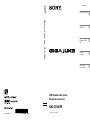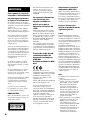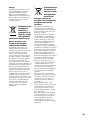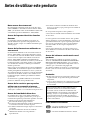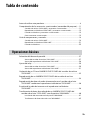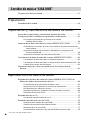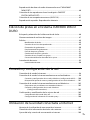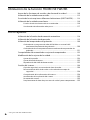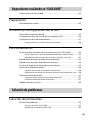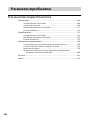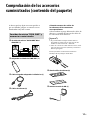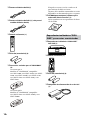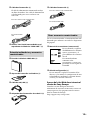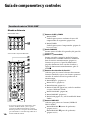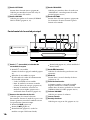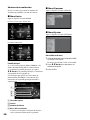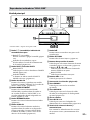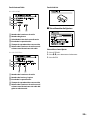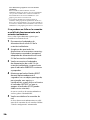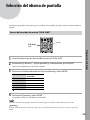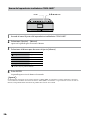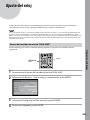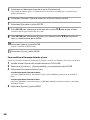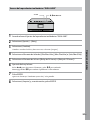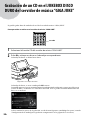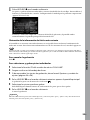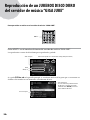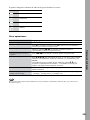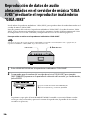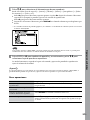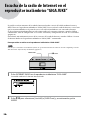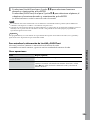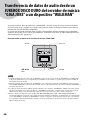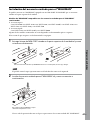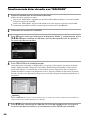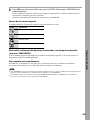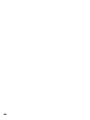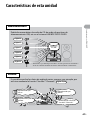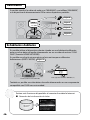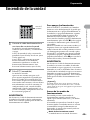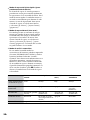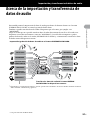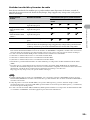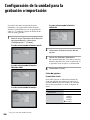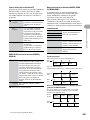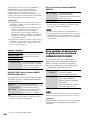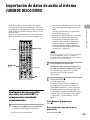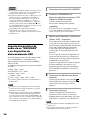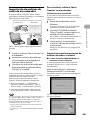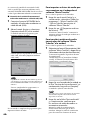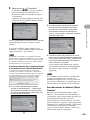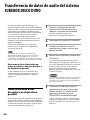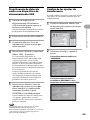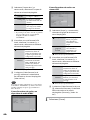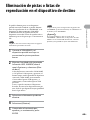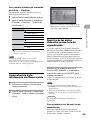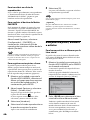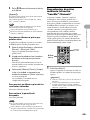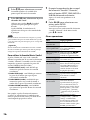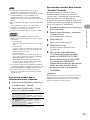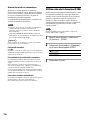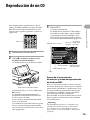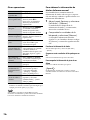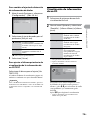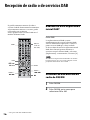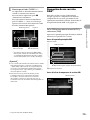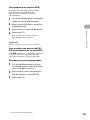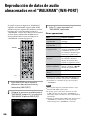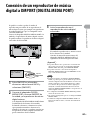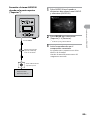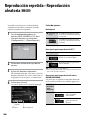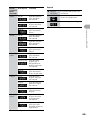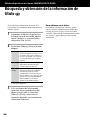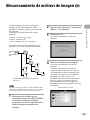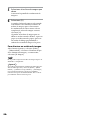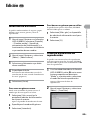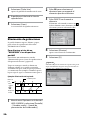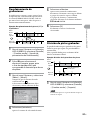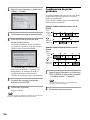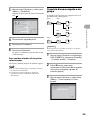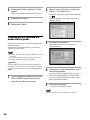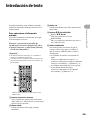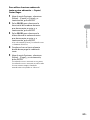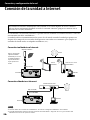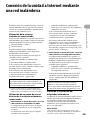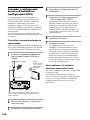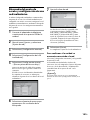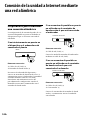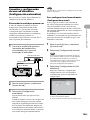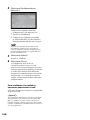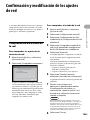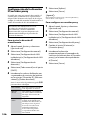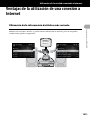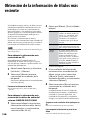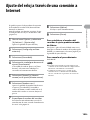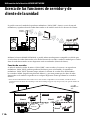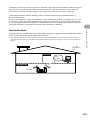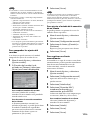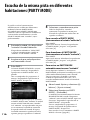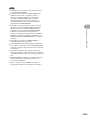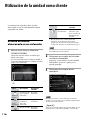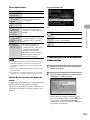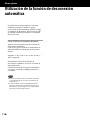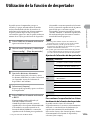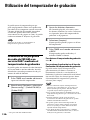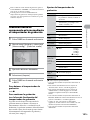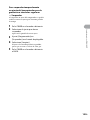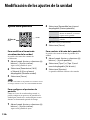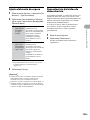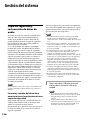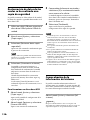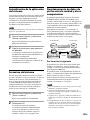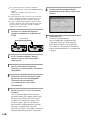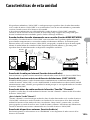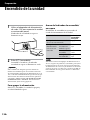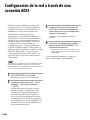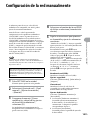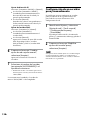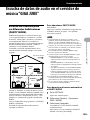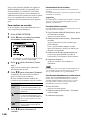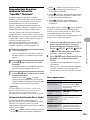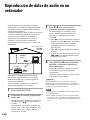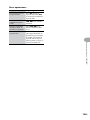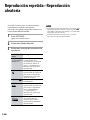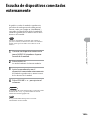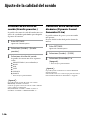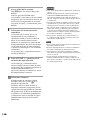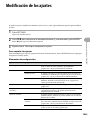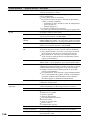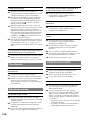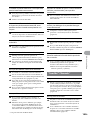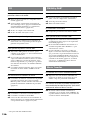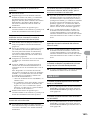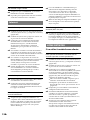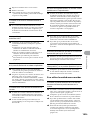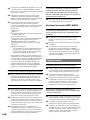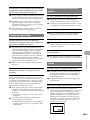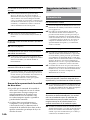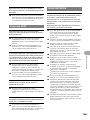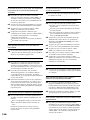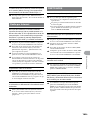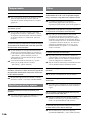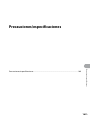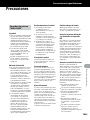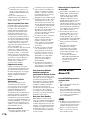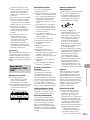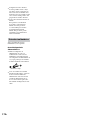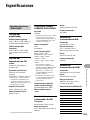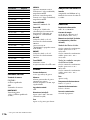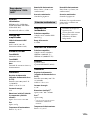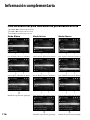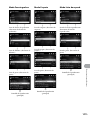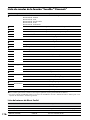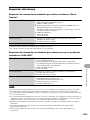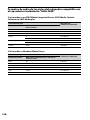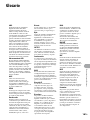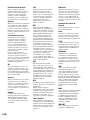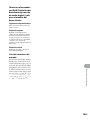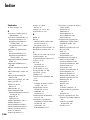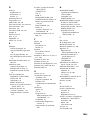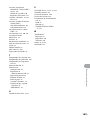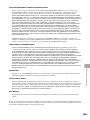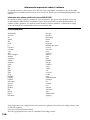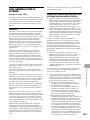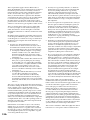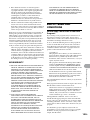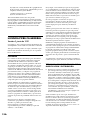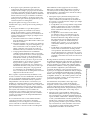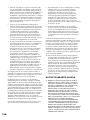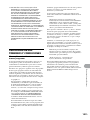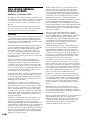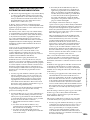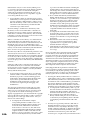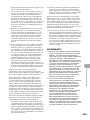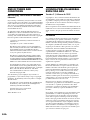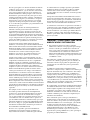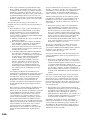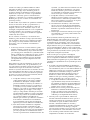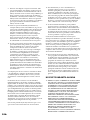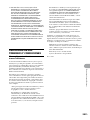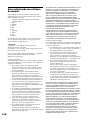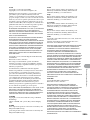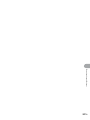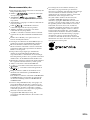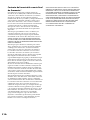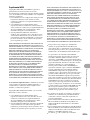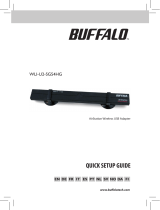Sony NAS-SC500PK Instrucciones de operación
- Tipo
- Instrucciones de operación

NAS-SC500PK.ES.4-114-863-63(1) NAS-SC500PK.ES.4-114-863-63(1)
HDD Network Audio System NAS-SC500PK
© 2009 Sony Corporation
4-114-863-63(1)
Printed in Malaysia
NAS-SC500PK
HDD Network Audio System
Manual de instrucciones
Operaciones básicas
Servidor de música
“GIGA JUKE”
Reproductor
inalámbrico “GIGA
JUKE”
Solución de
problemas
Precauciones/
especicaciones

NAS-SC500PK.ES.4-114-863-61(1)
2
ES
ADVERTENCIA
Para reducir el riesgo de
incendios o electrocución,
no exponga el aparato a
la lluvia ni a la humedad.
Para reducir el riesgo de incendio,
no cubra las aberturas de ventilación
del aparato con periódicos, manteles,
cortinas, etc.
Tampoco ponga fuentes de llama
desprotegida como, por ejemplo,
velas encendidas encima del aparato.
Para reducir el riesgo de incendio
o descarga eléctrica, no exponga
el aparato a goteos ni salpicaduras
ni coloque objetos que contengan
líquido, como por ejemplo floreros,
encima de éste.
Dado que el enchufe principal es el
que permite desconectar la unidad
de la corriente, conecte la unidad
a una toma de ca de fácil acceso. Si
nota alguna anomalía en la unidad,
desconecte el enchufe principal
inmediatamente de la toma de
corriente de ca.
No instale la unidad en un lugar
de espacio reducido, tal como en
una estantería para libros o vitrina
empotrada.
No exponga las baterías o aparatos
con batería instalada a un calor
excesivo como, por ejemplo, a la luz
directa del sol, un fuego, etc.
Aunque se haya apagado, la unidad
no quedará desconectada de la
corriente mientras permanezca
conectada a la toma de corriente
de ca.
La excesiva presión acústica de
los auriculares y los cascos puede
producir pérdidas auditivas.
PRECAUCIÓN
El uso de instrumentos ópticos con
este producto aumenta el riesgo de
sufrir daños oculares.
Esta unidad está clasificada como
producto láser de clase 1. Esta
etiqueta se encuentra en la parte
exterior trasera del modelo NAS-
S500HDE.
La siguiente información
solo concierne a los
equipos vendidos en
países en los que se
aplican las directivas de
la UE.
El fabricante del presente producto
es Sony Corporation, 1-7-1 Konan,
Minato-ku, Tokio, 108-0075 Japón.
El representante autorizado de EMC
y seguridad del producto es Sony
Deutschland GmbH, Hedelfinger
Strasse 61, 70327 Stuttgart,
Alemania.
Para cualquier asunto relacionado
con el mantenimiento o la garantía,
consulte las direcciones incluidas en
los documentos de mantenimiento o
garantía suministrados aparte.
Sistema de audio de red
inalámbrica NAS-C5E
Adaptador inalámbrico
UWA-NA1
Estación inalámbrica WAP-
NA1
El sistema de audio de red
inalámbrica NAS-C5E, el adaptador
inalámbrico UWA-NA1 y la estación
inalámbrica WAP-NA1 están
diseñados para utilizarse en los
siguientes países:
AT, BE, CH, DE, DK, ES, FI, FR, GB,
GR, IT, NL, NO, PL, PT, SE
Por medio de la presente Sony
Corporation declara que este
sistema de audio de red inalámbrica
NAS-C5E, el adaptador inalámbrico
UWA-NA1 y la estación inalámbrica
WAP-NA1 cumplen con los
requisitos esenciales y cualesquiera
otras disposiciones aplicables o
exigibles de la Directiva 1999/5/CE.
Para mayor información, por favor
consulte el siguiente URL: http://
www.compliance.sony.de/
Únicamente la estación
inalámbrica WAP-NA1
Utilice este producto únicamente en
interiores. Para evitar el riesgo de que
se produzcan descargas eléctricas
provocadas por tormentas eléctricas,
la red a la que se encuentre conectada
este producto nunca deberá estar
situada en el exterior del edificio.
Para los clientes que
utilicen el producto en los
siguientes países:
Francia
La función WLAN del sistema de
audio de red inalámbrica NAS-C5E,
el adaptador inalámbrico UWA-NA1
y la estación inalámbrica WAP-NA1
deben utilizarse exclusivamente en el
interior de edificios.
La utilización de la función
WLAN del sistema de audio de red
inalámbrica NAS-C5E, el adaptador
inalámbrico UWA-NA1 y la estación
inalámbrica WAP-NA1 en el exterior
de edificios está prohibida en el
territorio francés. Asegúrese de que
la función WLAN del sistema de
audio de red inalámbrica NAS-C5E,
el adaptador inalámbrico UWA-NA1
y la estación inalámbrica WAP-NA1
esté desactivada antes de utilizarla en
el exterior de edificios. (Resolución
ART 2002-1009 enmendada por la
resolución ART 03-908 relacionada
con las restricciones en el uso de
radiofrecuencias).
Italia
La utilización de la red RLAN está
regida por:
en lo relacionado con el uso
privado, por el decreto legislativo
del 1/8/2003, n.º 259 (“Code of
Electronic Communications”
(Código de comunicaciones
electrónicas)). En particular el
artículo 104 indica los casos en
los que es necesario obtener una
autorización general previa y el
artículo 105 indica cuándo se
permite un uso libre;
en lo relacionado con el suministro
al público en general del acceso
RLAN a redes y servicios de
telecomunicaciones, por el
decreto ministerial del 28/5/2003,
enmendado por el artículo 25
(autorización general de las redes
y servicios de comunicaciones
electrónicas) del código de
comunicaciones electrónicas.

NAS-SC500PK.ES.4-114-863-61(1)
3
ES
Noruega
La utilización del sistema de audio
de red inalámbrica NAS-C5E, el
adaptador inalámbrico UWA-
NA1 y la estación inalámbrica
WAP-NA1 no está permitida en el
área geográfica situada en un radio
de 20 km desde el centro de Ny-
Alesund, Svalbard.
Tratamiento de
los equipos
eléctricos y
electrónicos al
final de su vida
útil (aplicable
en la Unión Europea y en
países europeos con
sistemas de recogida
selectiva de residuos)
Este símbolo en el equipo o el
embalaje indica que el presente
producto no puede ser tratado como
residuos domésticos normales,
sino que debe entregarse en el
correspondiente punto de recogida
de equipos eléctricos y electrónicos.
Al asegurarse de que este producto
se desecha correctamente, Ud.
ayuda a prevenir las consecuencias
negativas para el medio ambiente y la
salud humana que podrían derivarse
de la incorrecta manipulación en
el momento de deshacerse de este
producto. El reciclaje de materiales
ayuda a conservar los recursos
naturales. Para recibir información
detallada sobre el reciclaje de este
producto, póngase en contacto con el
ayuntamiento, el punto de recogida
más cercano o el establecimiento
donde ha adquirido el producto.
Accesorios a los que se aplica:
Mando a distancia, Adaptador
inalámbrico
Tratamiento de
las baterías al
final de su vida
útil (aplicable
en la Unión
Europea y en países
europeos con sistemas de
recogida selectiva de
residuos)
Este símbolo en la batería o en
el embalaje indica que la batería
proporcionada con este producto no
puede ser tratada como un residuo
doméstico normal.
En algunas baterías este símbolo
puede utilizarse en combinación
con el símbolo químico. El símbolo
químico del mercurio (Hg) o del
plomo (Pb) se añadirá si la batería
contiene más del 0,0005% de
mercurio o del 0,004% de plomo.
Al asegurarse de que estas baterías se
desechan correctamente, Ud. ayuda a
prevenir las consecuencias negativas
para el medio ambiente y la salud
humana que podrían derivarse de
la incorrecta manipulación en el
momento de deshacerse de la batería.
El reciclaje de materiales ayuda a
conservar los recursos naturales.
En el caso de productos que por
razones de seguridad, rendimiento
o mantenimiento de datos, sea
necesaria una conexión permanente
con la batería incorporada, esta
batería solo deberá ser reemplazada
por personal técnico cualificado
para ello.
Para asegurarse de que la batería
será tratada correctamente, entregue
el producto al final de su vida útil
en un punto de recogida para el
reciclado de aparatos eléctricos y
electrónicos.
Para las demás baterías, vea la
sección donde se indica cómo quitar
la batería del producto de forma
segura. Deposite la batería en el
correspondiente punto de recogida
para el reciclado.
Para recibir información detallada
sobre el reciclaje de este producto o
de la batería, póngase en contacto
con el ayuntamiento, el punto
de recogida más cercano o el
establecimiento donde ha adquirido
el producto.

NAS-SC500PK.ES.4-114-863-61(1)
4
ES
Antes de utilizar este producto
Notas acerca de este manual
En este manual, el sistema de audio de red de disco duro
(NAS-S500HDE) se denomina servidor de música “GIGA
JUKE” y el sistema de audio de red inalámbrica (NAS-C5E)
se denomina reproductor inalámbrico “GIGA JUKE”.
Acerca de la protección de los derechos
de autor
Los materiales grabados mediante este producto no
podrán utilizarse sin el permiso del propietario de los
derechos de autor, excepto si se utilizan únicamente para
disfrute propio.
Acerca de las ilustraciones utilizadas en
este manual
Las ilustraciones utilizadas en la sección del servidor de
música “GIGA JUKE” corresponden al modelo, aunque
no coinciden con el modelo del Reino Unido. Asimismo,
en esta sección se explica cómo utilizar el servidor de
música “GIGA JUKE” utilizando principalmente los
botones del mando a distancia. Los botones y controles de
la unidad principal con el mismo nombre o uno similar
a los del mando a distancia se utilizan para realizar las
mismas operaciones.
En la sección correspondiente al reproductor inalámbrico
“GIGA JUKE” de este manual se explica cómo utilizar la
unidad principalmente mediante los botones y controles
de la unidad principal. Los botones y controles del mando
a distancia con el mismo nombre o uno similar a los de
la unidad principal se utilizan para realizar las mismas
operaciones.
Las ilustraciones y pantallas utilizadas en este manual
pueden ser diferentes de las pantallas reales.
Acerca de los servicios que se pueden
utilizar con una conexión a Internet
Tenga en cuenta que los servicios basados en Internet
están sujetos a cambios o a su cancelación sin previo aviso.
Acerca de la unidad de disco duro
La unidad de disco duro puede dañarse fácilmente a
consecuencia de los golpes y vibraciones, por lo que se
recomienda respetar las precauciones siguientes. Consulte
la página 169 para obtener más información.
No someta la unidad a golpes violentos.
No mueva la unidad mientras el cable de alimentación
se encuentre conectado a la toma de pared.
No utilice la unidad en un lugar expuesto a vibraciones
o inestable.
No mueva la unidad ni desconecte el cable de
alimentación mientras ésta esté grabando o
reproduciendo.
No intente sustituir ni actualizar la unidad de disco
duro por su cuenta, ya que podría provocar un fallo de
funcionamiento.
No será posible recuperar los datos perdidos a
consecuencia de un fallo de funcionamiento de la unidad
de disco duro.
Los datos grabados en la unidad de disco duro podrían
dañarse durante las operaciones habituales. Asegúrese de
que utiliza la función de copia de seguridad para realizar
una copia de seguridad de los datos en una unidad de
disco duro USB o en una carpeta compartida de su
ordenador.
Sony no ofrece ningún tipo de compensación por los
datos eliminados a consecuencia de daños en la unidad
de disco duro.
Acerca del software suministrado con el
producto
Antes de empezar a utilizar este producto, asegúrese
de leer el “CONTRATO DE LICENCIA DE USUARIO
FINAL DE SOFTWARE DE SONY” que se encuentra
en la página 188 y la “Información importante sobre el
software”, que se encuentra en la página 190.
Al comenzar a utilizar este producto, se considerará que
ha leído y está de acuerdo con los términos del contrato
de licencia.
Grabación
Realice una grabación de prueba antes de llevar a cabo
la grabación real, en especial cuando grabe material
importante.
Sony no ofrece ningún tipo de compensación por fallos
de grabación provocados por un mal funcionamiento
de esta unidad.
Sony reparará los fallos de funcionamiento que se
produzcan durante un uso normal de la unidad
de acuerdo con las condiciones establecidas en la
garantía limitada correspondiente a esta unidad. Sin
embargo, Sony no se responsabilizará de ninguna
consecuencia derivada de un fallo de grabación o
reproducción provocado por un mal funcionamiento
o daños en la unidad.
Cómo utilizar este manual
: esta marca identifica las funciones del sistema
JUKEBOX DISCO DURO.
: esta marca identifica las funciones del CD.

NAS-SC500PK.ES.4-114-863-61(1)
5
ES
Tabla de contenido
Antes de utilizar este producto ......................................................................................... 4
Comprobación de los accesorios suministrados (contenido del paquete) .....11
Servidor de música “GIGA JUKE” y accesorios suministrados ..................................11
Reproductor inalámbrico “GIGA JUKE” y accesorios suministrados ......................12
Estación inalámbrica y accesorios suministrados ........................................................13
Otros accesorios suministrados ..........................................................................................13
Guía de componentes y controles .................................................................................14
Servidor de música “GIGA JUKE” .........................................................................................14
Reproductor inalámbrico “GIGA JUKE” .............................................................................21
Estación inalámbrica ...............................................................................................................25
Operaciones básicas
Selección del idioma de pantalla ....................................................................................27
Acerca del servidor de música “GIGA JUKE”....................................................................27
Acerca del reproductor inalámbrico “GIGA JUKE” ........................................................28
Ajuste del reloj .......................................................................................................................29
Acerca del servidor de música “GIGA JUKE”....................................................................29
Acerca del reproductor inalámbrico “GIGA JUKE” ........................................................31
Grabación de un CD en el JUKEBOX DISCO DURO del servidor de música
“GIGA JUKE” ........................................................................................................................32
Reproducción de un JUKEBOX DISCO DURO del servidor de música
“GIGA JUKE” ........................................................................................................................34
Reproducción de datos de audio almacenados en el servidor de música
“GIGA JUKE” mediante el reproductor inalámbrico “GIGA JUKE” ....................36
Escucha de la radio de Internet en el reproductor inalámbrico
“GIGA JUKE” ........................................................................................................................38
Transferencia de datos de audio desde un JUKEBOX DISCO DURO del
servidor de música “GIGA JUKE” a un dispositivo “WALKMAN” .......................40
Instalación del accesorio ovalado para el “WALKMAN” ..............................................41
Transferencia de datos de audio a un “WALKMAN” .....................................................42

NAS-SC500PK.ES.4-114-863-61(1)
6
ES
Servidor de música “GIGA JUKE”
Características de esta unidad .........................................................................................47
Preparación
Encendido de la unidad .....................................................................................................49
Importación y transferencia de datos de audio
Acerca de la importación y transferencia de datos de audio ...............................51
Configuración de la unidad para la grabación o importación .............................54
Para cambiar el destino de la grabación en el sistema
JUKEBOX DISCO DURO ....................................................................................................56
Importación de datos de audio al sistema JUKEBOX DISCO DURO ...................57
Grabación de una emisión de radio, servicio DAB* o componente conectado
externamente .....................................................................................................................57
Importación de datos de audio de un “WALKMAN” o un dispositivo de
almacenamiento USB ......................................................................................................58
Importación de archivos de audio de un ordenador ..................................................59
Transferencia de datos de audio del sistema JUKEBOX DISCO DURO ...............62
Transferencia de datos de audio a un dispositivo portátil ........................................62
Transferencia de datos de audio a un dispositivo de almacenamiento USB .....63
Cambio de los ajustes de transferencia ...........................................................................63
Eliminación de pistas o listas de reproducción en el dispositivo de
destino .................................................................................................................................65
Reproducción de datos de audio
Reproducción de datos de audio del sistema JUKEBOX DISCO DURO en
diferentes modos de presentación de lista ............................................................66
Comprobación de la información de álbum o pista ...................................................67
Registro de las pistas deseadas en una lista de reproducción ................................67
Búsqueda de pistas, álbumes o artistas ...........................................................................68
Reproducción de pistas mediante la función “SensMe™ Channels” ......................69
Utilización de la función DSEE ............................................................................................72
Reproducción de un CD .....................................................................................................73
Visualización de información de un CD ...........................................................................75
Recepción de radio o de servicios DAB ........................................................................76
Realización de la exploración inicial DAB*......................................................................76
Selección de una emisora de radio de FM/AM ..............................................................76
Recepción de un servicio DAB* ..........................................................................................77
Presintonización de emisoras de radio de FM/AM o servicios DAB* ....................78
* Solo para el modelo del Reino Unido

NAS-SC500PK.ES.4-114-863-61(1)
7
ES
Reproducción de datos de audio almacenados en el “WALKMAN”
(WM-PORT) ........................................................................................................................80
Conexión de un reproductor de música digital a DMPORT
(DIGITAL MEDIA PORT) ...................................................................................................81
Conexión de un componente externo (AUDIO IN) ...................................................
82
Reproducción repetida • Reproducción aleatoria .....................................................84
Edición de pistas en el sistema JUKEBOX DISCO
DURO
Búsqueda y obtención de la información de título..................................................86
Almacenamiento de archivos de imagen ....................................................................87
Edición ......................................................................................................................................89
Modificación de títulos ..........................................................................................................89
Creación de una lista de reproducción ............................................................................89
Eliminación de grabaciones .................................................................................................90
Desplazamiento de grabaciones ........................................................................................91
División de pistas grabadas .................................................................................................91
Combinación de pistas grabadas .......................................................................................92
Creación de una carpeta o un grupo ................................................................................93
Conversión del formato de audio de las pistas .............................................................94
Introducción de texto .........................................................................................................95
Introducción de texto .............................................................................................................96
Conexión y configuración de la red
Conexión de la unidad a Internet ...................................................................................98
Conexión de la unidad a Internet mediante una red inalámbrica ......................99
Conexión y configuración de una red inalámbrica (configuración AOSS) .......100
Búsqueda del punto de acceso y configuración de una red inalámbrica ........101
Conexión de la unidad a Internet mediante una red alámbrica ...................... 102
Preparativos para establecer una conexión alámbrica ...........................................102
Conexión y configuración de una red alámbrica
(Configuración automática) .......................................................................................103
Confirmación y modificación de los ajustes de red .............................................. 105
Comprobación del estado de la red ...............................................................................105
Configuración de la dirección IP/servidor proxy .......................................................106
Utilización de la unidad conectada a Internet
Ventajas de la utilización de una conexión a Internet ......................................... 107
Obtención de la información de títulos más reciente .......................................... 108
Ajuste del reloj a través de una conexión a Internet ............................................ 109

NAS-SC500PK.ES.4-114-863-61(1)
8
ES
Utilización de la función HOME NETWORK
Acerca de las funciones de servidor y de cliente de la unidad ......................... 110
Utilización de la unidad como servidor ..................................................................... 112
Escucha de la misma pista en diferentes habitaciones (PARTY MODE) ......... 114
Utilización de la unidad como cliente........................................................................ 116
Escucha de música almacenada en un ordenador ...................................................116
Visualización de información sobre pistas ...................................................................117
Otros ajustes
Utilización de la función de desconexión automática ......................................... 118
Utilización de la función de despertador ................................................................. 119
Utilización del temporizador de grabación ............................................................. 120
Grabación de un programa de radio de FM/AM o un servicio DAB*
mediante el temporizador de grabación ..............................................................120
Grabación desde un componente externo mediante el temporizador de
grabación ..........................................................................................................................121
Comprobación del contenido de un ajuste de temporizador .......................... 122
Modificación de los ajustes de la unidad .................................................................. 124
Ajuste de la pantalla ............................................................................................................124
Ajuste del modo de espera ...............................................................................................125
Reproducción del vídeo de demostración ..................................................................125
Gestión del sistema........................................................................................................... 126
Copia de seguridad y restauración de datos de audio ............................................126
Restauración de datos de los cuales se ha realizado una copia de
seguridad ..........................................................................................................................128
Comprobación de la información del sistema ...........................................................128
Actualización de la aplicación del sistema ..................................................................129
Formateo del sistema ..........................................................................................................129
Desplazamiento de datos de pistas entre la unidad y otros componentes ....129
* Solo para el modelo del Reino Unido

NAS-SC500PK.ES.4-114-863-61(1)
9
ES
Reproductor inalámbrico “GIGA JUKE”
Características de esta unidad ...................................................................................... 133
Preparación
Encendido de la unidad .................................................................................................. 134
Conexión y configuración de la red
Acerca de la conexiones de red .................................................................................... 135
Configuración de la red a través de una conexión AOSS .................................... 136
Configuración de la red manualmente...................................................................... 137
Configuración de un servidor proxy manualmente .................................................138
Funcionamiento
Escucha de datos de audio en el servidor de música “GIGA JUKE” .................. 139
Escucha de la misma pista en diferentes habitaciones (PARTY MODE) ............139
Reproducción de pistas mediante la función “SensMe™ Channels” ...................141
Reproducción de datos de audio en un ordenador .............................................. 142
Reproducción repetida • Reproducción aleatoria .................................................. 144
Escucha de dispositivos conectados externamente ............................................. 145
Ajuste de la calidad del sonido ..................................................................................... 146
Selección de un estilo de sonido (Ecualiz.preselec.) ................................................146
Obtención de un sonido más dinámico (Dynamic Sound Generator X-tra) ...146
Utilización del temporizador ......................................................................................... 147
Utilización de la función de desconexión automática ............................................147
Utilización del temporizador de conexión ..................................................................147
Modificación de los ajustes ............................................................................................ 149
Solución de problemas
Solución de problemas
Solución de problemas ................................................................................................... 153
Servidor de música “GIGA JUKE” ......................................................................................153
Reproductor inalámbrico “GIGA JUKE” ..........................................................................162

NAS-SC500PK.ES.4-114-863-61(1)
10
ES
Precauciones/especificaciones
Precauciones/especificaciones
Precauciones ....................................................................................................................... 169
Servidor de música “GIGA JUKE” ......................................................................................169
Acerca de los discos CD ......................................................................................................170
Reproductor inalámbrico “GIGA JUKE” ..........................................................................171
Estación inalámbrica ............................................................................................................172
Especificaciones ................................................................................................................. 173
Servidor de música “GIGA JUKE” ......................................................................................173
Reproductor inalámbrico “GIGA JUKE” ..........................................................................175
Estación inalámbrica ............................................................................................................175
Información complementaria ....................................................................................... 176
Lista de directorios para cada modo de presentación de lista .............................176
Lista de canales de la función “SensMe™ Channels” .................................................178
Requisitos del sistema .........................................................................................................179
Formatos de audio de las pistas del ordenador compatible con el
reproductor inalámbrico “GIGA JUKE” ....................................................................180
Glosario ................................................................................................................................. 181
Índice ..................................................................................................................................... 184

NAS-SC500PK.ES.4-114-863-62(1)
11
ES
Comprobación de los accesorios
suministrados (contenido del paquete)
Si detecta que hay algún accesorio que falte o
que esté dañado, póngase en contacto con su
distribuidor Sony más cercano.
Servidor de música “GIGA JUKE” y
accesorios suministrados
Servidor de música “GIGA JUKE” NAS-
S500HDE (1)
Adaptador inalámbrico UWA-NA1 (1)
Cable alargador adaptador inalámbrico (1)
Cables de altavoz (2)
Cómo desconectar los cables de
los altavoces de los conectores
correspondientes
Si desea utilizar un juego diferente de cables de
altavoces, es posible desconectar los cables de
los conectores de los altavoces.
Sugerencias
Es posible utilizar cualquier cable de altavoz
disponible en el mercado que disponga de una
anchura de entre AWG #18 - AWG #24.
Antes de conectar un cable de altavoz nuevo, retire
una parte de la protección (10 mm) y retuerza los
hilos desprotegidos.
Presione la pestaña del conector del altavoz en la dirección
indicada por la flecha y extraiga el cable de altavoz.
Almohadillas de altavoz (8)
o
Antena cerrada de AM (1)

NAS-SC500PK.ES.4-114-863-63(1)
12
ES
Antena alámbrica de FM (1)
Antena alámbrica de DAB (1) (solo para el
modelo del Reino Unido)
Mando a distancia (1)
Pilas R6 (tamaño AA) (2)
Accesorios ovalados para el “WALKMAN”
(2)
Accesorio tipo A
Modelos de “WALKMAN” compatibles:
serie NW-A800, serie NWZ-A810, serie NWZ-
A820, serie NWZ-A820K, serie NWZ-A720,
serie NWZ-S730, serie NWZ-S630 y serie
NWZ-E430
Accesorio tipo B
Modelos de “WALKMAN” compatibles:
serie NWZ-S510, serie NWZ-S610F y serie
NWZ-X1000
El tipo de accesorio (A o B) se indica en la
parte inferior de dicho accesorio.
Algunos de los modelos enumerados no están
disponibles en determinados países o regiones.
CD-ROM que contiene el software para
ordenador “Music Transfer” (1)
No lo reproduzca en un reproductor de discos
CD de audio.
Reproductor inalámbrico “GIGA
JUKE” y accesorios suministrados
Reproductor inalámbrico “GIGA JUKE”
NAS-C5E (1)
Mando a distancia (1)
Pilas R6 (tamaño AA) (2)
Adaptador de alimentación de ca de 12 V
(1)

NAS-SC500PK.ES.4-114-863-62(1)
13
ES
Cable de alimentación (1)
El cable de alimentación suministrado incluye
un filtro abrazadera. Este cable de alimentación
se ha diseñado para su uso exclusivo con
NAS-C5E.
Para todos los modelos excepto el del Reino Unido
Para el modelo del Reino
Unido
Folleto “Servicio de Internet Radio en el
reproductor inalámbrico “GIGA JUKE”” (1)
Estación inalámbrica y accesorios
suministrados
Estación inalámbrica WAP-NA1 (1)
Soporte de la estación inalámbrica (1)
Cable de red (LAN) (1)
Adaptador de alimentación de ca de 5 V (1)
Cable de alimentación (1)
Para todos los modelos excepto el del Reino Unido
Para el modelo del Reino Unido
Otros accesorios suministrados
Los accesorios mostrados a continuación han sido
diseñados para utilizarse con todos los dispositivos
del paquete.
Manual de instrucciones (este manual)
En este manual se explican
detalladamente los distintos
ajustes, operaciones y el
procedimiento de conexión
de red.
Este manual informa
asimismo sobre
precauciones a seguir para
garantizar un uso seguro de
la unidad.
Guía de configuración (1)
En este manual se explica la conexión de los
altavoces y las antenas, la configuración de una
red inalámbrica mediante la conexión Instant
(S-IWS) y la conexión a Internet.
Acerca del sitio Web de asistencia al
cliente de Sony Europe
Consulte este sitio Web para obtener la
información de asistencia técnica más reciente así
como respuestas a las preguntas más frecuentes.
Para los clientes de Europa:
http://support.sony-europe.com/

NAS-SC500PK.ES.4-114-863-61(1)
14
ES
Servidor de música “GIGA JUKE”
Mando a distancia
Guía de componentes y controles
Botones SLEEP y TIMER
Botón SLEEP
Utilícelo para ajustar o confirmar el ajuste del
temporizador de suspensión (página 118).
Botón TIMER
Utilícelo para ajustar el temporizador (páginas de
la 119 a la 123).
Botón DIMMER
Permite ajustar el brillo de la pantalla y del panel de
iluminación.
Botón (encendido)
Permite encender o apagar la unidad. Al apagar
la alimentación, la unidad comienza a analizar los
datos de música automáticamente (página 72).
Durante este proceso, el panel de iluminación
parpadea lentamente. Para cancelar el análisis y
apagar la alimentación inmediatamente, pulse el
botón .
Botones de selección de función*
Utilícelos para seleccionar la función directamente.
Durante el modo de espera, estos botones permiten
encender la unidad e iniciar la reproducción al
mismo tiempo.
Botón HDD (página 34)
Botón CD (página 73)
Botón FM/AM (página 76)
Botón AUDIO IN (página 83) (todos los modelos
excepto el del Reino Unido)
Botón WM-PORT (página 80)
Botón DMPORT (página 81)
Botón DAB (página 76) (solo el modelo del Reino
Unido)
Botones HDD REC
Utilícelos para grabar en el sistema JUKEBOX
DISCO DURO.
Botón HDD REC (inicio de grabación)
(páginas 33, 57)
Botón HDD REC (pausa de grabación)
(páginas 33, 57)
Todos los modelos excepto el del Reino Unido
Modelo del Reino Unido*
* Los botones de selección de funciones de los
modelos del Reino Unido y de los que no
pertenecen al Reino Unido llevan a cabo la
misma operación, a excepción del botón DAB,
que únicamente se encuentra disponible en el
modelo del Reino Unido.

NAS-SC500PK.ES.4-114-863-61(1)
15
ES
Botones DSGX y PRESET EQ
Botón DSGX
Permite generar un sonido más dinámico
(Dynamic Sound Generator X-tra).
Cada vez que pulse el botón, el ajuste de la
función DSGX cambiará entre “ENCENDIDO” y
“APAGADO”. El ajuste predeterminado de fábrica
de esta función es “ENCENDIDO”.
Botón PRESET EQ
Permite seleccionar un ajuste de sonido
personalizado ajustado previamente.
Cada vez que pulse el botón, el estilo de sonido
cambiará como se indica a continuación.
DESACTIVADO ROCK POP
JAZZ CLÁSICO DANCE
DESACTIVADO ...
(
: indica el ajuste predeterminado)
Botones numéricos*/de texto
Utilícelos para seleccionar una pista durante la
reproducción o para introducir texto (páginas 35,
74, 95).
Botón DELETE
Utilícelo en cada función para eliminar un
elemento (página 90).
Botón FAVORITE
Utilícelo para añadir una pista a los “Favoritos” en
la lista de reproducción (página 67).
Botón SEARCH
Utilícelo para buscar artistas o álbumes por la letra
inicial (página 68).
Botón MUTING
Permite silenciar el sonido.
Botón SETTINGS
Permite abrir el menú Ajustes (página 20). Utilícelo
para introducir ajustes del reloj, de red y otros
ajustes del sistema.
Botones VOLUME+* y VOLUME–
Utilícelo para ajustar el volumen.
Botones de operación de menús
Utilícelos para seleccionar elementos de menú e
introducir ajustes en los menús (página 20).
Botones , , y
Utilícelos para seleccionar un elemento de menú
o modificar un ajuste.
Botón ENTER
Utilícelo para introducir un ajuste.
El asterisco (*) indica los botones que presentan un punto
táctil (el botón del número “5” y el botón VOLUME +).

NAS-SC500PK.ES.4-114-863-61(1)
16
ES
Botón DMPORT MENU
Este botón se utiliza si se encuentran conectados
un adaptador DIGITAL MEDIA PORT y un
reproductor de música digital. Consulte el manual
de instrucciones del adaptador DIGITAL MEDIA
PORT.
Botones SensMe CH/Music Surfin’
Botón SensMe CH (amarillo) (página 69)
Permite seleccionar y reproducir un canal de la
función “SensMe™ Channels” (página 69).
Botones ARTIST (azul), YEAR (rojo), MOOD
(verde) y ALBUM (amarillo) (página 70)
Utilícelos para seleccionar los canales de Music
Surfin’ mientras se encuentra seleccionada la
función “SensMe™ Channels”.
Botón HOME
Utilícelo para seleccionar una función del menú
inicio (página 20).
Pulse /// para seleccionar una función
y pulse ENTER para introducir la selección. Para
cancelar el menú inicio, pulse HOME o BACK antes
de pulsar ENTER.
Botón OPTIONS
Permite abrir el menú Opciones (página 20).
Los elementos de menú variarán según la función
seleccionada.
Botón BACK
Utilícelo para volver a la pantalla anterior (páginas
43, 70, 96).
Botones • PRESET–, • PRESET+,
ALBUM/PAGE+ • ALBUM/PAGE–
Botones y
Indican el principio de una pista.
Botones PRESET+ y PRESET–
Utilícelos para seleccionar una emisora de radio
o un servicio DAB preajustados (solo para el
modelo del Reino Unido).
Botones ALBUM/PAGE+ y ALBUM/PAGE–
Utilícelos para seleccionar un álbum o grupo en
la pantalla principal. En una pantalla de lista,
utilice estos botones para dirigirse a la página
siguiente o anterior (páginas 35, 74).
Botones de Funcionamiento
Utilícelos en todas las funciones para realizar
operaciones básicas.
Botón (reproducción)*
Botones (rebobinado rápido) • TUNING– y
(avance rápido) • TUNING +
Botón (pausa)
Botón (detención)
Botón PARTY
Utilícelo para activar o acceder al PARTY MODE
(página 114).
Un asterisco (*) indica los botones que presentan un
punto táctil (el botón (reproducción) de los botones
de Funcionamiento).

NAS-SC500PK.ES.4-114-863-61(1)
17
ES
Parte superior de la unidad principal
Toma AUDIO IN
Utilícela para conectarla con la toma de salida
de audio de un componente externo (página
83).
Toma PHONES (auriculares)
Utilícela para conectar los auriculares.
Indicador SERVER
Se ilumina en color verde amarillento cuando
la unidad se está utilizando como servidor y un
dispositivo de cliente está reproduciendo datos
de audio (página 112).
Indicador TIMER
Indica el estado del temporizador (páginas de
la 118 a la 120).
Botón HOME
Utilícelo para seleccionar una función del
menú inicio (página 20).
Pulse /// para seleccionar una
función y pulse ENTER para introducir la
selección. Para cancelar el menú inicio, pulse
HOME o BACK antes de pulsar ENTER.
Botón PARTY
Utilícelo para activar o acceder al PARTY
MODE (página 114).
Botón SensMe CH
Permite seleccionar y reproducir un canal de la
función “SensMe™ Channels” (página 69).
Botón BACK
Utilícelo para volver a la pantalla anterior
(páginas 43, 70, 96).
Puerto para la instalación de un accesorio
ovalado para el “WALKMAN” (WM-PORT)
Permite conectar el accesorio ovalado para el
“WALKMAN” suministrado con la unidad o
con el “WALKMAN” (página 41).
Puerto USB
Utilícelo para conectar un dispositivo portátil
como un dispositivo de almacenamiento USB
o un adaptador inalámbrico (páginas 40, 58,
100, 126).
Ventana de visualización
Sujete ambos lados de la pantalla y tire de
ella hacia delante para ajustar el ángulo
de visualización. Si desea obtener más
información acerca del contenido de la
pantalla, consulte la página 20.
Botones de operación de menús
Utilícelos para seleccionar elementos de menú
e introducir ajustes en los menús (página 20).
Botones , , y
Utilícelos para seleccionar un elemento de
menú o modificar un ajuste.
Botón ENTER
Utilícelo para introducir un ajuste.

NAS-SC500PK.ES.4-114-863-61(1)
18
ES
Botón SETTINGS
Permite abrir el menú Ajustes (página 20).
Utilícelo para introducir ajustes del reloj, de
red y otros ajustes del sistema.
Botón HDD REC
Utilícelo para grabar en el sistema JUKEBOX
DISCO DURO (página 33, 57).
Botón (encendido) e indicador de
encendido/en espera
Botón (encendido)
Permite encender o apagar la unidad (página
49).
Indicador de encendido/en espera
El color indica el estado de la alimentación
de la unidad (página 50).
— Verde: la unidad está encendida.
— Rojo: la unidad se encuentra en modo
normal (ahorro de energía) (página 125).
— Naranja: la unidad se encuentra en
modo de inicio rápido (página 125) o
analizando datos de música (página 72).
Botones de selección de función
Utilícelos para seleccionar la función
directamente. Durante el modo de espera, estos
botones permiten encender la unidad e iniciar
la reproducción al mismo tiempo.
Botón HDD (página 34)
Botón CD (página 73)
Botón FM/AM (página 76) (todos los
modelos excepto el del Reino Unido)
Botón DAB (página 76) (solo el modelo del
Reino Unido)
Botón (detención)
Utilícelo en cada función para detener una
operación.
Botón
Permite abrir y cerrar la bandeja de discos
(páginas 32, 73).
Panel de iluminación
Se ilumina cuando se enciende la unidad.
Parpadea lentamente cuando la unidad
analiza datos de música grabados en el sistema
JUKEBOX DISCO DURO (páginas 50, 72).
Selector VOLUME
Utilícelo para ajustar el volumen.
Sensor remoto
Bandeja de discos
Utilícela para cargar un CD (páginas 32, 73).
Botón TRANSFER
Utilícelo para transferir datos de audio a un
“WALKMAN” u otro dispositivo de audio
portátil (páginas 42, 62).
Botón OPTIONS
Permite abrir el menú Opciones (página 20).
Los elementos de menú variarán según la
función seleccionada.
Parte frontal de la unidad principal
Modelo del Reino Unido

NAS-SC500PK.ES.4-114-863-62(1)
19
ES
Parte posterior de la unidad principal
Si desea obtener más información acerca de las conexiones
de los cables de los altavoces y de las antenas, consulte el
folleto “Guía de configuración” suministrado.
La ilustración corresponde a todos los modelos excepto el del Reino Unido.
Puerto USB
Utilícelo para conectar un dispositivo de
almacenamiento USB, otro dispositivo portátil
o el adaptador inalámbrico suministrado con
el cable alargador adaptador inalámbrico
(páginas 42, 58, 100, 126).
Puerto NETWORK
Utilícelo para conectar la unidad a una red
(páginas 98, 130).
Toma MONITOR OUT (NTSC)
Utilícela para conectar un televisor.
DMPORT
Utilícelo para conectar un adaptador DIGITAL
MEDIA PORT y escuchar la reproducción de
un reproductor de música digital (página 81).
Toma AUDIO IN
Utilícela para conectar un componente de
audio externo (página 82).
Cómo desconectar los cables de
los altavoces de los conectores
correspondientes
Si desea utilizar un juego diferente de cables de
altavoces, es posible desconectar los cables de los
conectores de los altavoces.
Sugerencias
Es posible utilizar cualquier cable de altavoz disponible
en el mercado que disponga de una anchura de entre
AWG #18 - AWG #24.
Antes de conectar un cable de altavoz nuevo, retire
una parte de la protección (10 mm) y retuerza los hilos
desprotegidos.
Presione la pestaña del conector del altavoz en la dirección
indicada por la flecha y extraiga el cable de altavoz.

NAS-SC500PK.ES.4-114-863-61(1)
20
ES
Menú Opciones
Aparece al pulsar el botón OPTIONS.
Menú Ajustes
Aparece al pulsar el botón SETTINGS.
Cómo utilizar cada menú
1
Pulse el botón de menú deseado (HOME,
OPTIONS o SETTINGS).
El menú especificado se abre en la unidad.
2
Pulse /// para seleccionar el
elemento deseado.
3
Pulse ENTER.
Ventana de visualización
En esta sección se presentan las ventanas de
visualización utilizadas con más frecuencia.
Menú Inicio
Aparece al pulsar el botón HOME.
Para todos los modelos excepto el del Reino Unido
Para el modelo del Reino Unido
Pantalla principal
Si se selecciona la función HDD JUKEBOX, CD,
DAB o HOME NETWORK en el menú Inicio,
se visualizará la pantalla principal. Si se pulsa
/
/
/
en la pantalla principal, se visualizará
una pantalla de lista (página 34).
Los elementos que aparecen al seleccionar la
función HDD JUKEBOX se introducen en la
ilustración de la pantalla principal mostrada a
continuación.
Título de la pista
Artista
Nombre de álbum
Barra del visualizador
Se mueve con la música. El diseño de la barra
varía en función del diseño de la pantalla.

NAS-SC500PK.ES.4-114-863-61(1)
21
ES
Reproductor inalámbrico “GIGA JUKE”
Unidad principal
Botón (encendido) e indicador de
encendido/en espera
Botón (encendido)
Permite encender o apagar la unidad (página
134).
Indicador de encendido/en espera
El color indica el estado de la alimentación
de la unidad (página 134).
Botón PARTY, indicador PARTY
Botón PARTY
Utilícelo para acceder o abandonar el PARTY
MODE (página 139).
Indicador PARTY
Se ilumina en ámbar cuando el PARTY
MODE está activo (página 139).
Botón SensMe CH
Permite seleccionar y reproducir un canal de
la función “SensMe™ Channels” del servidor de
música “GIGA JUKE” (página 141).
Botón HOME NETWORK
Permite seleccionar la función HOME
NETWORK y reproducir datos de audio en
un servidor de música “GIGA JUKE” o un
servidor multimedia digital compatible con
DLNA (páginas 36, 142).
Botón INTERNET RADIO
Permite seleccionar la función Internet Radio
(página 38).
Botón AUDIO IN
Permite seleccionar la función Audio In y
reproducir datos de audio en un dispositivo
externo conectado a la toma AUDIO IN de
la unidad. El sonido se emite a través de los
altavoces de la unidad (página 145).
Botón
Permite iniciar o introducir una pausa en la
reproducción.
Botón SETTINGS
Permite abrir el menú Ajustes (página 23).
Botones de operación de menús
Utilícelos para seleccionar elementos de menú
e introducir ajustes en los menús (página 23).
Botones , , y
Utilícelos para seleccionar un elemento de
menú o modificar un ajuste.
Botón ENTER
Utilícelo para introducir un ajuste.
Botones VOL +* o –
Utilícelo para ajustar el volumen.
Ventana de visualización (página 22)
Toma PHONES
Utilícela para conectar los auriculares
opcionales.
Toma AUDIO IN
Utilícela para conectar la clavija de salida
de audio de un dispositivo de audio portátil
opcional (página 145).
Sensor remoto
Toma DC IN 12 V
Utilícela para conectar el adaptador de
alimentación de ca suministrado (página 134).
Terminal de asistencia técnica y
mantenimiento
Este terminal se utiliza durante los servicios
de asistencia técnica y mantenimiento de la
unidad.
* El botón VOL + dispone de un punto táctil.

NAS-SC500PK.ES.4-114-863-61(1)
22
ES
Ventana de visualización
Los elementos que aparecen en la ventana de
visualización varían en función de la función que
esté utilizando.
Visualización general
Función
Función de desconexión automática
(página 147)
Temporizador de conexión (página 147)
Indicador de intensidad de la señal de la
red LAN inalámbrica
Este icono de antena indica la intensidad de la
señal de la red LAN inalámbrica. Cuantos más
segmentos aparezcan, mayor intensidad tendrá
la señal.
Este icono parpadea cuando se están
recibiendo y reproduciendo datos de un
servidor, tal y como se muestra en las
ilustraciones anteriores.
Visualización de cada función
Función HOME NETWORK
Vista del tiempo transcurrido (predeterminada)
Título de la pista
Artista
Nombre de álbum
Estado de la reproducción
Barra de progreso
Tiempo de reproducción transcurrido
Número de la pista actual/número total de
pistas
Modo de repetición (página 144)
Modo de reproducción aleatoria
(página 144)
Vista del PARTY MODE
Título de la pista
Artista
Nombre de álbum
Estado de la reproducción
Tiempo de reproducción transcurrido
Vista de “SensMe™ Channels”
Nombre del canal
Título de la pista
Nombre del artista/álbum
Los nombres del artista y del álbum aparecen
alternativamente.
Estado de la reproducción
Canales de la función Music Surfin’
Tiempo de reproducción transcurrido

NAS-SC500PK.ES.4-114-863-61(1)
23
ES
Función Internet Radio
Vista de Live365
Nombre de la emisora de radio
Nombre de género
Velocidad de bits de la transferencia
Estado de la reproducción
Tiempo de reproducción transcurrido
Número de la emisora de radio actual/
número total de emisoras de radio
Vista de SHOUTcast
Nombre de la emisora de radio
Nombre del artista y la pista
Estado de la reproducción
Tiempo de reproducción transcurrido
Número de la emisora de radio actual/
número total de emisoras de radio del
género seleccionado
Función Audio In
Visualización de Ajustes
Cómo utilizar el menú Ajustes
1
Pulse SETTINGS.
2
Pulse / para seleccionar el elemento.
3
Pulse ENTER.

NAS-SC500PK.ES.4-114-863-61(1)
24
ES
Mando a distancia
* El botón VOLUME + dispone de un punto táctil.
Botón SLEEP
Utilícelo para ajustar o confirmar el ajuste de
la función de desconexión automática (página
147).
Botón INTERNET RADIO
Permite seleccionar la función Internet Radio
(página 38).
Botón HOME NETWORK
Permite seleccionar la función HOME
NETWORK y reproducir datos de audio en
un servidor de música “GIGA JUKE” o un
servidor multimedia digital compatible con
DLNA (páginas 36, 142).
Botón /
Pulse este botón para que se indique el
inicio de la pista que se está reproduciendo
en estos momentos, la pista siguiente o la
anterior. Manténgalo pulsado para avanzar
o retroceder rápidamente en la pista que se
está reproduciendo en estos momentos.
Mientras se utiliza la función Internet Radio:
Pulse este botón para dirigirse a la emisora
de radio anterior o siguiente (únicamente
cuando se encuentra seleccionada una
emisora de Live365) (página 39).
Botón DSGX
Utilícelo para generar un sonido más dinámico
(página 146). Cada vez que pulse el botón, el
ajuste de la función DSGX (Dynamic Sound
Generator X-tra) cambiará entre “Encendido” y
“Apagado”. El ajuste predeterminado de fábrica
de esta función es “Encendido”.
Botones VOLUME+* y VOLUME–
Utilícelo para ajustar el volumen.
Botones de operación de menús
Utilícelos para seleccionar elementos de menú
e introducir ajustes en los menús (página 23).
Botones , , y
Utilícelos para seleccionar un elemento de
menú o modificar un ajuste.
Botón ENTER
Utilícelo para introducir un ajuste.
Botón PARTY
Utilícelo para acceder o abandonar el PARTY
MODE (página 139).
Botones Music Surfin’
Utilícelos para seleccionar los canales de la
función Music Surfin’ mientras se encuentra
seleccionada la función “SensMe™ Channels”
(página 141).
Botón (encendido)
Permite encender o apagar la unidad.
Botón AUDIO IN
Permite seleccionar la función Audio In y
reproducir datos de audio en un dispositivo
externo conectado a la toma AUDIO IN de
la unidad. El sonido se emite a través de los
altavoces de la unidad (página 145).
Botón
Permite iniciar o introducir una pausa en la
reproducción.
Botón PRESET EQ
Permite seleccionar un ajuste de sonido
personalizado ajustado previamente (página
146). Cada vez que pulse el botón, el estilo
de sonido cambiará como se indica a
continuación.
DESACTIVADO ROCK POP
JAZZ CLÁSICO DANCE
DESACTIVADO ...
(
: indica el ajuste predeterminado)
Botón SensMe CH
Permite seleccionar y reproducir un canal de
la función “SensMe™ Channels” del servidor de
música “GIGA JUKE” (página 141).

NAS-SC500PK.ES.4-114-863-61(1)
25
ES
Estación inalámbrica
Interruptor de modo de funcionamiento
(MODE 1, MODE 2, AUTO)
Permite alternar el modo de funcionamiento de
la estación inalámbrica. Ajuste el interruptor en
“AUTO” durante el uso normal.
MODE 1 Utilice este modo si la red está
compuesta únicamente por los
dispositivos correspondientes a
este paquete.
MODE 2 Utilice este modo si la estación
inalámbrica se encuentra
conectada a un enrutador de
banda ancha para obtener acceso
a Internet.
AUTO Este modo permite seleccionar
“MODE 1” o “MODE 2”
automáticamente.
(
: indica el ajuste predeterminado)
Puertos LAN 1, LAN 2, LAN 3
Utilice estos puertos para conectarse al
servidor de música “GIGA JUKE” a través de
una conexión alámbrica.
Puerto INTERNET
Utilice este puerto para conectarse a un
enrutador de banda ancha.
Toma POWER (DC IN)
Utilice esta toma para conectar el adaptador
de alimentación de ca de 5 V suministrado y el
cable de alimentación.
Botón AOSS
Durante el establecimiento de la conexión
AOSS, si se mantiene pulsado este botón hasta
que se ilumina el indicador AOSS, se establece
el modo AOSS en la estación inalámbrica,
provocando que el ajuste de la conexión AOSS
se establezca automáticamente (página 100).
Indicador POWER
Se ilumina en verde al encender la estación
inalámbrica.
Indicador INSTANT*
1
Se ilumina en rojo durante el establecimiento
de la conexión Instant (S-IWS) y la red
inalámbrica se conecta mediante la conexión
Instant (S-IWS).
Indicador AOSS*
1
*
2
Parpadea en rojo durante el establecimiento
de la conexión AOSS. Se ilumina de manera
permanente una vez se establece la conexión de
manera segura (página 100).
Indicador WIRELESS*
1
Se ilumina en verde en cuanto la red
inalámbrica pasa a encontrarse disponible.
Parpadea durante la utilización de la red
inalámbrica.
Indicador MODE*
1
Se ilumina en verde al ajustar el interruptor del
modo de funcionamiento en “MODE 1”.
Botón RESET
Pulse este botón para restablecer los ajustes
predeterminados de fábrica de la estación
inalámbrica o para ajustarla en el modo de
conexión Instant (S-IWS). Utilice un objeto
puntiagudo como, por ejemplo, una aguja para
pulsar el botón RESET.
*
1
Si los indicadores INSTANT, AOSS, WIRELESS y
MODE parpadean de manera continua, es posible que
exista un fallo de funcionamiento en la red. En tal caso,
compruebe lo siguiente.
Si los indicadores parpadean 3 veces de manera
simultánea:
Existe un fallo de funcionamiento en la red alámbrica.
En tal caso, lleve a cabo el procedimiento “Si se produce
un fallo en la conexión o un fallo de funcionamiento
en la estación inalámbrica” (página 26) para volver a
conectar la red.

NAS-SC500PK.ES.4-114-863-61(1)
26
ES
Si los indicadores parpadean 4 veces de manera
simultánea:
Existe un fallo de funcionamiento en la red
inalámbrica. En tal caso, lleve a cabo el procedimiento
“Si se produce un fallo en la conexión o un fallo de
funcionamiento en la estación inalámbrica” (esta
página) para volver a conectar la red.
*
2
Si se produce un fallo en la conexión AOSS, el
indicador AOSS parpadeará rápidamente. En tal caso,
lleve a cabo el procedimiento “Si se produce un fallo en
la conexión o un fallo de funcionamiento en la estación
inalámbrica” (esta página) para volver a conectar la red.
Si se produce un fallo en la conexión
o un fallo de funcionamiento en la
estación inalámbrica
Lleve a cabo el procedimiento siguiente para
restablecer la conexión de red.
1
Desconecte el adaptador de
alimentación de ca de 5 V de la
estación inalámbrica.
2
Asegúrese de que todos los
dispositivos se encuentren correcta y
firmemente conectados (excepto el
adaptador de alimentación de ca de
5 V de la estación inalámbrica).
3
Vuelva a conectar el adaptador
de alimentación de ca de 5 V a la
estación inalámbrica y espere hasta
que el indicador WIRELESS comience
a parpadear.
4
Mantenga pulsado el botón RESET
durante aproximadamente 5
segundos con un objeto puntiagudo,
por ejemplo, una aguja y, a
continuación, espere a que se ilumine
el indicador INSTANT y a que se
apague el indicador AOSS (puede
tardar varios minutos).
Si esto no sucede en la estación inalámbrica,
vuelva a pulsar el botón RESET.
5
Vuelva a establecer la conexión de
red.
Si desea obtener más información acerca del
ajuste de la conexión de red, consulte el folleto
“Guía de configuración” suministrado.

NAS-SC500PK.ES.4-114-863-61(1)
27
ES
Operaciones básicas
Operaciones básicas
Selección del idioma de pantalla
Los idiomas que pueden seleccionarse para visualizar en la pantalla son inglés, francés, alemán, italiano o
español.
Acerca del servidor de música “GIGA JUKE”
SETTINGS
/
/
/
/
ENTER
1
Acceda al menú Ajustes del servidor de música “GIGA JUKE”.
2
Seleccione [Aj. básicos] – [Ajuste pantalla] y, a continuación, pulse ENTER.
Aparecerá la pantalla para seleccionar el idioma.
3
Seleccione el idioma deseado en el ajuste [Idioma] y pulse ENTER.
Visualización Idioma que se puede
seleccionar
English Inglés
Français Francés
Deutsch Alemán
Italiano Italiano
Español Español
(
: indica el ajuste predeterminado)
4
Seleccione [Ejecutar] y pulse ENTER.
La pantalla se muestra en el idioma seleccionado.
Nota
Al cambiar el idioma de la pantalla, el idioma de entrada (página 95) también cambia al idioma seleccionado.
Sugerencia
Consulte “Lista de caracteres de entrada” (página 183) para obtener información acerca de los caracteres que puede
utilizar.

NAS-SC500PK.ES.4-114-863-61(1)
28
ES
Acerca del reproductor inalámbrico “GIGA JUKE”
SETTINGS
/
/
/
/ ENTER
1
Acceda al menú Ajustes del reproductor inalámbrico “GIGA JUKE”.
2
Seleccione [Opción] – [Idioma].
Aparecerá la pantalla para seleccionar el idioma.
3
Seleccione el idioma que desee en el ajuste [Idioma].
Visualización Idioma
English Inglés
Français Francés
Deutsch Alemán
Italiano Italiano
Español Español
(
: indica el ajuste predeterminado)
4
Pulse ENTER.
La pantalla aparecerá en el idioma seleccionado.
Sugerencia
La información cuya fuente sea el servidor de música “GIGA JUKE”, un ordenador o la radio de Internet se mostrará
en esta unidad en el idioma del servidor de música “GIGA JUKE”, el ordenador o el proveedor del servicio de radio de
Internet, independientemente del idioma de pantalla seleccionado en la unidad.

NAS-SC500PK.ES.4-114-863-61(1)
29
ES
Operaciones básicas
Ajuste del reloj
La hora del reloj debe ajustarse correctamente para que las funciones puedan ejecutarse de manera
adecuada. Para ajustar el reloj, siga el procedimiento que se indica a continuación.
Nota
Si no se ha ajustado el reloj, se mostrará la pantalla de ajuste del reloj en cuanto se conecte el cable de alimentación del
servidor de música “GIGA JUKE” o el adaptador de alimentación de ca de 12 V del reproductor inalámbrico “GIGA
JUKE” a una toma de corriente de pared. Si no se lleva a cabo ninguna operación durante un minuto, la pantalla de ajuste
del reloj desaparecerá y comenzará a reproducirse una demostración automáticamente. Para desactivar la demostración
automática, ajuste el reloj.
Acerca del servidor de música “GIGA JUKE”
El reloj también puede ajustarse automáticamente mediante la conexión de la unidad a Internet
(página 109).
SETTINGS
/
/
/
/
ENTER
1
Acceda al menú Ajustes del servidor de música “GIGA JUKE”.
2
Seleccione [Aj. básicos] – [Ajuste reloj] y, a continuación, pulse ENTER.
3
Seleccione [Config reloj en línea autosinc] y pulse ENTER.
4
Seleccione [Apagado] y pulse ENTER.

NAS-SC500PK.ES.4-114-863-61(1)
30
ES
5
Seleccione la ciudad que desee en el ajuste [Zona horaria].
Si la ciudad deseada no aparece en [Zona horaria], seleccione otra ciudad que se encuentre en la
misma zona horaria.
6
Seleccione [Normal] u [Horario verano] en el ajuste [Horario verano].
7
Seleccione [Entr datos] y pulse ENTER.
8
Pulse / para seleccionar el día/mes/año y pulse / para ajustar el valor.
La fecha se ajusta según el orden día, mes y año.
9
Pulse / para seleccionar las horas y los minutos, pulse / para ajustar el
valor y, a continuación, pulse ENTER.
10
Seleccione [Aplicar] y pulse ENTER.
La hora se muestra en [Hora actual].
11
Seleccione [Cerrar] y pulse ENTER.
Para modificar el formato de fecha y hora
Puede seleccionar los formatos de fecha M/D/A, D/M/A o A/M/D y los formatos de hora de 12 ó 24 horas.
1
Acceda al menú Ajustes del servidor de música “GIGA JUKE”.
2
Seleccione [Aj. básicos] – [Ajuste pantalla] y, a continuación, pulse ENTER.
3
Seleccione el formato de fecha y hora.
Cuando seleccione el formato de fecha:
Seleccione [MM/DD/AAAA], [DD/MM/AAAA] o [AAAA/MM/DD] como ajuste de formato de
fecha.
Cuando seleccione el formato de hora:
Seleccione [HH:MM] (sistema de 24 horas) o [HH:MM AM/PM] (sistema de 12 horas) como ajuste
de formato de hora.
4
Seleccione [Ejecutar] y pulse ENTER.

NAS-SC500PK.ES.4-114-863-61(1)
31
ES
Operaciones básicas
Acerca del reproductor inalámbrico “GIGA JUKE”
SETTINGS
/
/
/
/ ENTER
1
Acceda al menú Ajustes del reproductor inalámbrico “GIGA JUKE”.
2
Seleccione [Opción] – [Reloj].
3
Seleccione [Cambiar].
Cuando se visualice la fecha y hora correctas, seleccione [Aceptar].
4
Seleccione el formato de la fecha ([Día/Mes/Año], [Mes/Día/Año] o [Año/Mes/Día]).
5
Seleccione el formato de la hora ([Reloj de 24 horas] o [Reloj de 12 horas]).
6
Ajuste la fecha y la hora.
Pulse
/
para seleccionar el elemento y pulse
/
para cambiarlo.
Mantenga pulsado
/
para cambiar el parámetro secuencialmente.
7
Pulse ENTER.
Aparecerá el mensaje “Confirmar ajustes reloj.” en la pantalla.
8
Seleccione [Aceptar] y, a continuación, pulse ENTER.

NAS-SC500PK.ES.4-114-863-61(1)
32
ES
Grabación de un CD en el JUKEBOX DISCO
DURO del servidor de música “GIGA JUKE”
Es posible grabar datos de audio desde un CD al servidor de música “GIGA JUKE”.
Esta operación se realiza en el servidor de música “GIGA JUKE”.
HDD REC
1
Seleccione la función CD del servidor de música “GIGA JUKE”.
2
Pulse y coloque un disco en la bandeja correspondiente.
La bandeja de discos se desliza hacia afuera.
Cargue un disco con la etiqueta hacia arriba.
La bandeja de discos se cierra cuando pulsa de nuevo.
La unidad empieza a buscar automáticamente la información de título más reciente para el disco en
su base de datos y en Internet si se encuentra conectada. Si no es posible encontrar información del
disco, no se mostrará.
Si desea cambiar los ajustes de la grabación, acceda al menú Opciones y modifique los ajustes (consulte
“Configuración de la unidad para la grabación o importación” en las páginas de la 54 a la 56).

NAS-SC500PK.ES.4-114-863-61(1)
33
ES
Operaciones básicas
3
Pulse HDD REC en el mando a distancia.
Las pistas se graban en formato audio MP3 y con una velocidad de bits de 256 kbps. Para modificar el
formato y la velocidad de bits, consulte “Configuración de la unidad para la grabación o importación”
(páginas de la 54 a la 56).
El mensaje “Grabación completada” se muestra al final de la grabación y la pantalla cambia
automáticamente a la pantalla principal de la función de CD.
Obtención de la información de títulos más reciente
Si la unidad no se encuentra conectada a Internet, no será posible buscar ni obtener la información de
títulos más reciente. Para obtener más información acerca de las conexiones de red, consulte la página 98.
Nota
Al grabar un CD, es posible que la unidad produzca más ruido y vibraciones que durante la reproducción de CD. Ello se
debe a una mayor velocidad de giro del disco durante la grabación y no se trata de un fallo de funcionamiento. El nivel de
ruido o vibraciones variará según el tipo de CD.
Para cancelar la grabación
Pulse .
Para seleccionar y grabar pistas individuales
1
Seleccione la función CD del servidor de música “GIGA JUKE”.
2
Cargue un disco en la bandeja de discos.
3
Si desea cambiar los ajustes de grabación, abra el menú Opciones y cambie los
ajustes (páginas 54 a 56).
4
Pulse HDD REC en el mando a distancia mientras aparece la pantalla principal.
Se grabarán las pistas con las marcas de verificación .
5
Seleccione las pistas que desee grabar.
Pulse ENTER para eliminar la marca de verificación de las pistas que no desea grabar.
6
Pulse HDD REC en el mando a distancia.
Se inicia la grabación.
Sugerencia
Para seleccionar todas las pistas, abra el menú Opciones y seleccione [Selecc. pista] – [Selecc. todo]. Para deseleccionar
todas las pistas, seleccione [Selecc. pista] – [Desel. todo].

NAS-SC500PK.ES.4-114-863-61(1)
34
ES
Reproducción de un JUKEBOX DISCO DURO
del servidor de música “GIGA JUKE”
Esta operación se realiza en el servidor de música “GIGA JUKE”.
HDD
Pulse HDD en el mando a distancia del servidor de música “GIGA JUKE”.
La reproducción se inicia desde la última pista reproducida o grabada.
Título de la pista
Artista
Álbum, etc.
Indicación de reproducción
Información de tiempo (tiempo transcurrido)
Si se pulsa
/
/
/
en la pantalla principal, se visualizará una lista de las pistas que se encuentran en
el álbum seleccionado en estos momentos (visualización de lista).
Iconos de las pistas
Iconos de directorio
Los iconos de directorio permiten visualizar
qué directorio se encuentra seleccionado
actualmente. Pulse
/
para moverse
entre los diferentes directorios.

NAS-SC500PK.ES.4-114-863-61(1)
35
ES
Operaciones básicas
Es posible comprobar el formato de audio de las pistas mediante sus iconos.
Icono Formato de pista
MP3
PCM lineal
WMA
ATRAC
Otras operaciones
Para Haga lo siguiente
Detener la reproducción
Pulse .
Insertar una pausa
Pulse en el mando a distancia. Pulse de nuevo o en el mando a
distancia para reiniciar la reproducción.
Buscar un punto de una pista
Mantenga pulsado / en el mando a distancia durante la
reproducción y suéltelo en el punto deseado.
Seleccionar la pista anterior o
siguiente
Pulse / en el mando a distancia durante la reproducción.
Seleccionar una pista
Pulse /// para seleccionar una pista. O, si lo desea, pulse el botón
numérico correspondiente del mando a distancia y, a continuación, pulse
ENTER.
Si la unidad muestra la pantalla de lista, mantenga pulsado / para
desplazarse rápidamente. Pulse PAGE+/– en el mando a distancia para
dirigirse a la página anterior/siguiente de la lista.
Seleccionar un álbum Si la unidad muestra la pantalla principal, pulse ALBUM+ o ALBUM– en el
mando a distancia.
Seleccionar la pantalla de
información de tiempo
Durante la reproducción, abra el menú Opciones y seleccione [Pantalla]
– [Tiempo] – [Tiempo transc.] o [Tiempo rest.].
Nota
No es posible seleccionar una pista mediante los botones numéricos del mando a distancia salvo que se muestre un
directorio de pistas.

NAS-SC500PK.ES.4-114-863-61(1)
36
ES
Reproducción de datos de audio
almacenados en el servidor de música “GIGA
JUKE” mediante el reproductor inalámbrico
“GIGA JUKE”
Puede utilizar el reproductor inalámbrico “GIGA JUKE” para reproducir datos de audio almacenados en el
servidor de música “GIGA JUKE”.
Para ello, primero debe conectar el reproductor inalámbrico “GIGA JUKE” al servidor de música “GIGA
JUKE”. Si desea obtener más información acerca de las conexiones, consulte el folleto suministrado “Guía
de configuración” o la sección “Conexión y configuración de la red” de este manual (página 98).
Esta operación se realiza en el reproductor inalámbrico “GIGA JUKE”.
Nota
Si el modo de espera del servidor de música “GIGA JUKE” está ajustado en “Normal (ahor. ener.)” (página 125), el
reproductor inalámbrico “GIGA JUKE” no podrá conectarse a este.
HOME NETWORK
/
/
/
/ ENTER
1
Pulse HOME NETWORK en el reproductor inalámbrico “GIGA JUKE”.
2
Compruebe que el nombre del servidor de música “GIGA JUKE” (por ejemplo,
[NAS-S500HDE]) aparece en la pantalla de selección del servidor y, a continuación,
pulse ENTER.
Si no aparece el nombre del servidor de música “GIGA JUKE”, pulse
para seleccionar [Actual. inf.] y, a continuación, pulse ENTER.
La próxima vez que pulse el botón HOME NETWORK, la unidad se conectará al último servidor
con el que se haya conectado y aparecerá la ventana de reproducción (la pantalla de selección de
servidores no aparecerá).

NAS-SC500PK.ES.4-114-863-61(1)
37
ES
Operaciones básicas
3
Pulse / para seleccionar el elemento que desee reproducir.
Puede seleccionar [Lista de reprod.]*
1
, [Artista]*
1
, [Álbum]*
1
, [Género]*
1
, [Año publicac.]*
1
, [Todas
las canciones]*
1
, o [Selecc. serv.].
Pulse para pasar al directorio superior siguiente. Si pulsa después de alcanzar el directorio
superior de la jerarquía, la pantalla regresará a la ventana de reproducción.
Pulse para pasar al directorio inferior siguiente.
Después de seleccionar el directorio, pulse / en el mando a distancia para desplazarse por
la lista.
*
1
Si se modifica el idioma de pantalla (página 27), los elementos se visualizarán en el idioma ajustado en el servidor
de música “GIGA JUKE”.
Nota
Si el servidor de música “GIGA JUKE” conectado contiene una gran cantidad de datos de audio, es posible que la
visualización tarde unos minutos en cambiar mientras la unidad busca una pista.
4
Pulse ENTER o para cambiar de pantalla y, a continuación, pulse / para
seleccionar la pista que desee reproducir.
La unidad comenzará a reproducir la pista seleccionada y aparecerá la pantalla de reproducción.
Ajuste el volumen de la unidad.
Sugerencia
Si se apaga la unidad y se accede al modo de espera mientras sigue conectado al servidor de música “GIGA JUKE”, se
guardará la última pantalla de reproducción y aparecerá de nuevo la próxima vez que encienda la unidad.
Otras operaciones
Para Haga lo siguiente
Insertar una pausa en la
reproducción
Pulse durante la reproducción. Pulse de nuevo para reanudar
la reproducción.
Avanzar o rebobinar rápidamente la
pista actual
Mantenga pulsado / en el mando a distancia.
Dirigirse al principio de la pista
actual, la anterior o la siguiente.
Pulse / en el mando a distancia varias veces.
Detener la reproducción
Pulse para apagar la unidad. La próxima vez que encienda la
unidad, ésta iniciará la reproducción de la pista desde el punto en el que
se detuvo.

NAS-SC500PK.ES.4-114-863-61(1)
38
ES
Es posible escuchar emisiones de la radio de Internet ofrecidas a través de la Web mediante Live365 y
SHOUTcast en el reproductor inalámbrico “GIGA JUKE”. Para escuchar la radio de Internet, es necesario
que la estación inalámbrica o el punto de acceso a la red LAN inalámbrica esté conectado a Internet.
Si desea obtener más información acerca de cómo establecer la conexión a Internet, consulte el folleto
suministrado “Guía de configuración” o la sección “Conexión y configuración de la red” de este manual
(página 98).
Para obtener más información acerca de los servicios de la radio de Internet, consulte el folleto “Servicio
de Internet Radio en el reproductor inalámbrico “GIGA JUKE”” suministrado.
Esta operación se realiza en el reproductor inalámbrico “GIGA JUKE”.
Nota
Si el reloj no se encuentra correctamente ajustado, no podrá obtener la lista de emisoras de radio compilada por el sitio
Web de Live365. Ajuste el reloj de antemano (página 31).
//ENTER
INTERNET RADIO
1
Pulse INTERNET RADIO en el reproductor inalámbrico “GIGA JUKE”.
La unidad cambiará a la función Internet Radio.
2
Pulse / para seleccionar [Live365] o [SHOUTcast] y, a continuación, pulse
ENTER.
Escucha de la radio de Internet en el
reproductor inalámbrico “GIGA JUKE”

NAS-SC500PK.ES.4-114-863-61(1)
39
ES
Operaciones básicas
3
Si selecciona [Live365] en el paso 2, pulse / para seleccionar la emisora
deseada y, a continuación, pulse ENTER.
Si selecciona [SHOUTcast] en el paso 2, pulse / para seleccionar el género, el
subgénero y la emisora deseados y, a continuación, pulse ENTER.
La unidad comenzará a recibir la emisora de radio seleccionada.
Notas
Los contenidos del servicio mencionados en este manual se considerarán actuales a partir de julio de 2009. Estos
contenidos están expuestos a cambios o cancelaciones sin previo aviso.
Si después de seleccionar una emisora de radio la unidad no se conecta antes de que transcurra un minuto, aparecerá
el mensaje “No se puede conectar a la emisora de radio.” en la pantalla. Si selecciona [Aceptar], la pantalla de
reproducción aparecerá sin sonido.
Sugerencia
Si se apaga la unidad y se accede al modo de espera durante la recepción de una emisora de radio, ésta se guardará y
aparecerá de nuevo la próxima vez que encienda la unidad.
Para actualizar la información de Live365 y SHOUTcast
Seleccione [Actual. inf.] mientras se muestra la lista de emisoras de radio.
La unidad buscará nuevas emisoras y aparecerá una lista actualizada de emisoras de radio.
Otras operaciones
Para Haga lo siguiente
Interrumpir la recepción de una
emisión de radio
Pulse . Pulse de nuevo para reanudar la emisión.
Cambiar la emisora de radio
Pulse / en el mando a distancia varias veces (únicamente
cuando se encuentra seleccionada una emisora de Live365). O bien
pulse para volver a la lista de emisoras de radio y seleccione la
emisora de nuevo.

NAS-SC500PK.ES.4-114-863-61(1)
40
ES
Es posible transferir datos de audio a un “WALKMAN”. Consulte el sitio de asistencia técnica al cliente
de Sony Europe, http://support.sony-europe.com/ (para los clientes en Europa solamente) para obtener
información sobre los modelos compatibles.
Es posible que no pueda transferir datos de audio a determinados destinos mediante el procedimiento
siguiente. En tal caso, lleve a cabo el procedimiento “Transferencia de datos de audio a un dispositivo de
almacenamiento USB” (página 63).
Esta operación se realiza en el servidor de música “GIGA JUKE”.
TRANSFER
WM-PORT
////
ENTER
Puerto USB
Notas
Cuando transfiera datos de audio a un “WALKMAN”, asegúrese de no desconectar el “WALKMAN” de WM-PORT
o del puerto USB antes de que se complete el procesamiento. De lo contrario, es posible que se produzca un fallo de
funcionamiento en la unidad.
Cuando transfiera datos de audio a un “WALKMAN” que se encuentre conectado a WM-PORT, asegúrese de que la
función HDD JUKEBOX se encuentre seleccionada. No es posible transferir datos de audio si la función WM-PORT se
encuentra seleccionada.
Los datos de audio de formato ATRAC pueden transferirse a los modelos “WALKMAN” (ATRAC AD). Para obtener
información detallada acerca de los modelos de “WALKMAN” compatibles, consulte el sitio de asistencia técnica al
cliente de Sony Europe en la dirección http://support.sony-europe.com/ (solo para los clientes en Europa).
Para los clientes que disponen de los modelos NW-HD1/HD2/HD3/HD5 o NW-A100/A1000/A1200/A3000, se
recomienda utilizarlos conectados a la corriente doméstica mediante el adaptador de alimentación de ca suministrado
con el “WALKMAN”. Al utilizar el “WALKMAN” con pilas, compruebe que la energía restante de éstas sea suficiente.
No se garantiza un funcionamiento libre de fallos, errores de transferencia o destrucción de datos de audio debidos a
falta de energía de las pilas.
Transferencia de datos de audio desde un
JUKEBOX DISCO DURO del servidor de música
“GIGA JUKE” a un dispositivo “WALKMAN”

NAS-SC500PK.ES.4-114-863-63(1)
41
ES
Operaciones básicas
Instalación del accesorio ovalado para el “WALKMAN”
Es posible conectar un “WALKMAN” equipado con un WM-PORT al WM-PORT que se encuentra
situado en la parte superior de la unidad.
Modelos de “WALKMAN” compatibles con los accesorios ovalados para el “WALKMAN”
suministrados
Accesorio tipo A
Serie NW-A800, serie NWZ-A810, serie NWZ-A820, serie NWZ-A820K, serie NWZ-A720, serie
NWZ-S730, serie NWZ-S630 y serie NWZ-E430
Accesorio tipo B
Serie NWZ-S510, serie NWZ-S610F y serie NWZ-X1000
Algunos de los modelos enumerados no están disponibles en determinados países o regiones.
El accesorio de tipo A aparece en la ilustración de esta página.
1
Extraiga la tapa del WM-PORT situada en la parte superior de la unidad tal y como
se indica a continuación.
Pulse sobre la indicación “PUSH” de la tapa del WM-PORT. Cuando se eleve el lado izquierdo, tire de la tapa y extráigala.
Nota
Es posible retirar la tapa si presiona tanto en el lado derecho como en el izquierdo.
2
Instale el accesorio ovalado para el “WALKMAN” tal y como se muestra a
continuación.
Haga coincidir el orificio del WM-PORT con la parte
saliente del lado izquierdo del accesorio.
Lleve a cabo la operación descrita en el paso 1 para extraer el accesorio ovalado del “WALKMAN”.

NAS-SC500PK.ES.4-114-863-61(1)
42
ES
Transferencia de datos de audio a un “WALKMAN”
1
Prepare la unidad para la transferencia de datos.
Realice una de las siguientes acciones.
Conecte un “WALKMAN” equipado con un WM-PORT al WM-PORT que se encuentra situado
en la parte superior de la unidad.
Conecte un “WALKMAN” al puerto USB situado en la parte superior o posterior de la unidad.
Se recomienda que también consulte el manual de instrucciones del “WALKMAN”.
2
Seleccione la función HDD JUKEBOX.
3
Pulse varias veces para seleccionar el directorio “Modo” y, a continuación, pulse
/// para visualizar los álbumes, las listas de reproducción, los grupos o
las pistas que desea transferir.
4
Pulse TRANSFER en la unidad principal.
Si hay dispositivos conectados al WM-PORT y a los puertos USB (superior y posterior) al mismo
tiempo, tendrá prioridad el dispositivo conectado a WM-PORT, posteriormente el conectado al
puerto USB superior y, a continuación, el conectado al puerto USB posterior. Por este motivo, la
unidad únicamente reconocerá un dispositivo. Si no es capaz de visualizar el dispositivo de destino
deseado, desconecte los dispositivos uno por uno, desde el que dispone de mayor prioridad hasta el
que menos.
Sugerencia
Si pulsa TRANSFER en este paso, el ajuste del dispositivo de destino seleccionado se almacenará en la unidad y se
recuperará cada vez que utilice el dispositivo en el futuro.
5
Pulse / para seleccionar los álbumes, las listas de reproducción, los grupos o
las pistas que desee transferir y, a continuación, pulse ENTER para marcarlos.

NAS-SC500PK.ES.4-114-863-61(1)
43
ES
Operaciones básicas
6
Pulse para seleccionar [Ejecutar] y pulse ENTER. O bien pulse TRANSFER en la
unidad principal.
Si desea cambiar los ajustes de transferencia (página 63), primero lleve a cabo los cambios antes de
seleccionar los elementos que desee transferir.
Cuando haya finalizado la transferencia, desconecte el “WALKMAN”.
Acerca de los iconos de pista
Es posible identificar el formato de audio de una pista mediante su icono.
Icono Significado
Formato MP3
Formato PCM lineal
Formato WMA
Formato ATRAC
Nota sobre la eliminación de pistas transferidas a un dispositivo portátil
(como un “WALKMAN”)
Si desea eliminar las pistas transferidas de la unidad a un dispositivo portátil, es necesario conectar el
dispositivo portátil a la unidad (página 65).
Para cancelar una transferencia
Pulse BACK y, a continuación, seleccione [Sí] en el mensaje en el que se confirma la cancelación.
Al cancelar una transferencia, es posible que tarde unos minutos en detenerse.
Notas
Si el “WALKMAN” dispone de la función de papelera y alguna de las pistas que desea eliminar están registradas en la
papelera, aparecerá un mensaje de confirmación en la unidad y en el “WALKMAN”.
Si se transfiere la lista de reproducción del sistema JUKEBOX DISCO DURO al “WALKMAN”, ésta también se
reconocerá como una lista de reproducción del “WALKMAN”.

NAS-SC500PK.ES.4-114-863-61(1)
44
ES

NAS-SC500PK.GB.4-114-863-61(1)
45
ES
Servidor de música “GIGA JUKE”
Preparación.......................................................................................................................................................49
Importación y transferencia de datos de audio ..................................................................................51
Reproducción de datos de audio .............................................................................................................66
Edición de pistas en el sistema JUKEBOX DISCO DURO ...................................................................86
Conexión y configuración de la red .........................................................................................................98
Utilización de la unidad conectada a Internet .................................................................................. 107
Utilización de la función HOME NETWORK ........................................................................................ 110
Otros ajustes ................................................................................................................................................. 118
Servidor de música “GIGA JUKE”

NAS-SC500PK.GB.4-114-863-61(1)
46
ES

NAS-SC500PK.GB.4-114-863-61(1)
47
ES
Servidor de música “GIGA JUKE”
Características de esta unidad
Podrá almacenar datos de audio de CD de audio, dispositivos de
almacenamiento USB, etc. en el sistema JUKEBOX DISCO DURO.
Unidad de disco
duro (HDD)
Página 32
Página 57
Página 57
Página 58
Página 58
Página 59
* Únicamente es posible importar archivos de audio que han sido transferidos
desde un ordenador mediante el software “Music Transfer” suministrado.
Es posible escuchar los datos de audio de varias maneras, por ejemplo, por
artista o mediante la función “SensMe™ Channels”.
Páginas 34, 66
Reproducción por
artista
Reproducción por
género
Reproducción por
álbum
Utilización de la función
“SensMe™ Channels”
Almacenamiento
Escucha

NAS-SC500PK.GB.4-114-863-61(1)
48
ES
Transferencia
Existen más funciones disponibles al conectar la unidad a Internet.
Obtención de la información de títulos
Base de datos
Gracenote®
Es posible transferir los datos de audio a un “WALKMAN”, a un teléfono “WALKMAN”,
a un dispositivo de almacenamiento USB o a otros dispositivos portátiles.
Página 62
Página 62
Página 63
Página 40
Unidad de disco
duro (HDD)
De habitación a habitación
Es posible utilizar el dispositivo cliente situado en una habitación diferente
para escuchar datos de audio almacenados en un servidor de música “GIGA
JUKE” (función HOME NETWORK).
Es posible escuchar la misma música al mismo tiempo en diferentes
habitaciones (PARTY MODE).
Página 110
La unidad (servidor de música “GIGA JUKE”)
Cliente (reproductor inalámbrico “GIGA JUKE”, etc.)
También es posible escuchar datos de audio almacenados en un componente
compatible con DLNA con esta unidad.

NAS-SC500PK.GB.4-114-863-61(1)
49
ES
Servidor de música “GIGA JUKE”
Preparación
Botón
(encendido)
1
Conecte el cable de alimentación a
una toma de corriente de pared.
La unidad se enciende automáticamente,
realiza los ajustes iniciales y, a continuación,
se apaga.
Si no se ha ajustado el reloj, se mostrará la
pantalla de ajuste del reloj. En tal caso, ajuste
el reloj (página 29).
Si no se lleva a cabo ninguna operación
durante un minuto en este momento,
comenzará a reproducirse un vídeo de
demostración automáticamente. Para
desactivar la demostración, ajuste el reloj.
2
Pulse (encendido).
La unidad se enciende.
Aparecerá una ventana emergente en la
parte superior izquierda de la pantalla para
mostrar el estado de la conexión de la red.
Esta ventana desaparecerá automáticamente
transcurridos unos instantes. Si desea obtener
más información acerca de la conexión y la
configuración de la red, consulte el folleto
suministrado “Guía de configuración” o la
sección “Conexión y configuración de la red”
de este manual (página 98).
ADVERTENCIA
No desconecte el cable de alimentación mientras
la unidad esté llevando a cabo la configuración
inicial. De lo contrario, podría provocar fallos de
funcionamiento en la unidad.
Para apagar la alimentación
Pulse el botón (encendido) en el mando a
distancia o en la unidad principal. Es posible que
la alimentación no se apague inmediatamente. Si
la unidad no se apaga inmediatamente, significa
que está analizando los datos de música de la
unidad de disco duro (HDD) (página 72). Si
desea cancelar el análisis y apagar la alimentación
inmediatamente, pulse el botón . Si desea volver
a encender la alimentación, pulse el botón
(encendido).
Mientras la unidad esté activa como servidor y el
dispositivo cliente esté reproduciendo datos de
audio, la función del servidor permanecerá activa
y la alimentación permanecerá activada si pulsa
el botón (encendido) para apagar la unidad
(la pantalla se apagará y el panel de iluminación
parpadeará lentamente). Pulse para cancelar la
función del servidor y desactivar la unidad.
ADVERTENCIA
No desconecte el cable de alimentación mientras
la unidad se encuentre encendida (el indicador
de encendido/en espera (página 18) se encuentra
iluminado en verde) o analizando datos de música
(el indicador de encendido/en espera se encuentra
iluminado en naranja y el panel de iluminación
(página 18) parpadea lentamente). De lo contrario,
podría provocar fallos de funcionamiento en la
unidad.
Sugerencia
La unidad dispone de dos modo de inicio: el modo de
Inicio rápido y el modo Normal (ahor. ener.). Consulte
“Ajuste del modo de espera” en la página 125 para obtener
más información.
Acerca de los modos de
funcionamiento
Esta unidad presenta cuatro modos de
funcionamiento: normal, espera de inicio
rápido, espera Normal (ahor. ener.) y de análisis
automático.
Si la unidad está ajustada en el modo de espera
de inicio rápido, el ventilador interno se activará
ocasionalmente aunque la alimentación esté
desactivada. Se trata de algo normal y no de un
fallo de funcionamiento.
Modo de funcionamiento normal
La unidad entra en este modo al activarse.
Encendido de la unidad

NAS-SC500PK.GB.4-114-863-61(1)
50
ES
Modo de espera del Inicio rápido (ajuste
predeterminado de fábrica)
En el modo de espera, el sistema permanece
parcialmente activo para reanudar rápidamente
las operaciones al ser encendido de nuevo. En el
modo de inicio rápido, el ventilador interno se
enciende ocasionalmente para eliminar el calor
interno. Se trata de algo normal. Para ajustar
el modo de espera, acceda al menú Ajustes
y seleccione [Aj. básicos] – [Ajuste sistema]
(página 125).
Modo de espera Normal (ahor. ener.)
Este modo presenta un consumo de energía
menor que el modo de inicio rápido, aunque
la unidad tarda más tiempo en reanudar las
operaciones al encenderse de nuevo. Para
ajustar el modo de espera, acceda al menú
Ajustes y seleccione [Aj. básicos] – [Ajuste
sistema] (página 125). La función del servidor
no puede utilizarse en este modo.
Modo de análisis automático
En este modo, la unidad analiza las
características de la música grabada o importada
al sistema JUKEBOX DISCO DURO y clasifica
la música mediante la función “SensMe™
Channels”. Para obtener más información acerca
del análisis automático, consulte la página 72.
Mientras se lleva a cabo el análisis, el indicador
de encendido/en espera se ilumina en naranja y
el panel de iluminación parpadea lentamente. Si
desea cancelar el análisis, pulse . El análisis se
detiene y la unidad entra en el modo de espera
seleccionado.
Funcionamiento
normal
Inicio rápido Normal (ahor.
ener.)
Análisis
automático
Color del indicador de
encendido/en espera
Verde Naranja Rojo Naranja
Estado del panel de
iluminación
Encendido Apagado Apagado Encendido
(parpadea
lentamente)
Visualización Encendido (pantalla
normal)
Apagado (sin
visualización)
Apagado (sin
visualización)
Apagado (sin
visualización)
Ventilador interno Encendido Encendido (depende
de la temperatura de la
unidad)
Apagado Encendido
Función del servidor Disponible Disponible No disponible Disponible

NAS-SC500PK.GB.4-114-863-61(1)
51
ES
Servidor de música “GIGA JUKE”
Importación y transferencia de datos de audio
Acerca de la importación y transferencia de
datos de audio
Esta unidad permite la importación de datos de audio procedentes de distintas fuentes en el sistema
JUKEBOX DISCO DURO, así como la gestión de dichos datos.
También es posible transferir datos de audio al dispositivo que seleccione, por ejemplo, a un
“WALKMAN”.
Tenga en cuenta que no es posible transferir datos de audio directamente de un CD o de la radio a un
dispositivo conectado externamente (como un “WALKMAN”). Para ello, deberá importar o grabar
primero los datos de audio en el sistema JUKEBOX DISCO DURO y, a continuación, transferir los datos
de dicho sistema al dispositivo externo.
Importación/grabación de datos de audio en el sistema JUKEBOX DISCO DURO
CD de audio
FM/AM/DAB*
Componente externo
(DMPORT/AUDIO IN)
“WALKMAN”
Dispositivo de
almacenamiento
USB
Ordenador*
1
“WALKMAN”
Dispositivo de
almacenamiento
USB
PSP
Teléfono
“WALKMAN”
Transfiera los datos de audio del sistema JUKEBOX
DISCO DURO a los dispositivos externos.
Unidad de disco
duro (HDD)
*
1
Únicamente es posible importar archivos de audio que han sido transferidos desde un ordenador mediante el software
“Music Transfer” suministrado (página 59).
* Solo para el modelo del Reino Unido

NAS-SC500PK.GB.4-114-863-61(1)
52
ES
* Solo para el modelo del Reino Unido
Formatos de audio seleccionables para la grabación/importación
El elemento y el formato que se puede grabar/importar depende de la fuente (dispositivo o disco) del que
desea grabar/importar los datos de audio.
Fuente Unidad
modificable/
importable
Formato de audio que se puede importar/
grabar
Veloc. de bits
PCM
lineal*
1
ATRAC MP3 WMA AAC
CD Pista, álbum Seleccionable
para cada
formato de
audio
FM/AM/DAB* —
Componente externo
(DMPORT/AUDIO IN)
—
“WALKMAN”
PSP
Teléfono “WALKMAN”
Dispositivo de
almacenamiento USB
Carpeta *
2
*
3
*
4
La misma que
la de la fuente
La misma que
la de la fuente
Software “Music
Transfer”
Pista
*
2
*
5
La misma que
la de la fuente
La misma que
la de la fuente
*
1
Los datos de audio que han sido importados en formato PCM lineal pueden convertirse a formato MP3
posteriormente.
*
2
También es posible importar archivos de formato WAV. Una vez importados, los archivos se convierten a formato PCM
lineal.
*
3
Los archivos de formato ATRAC pueden importarse desde dispositivos de almacenamiento USB que admiten el
estándar MSC (Mass Storage Class, protocolo de almacenamiento masivo), pero no de dispositivos de almacenamiento
USB que admiten el estándar MTP (Media Transfer Protocol, protocolo de transferencia multimedia).
*
4
Los archivos de formato AAC se convierten automáticamente a formato MP3 durante la importación (la velocidad de
bits puede ajustarse en la pantalla de ajustes para la importación).
*
5
Los archivos de formato AAC importados mediante el software “Music Transfer” se convierten automáticamente a
formato MP3 (la velocidad de bits puede ajustarse en la pantalla de ajustes de la transferencia del software “Music
Transfer”). Los archivos de formato AAC que disponen de la extensión “.oma” se convierten automáticamente a
formato MP3 con una velocidad de bits de 256 kbps, independientemente del ajuste de velocidad de bits del software
“Music Transfer”.
Notas
Cuando importe datos de audio de un “WALKMAN” que se encuentre conectado a WM-PORT, asegúrese de que la
función HDD JUKEBOX se encuentre seleccionada. No es posible importar datos de audio si la función WM-PORT se
encuentra seleccionada.
No es posible transferir datos de audio de formato ATRAC a un dispositivo de almacenamiento USB. Si desea transferir
datos de audio a un dispositivo de almacenamiento USB, impórtelos en formato MP3.
Si hay dispositivos conectados al WM-PORT y a los puertos USB (superior y posterior) al mismo tiempo, tendrá
prioridad el dispositivo conectado a WM-PORT, posteriormente el conectado al puerto USB superior y, a continuación,
el conectado al puerto USB posterior.
No es posible importar datos de audio protegidos mediante derechos de autor.

NAS-SC500PK.GB.4-114-863-61(1)
53
ES
Servidor de música “GIGA JUKE”
Unidades transferibles y formatos de audio
Para obtener una lista de los modelos que se pueden utilizar como dispositivos de destino, consulte el
sitio Web de asistencia técnica al cliente de Sony Europe, http://support.sony-europe.com/ (solo para los
clientes en Europa).
Dispositivo de
destino
Unidad transferible Formato de audio que se puede transferir
PCM
lineal
ATRAC MP3 WMA
“WALKMAN” Carpetas, álbumes, listas de
reproducción, pistas
*
1
Dispositivo de
almacenamiento USB
(MSC)
Carpetas, álbumes, listas de
reproducción, pistas
*
2
*
3
*
4
*
5
Dispositivo de
almacenamiento USB
(MTP)*
6
Carpetas, álbumes, listas de
reproducción, pistas
*
2
*
3
*4
*
5
PSP Álbumes, listas de reproducción,
pistas
*
2
*
3
*
7
Teléfono “WALKMAN” Depende del modelo del teléfono “WALKMAN”. Consulte el sitio de asistencia
técnica al cliente de Sony Europe, http://support.sony-europe.com/ (para los clientes
en Europa solamente) para obtener información sobre los modelos compatibles.
*
1
Los datos de audio de formato ATRAC pueden transferirse únicamente a los modelos “WALKMAN” (ATRAC AD).
Para obtener información detallada acerca de los modelos de “WALKMAN” compatibles, consulte el sitio de asistencia
técnica al cliente de Sony Europe en la dirección http://support.sony-europe.com/ (solo para los clientes en Europa).
*
2
Los datos de audio de formato PCM pueden convertirse a otros formatos al ser transferidos.
*
3
Si el destino es “Almac. USB”, los datos se convertirán a formato WAV.
*
4
Si el destino es “Almac. USB”, los datos se transferirán en formato MP3.
*
5
Si el destino es “Almac. USB”, los datos se transferirán en formato WMA.
*
6
Únicamente es posible transferir formatos de audio admitidos por el dispositivo de almacenamiento USB de destino
(MTP).
*
7
Es posible que no se pueda efectuar la reproducción de archivos de formato WAV (PCM lineal) en determinadas
versiones del sistema PSP. Compruebe si la versión de su sistema PSP es compatible con esta función. Para obtener más
información, consulte el sitio de asistencia técnica al cliente de Sony Europe, en la dirección
http://support.sony-europe.com/ (solo para los clientes en Europa).
Notas
Cuando transfiera datos de audio a un “WALKMAN” que se encuentre conectado a WM-PORT, asegúrese de que la
función HDD JUKEBOX se encuentre seleccionada. No es posible transferir datos de audio si la función WM-PORT se
encuentra seleccionada.
Si hay dispositivos conectados al WM-PORT y a los puertos USB (superior y posterior) al mismo tiempo, tendrá
prioridad el dispositivo conectado a WM-PORT, posteriormente el conectado al puerto USB superior y, a continuación,
el conectado al puerto USB posterior.
Los datos de audio de formato MP3, PCM lineal y WMA pueden transferirse a un dispositivo de almacenamiento USB
o a un teléfono “WALKMAN”. Consulte la página 62 para obtener más información.

NAS-SC500PK.GB.4-114-863-61(1)
54
ES
Es posible seleccionar el marcado de pistas
automático y la asignación de títulos de pistas
durante la grabación de un CD, un programa de
radio, etc., y cambiar la carpeta de destino de los
datos de audio grabados.
1
Abra el menú Opciones de la función
correspondiente y seleccione
[Configuración] – [Grabar].
Si se ha seleccionado la función de CD
Si se ha seleccionado la función
FM/AM o DAB*
Si se ha seleccionado la función
DMPORT
Si se ha seleccionado la función
AUDIO IN
2
Seleccione el elemento que desea
ajustar.
3
Ajuste los distintos elementos.
En el menú desplegable, seleccione y ajuste los
distintos elementos, los cuales se muestran en
el apartado “Lista de ajustes” a continuación.
4
Seleccione [Cerrar].
Lista de ajustes
Formato/Veloc. de bits
En la tabla siguiente se indican los formatos de
audio que pueden seleccionarse al grabar en el
sistema JUKEBOX DISCO DURO y la velocidad
de bits correspondiente (es decir, el volumen de
datos).
Formato Veloc. de bits
PCM lineal —
MP3
96 kbps
128 kbps
160 kbps
192 kbps
256 kbps
(
: indica el ajuste predeterminado)
Configuración de la unidad para la
grabación o importación
* Solo para el modelo del Reino Unido

NAS-SC500PK.GB.4-114-863-61(1)
55
ES
Servidor de música “GIGA JUKE”
Superv. sonido (solo en la función CD)
Al grabar un CD de audio en el sistema JUKEBOX
DISCO DURO, se puede supervisar el sonido
durante la grabación. En este caso, la supervisión
del sonido también se detendrá si se detiene la
grabación.
Enc.
(contin.)
La supervisión del sonido
permanece activada de forma
continua desde la primera
pista.
Enc.
(reprod.)
La supervisión del sonido
está activada los primeros
segundos de cada pista, desde
la primera hasta la última.
(Cuando la grabación pasa a
la pista siguiente, el control de
reproducción también pasa a
dicha pista.)
Apagado La supervisión del sonido está
desactivada.
La grabación se realiza más
rápidamente que cuando se
lleva a cabo la supervisión.
(
: indica el ajuste predeterminado)
SMART SPACE (solo con las funciones DMPORT y
AUDIO IN)
Encendido
Si no se produce ninguna entrada de
sonido durante 3 o más segundos, la
función SMART SPACE sustituirá
este intervalo por una pausa de 3
segundos de duración. La unidad
inserta una pausa automáticamente
en la grabación cuando no recibe
sonido durante 30 segundos o más,
y la detiene cuando no recibe sonido
durante 10 minutos o más. La unidad
detecta las partes sin sonido en
función del ajuste de Nivel LEVEL
SYNC.
Apagado
No se utiliza la función SMART
SPACE.
(
: indica el ajuste predeterminado)
Marca pista (solo en las funciones DMPORT, AUDIO
IN, FM/AM y DAB*)
Se añaden marcas de pista automáticamente
durante la grabación con la función FM/AM,
DAB*, DMPORT o AUDIO IN. Es posible
especificar el intervalo entre marcas de
pista. Cuando “Marca pista” está ajustado en
“Automático” durante la ejecución de la función
FM/AM o DAB*, la unidad distingue entre música
y diálogos y añade una marca de pista entre ambos.
FM/AM o DAB*
cada 10 min La unidad añade una marca
de pista automáticamente a
intervalos especificados.
cada 30 min
cada 60 min
cada 120 min
LEVEL SYNC La unidad añade una marca
de pista cuando la entrada de
sonido se detiene durante 1,5
segundos como mínimo.
Automático La unidad añade una marca
de pista entre música y
diálogos.
(
: indica el ajuste predeterminado)
Ajustes de ejemplo
Ajuste del marcado de pistas cada 30 minutos:
Marca
pista
30 min. 30 min. 30 min.
Ajuste de “LEVEL SYNC”:
Marca
pista
Emisión de
radio
Ninguna entrada de sonido (1,5 seg.) Ninguna entrada de sonido (1,5 seg.)
Sonido Sonido Sonido
Pista 1 Pista 2 Pista 3
Detección automática de música y diálogos (para la
grabación de FM/AM y DAB*)
Si se ajusta “Marca pista” en “Automático”, la unidad
distinguirá entre música y diálogos y grabará dichos
contenidos en diferentes pistas.
Marca
pista
Emisión
de radio
Música Tertulia Música
Pista 1 Pista 2 Pista 3
Tertulia
Pista 4
* Solo para el modelo del Reino Unido

NAS-SC500PK.GB.4-114-863-61(1)
56
ES
Al reproducir el contenido en el sistema JUKEBOX
DISCO DURO, es posible cambiar el modo de
presentación de lista para reproducir únicamente
contenido musical o los diálogos (página 43).
Aunque “Marca pista” esté ajustado en “Automático”, es
posible que la unidad no pueda distinguir correctamente
entre música y diálogos, en función del sonido.
Sugerencias
Al realizar la grabación con “Marca pista” ajustado en
“Automático”, los títulos de pista estarán formados por
los elementos siguientes:
— En grabaciones de FM o AM: [T] (diálogo) o [M]
(música), fecha, hora de inicio de la grabación,
nombre de la emisora de radio (o banda y
frecuencia si no existe un nombre registrado)
— En grabaciones DAB: [T] (diálogo) o [M] (música),
fecha, hora de inicio de la grabación, etiqueta del
componente de servicio
Si la grabación se realiza con “Marca pista” ajustado en
“Automático”, el contenido grabado se clasifica como
un canal de Tertulia de radio o Música de radio en la
función “SensMe™ Channels”.
DMPORT o AUDIO IN
cada 10 min La unidad añade una marca
de pista automáticamente a
intervalos especificados.
cada 30 min
cada 60 min
cada 120 min
LEVEL SYNC La unidad añade una marca
de pista cuando la entrada de
sonido se detiene durante 1,5
segundos como mínimo.
(
: indica el ajuste predeterminado)
Nivel LEVEL SYNC (solo en las funciones DMPORT,
AUDIO IN, FM/AM y DAB*)*
1
Es posible ajustar el nivel de detección de la señal
de entrada en el que se añadirá automáticamente
una marca de pista.
Intervalo de
ajuste:
de –96 dB a 0 dB
–50,0 dB
Si la unidad experimenta
problemas para detectar el nivel
de sincronización debido al
ruido, ajuste un nivel más alto.
El ajuste predeterminado de
fábrica del nivel es –50,0 dB.
(
: indica el ajuste predeterminado)
*
1
La función sólo puede utilizarse si la función “Marca
pista” está ajustada en “LEVEL SYNC”.
Etiq. tít. Aut (solo con las funciones DMPORT y
AUDIO IN)*
1
Encendido La unidad obtiene la
información del título
automáticamente en función del
sonido de la pista.
Apagado No se utiliza Etiq. tít. Aut.
(
: indica el ajuste predeterminado)
*
1
La función sólo puede utilizarse si la función “Marca
pista” está ajustada en “LEVEL SYNC”.
Notas
Los ajustes de la grabación no pueden modificarse
mientras la grabación se encuentra en curso o en pausa.
“SMART SPACE” y “Nivel LEVEL SYNC” sólo pueden
utilizarse con pistas cuya duración sea de 16 segundos
como mínimo.
Para cambiar el destino de
la grabación en el sistema
JUKEBOX DISCO DURO
Al grabar pistas de un CD, radiorreceptor o
componente externo (DMPORT/AUDIO IN),
puede seleccionar el destino (las opciones se
muestran a continuación) en [Configuración]
– [Destino grab.] del menú Opciones.
Mi
biblioteca
Esta ubicación de destino
constituye el ajuste
predeterminado de fábrica.
Carpeta Aparece una lista de carpetas
del sistema JUKEBOX
DISCO DURO en un menú
desplegable.
Para crear una nueva carpeta,
seleccione [Carp. nueva].
(
: indica el ajuste predeterminado)
Nota
El ajuste de destino de la grabación no puede modificarse
mientras la grabación se encuentra en curso o en pausa.
Sugerencia
Es posible ajustar un destino de grabación independiente
para las funciones CD, FM/AM, DAB*, DMPORT y
AUDIO IN.
* Solo para el modelo del Reino Unido

NAS-SC500PK.GB.4-114-863-61(1)
57
ES
Servidor de música “GIGA JUKE”
Es posible grabar o importar datos de audio de
una emisión de radio, un componente conectado
externamente o un dispositivo de almacenamiento
USB. También es posible importar datos de audio
del ordenador.
Para obtener información acerca de cómo grabar
datos de audio de un CD, consulte la página 32.
HDD REC
HDD REC
/
/
/
/
ENTER
OPTIONS
Grabación de una emisión
de radio, servicio DAB* o
componente conectado
externamente
1
Prepare la unidad para la grabación.
Seleccione la función que desee grabar.
Para obtener información acerca de cómo
grabar una emisión de radio o un servicio
DAB*:
Consulte “Realización de la exploración
inicial DAB” (página 76).
Para obtener información acerca de cómo
grabar de un componente conectado
externamente (DMPORT/AUDIO IN):
Consulte “Conexión de un reproductor
de música digital a la toma DMPORT
(DIGITAL MEDIA PORT)” (página 81)
o “Conexión de un componente externo
(AUDIO IN)” (página 82).
Nota
Para grabar desde un reproductor de música digital
a través de DMPORT, asegúrese de utilizar el
adaptador DIGITAL MEDIA PORT. De lo contrario,
la grabación no se podrá realizar.
2
Para cambiar los ajustes de
grabación, abra el menú Opciones y
cambie los ajustes (páginas 54 a 56).
Los elementos que aparecen en el menú
Opciones dependen de la función
seleccionada.
3
Pulse HDD REC .
Se inicia la grabación.
Al finalizar la operación de grabación de
un componente conectado externamente
(DMPORT/AUDIO IN), vuelve a mostrarse
automáticamente la pantalla principal una
vez obtenida la información del título (solo si
“Etiq. tít. Aut” está ajustado en “Encendido”
y “Marca pista” está ajustado en “LEVEL
SYNC”).
Para detener la grabación
Pulse .
Para introducir una pausa en la
grabación
Pulse HDD REC .
Importación de datos de audio al sistema
JUKEBOX DISCO DURO
* Solo para el modelo del Reino Unido

NAS-SC500PK.GB.4-114-863-61(1)
58
ES
Sugerencias
El ajuste predeterminado de fábrica de “Etiq. tít. Aut”
es “Encendido” (página 56). Si no desea utilizar esta
función, ajuste “Etiq. tít. Aut” en “Apagado”.
Al grabar una emisión de radio (si “Marca pista” está
ajustado en una opción distinta de “Automático”),
un servicio DAB (si “Marca pista” está ajustado en
una opción distinta de “Automático”) o desde un
componente conectado externamente, se añade una
marca de pista al pulsar el botón HDD REC . Solo
es posible añadir marcas de pista en las pistas con una
duración mínima de 16 segundos.
Al grabar desde un componente conectado
externamente y con “Etiq. tít. Aut” ajustado en
“Apagado”, los datos grabados aparecerán con marcas
de fecha y hora.
Importación de datos de
audio de un “WALKMAN”
o un dispositivo de
almacenamiento USB
Es posible importar datos de audio almacenados
en un “WALKMAN” o un dispositivo de
almacenamiento USB en el sistema JUKEBOX
DISCO DURO.
La unidad puede importar los siguientes formatos
de audio.
MP3 (“.mp3”, “.oma”)
PCM lineal (“.wav”, “.oma”)
WMA (“.wma”, “.oma”)
ATRAC (“.oma”)
AAC*
1
(“.3gp”, “.mp4”, “.m4a”, “.oma”)
*
1
Los archivos pueden convertirse automáticamente a
formato MP3.
Notas
Los archivos que contengan protección de derechos
de autor (Gestión de derechos digitales) no podrán
importarse en esta unidad.
Cuando importe datos de audio de un “WALKMAN”
o un dispositivo de almacenamiento USB, asegúrese
de no desconectar el dispositivo del WM-PORT o del
puerto USB antes de que se complete el procesamiento.
De lo contrario, es posible que se produzca un fallo de
funcionamiento en la unidad.
1
Seleccione la función HDD JUKEBOX.
2
Conecte el “WALKMAN” o el
dispositivo de almacenamiento USB
al puerto USB de la unidad.
Consulte asimismo el manual de
instrucciones del dispositivo portátil.
Sugerencia
Es posible conectar un “WALKMAN” equipado
con un WM-PORT al WM-PORT que se encuentra
situado en la parte superior de la unidad.
3
Abra el menú Opciones y seleccione
[Almac. USB] – [Importar].
Si hay dispositivos conectados al WM-PORT
y a los puertos USB (superior y posterior) al
mismo tiempo, tendrá prioridad el dispositivo
conectado a WM-PORT, posteriormente
el conectado al puerto USB superior y, a
continuación, el conectado al puerto USB
posterior.
Si no es capaz de encontrar el dispositivo de
origen deseado, desconecte los dispositivos
uno por uno, desde el que dispone de mayor
prioridad hasta el que menos.
Si aparece la pantalla de selección del soporte
de almacenamiento, selecciónelo. (Si el
dispositivo portátil conectado sólo dispone
de una unidad, la pantalla de selección no
aparecerá.)
4
Seleccione los álbumes que desea
importar.
Se marcarán los álbumes seleccionados .
Pulse ENTER para eliminar la marca de
verificación de las pistas que no desea
importar.
5
Seleccione [Ejecutar].
Durante la importación de archivos de
formato AAC, los archivos se convierten
automáticamente a formato MP3. Seleccione
[AJUSTES] y establezca la velocidad de bits.
Notas
Es posible importar máximo de 10.000 pistas a la vez
(página 154).
No es posible importar datos de audio si la función
WM-PORT se encuentra seleccionada.

NAS-SC500PK.GB.4-114-863-61(1)
59
ES
Servidor de música “GIGA JUKE”
Importación de archivos de
audio de un ordenador
Es posible utilizar el software “Music Transfer”
para importar archivos de audio que se encuentran
almacenados en el ordenador.
“Music Transfer”
Archivos de audio
Importación
Transferencia
Lleve a cabo lo siguiente para importar archivos
de audio.
1
Instale el software “Music Transfer” en
el ordenador.
2
Importe los archivos de audio que
se encuentran en el ordenador al
software “Music Transfer”.
3
Transfiera los archivos de audio que
haya importado al software “Music
Transfer” a la unidad.
Si desea obtener más información acerca de la
utilización del software “Music Transfer”, consulte
la ayuda en línea de “Music Transfer”.
Abra la ayuda en línea del software “Music
Transfer” del modo indicado a continuación.
Haga clic en [Inicio] y, a continuación,
seleccione [Todos los programas] – [Music
Transfer LAN] – [Ayuda de Music Transfer].
Seleccione [Ayuda de Music Transfer] en el
menú [Ayuda] del software “Music Transfer”.
Nota
Los únicos formatos de audio que se pueden importar son
los siguientes: MP3, OMA*
1
, WMA*
1
, WAV*
1
y AAC*
1
*
2
.
Sin embargo, en función del archivo, es posible que
resulte imposible importar archivos de audio aunque se
encuentren en uno de estos formatos.
*
1
Sin protección de los derechos de autor (Gestión de
derechos digitales)
*
2
Los archivos se convierten automáticamente a formato
MP3.
Para instalar el software “Music
Transfer” en el ordenador
Confirmación antes de la instalación
Si desea obtener más información acerca de los
requisitos del sistema de este software, consulte la
página 179.
1
Encienda el ordenador e inicie
Windows.
Asegúrese de iniciar sesión en el ordenador
mediante la cuenta de administrador.
2
Inserte el CD-ROM del software
“Music Transfer” suministrado en la
unidad de CD del ordenador.
El instalador se iniciará automáticamente y se
mostrará el asistente de instalación.
3
Lea las notas y, a continuación,
instale el software de acuerdo con las
instrucciones.
Extraiga el CD-ROM una vez completada la
instalación.
Preparativos para la importación de
archivos de audio a la unidad
Cuando la función HOME NETWORK se
encuentra lista para utilizarse
Si ya ha configurado una red y ha conectado
la unidad a Internet, lleve a cabo el siguiente
procedimiento.
Abra el menú Ajustes y seleccione
[Importar desde PC] en la unidad.
La unidad comenzará a prepararse para importar
archivos de audio.
Una vez completados los preparativos, se mostrará
la siguiente pantalla.

NAS-SC500PK.GB.4-114-863-61(1)
60
ES
Si se muestra la pantalla de conexión del cable
LAN, es posible que exista un problema con la
conexión de HOME NETWORK. En tal caso, lleve
a cabo el procedimiento indicado a continuación.
Conexión de la unidad directamente al
ordenador mediante un cable de red (LAN)
1
Conecte el puerto NETWORK de la
unidad y el ordenador mediante un
cable de red (LAN).
2
Abra el menú Ajustes y seleccione
[Importar desde PC] en la unidad.
La unidad comenzará a prepararse para
importar archivos de audio.
Cuando aparezca la pantalla de conexión del
cable LAN, seleccione [Importar mediante
cable LAN].
Nota
La pantalla de conexión del cable LAN no aparecerá
si la unidad ya se encuentra conectada a Internet o la
función HOME NETWORK se encuentra lista para
utilizarse.
Una vez completados los preparativos, se
mostrará la siguiente pantalla.
De este modo se completan los preparativos para
importar archivos de audio.
Para importar archivos de audio que
se encuentran en el ordenador al
software “Music Transfer”
Lleve a cabo lo siguiente en el ordenador.
1
Haga clic en el menú [Inicio] y, a
continuación, seleccione [Todos los
programas] – [Music Transfer LAN]
– [Music Transfer] para iniciar el
software “Music Transfer”.
2
Haga clic en [Importar archivos
de música].
El software “Music Transfer” comenzará a
importar archivos de audio que todavía no se
hayan importado.
Para transferir archivos de audio
importados del software “Music
Transfer” a la unidad.
Lleve a cabo lo siguiente en el ordenador.
1
Seleccione el menú [Herramientas] del
software “Music Transfer” y haga clic en
[Seleccionar destino de transferencia].
Se mostrará la pantalla “Especificar destino
de transferencia”.
Cuando haga clic en [Actualizar al último
estado], el software buscará destinos de la
transferencia y actualizará la lista.
2
Haga clic en el nombre de la unidad en
la lista “Destino de la transferencia” y, a
continuación, haga clic en [Aceptar].
La unidad se ajustará como destino.
Nota
Es posible que los ajustes del software de seguridad
del ordenador impidan a la unidad encontrar
dispositivos de destino.
3
Haga clic en la ficha “No transferida”
y, a continuación, confirme que
los archivos de audio deseados se
encuentran marcados.
Marque la casilla de verificación para
deseleccionar elementos que no desee
transferir. Marque la casilla de verificación
para seleccionar los elementos de nuevo.

NAS-SC500PK.GB.4-114-863-61(1)
61
ES
Servidor de música “GIGA JUKE”
4
Haga clic en [Transferir].
Se mostrará un mensaje en el que se indicará
que se ha iniciado la transferencia y los
archivos de audio seleccionados en el paso 3
se transferirán.
También es posible comprobar el estado de la
transferencia en la pantalla “Importar música
de PC” de la unidad.
Una vez completada la transferencia, los resultados
transferidos aparecerán en el software “Music
Transfer”.
Si se cierra el software “Music Transfer” en el
ordenador, se cerrará automáticamente la pantalla
“Importar desde PC” en la unidad.
Nota
Si la unidad y el ordenador se encuentran conectados
mediante una conexión LAN inalámbrica y no es posible
llevar a cabo la transferencia, vuelva a conectar la unidad
al ordenador mediante un cable de red (LAN) e intente
transferir archivos de audio de nuevo.
Si se muestra el mensaje “No se encuentra el destino
de la transferencia” en el software “Music Transfer”
Si se muestra el siguiente mensaje en el ordenador,
confirme que la unidad y el ordenador se encuentran
conectados directamente mediante el cable de red (LAN)
y, a continuación, lleve a cabo la siguiente operación.
1
En la unidad, seleccione [No se puede
encontrar unidad desde PC…] después de
que aparezca la pantalla en la que se indica
que se han completado los preparativos para
la importación de archivos.
2
Cuando aparezca la pantalla de conexión
del cable LAN, confirme que la unidad y
el ordenador se encuentran conectados
directamente mediante el cable de red
(LAN) y, a continuación, seleccione [Importar
mediante cable LAN].
3
Cuando se muestre la pantalla en la que se
indica que se han completado los preparativos
para la importación de archivos, transfiera los
archivos de audio importados del software
“Music Transfer” a la unidad.
Si desea obtener más información, consulte
“Para transferir archivos de audio importados
del software “Music Transfer” a la unidad”
(página 60).
Nota
Si se cambian los ajustes de red en el ordenador,
asegúrese de grabar los ajustes actuales de
antemano. En algunos casos, si no se restablecen
los ajustes de red anteriores, es posible que no se
pueda establecer la conexión con la red anterior.
Para desinstalar el software “Music
Transfer”
Introduzca el CD-ROM del software “Music
Transfer” en la unidad de CD del ordenador y, a
continuación, siga las instrucciones que aparecen
en pantalla para desinstalar el software.
O bien, haga clic en el menú [Inicio], seleccione
[Panel de control] – [Agregar o quitar programas]
(Windows XP) o [Panel de control] – [Programas]
– [Programas y características] (Windows
Vista), seleccione “Music Transfer” en la lista y, a
continuación, haga clic en [Quitar].

NAS-SC500PK.GB.4-114-863-61(1)
62
ES
Es posible transferir datos de audio que se
encuentran almacenados en el sistema JUKEBOX
DISCO DURO a un dispositivo portátil conectado
externamente (por ejemplo, un dispositivo de
almacenamiento USB, un teléfono “WALKMAN”,
etc.). Consulte el sitio de asistencia técnica
al cliente de Sony Europe, http://support.
sony-europe.com/ (para los clientes en Europa
solamente) para obtener información sobre los
modelos compatibles.
Para obtener información acerca de cómo
transferir datos de audio a un “WALKMAN”,
consulte la página 40.
Nota
Al transferir datos de audio a un dispositivo de
almacenamiento USB, asegúrese de no desconectar
el dispositivo del puerto USB antes de que se haya
completado el procesamiento. De lo contrario, es posible
que se produzca un fallo de funcionamiento en la unidad.
Nota acerca de la eliminación de
pistas que hayan sido transferidas a
un dispositivo portátil
Si desea eliminar las pistas transferidas de la
unidad a un dispositivo portátil, es necesario
conectar el dispositivo portátil a la unidad
(página 65).
Transferencia de datos
de audio a un dispositivo
portátil
Es posible que no pueda transferir datos de audio a
determinados destinos mediante el procedimiento
siguiente. En tal caso, lleve a cabo el procedimiento
“Transferencia de datos de audio a un dispositivo
de almacenamiento USB” (página 63).
1
Conecte un dispositivo portátil
al puerto USB situado en la parte
superior o posterior de la unidad.
Consulte asimismo el manual de
instrucciones del dispositivo portátil.
2
Seleccione la función HDD JUKEBOX.
3
Visualice los álbumes, listas de
reproducción, grupos o pistas que
desea transferir.
4
Abra el menú Opciones y seleccione
[Transferir].
Si se conectan dos dispositivos portátiles a
ambos puertos USB (superior y posterior) a la
vez, tendrá prioridad el dispositivo conectado
a la toma superior. Si desea seleccionar el
dispositivo portátil conectado a la toma
posterior, desconecte el dispositivo conectado
a la toma superior.
Sugerencia
Si se selecciona [Transferir] en este paso, el ajuste del
dispositivo de destino seleccionado se almacenará
en la unidad y se recuperará cada vez que utilice el
dispositivo en el futuro.
5
Seleccione los álbumes, listas de
reproducción, grupos o pistas que
desee transferir y, a continuación,
seleccione [Ejecutar] o pulse
TRANSFER en la unidad principal.
Si desea cambiar los ajustes de transferencia
(página 63), primero lleve a cabo los cambios
antes de seleccionar los elementos que desee
transferir.
Transferencia de datos de audio del sistema
JUKEBOX DISCO DURO

NAS-SC500PK.GB.4-114-863-61(1)
63
ES
Servidor de música “GIGA JUKE”
Transferencia de datos de
audio a un dispositivo de
almacenamiento USB
1
Conecte un dispositivo de
almacenamiento USB al puerto
USB situado en la parte superior o
posterior de la unidad.
Consulte asimismo el manual de instrucciones
del dispositivo de almacenamiento USB.
2
Seleccione la función HDD JUKEBOX.
3
Visualice los álbumes, listas de
reproducción, grupos o pistas que
desea transferir.
4
Abra el menú Opciones y seleccione
[Almac. USB] – [Exportar].
Si se conectan dos dispositivos de
almacenamiento USB a ambas tomas USB
(superior y posterior) a la vez, tendrá
prioridad el dispositivo conectado a la toma
superior. Si desea seleccionar el dispositivo
de almacenamiento USB conectado a la toma
posterior, desconecte el dispositivo conectado
a la toma superior.
Si aparece la pantalla de selección del
soporte de almacenamiento, selecciónelo.
(Si el dispositivo de almacenamiento USB
conectado sólo dispone de una unidad, la
pantalla de selección no aparecerá.)
5
Seleccione los álbumes, listas de
reproducción, grupos o pistas que
desee transferir y, a continuación,
seleccione [Ejecutar] o pulse
TRANSFER en la unidad principal.
Si desea cambiar los ajustes de transferencia
(esta página), primero lleve a cabo los
cambios antes de seleccionar los elementos
que desee transferir.
Nota
Si se transfiere la lista de reproducción del sistema
JUKEBOX DISCO DURO al dispositivo de
almacenamiento USB (MTP), ésta también se reconocerá
como una lista de reproducción del dispositivo de
almacenamiento USB (MTP).
Cambio de los ajustes de
transferencia
Es posible cambiar el grupo o la carpeta de destino
y los ajustes de conversión al transferir datos de
audio PCM lineal.
1
Visualice el elemento (álbum, lista
de reproducción, grupo o pista) que
desee transferir.
2
Seleccione [Config.] y cambie el
ajuste.
Si transfiere datos de audio a un
“WALKMAN”
Si transfiere datos de audio a
un teléfono “WALKMAN” o a un
dispositivo de almacenamiento USB

NAS-SC500PK.GB.4-114-863-61(1)
64
ES
Seleccione [Carpeta dest.] y, a
continuación, seleccione la carpeta de
destino en el menú desplegable.
Config.
estándar
Las pistas se guardan en
la carpeta “\\Music”.*
1
Config. raíz Las pistas se guardan
en el directorio raíz del
destino.
Seleccionar Especifique el nombre
de la carpeta si cambia
la carpeta de destino.
(
: indica el ajuste predeterminado)
*
1
Es posible que los datos de audio se guarden,
pero es posible que no se reproduzcan
en algunos modelos de teléfonos
“WALKMAN”.
Al transferir pistas de formato PCM
lineal, seleccione [Sist convers] y, a
continuación, seleccione un elemento
del menú desplegable.
Autom La unidad selecciona y
transfiere los datos de
audio con el formato que
se puede reproducir con
el dispositivo conectado.
Selec
formato
Los datos de audio se
transfieren en formato
MP3 o PCM lineal. (Es
posible seleccionar la
velocidad de bits deseada
en el paso .)
(
: indica el ajuste predeterminado)
Si selecciona [Selec formato] en el
paso , seleccione la velocidad de
bits deseada en el menú desplegable
[Veloc. de bits].
Nota
Si los datos de audio transferidos no se reproducen
en el teléfono “WALKMAN” de destino, seleccione
[Config. estándar] en el paso y transfiera los
datos de nuevo.
Si transfiere datos de audio a un
dispositivo de audio ATRAC
Si transfiere datos de audio a un
sistema PSP
Seleccione [Grupo] y, a continuación,
seleccione el grupo de destino en el
menú desplegable.
Grupo nuevo Se crea un grupo
nuevo y las pistas
seleccionadas se
transfieren a dicho
grupo.
Seleccionar
grupo en
destino
Las pistas
seleccionadas se
transfieren a un
grupo existente.
(
: indica el ajuste predeterminado)
Al transferir pistas de formato PCM
lineal, seleccione [Sist convers] y, a
continuación, seleccione un elemento
del menú desplegable.
Autom La unidad selecciona y
transfiere los datos de
audio con el formato que
se puede reproducir con
el dispositivo conectado.
Selec
formato
Es posible seleccionar el
formato y la velocidad
de bits deseados en el
paso .
(
: indica el ajuste predeterminado)
Si selecciona [Selec formato] en el paso
, seleccione el formato y la velocidad
de bits deseados en los menús
desplegables [Formato] y [Veloc. de
bits].
3
Seleccione [Cerrar].

NAS-SC500PK.GB.4-114-863-61(1)
65
ES
Servidor de música “GIGA JUKE”
Es posible eliminar pistas en un dispositivo
portátil conectado. También es posible eliminar
listas de reproducción de un “WALKMAN” o un
dispositivo de almacenamiento USB (MTP).
Si elimina una lista de reproducción de un
dispositivo conectado, la lista de reproducción se
eliminará, pero no las pistas que se encuentren en
ella.
Nota
Asegúrese de no desconectar el dispositivo ni apagar la
unidad hasta que finalice el borrado.
1
Conecte el “WALKMAN” o el
dispositivo portátil en el que se
encuentren las pistas que desee
borrar.
2
Mientras la unidad esté ejecutando
la función HDD JUKEBOX, abra el
menú Opciones y seleccione [Elim.
de dest.].
Si hay dispositivos conectados al WM-PORT
y a los puertos USB (superior y posterior) al
mismo tiempo, tendrá prioridad el dispositivo
conectado a WM-PORT, posteriormente
el conectado al puerto USB superior y, a
continuación, el conectado al puerto USB
posterior.
Si no es capaz de encontrar el dispositivo
deseado, desconecte los dispositivos uno por
uno, desde el que dispone de mayor prioridad
hasta el que menos.
3
Seleccione el elemento que desea
eliminar.
4
Seleccione [Eliminar].
5
Compruebe el contenido que
aparece y, a continuación, pulse
ENTER.
Nota
Si alguna de las pistas está registrada en la papelera del
“WALKMAN”, aparecerá un mensaje de confirmación en
la unidad y en el “WALKMAN”.
Sugerencia
Es posible inicializar los datos de audio de un
“WALKMAN” (ATRAC AD), de dispositivo de audio
ATRAC o de un sistema PSP. Para hacerlo, seleccione
[Formato] en la pantalla de ajuste de la eliminación.
Eliminación de pistas o listas de
reproducción en el dispositivo de destino

NAS-SC500PK.GB.4-114-863-61(1)
66
ES
Reproducción de datos de audio
Reproducción de datos de audio del sistema
JUKEBOX DISCO DURO en diferentes modos
de presentación de lista
Es posible mostrar una lista de las pistas y
seleccionarlas en el sistema JUKEBOX DISCO
DURO de varias maneras (por álbum, artista, etc.).
////
ENTER
1
Seleccione la función HDD JUKEBOX.
2
Pulse
varias veces para
seleccionar el directorio “Modo” y, a
continuación, seleccione el modo de
presentación de lista que desee.
Modo de lista La unidad
Álbum
Reproduce las pistas del
álbum seleccionado.
Artista Reproduce las pistas del
artista seleccionado.
Género Reproduce pistas del género
seleccionado, como música
clásica o jazz.
Fuente grabac. Reproduce pistas grabadas
de una fuente de grabación
seleccionada, como un CD o
la radio.
Carpeta Reproduce pistas de una
carpeta seleccionada,
como Mi biblioteca o
carpetas/grupos creados
recientemente.
Lista de
reprod.
Reproduce una lista de
reproducción seleccionada de
sus pistas favoritas.
(
: indica el ajuste predeterminado)
3
Utilice
/
y ENTER para continuar
seleccionando el elemento deseado.
Cuando seleccione la pista y pulse ENTER,
la reproducción se iniciará en el modo de
presentación de lista seleccionado.
Presentación en lista de los
contenidos de la radio o las
grabaciones DAB* (grabadas
con “Marca pista” ajustado en
“Automático”)
Al mostrar una lista de “Álbum” o “Fuente grabac.”:
La grabación (desde el principio hasta el final) se muestra
como un álbum, con los segmentos de música y diálogos
mostrados como pistas individuales.
Al mostrar una lista de “Artista” o “Género”:
Todos los contenidos de música se muestran como un
álbum y todos los contenidos de diálogos se muestran
como otro álbum, con sus respectivos segmentos de
música y de diálogos mostrados de manera individual
como pistas.
Notas
Es posible que no se muestren todas las pistas en
función del modo de presentación de lista.
Si un CD contiene pistas de varios artistas, las
pistas de cada artista se mostrarán como un álbum
independiente al mostrar listas de artistas o géneros.
* Solo para el modelo del Reino Unido

NAS-SC500PK.GB.4-114-863-61(1)
67
ES
Servidor de música “GIGA JUKE”
Para cambiar el orden del contenido
de la lista — Clasificar
En cada modo, es posible ordenar las listas por
fecha de grabación, título, etc.
1
Seleccione la lista que desea ordenar.
2
Abra el menú Opciones y seleccione
[Pantalla] – [Clasificar] – [(criterio de
clasificación)].
Tipo de lista Criterio de clasificación
Álbum
Fecha: nuev-ant
Fecha: ant-nuev
ABC...*
1
ZYX...
Artista
ABC...
ZYX...
Género
ABC...
ZYX...
(
: indica el ajuste predeterminado)
*
1
El contenido se muestra por orden de letras,
números y símbolos
Nota
Las listas no pueden ordenarse si se encuentra
seleccionado el modo de carpeta o de lista de
reproducción; sin embargo, las pistas individuales pueden
reubicarse dentro de una lista (página 91).
Comprobación de la
información de álbum o pista
1
Seleccione el álbum o la pista que
desea comprobar.
2
Abra el menú Opciones y seleccione
[Pantalla] – [Inform. álbum] o [Inform.
pista].
Para ver la cadena de texto completa de un
título, artista o género, seleccione el cuadro
respectivo y pulse ENTER.
Registro de las pistas
deseadas en una lista de
reproducción
Es posible registrar pistas grabadas en distintas
ubicaciones del sistema JUKEBOX DISCO DURO
en una misma ubicación denominada “Lista de
reprod.”. Posteriormente, podrá escuchar dichas
pistas o transferirlas a un dispositivo externo. La
opción “Favoritos” de la lista de reproducción tiene
la misma función que el canal Favoritos cuando se
utiliza la función “SensMe™ Channels”.
Mientras en la unidad se ejecuta la
función HDD JUKEBOX y se reproduce
la pista deseada, pulse FAVORITE en el
mando a distancia.
La pista se registra en la lista “Favoritos” de la lista
de reproducción.
Notas
No es posible registrar pistas mediante el botón
FAVORITE cuando se ha seleccionado el modo de lista
de reproducción.
Al escuchar el canal Favoritos de la función “SensMe™
Channels”, solo se reproducen las pistas registradas en
“Favoritos”.
Sugerencia
Es posible registrar 10.000 pistas en las listas de
reproducción.
Para escuchar pistas de una lista de
reproducción
Seleccione el modo de lista de reproducción
(página 66). O bien, seleccione el canal “Favoritos”
de la función “SensMe™ Channels”.

NAS-SC500PK.GB.4-114-863-61(1)
68
ES
Para transferir una lista de
reproducción
Lleve a cabo los procedimientos correspondientes
a “Transferencia de datos de audio del sistema
JUKEBOX DISCO DURO” (página 62) para
transferir una lista de reproducción.
Para cambiar el destino del botón
FAVORITE
En el momento de adquirir el sistema, las pistas
seleccionadas se registran automáticamente en
“Favoritos” al pulsar el botón FAVORITE. No
obstante, es posible cambiar el destino de registro.
Para hacerlo, debe crear la lista de reproducción de
destino previamente (página 89).
Abra el menú Opciones, seleccione
[Configuración] – [FAVORITE] y, a
continuación, seleccione la lista de
reproducción que desea utilizar desde la
opción [Destino].
Nota
Si desea escuchar pistas mediante el canal Favoritos en
la función “SensMe™ Channels”, tendrá que registrar
las pistas en “Favoritos”. En este caso, asegúrese de no
cambiar el destino del registro.
Para registrar varias pistas a la vez
Es posible registrar todas las pistas de un
álbum o grupo al mismo tiempo en una lista de
reproducción. Para registrar pistas en una lista de
reproducción distinta de “Favoritos”, debe crear la
lista de reproducción previamente (página 89).
1
Mientras en la unidad se ejecuta la
función HDD JUKEBOX, seleccione el
álbum o el grupo que desea registrar
en una lista de reproducción y, a
continuación, pulse ENTER.
2
Abra el menú Opciones y seleccione
[Editar] – [Añadir a lista].
Asegúrese de que todas las pistas que desea
registrar llevan la marca .
Si desea registrar varios elementos, debe
seleccionar y marcar cada uno de ellos.
3
Seleccione [Introducir].
4
Seleccione la lista de reproducción en
la que desea registrar las pistas.
Aparece una ventana de confirmación.
5
Seleccione [Sí].
Las pistas seleccionadas se registran en la lista
de reproducción especificada.
Nota
Solo es posible registrar al mismo tiempo las pistas de un
mismo álbum o grupo.
Sugerencia
Las pistas del canal Favoritos de la función “SensMe™
Channels” se pueden registrar en una lista de
reproducción. Para obtener más información, consulte la
página 71.
Búsqueda de pistas, álbumes
o artistas
Para buscar artistas o álbumes por la
letra inicial
Es posible seleccionar el artista o álbum deseado
en el sistema JUKEBOX DISCO DURO en la lista
ordenada por letra inicial.
1
Mientras la unidad se encuentra en la
función HDD JUKEBOX, pulse SEARCH
en el mando a distancia.
Se mostrará la pantalla de búsqueda de letras
iniciales de artistas.
Cada vez que pulse SEARCH, la función de
búsqueda de letras iniciales cambiará entre los
criterios de búsqueda [Artista] y [Álbum].
2
Pulse
/
para seleccionar la letra
inicial del artista o álbum deseado.
También es posible introducir la letra inicial
con los botones numéricos/de texto del
mando a distancia. Pulse el botón numérico/
de texto correspondiente (una o varias
veces) para visualizar la letra deseada y, a
continuación, pulse ENTER para visualizar
la lista.

NAS-SC500PK.GB.4-114-863-61(1)
69
ES
Servidor de música “GIGA JUKE”
3
Pulse
/
para seleccionar el artista
o el álbum.
Sugerencia
Es posible acceder al modo de búsqueda de letra inicial
mediante el menú Opciones.
Abra el menú Opciones y seleccione [Buscar] – [Búsq.
inic.] – [Artista] o [Álbum].
Nota
Si no es posible localizar el elemento deseado, intente
realizar la búsqueda del modo siguiente.
Vuelva a abrir la lista correspondiente a [etc.].
Efectúe una búsqueda utilizando un criterio diferente
([Artista] o [Álbum]).
Para buscar álbumes o pistas por
palabra clave
Es posible buscar álbumes o pistas en el sistema
JUKEBOX DISCO DURO por palabra clave.
1
Abra el menú Opciones y seleccione
[Buscar] – [Búsq. pal. Clave].
Aparece la pantalla de introducción de
palabra clave.
2
Introduzca la palabra clave (nombre
del álbum o de la pista que desea
buscar).
Para obtener más información acerca de la
introducción de texto, consulte “Introducción
de texto” (página 95).
3
Seleccione [Álbum], [Pista] o [Grupo]
(solo si la unidad se encuentra en
modo de carpeta) en [Elem. a buscar].
Se inicia la búsqueda.
Los resultados se visualizan una vez
completada la búsqueda.
Para mostrar un álbum o pista de los
resultados obtenidos
Seleccione el álbum o la pista.
Para volver a la pantalla de
búsqueda
Seleccione [Entrada].
Notas
No es posible realizar operaciones de búsqueda con la
unidad en modo de lista de reproducción.
Si busca álbumes o pistas durante la reproducción de
una pista, la reproducción se detendrá. La reproducción
no se iniciará una vez finalizada la búsqueda.
Reproducción de pistas
mediante la función
“SensMe™ Channels”
La función “SensMe™ Channels” emplea la
tecnología 12 Tone Analysis (análisis de 12
tonos) de Sony para analizar las características
de las pistas grabadas o importadas en el sistema
JUKEBOX DISCO DURO y las clasifica en 27
canales diferentes. Puede utilizar la función
“SensMe™ Channels” para reproducir pistas
correspondientes a un estado de ánimo o
momento del día en particular; por ejemplo,
pistas para despertarse por la mañana, pistas para
relajarse o pistas para animarse. Desde dichos
canales, puede pasar a los canales adicionales de
ARTIST, YEAR, MOOD y ALBUM mediante una
función denominada “Music Surfin’ ”.
///
/ENTER
SensMe CH/
Music Surfin’
1
Pulse SensMe CH.
Aparece la pantalla de selección de canal y la
unidad reproduce el estribillo de la pista que
aparece.
Sugerencias
Cuando se unen cinco pistas en un canal, éste se
mostrará.
Si desea obtener información acerca de la lista
de canales de la función “SensMe™ Channels”,
consulte “Lista de canales de la función “SensMe™
Channels”” (página 178).

NAS-SC500PK.GB.4-114-863-61(1)
70
ES
2
Pulse / para seleccionar un canal.
La unidad reproduce el estribillo de la
primera pista del canal seleccionado.
3
Pulse / para seleccionar la pista
deseada del canal.
Cada vez que se pulsa
/
, la unidad
reproduce la parte principal de la pista
deseada.
Si pulsa ENTER, la unidad inicia la
reproducción de la pista seleccionada desde
el principio.
Nota
En función de las características de una pista, es posible
que la unidad la ubique en un canal distinto del esperado
o que seleccione una parte de la pista que no corresponda
al estribillo.
Sugerencia
Si se ha seleccionado el canal Música de radio o Tertulia
de radio, la unidad reproduce la pista desde el principio
en lugar de reproducir únicamente el estribillo.
Para utilizar la función Music Surfin’
Si pulsa el botón azul, rojo, verde o amarillo
durante la reproducción de un canal en la función
“SensMe™ Channels”, la unidad creará los canales
temporales siguientes a partir de las pistas del
sistema JUKEBOX DISCO DURO.
Botón ARTIST (azul): canal ARTIST que
contiene las pistas del artista seleccionado
actualmente.
Botón YEAR (rojo): canal YEAR que contiene
las pistas de la misma época que la pista
seleccionada actualmente.
Botón MOOD (verde): canal MOOD que
contiene las pistas cuyo estado de ánimo es
similar al de la pista seleccionada actualmente.
Botón ALBUM (amarillo): canal ALBUM
que contiene las pistas del álbum seleccionado
actualmente.
Por ejemplo, si pulsa el botón azul mientras
escucha a su artista favorito, la unidad agrupa
todas las pistas de dicho artista y las ubica en un
canal temporal que pueda escuchar.
1
Durante la reproducción de un canal
de la función “SensMe™ Channels”,
pulse el botón ARTIST, YEAR, MOOD o
ALBUM del mando a distancia.
Aparece el canal correspondiente en la
pantalla.
2
Pulse / para seleccionar una
pista y pulse ENTER.
Se inicia la reproducción.
Para regresar a un canal normal de la función
“SensMe™ Channels” desde Music Surfin’,
pulse
/
o BACK.
Otras operaciones
Para Haga lo siguiente:
Detener la
reproducción
Pulse .
Insertar una pausa
en la reproducción
Pulse . Pulse de nuevo
o para reanudar la
reproducción.
Buscar un punto de
una pista
Mantenga pulsado /
durante la reproducción y
suéltelo en el punto deseado.
Seleccionar la pista
anterior o siguiente
Pulse / para
seleccionar una pista.
Mover una pista de
un canal a otro
Seleccione la pista que desea
mover, abra el menú Opciones,
seleccione [Mover pista] y, a
continuación, seleccione el
canal de destino en el menú
desplegable [Destino].
Registrar pistas en
el canal Favoritos
Pulse FAVORITE durante la
reproducción de una pista
de la función “SensMe™
Channels”.
Ocultar las pistas
no necesarias
Pulse DELETE en el mando
a distancia durante la
reproducción de la pista que
desee ocultar. Para volver a
mostrar pistas ocultas, abra el
menú Opciones y seleccione
[Ocultar pista] – [Versión]
– [Canal en uso] o [Todos los
can.].
Ocultar los canales
innecesarios
Abra el menú Opciones
[Configuración] – [Mostrar
canal] y, a continuación,
deseleccione los canales que
desee ocultar. Para volver a
mostrar canales ocultos, pulse
ENTER para marcarlos.

NAS-SC500PK.GB.4-114-863-61(1)
71
ES
Servidor de música “GIGA JUKE”
Notas
Solo las pistas con información sobre el año de
lanzamiento se agruparán en el canal YEAR.
Es posible que el año indicado para una pista agrupada
en el canal YEAR no sea necesariamente el año
de lanzamiento. Esto se debe a que la información
utilizada corresponde al CD que contiene la pista o el
álbum.
No es posible mover las pistas a o desde el canal 002 al
006.
Si el canal 001 sólo contiene unas cuantas pistas
registradas, es posible que no se pueda efectuar el
movimiento o la ocultación de las pistas.
Las pistas del canal 002 al 006 no se pueden ocultar.
Sugerencias
Las pistas del canal YEAR se muestran según las
fechas de lanzamiento especificadas como se indica a
continuación.
— De 1900 a 1949:
las pistas se mezclan y muestran como “anterior a
1949”.
— De 1950 a 1989:
las pistas se agrupan en unidades de 10 años. Por
ejemplo, las pistas de 1960 a 1969 se agrupan y se
muestran como “años 1960”.
— De 1990 hasta hoy:
las pistas se agrupan en unidades de tres años (es
decir, el año de la pista seleccionada actualmente
más el año anterior y el posterior).
Por ejemplo, si selecciona una pista publicada
en 1995, las pistas de 1994 a 1996 se agruparán y
mostrarán como “alrededor de 1995”.
Si se registra una pista en el canal Favorito durante la
reproducción, también se registrará en “Favoritos” en el
sistema JUKEBOX DISCO DURO al mismo tiempo.
Al cancelar la función de ocultar pistas, las pistas
movidas a un canal diferente aparecerán en el canal
original de nuevo.
Para ajustar el canal que se
selecciona al iniciar la función
1
Abra el menú Opciones y seleccione
[Configuración] – [Básico].
2
Seleccione [Canal inicial] – [Canal
anterior] o [Recomendado(CH.1)].
Canal anterior La función “SensMe™
Channels” se inicia con el
último canal seleccionado.
Recomendado
(CH.1)
La función “SensMe™
Channels” se inicia con
el canal recomendado
(CH.001).
(
: indica el ajuste predeterminado)
Para transferir canales de la función
“SensMe™ Channels”
Es posible registrar un canal en el sistema
JUKEBOX DISCO DURO como una lista de
reproducción y, a continuación, transferir dicha
lista de reproducción a un “WALKMAN”.
Es posible seleccionar un máximo de 50 pistas (en
el canal seleccionado) para la lista de reproducción
que se va a transferir al “WALKMAN”.
1
Reproduzca una pista en el canal que
desee transferir.
2
Abra el menú Opciones y seleccione
[Convert. a lista].
Aparece una ventana emergente.
3
Seleccione [Sí].
Aparece una ventana emergente.
4
Seleccione [Cerrar].
El canal se registra como una lista de
reproducción.
5
Lleve a cabo el procedimiento
“Transferencia de datos de audio
desde un JUKEBOX DISCO DURO
del servidor de música “GIGA JUKE”
a un dispositivo “WALKMAN””
(página 40) para obtener información
acerca de cómo transferir la lista
de reproducción a un dispositivo
“WALKMAN”.
Sugerencia
Para ver las listas de reproducción registradas, seleccione
el modo de lista de reproducción en la función HDD
JUKEBOX. Las listas de reproducción se muestran por
nombre de canal y por fecha de registro.

NAS-SC500PK.GB.4-114-863-61(1)
72
ES
Acerca del análisis automático
El análisis se realiza mientras la unidad se
encuentra en modo de espera. Mientras la unidad
lleva a cabo el análisis, el indicador de encendido/
en espera se ilumina en naranja y el panel de
iluminación parpadea lentamente.
La unidad tarda aproximadamente 15 minutos en
analizar un álbum de 60 minutos.
Notas
Asegúrese de no desconectar el cable de alimentación
mientras la unidad analiza el contenido de la
grabación. Si lo hace, podría producirse un fallo de
funcionamiento.
Si el sistema JUKEBOX DISCO DURO contiene un
gran número de pistas de música sin analizar, es posible
que el análisis tarde mucho tiempo.
Sugerencia
Como resultado de un análisis, es posible que la misma
pista se asigne a dos o más canales.
Para cancelar un análisis
Pulse .
El análisis se cancela. Las pistas que no se han analizado se
analizarán automáticamente la próxima vez que la unidad
entre en modo de espera.
Para confirmar el ajuste del análisis automático
La unidad está ajustada de fábrica para llevar a cabo el
análisis automático cuando la unidad entra en modo de
espera.
Para comprobar este ajuste, abra el menú Opciones,
seleccione [Configuración] – [Básico] y, a continuación,
consulte el menú desplegable [Análisis aut.].
Si selecciona [Apagado] en el menú desplegable [Análisis
aut.], el análisis automático no se llevará a cabo cuando la
unidad entre en el modo de espera.
Para realizar un análisis manualmente
Con la función “SensMe™ Channels” seleccionada, abra el
menú Opciones y seleccione [Anál. manual].
Para cancelar la operación, seleccione [Cancelar].
Utilización de la función DSEE
DSEE (Digital Sound Enhancement Engine) es una
tecnología desarrollada por Sony que mejora los
sonidos en los registros más altos. Esta tecnología
permite recuperar las zonas de registros más
altos de los datos de audio cortados durante la
compresión a formato MP3 o ATRAC, obteniendo
una calidad de reproducción cercana a la del
sonido original.
Nota
La función DSEE funciona únicamente con pistas de
formato MP3, WMA y ATRAC.
1
Abra el menú Ajustes y seleccione
[Aj. básicos] – [DSEE].
2
Seleccione [Encendido] o [Apagado]
en el menú desplegable [DSEE].
Encendido
La función DSEE se activa.
Apagado La función DSEE se desactiva.
(
: indica el ajuste predeterminado)
3
Seleccione [Cerrar].

NAS-SC500PK.GB.4-114-863-61(1)
73
ES
Servidor de música “GIGA JUKE”
Esta unidad permite reproducir discos CD de
audio y CD-R/RW grabados con pistas de audio
MP3. Para obtener más información acerca de
los discos que se pueden reproducir, consulte la
página 170.
CD
1
Seleccione la función de CD.
2
Pulse y coloque un disco en la
bandeja correspondiente.
La bandeja de discos se desliza hacia afuera.
Cargue un disco con la etiqueta hacia arriba.
La bandeja de discos se cierra cuando pulsa
de nuevo.
La unidad iniciará automáticamente la
búsqueda de la información de títulos del
disco en su base de datos.
Si no es posible encontrar información del
disco, no se mostrará.
Si la unidad está conectada a Internet, podrá
buscar y obtener la información de títulos
más reciente de la base de datos a través de la
Web (página 108).
3
Pulse CD.
Se inicia la reproducción.
La unidad detecta el formato (CD de audio o
CD-R/RW con audio MP3) y ajusta el modo
correspondiente de forma automática. Si el
disco contiene dos formatos distintos, deberá
seleccionar el modo manualmente (página 74).
Nombre del archivo o de la pista
Indicación de
reproducción
Información de
tiempo (tiempo
transcurrido)
Artista
Nombre del álbum o carpeta
Modo de reproducción Modo de presentación
de lista seleccionado
Acerca de la estructura de
directorios y orden de reproducción
de archivos MP3
El acceso a los archivos MP3 se realiza a través de
dos niveles de directorio: álbum y pista. Un álbum
puede contener subálbumes (subdirectorios). Una
vez que la unidad ha reproducido todas las pistas
de un álbum (o subálbum), pasará a la primera
pista del siguiente álbum (o subálbum).
En esta unidad, los archivos MP3 de discos CD de
datos se pueden visualizar hasta el 10º subálbum
(10º subdirectorio).
Sugerencia
La pantalla principal del CD no es compatible con la
visualización de información ID3 que contienen los
discos de MP3. Para ver dicha información, abra el
menú Opciones y seleccione [Pantalla] – [Inform. ID3]
(página 75).
Reproducción de un CD

NAS-SC500PK.GB.4-114-863-61(1)
74
ES
Otras operaciones
Para Haga lo siguiente:
Detener la
reproducción
Pulse .
Insertar una pausa
en la reproducción
Pulse en el mando a
distancia. Pulse de
nuevo o en el mando a
distancia para reiniciar la
reproducción.
Buscar un punto de
una pista
Mantenga pulsado /
en el mando a distancia
durante la reproducción y
suéltelo en el punto deseado.
Seleccionar la pista
anterior o siguiente
Pulse / en el
mando a distancia durante la
reproducción.
Seleccionar una
pista
Pulse / (///
en los discos MP3) para
seleccionar una pista.
Seleccione una
pista mediante los
botones numéricos
Pulse el botón numérico
correspondiente en el mando
a distancia mientras se
visualiza la lista de pistas (del
directorio de pistas) y pulse
ENTER.*
1
Seleccionar un
álbum (solo discos
de MP3)
Pulse ALBUM+ o ALBUM–
en el mando a distancia para
seleccionar un álbum.
Extraer el disco
Pulse en la unidad
principal.
Cambiar la
visualización de
la información de
tiempo
Durante la reproducción,
abra el menú Opciones
y seleccione [Pantalla]
– [Tiempo] – [Tiempo
transc.] o [Tiempo rest.].
Cambiar el modo
de CD de audio o
de MP3
Para ello, abra el menú
Opciones y seleccione
[Cambiar modo] – [CD de
audio] o [MP3].
*
1
Para los números a partir del 10, pulse un botón
numérico en el mando a distancia para cada dígito (por
ejemplo, para el 124: pulse [1], [2] y [4]).
Nota
Si la unidad se encuentra en modo MP3, las pistas
mostradas en un álbum no podrán seleccionarse mediante
los botones numéricos del mando a distancia.
Para obtener la información de
títulos de forma manual
Esta unidad obtiene automáticamente la
información de títulos cada vez que se carga un
CD; sin embargo, también es posible obtener esta
información manualmente.
1
Abra el menú Opciones y seleccione
[Inf. título] – [Obtener].
La unidad inicia la búsqueda de la
información de títulos y, a continuación,
muestra los resultados de ésta.
2
Compruebe los resultados de la
búsqueda y seleccione [Obtener].
Se obtendrá la información del título.
Si pulsa en el mando a distancia en lugar
de [Obtener], se iniciará la reproducción del
CD.
Para borrar la información de títulos
Abra el menú Opciones y seleccione [Inf. título]
– [Borrar].
Si aparecen varios resultados de búsqueda para un
CD
Seleccione la información que desea de la lista.
Para comprobar la información de pistas de un
álbum
Seleccione el álbum de la lista que aparece.
Sugerencia
La información de títulos más reciente se obtiene
automáticamente si la unidad se encuentra conectada a
Internet.

NAS-SC500PK.GB.4-114-863-61(1)
75
ES
Servidor de música “GIGA JUKE”
Para cambiar el ajuste de obtención
de información de títulos
1
Abra el menú Opciones y seleccione
[Configuración] – [Obt. inf. tít.].
2
Seleccione el ajuste deseado para el
parámetro [Etiq. tít. aut].
Encendido
La unidad obtiene
automáticamente la información
de títulos cada vez que se carga
un CD.
Apagado La unidad no obtiene de forma
automática la información de
títulos.
(
: indica el ajuste predeterminado)
3
Seleccione [Cerrar].
Para ajustar el idioma prioritario de
visualización de la información de
un CD TEXT
Seleccione el idioma para el ajuste [Ver
TEXTO CD].
Al cambiar el idioma de visualización (página 27)
también se cambiará este ajuste al mismo idioma.
Sugerencia
Si no se ha obtenido la información del título, aparecerá
la información de CD TEXT. Los datos de CD TEXT sólo
se almacenan en discos compatibles con el estándar CD
TEXT.
Visualización de información
de un CD
1
Seleccione la pista que desee de la
visualización de lista.
2
Abra el menú Opciones y seleccione
[Pantalla] – [Inform. álbum] o [Inform.
pista].
Inform. álbum*
1
Aparece información
detallada sobre el álbum
(visualización de detalles
del álbum).
Inform. pista*
1
Aparece información
detallada sobre la pista
(visualización de detalles
de la pista).
Inform. ID3*
2
Aparece información
de la etiqueta ID3
correspondiente a la pista
de MP3 seleccionada
(visualización de detalles
de pista (ID3)).
*
1
Solo para discos CD de audio.
*
2
Aparece únicamente cuando la unidad se
encuentra detenida.
Para poder ver la cadena completa de texto
del nombre de un título, artista, género o
álbum*
3
, pulse / para seleccionar la casilla
correspondiente y, a continuación, pulse
ENTER.
Pulse / para desplazar la visualización.
*
3
Aparece únicamente en la visualización de
detalles de la pista (ID3).

NAS-SC500PK.GB.4-114-863-61(1)
76
ES
Es posible sintonizar emisoras de radio o
servicios DAB de forma manual o automática.
Al presintonizar emisoras o servicios, podrá
recuperarlos por su número.
Solo es posible recibir servicios DAB con el
modelo del Reino Unido.
FM/AM
PRESET+/–,
/
/
/
/
/ ENTER
TUNING+/–,
/
(DAB en el
modelo del
Reino Unido)
HOME
OPTIONS
Realización de la exploración
inicial DAB*
Pulse DAB.
La exploración inicial DAB se inicia
automáticamente al ejecutar la función DAB.
Una vez finalizada la exploración, se inicia el
primer servicio DAB que se haya recibido.
Si desea realizar de nuevo la exploración inicial
DAB, abra el menú Opciones mientras se
encuentre activa la función DAB y seleccione
[Explor.inicial]; a continuación, seleccione [Sí].
Nota
Al realizar una exploración inicial DAB o al cancelar
la exploración en curso se borrará cualquier servicio
preajustado almacenado en la unidad.
Selección de una emisora de
radio de FM/AM
1
Pulse FM/AM.
2
Pulse FM/AM varias veces para
seleccionar FM o AM.
Recepción de radio o de servicios DAB
* Solo para el modelo del Reino Unido

NAS-SC500PK.GB.4-114-863-61(1)
77
ES
Servidor de música “GIGA JUKE”
3
Mantenga pulsado TUNING +/–.
La exploración se detendrá automáticamente
cuando se sintonice una emisora.
Para cancelar la exploración, pulse
(Sintonización automática).
Para seleccionar la emisora manualmente,
pulse TUNING +/– varias veces hasta que
aparezca la frecuencia de la emisora de radio
deseada (Sintonización manual).
*
1
Si la emisora dispone del servicio RDS (Radio
Data System, sistema de radiodifusión de datos),
se visualizará la información ofrecida por dicho
sistema (únicamente en los modelos de Europa).
Nombre de la emisora*
1
Frecuencia
Número del preajuste Modo de sintonización
Sugerencias
Si se escucha ruido durante una emisión estéreo de FM,
abra el menú Opciones y seleccione [Configuración]
– [Modo FM] – [Monoaural]. La recepción dejará de
ser estéreo, pero aumentará la nitidez. Para regresar
a la recepción estéreo, siga el mismo procedimiento y
seleccione [Estéreo autom.].
Para mejorar la recepción de la emisión, pruebe
a cambiar la dirección o ubicación de la antena.
Por ejemplo, coloque la antena cerca o fuera de
una ventana. Si aun así no mejora la recepción, se
recomienda conectar una antena externa disponible en
el mercado.
Recepción de un servicio
DAB*
Para poder recibir servicios DAB, primero
hay que registrar los componentes de difusión
(componentes de servicios) por medio de una
exploración inicial DAB (consulte “Realización de
la exploración inicial DAB” en la página 76).
Pulse DAB o bien abra el menú INICIO y
seleccione [DAB].
Aparecerá la pantalla principal de DAB y la unidad
iniciará la recepción de los servicios.
Acerca de la pantalla principal de DAB
Nombre del servicio
Etiqueta y frecuencia del servicio
DLS (Dynamic Label Segment, Segmento de etiqueta dinámica)
Etiqueta de conjunto
Acerca de la lista de componentes de servicios DAB
Número del servicio
* Solo para el modelo del Reino Unido

NAS-SC500PK.GB.4-114-863-61(1)
78
ES
Otras operaciones
Para Haga lo siguiente:
Seleccionar otros
servicios
Pulse / en el
mando a distancia varias
veces para seleccionar el
servicio deseado.
Pulse para visualizar
la lista de componentes
de servicios, pulse /
para seleccionar el servicio
deseado y, a continuación,
pulse ENTER.
Pulse el botón numérico
correspondiente del mando
a distancia para seleccionar
el número de servicio del
servicio deseado.
Alternar entre
el componente
principal y el
secundario
Pulse / en el mando
a distancia.
Alternar entre
la sintonización
automática y la
presintonización*
1
Abra el menú Opciones y
seleccione [Cambiar modo].
*
1
Cuando pase de la sintonización automática a la
presintonización:
La unidad cambiará a la pantalla de presintonización
e iniciará la recepción del servicio correspondiente al
último número de preajuste utilizado.
Si se ha borrado el último número de preajuste,
aparecerá “No presinton.” en la pantalla de
presintonización.
Visualización de información
detallada de una emisora de radio
Abra el menú Opciones y seleccione [Inf.
detallada].
Para poder ver la cadena completa de texto con la
información, pulse / para seleccionar la casilla
correspondiente a los elementos deseados.
Visualización de información de DLS
Abra el menú Opciones y seleccione
[Most DLS compl].
Aparecerá la información de DLS en la pantalla.
Presintonización de emisoras
de radio de FM/AM o servicios
DAB*
Para memorizar una emisora de FM
o AM
1
Acceda a la función de FM/AM y
seleccione FM o AM.
2
Abra el menú Opciones y seleccione
[Guardar presint.].
3
Seleccione un número de preajuste.
4
Seleccione [Emisora] e introduzca el
nombre de la emisora de radio.
Al memorizar una emisora de FM
Si la emisora introducida en este paso ofrece
información a través de RDS (Radio Data
System, sistema de radiodifusión de datos), la
unidad mostrará esta información en el área
de visualización del nombre de la emisora.
Para utilizar esta función, ajuste [Indic.
priorid] en [RDS].
Si la emisora en cuestión no ofrece servicio
de RDS, solo se mostrará el nombre de la
emisora que introduzca en este paso en el área
correspondiente.
5
Seleccione [Frecuencia] y ajuste la
frecuencia mediante /.
Si selecciona [Sinton. autom.] del menú
desplegable [Modo sint.], se realizará la
exploración de forma automática hasta que se
detecte una emisora.
6
Seleccione [Aplicar].
Para presintonizar otra emisora
Repita el procedimiento desde el paso 3.
Sugerencias
Si ajusta [Indic. priorid] en [Emisora] pero no
introduce ningún nombre de emisora en el paso 4, la
información de RDS aparecerá en el área del nombre de
emisora siempre que ésta ofrezca este servicio.
Para cambiar una emisión estéreo de FM a recepción
monoaural con el fin de mejorar la calidad de
la recepción, seleccione [Modo FM] durante la
visualización del registro de presintonización y
seleccione [Monoaural]. Para regresar a la recepción
estéreo, seleccione [Estéreo autom.]. Este valor
seleccionado se guardará como parte del ajuste de
presintonización de emisoras.
* Solo para el modelo del Reino Unido

NAS-SC500PK.GB.4-114-863-61(1)
79
ES
Servidor de música “GIGA JUKE”
Para preajustar un servicio DAB*
Si preajusta servicios DAB, podrá recibirlos
posteriormente con facilidad con tan
solo seleccionar el número de preajuste
correspondiente.
1
Con la pantalla principal visualizada,
reciba el servicio DAB deseado.
2
Abra el menú Opciones y seleccione
[Guardar presint.].
3
Seleccione un número de preajuste.
4
Seleccione [Sí].
Para preajustar otro servicio, repita el
procedimiento desde el paso 1.
Sugerencia
También es posible preajustar servicios secundarios.
Para escuchar una emisora de FM/
AM memorizada o un servicio DAB*
Pulse /, PRESET +/–, o los botones numéricos
(solo para el servicio DAB preajustado) para
seleccionar la emisora o servicio preajustado.
Para borrar servicios preajustados
1
Con la pantalla principal o de lista
visualizada, abra el menú Opciones y
seleccione [Borrar presint.].
2
Seleccione el número de preajuste
que desea borrar y pulse ENTER.
3
Seleccione [Sí].
* Solo para el modelo del Reino Unido

NAS-SC500PK.GB.4-114-863-61(1)
80
ES
Reproducción de datos de audio
almacenados en el “WALKMAN” (WM-PORT)
Es posible conectar el dispositivo “WALKMAN”
equipado con WM-PORT al puerto WM-PORT
situado en la parte superior de la unidad y escuchar
la música que se encuentra almacenada en el
“WALKMAN” a través de los altavoces de la unidad.
Si desea obtener información detallada acerca
de la instalación del accesorio ovalado para el
“WALKMAN”, consulte la página 41.
WM-PORT
1
Pulse WM-PORT en el mando a
distancia o abra el menú Inicio y
seleccione [WM-PORT].
2
Coloque el accesorio ovalado para el
“WALKMAN” (página 41) y conecte el
“WALKMAN” al puerto WM-PORT.
3
Pulse para reproducir el
“WALKMAN” conectado.
Otras operaciones
Para Haga lo siguiente:
Iniciar la
reproducción
Pulse en el mando a
distancia.
Detener la
reproducción
Pulse .
Insertar una pausa en
la reproducción
Pulse en el mando a
distancia o ENTER. Pulse
o ENTER de nuevo, o
en el mando a distancia para
reiniciar la reproducción.
Buscar un punto de
una pista
Mantenga pulsado /
en el mando a distancia
durante la reproducción y
suéltelo en el punto deseado.
Seleccionar la pista
anterior o siguiente.
Pulse / en el
mando a distancia o /
durante la reproducción.
Seleccionar un
álbum.*
1
Pulse / o ALBUM +/–.
Ajustar el volumen.*
2
Pulse VOLUME + o –.
*
1
Puede que no resulte posible seleccionar álbumes en
determinados modelos de dispositivo “WALKMAN”.
*
2
El volumen no se modifica en el propio dispositivo
“WALKMAN”.
Notas
No es posible importar ni transferir archivos con la
función WM-PORT seleccionada.
Es posible que el sonido de las emisiones de radio
de FM recibidas en el dispositivo “WALKMAN” se
interrumpa debido a la reducción de la sensibilidad del
sintonizador.
Mientras se utiliza la función Bluetooth® del dispositivo
“WALKMAN”, la unidad no puede reproducir ni
utilizar el dispositivo “WALKMAN” conectado.

NAS-SC500PK.GB.4-114-863-61(1)
81
ES
Servidor de música “GIGA JUKE”
Es posible escuchar o grabar el sonido de
reproducción procedente de un reproductor de
música digital (como, por ejemplo, un reproductor
de audio portátil, etc.) que sea compatible con la
conexión DMPORT.
Conecte el adaptador DIGITAL MEDIA PORT a la
unidad y al reproductor de música digital externo.
Es posible utilizar el reproductor de música digital
conectado desde la unidad.
A la toma DMPORT
Reproductor de música
digital (“WALKMAN”,
etc.)
Adaptador
DIGITAL MEDIA
PORT
1
Pulse DMPORT en el mando a
distancia o abra el menú INICIO y
seleccione [DMPORT].
2
Conecte el adaptador DIGITAL
MEDIA PORT a la toma DMPORT de
la unidad y al reproductor de música
digital externo.
Si el adaptador DIGITAL MEDIA PORT admite
la utilización de los botones de la unidad y
del mando a distancia, se iluminará un icono
representando un mando a distancia en la
pantalla. Si el icono no se visualiza, significa que
el reproductor de música digital conectado no
puede controlarse desde la unidad.
Conexión de un reproductor de música
digital a DMPORT (DIGITAL MEDIA PORT)
3
Inicie la reproducción en el
reproductor de música digital
conectado.
El sonido de reproducción se emitirá a través
de los altavoces de la unidad.
Consulte el manual de instrucciones del
adaptador DIGITAL MEDIA PORT o el
reproductor de música digital conectado.
Sugerencias
Es posible llevar a cabo operaciones con el menú del
iPod si éste está colocado en el adaptador DIGITAL
MEDIA PORT. Para ello, pulse DMPORT MENU.
Es posible conectar o desconectar el adaptador
DIGITAL MEDIA PORT a la toma DMPORT o desde
esta, con la unidad encendida.
Notas
En función del tipo de adaptador DIGITAL MEDIA
PORT, es posible que no pueda utilizar el reproductor
de música digital conectado mediante los botones del
mando a distancia o de la unidad. En tal caso, utilice
los controles del reproductor de música digital para
manejarlo. Consulte el manual de instrucciones del
adaptador DIGITAL MEDIA PORT o el reproductor de
música digital conectado.
Los adaptadores DIGITAL MEDIA PORT disponibles
varían de una zona a otra.
No conecte un adaptador que no sea del tipo DIGITAL
MEDIA PORT.
Si utiliza un adaptador DIGITAL MEDIA PORT con
función de salida de vídeo, conéctelo directamente al
televisor.

NAS-SC500PK.GB.4-114-863-61(1)
82
ES
Es posible escuchar o grabar el sonido de
reproducción procedente de un componente
externo (como, por ejemplo una pletina de casetes)
conectado a la toma AUDIO IN de la parte
superior o posterior de la unidad.
Conecte la toma AUDIO IN de la unidad con
la toma de salida de audio del componente
externo mediante un cable de conexión de audio
(opcional).
Compruebe que el cable de conexión de audio se
encuentre firmemente insertado en ambas tomas.
En caso contrario, es posible que el sonido de
salida contenga ruido.
Nota
El nivel de entrada está ajustado a un nivel reducido para
las tomas AUDIO IN situadas en el panel posterior, y en
un nivel elevado para la toma AUDIO IN situada en la
parte superior. Si el volumen del componente conectado
es demasiado elevado, conéctelo a las tomas posteriores.
Si el sonido es demasiado reducido, conéctelo a la toma
situada en la parte superior.
Conexión de un componente externo
(AUDIO IN)
Conexión a las tomas AUDIO IN
situadas en la parte posterior
A la toma AUDIO IN
Rojo Blanco
Cable de conexión de
audio (opcional) con
clavijas fonográficas*
1
en cada extremo
Tomas de salida de
audio del componente
opcional
Componente externo
(pletina de casetes, etc.)
*
1
Asegúrese de que la clavija blanca se encuentre
conectada a la toma blanca y la clavija roja a la toma
roja.

NAS-SC500PK.GB.4-114-863-61(1)
83
ES
Servidor de música “GIGA JUKE”
Conexión a la toma AUDIO IN
situada en la parte superior
(“Superior”)
A la toma AUDIO IN
Cable de conexión de audio
(opcional) con miniclavija
estéreo en cada extremo
Toma de salida de audio del
componente opcional
Componente externo
(dispositivo portátil, etc.)
1
Pulse AUDIO IN en el mando a
distancia o bien abra el menú INICIO
y seleccione [AUDIO IN].
2
Pulse / para seleccionar
[Superior]*
1
o [Posterior].
*
1
indica el ajuste predeterminado
3
Inicie la reproducción en el
componente conectado.
La reproducción se emitirá a través de los
altavoces de la unidad.
Consulte el manual de instrucciones del
componente conectado.

NAS-SC500PK.GB.4-114-863-61(1)
84
ES
Es posible escuchar pistas en orden aleatorio
(reproducción aleatoria) o una pista de forma
repetida (reproducción repetida).
1
Con la unidad detenida en la
función HDD JUKEBOX o CD, abra
el menú Opciones y seleccione
[Configuración] – [Modo Reprod.].
2
Seleccione el elemento que desea
ajustar.
3
Ajuste los distintos elementos.
En el menú desplegable, seleccione y ajuste los
distintos elementos, los cuales se muestran en
el apartado “Lista de ajustes” a continuación.
4
Seleccione [Cerrar].
Los ajustes aparecen en la pantalla principal.
Área reprod.
Repetida
Modo de reproducción
Lista de ajustes
Modo Reprod.
Continuar (sin
icono)
La unidad reproduce las pistas
de la lista seleccionada en orden
secuencial.
Aleatoria La unidad reproduce las pistas
de la lista seleccionada en orden
aleatorio.
(
: indica el ajuste predeterminado)
Área reprod. (para la reproducción de CD*
1
)
Área reprod. La unidad
Álbum Reproduce todas las pistas del
álbum seleccionado (MP3).
Todo Reproduce todas las pistas de la
lista de álbumes.
(
: indica el ajuste predeterminado)
*
1
No es posible seleccionar el área de reproducción de los
discos CD de audio (CD-DA).
Área reprod. (para la reproducción del sistema
JUKEBOX DISCO DURO)
Las pistas que se reproducen dependen del modo
de presentación de lista seleccionado (página 66).
Modo de
presentación
de lista
seleccionado
Área reprod. La unidad
Álbum Álbum reproduce todas las
pistas del álbum
seleccionado.
Todo
reproduce todas las
pistas de la lista de
álbumes.
Reproducción repetida • Reproducción
aleatoria

NAS-SC500PK.GB.4-114-863-61(1)
85
ES
Servidor de música “GIGA JUKE”
Modo de
presentación
de lista
seleccionado
Área reprod. La unidad
Artista Álbum reproduce todas las
pistas del álbum
seleccionado.
Artista reproduce todas
las pistas del artista
seleccionado.
Todo
reproduce todas las
pistas de la lista de
artistas.
Género Álbum reproduce todas las
pistas del álbum
seleccionado.
Género reproduce todas las
pistas del género
seleccionado.
Todo
reproduce todas las
pistas de la lista de
géneros.
Fuente
grabac.
Álbum reproduce todas las
pistas del álbum
seleccionado.
Fuente grabac. reproduce todas
las pistas que se
han grabado de la
fuente de grabación
seleccionada.
Todo
reproduce todas las
pistas de la lista de
fuentes de grabación.
Carpeta Grupo reproduce todas
las pistas del grupo
seleccionado.
Carpeta reproduce todas las
pistas de la carpeta
seleccionada.
Todo
reproduce todas las
pistas de la lista de
carpetas.
Lista de
reprod.
Lista reproduce todas
las pistas de la lista
de reproducción
seleccionada.
Todo
reproduce todas las
pistas que se han
registrado en listas de
reproducción.
(
: indica el ajuste predeterminado)
Repetida
Apagado
(sin icono)
La reproducción repetida está
desactivada.
Encendido La unidad repite todas las pistas
del área de reproducción.
Pista La unidad repite una sola pista.
(
: indica el ajuste predeterminado)

NAS-SC500PK.ES.4-114-863-61(1)
86
ES
Edición de pistas en el sistema JUKEBOX DISCO DURO
Búsqueda y obtención de la información de
título
Es posible buscar información de títulos de la
base de datos de la unidad y añadir información a
álbumes o pistas.
1
Seleccione el álbum o la pista cuya
información está buscando, abra el
menú Opciones y, a continuación,
seleccione [Obt. inf. tít.].
2
Seleccione [Álbum], [Pista] o [Añadir
bloque].
Álbum Es posible añadir títulos (nombre
de álbum, nombre de artista, etc.) a
un álbum. Solo puede realizarse si
las pistas del álbum se encuentran
en el mismo orden que el álbum
original.
Pista Es posible buscar el título de pistas
individuales. Resulta útil para
corregir títulos incorrectos.
Añadir
bloque
Es posible añadir títulos uno por
uno para las pistas de un álbum.
Esta función permite realizar
cómodamente una búsqueda por
lotes de álbumes cuyas pistas se han
grabado en el sistema JUKEBOX
DISCO DURO en un orden
distinto al del álbum original.
Se inicia la búsqueda.
3
Si los resultados de la búsqueda
muestran varias coincidencias del
álbum o pista (solo si selecciona
[Álbum] o [Pista]), seleccione el
elemento deseado y, a continuación,
seleccione [Obtener].
Para obtener otros datos
Si la unidad está conectada a Internet, podrá
buscar y obtener la información de títulos más
reciente de la base de datos a través de la Web.
Consulte “Obtención de la información de títulos
más reciente” (página 108) para obtener más
información.

NAS-SC500PK.ES.4-114-863-61(1)
87
ES
Servidor de música “GIGA JUKE”
Almacenamiento de archivos de imagen
Es posible importar archivos de imagen de
un dispositivo de almacenamiento USB y
guardarlos en álbumes, grupos, pistas o listas de
reproducción.
Se pueden guardar los formatos de archivo
siguientes.
JPEG*
1
(extensión: jpg o jpeg)
GIF*
1
(extensión: gif)
*
1
Hasta 6.300.000 píxeles (6.291.456 píxeles)
Los archivos que se pueden guardar aparecen
marcados con en las siguientes ilustraciones.
Es posible guardar archivos situados hasta el tercer nivel
de directorios.
Dispositivo
de
almacenamiento
USB
Nota
Si se conectan dos dispositivos de almacenamiento USB
a ambas tomas USB (superior y posterior) a la vez, tendrá
prioridad el dispositivo conectado a la toma superior.
1
Mientras en la unidad se esté
ejecutando la función HDD JUKEBOX,
seleccione el elemento (álbum,
grupo, pista o lista de reproducción)
para el que desea guardar una
imagen.
2
Abra el menú Opciones y seleccione
[Editar] – [Añ. Imagen].
3
Seleccione [Sí].
Se mostrará la pantalla de registro de
imágenes.
4
Seleccione [Seleccionar imagen].
Se mostrará la pantalla de selección de
imágenes.
Si aparece la pantalla de selección del
soporte de almacenamiento, selecciónelo.
(Si el dispositivo de almacenamiento USB
conectado sólo dispone de una unidad, la
pantalla de selección no aparecerá.)
El título del elemento seleccionado (álbum,
pista, etc.) aparece en la parte superior
de la pantalla de selección de soportes de
almacenamiento y en la pantalla de selección
de imágenes.
Título del elemento seleccionado

NAS-SC500PK.ES.4-114-863-61(1)
88
ES
5
Seleccione el archivo de imagen que
desee.
Se mostrará la pantalla de confirmación de
imágenes.
6
Seleccione [Sí].
Se guarda el archivo de imagen seleccionado.
Si el elemento seleccionado ya contiene un
archivo de imagen, aparece una ventana
de confirmación de sobrescritura. Si desea
reemplazar el archivo de imagen existente,
seleccione [Sí].
Al guardar un archivo de imagen para un
álbum en un directorio de álbumes, o para un
grupo en un directorio de grupos, aparecerá
un cuadro de diálogo preguntándole si
también desea añadir la imagen a las pistas.
Para eliminar un archivo de imagen
Abra el menú Opciones y seleccione [Editar]
– [Editar inform.], seleccione el elemento del que
desee eliminar una imagen y, a continuación,
seleccione [El. Imagen].
Nota
No es posible recuperar un archivo de imagen después de
eliminarlo o reemplazarlo.
Sugerencia
Es posible guardar imágenes mediante el menú Opciones.
Abra el menú Opciones y seleccione [Editar] – [Editar
inform.] – [(elemento correspondiente)] – [Añ. Imagen]
para guardar una imagen. Si aparece la pantalla de
selección del soporte de almacenamiento, lleve a cabo el
procedimiento anterior desde el paso 4.

NAS-SC500PK.ES.4-114-863-61(1)
89
ES
Servidor de música “GIGA JUKE”
Modificación de títulos
Es posible cambiar nombres de carpetas, grupos,
álbumes, pistas, artistas, géneros y listas de
reproducción.
1
Abra el menú Opciones en la función
HDD JUKEBOX, seleccione [Pantalla]
– [Cambiar modo] – [(modo de
presentación de lista deseado)] y, a
continuación, seleccione el elemento
cuyo nombre desee cambiar.
2
Abra el menú Opciones y seleccione
[Editar] – [Editar inform.].
3
Seleccione el elemento cuyo título
desee modificar.
4
Especifique el título.
Para obtener más información acerca de la
introducción de texto, consulte “Introducción
de texto” (página 95).
5
Seleccione [Cerrar].
Para crear un género nuevo
Puede crear un nombre de género nuevo si el
nombre que desea no aparece en la lista.
1
Seleccione [Gén. nuevo] en la
pantalla de edición de información
en el paso 4 anterior.
Aparece la pantalla de introducción de texto.
2
Especifique el nombre del género.
3
Seleccione [Introducir].
Para borrar un género que no utiliza
Es posible borrar géneros del sistema JUKEBOX
DISCO DURO que no se utilizan.
1
Seleccione [Elím. gén.] en la pantalla
de edición de información en el paso
4 anterior.
2
Seleccione [Sí].
Creación de una lista de
reproducción
Es posible crear una nueva lista de reproducción
en la que registrar pistas. En el sistema JUKEBOX
DISCO DURO se puede crear un máximo de 1.000
listas de reproducción.
1
Con la unidad detenida en la función
HDD JUKEBOX, pulse varias veces
hasta que aparezca el directorio
“Modo” y, a continuación, seleccione
el modo de lista de reproducción.
Aparece el directorio de listas de
reproducción.
2
Abra el menú Opciones y seleccione
[Editar] – [Crear lista].
Edición

NAS-SC500PK.ES.4-114-863-61(1)
90
ES
3
Seleccione [Título lista].
Aparece la pantalla de introducción de texto.
4
Especifique el título de la lista de
reproducción.
5
Seleccione [Crear].
Se crea una lista de reproducción nueva.
Eliminación de grabaciones
Es posible eliminar carpetas, álbumes, grupos,
pistas o listas de reproducción del sistema
JUKEBOX DISCO DURO.
Para eliminar pistas de un
“WALKMAN” o un dispositivo
portátil
Para obtener más información, consulte
“Eliminación de pistas o listas de reproducción en
el dispositivo de destino” (página 65).
Tenga en cuenta que cuando se elimina un
elemento grabado, no es posible recuperarlo.
Al eliminar una pista, todas las pistas posteriores
se renumerarán. Por ejemplo, si elimina la pista 2,
la pista 3 que le sigue se renumerará como pista 2.
Ejemplo: Eliminación de la pista B
Número de
pista
Pistas
originales
Después del
borrado
Se elimina la pista 2
1
Abra el menú Opciones en la función
HDD JUKEBOX y seleccione [Pantalla]
– [Cambiar modo] – [(modo de
presentación de lista deseado)].
2
Pulse para seleccionar el
directorio que corresponde al
elemento que desea eliminar.
3
Pulse DELETE en el mando a
distancia.
El elemento seleccionado se marca con .
Si desea eliminar varios elementos, debe
seleccionar y marcar cada uno de ellos.
4
Seleccione [Eliminar].
Aparece una ventana de confirmación.
5
Seleccione [Sí].
Sugerencia
Si elimina una pista de una lista de reproducción, puede
elegir entre eliminar el registro de la pista en la lista de
reproducción o eliminar la propia pista.

NAS-SC500PK.ES.4-114-863-61(1)
91
ES
Servidor de música “GIGA JUKE”
Desplazamiento de
grabaciones
Es posible mover carpetas, grupos, pistas o listas
de reproducción a una ubicación especificada en
el sistema JUKEBOX DISCO DURO. Cada vez
que mueva una o más pistas, todas las pistas se
renumerarán automáticamente.
Ejemplo: Desplazamiento de la pista 3 (“C”) a
la posición 2
Número
de pista
Pistas
originales
Después del
desplazamiento
1
Abra el menú Opciones en la función
HDD JUKEBOX y seleccione [Pantalla]
– [Cambiar modo] – [(modo de
presentación de lista deseado)].
2
Pulse para seleccionar el
directorio (carpeta, grupo, pista
o lista de reproducción) que
corresponde al elemento que desea
desplazar.
3
Abra el menú Opciones y seleccione
[Editar] – [Mover].
Compruebe que el elemento deseado
está marcado con
.
Si desea mover varios elementos, debe
seleccionar y marcar cada uno de ellos.
4
Seleccione [Introducir].
Aparece la ventana de selección de destino.
5
Seleccione el destino.
Aparece una ventana de confirmación.
Para mover el elemento a otra carpeta, álbum
o grupo, seleccione la carpeta, el álbum
o el grupo de destino y, a continuación,
seleccione el destino en el elemento mediante
////ENTER.
6
Seleccione [Sí].
El elemento se mueve a la ubicación
seleccionada.
División de pistas grabadas
Es posible dividir una pista grabada en dos pistas.
Todas las pistas que siguen a la pista dividida se
renumerarán.
Solo es posible dividir pistas en formato PCM
lineal o en formato ATRAC.
Ejemplo: División de la pista B en dos pistas
Pistas
originales
La pista B se divide en las
pistas B-1 y B-2
Número
de pista
Después de
la división
1
Abra el menú Opciones en la función
HDD JUKEBOX y seleccione [Pantalla]
– [Cambiar modo] – [Carpeta].
Nota
La división de pistas no se puede efectuar excepto en
el modo de carpeta.

NAS-SC500PK.ES.4-114-863-61(1)
92
ES
2
Abra el menú Opciones y seleccione
[Editar] – [Dividir].
3
Seleccione la pista que desea dividir.
4
Pulse ENTER en el punto en que
desee dividir la pista.
La unidad reproduce de forma repetida los
dos primeros segundos de la pista posteriores
al punto en que ha pulsado ENTER.
Pulse /// para cambiar el punto
de división (m: minutos, s: segundos o ms:
milisegundos), de modo que la unidad
reproduzca de forma repetida los dos
segundos de la pista que siguen a dicho punto.
5
Después de corregir el punto de
división, pulse ENTER.
6
Seleccione [Ejecutar].
La pista se divide.
Nota
Si divide una pista registrada en una lista de reproducción,
la pista se eliminará de la lista de reproducción.
Combinación de pistas
grabadas
Es posible combinar dos pistas en una sola. Todas
las pistas que siguen a la pista que se acaba de
formar se renumerarán.
Solo es posible combinar pistas en formato PCM
lineal o en formato ATRAC.
Ejemplo: Combinación de la pista C con la
pista A
Después de la
combinación
Número
de pista
Pistas
originales
Ejemplo: Combinación de la pista A con la
pista D
El nombre de la pista combinada es D.
Número
de pista
Pistas
originales
Después de la
combinación
1
Abra el menú Opciones en la función
HDD JUKEBOX y seleccione [Pantalla]
– [Cambiar modo] – [Carpeta].
Nota
La combinación de pistas no se puede efectuar
excepto en el modo de carpeta.
2
Seleccione la primera pista.

NAS-SC500PK.ES.4-114-863-61(1)
93
ES
Servidor de música “GIGA JUKE”
3
Abra el menú Opciones y seleccione
[Editar] – [Combinar].
Compruebe que la pista deseada está marcada
con .
4
Seleccione la segunda pista.
5
Seleccione [Combinar].
6
Seleccione [Ejecutar].
Las pistas se combinan según el orden en que
se han marcado.
Para cambiar el orden de las pistas
seleccionadas
Seleccione [Cambiar] después de realizar el paso 5.
Notas
No es posible combinar pistas con formatos de audio o
velocidades de bits diferentes.
Si combina una pista registrada en una lista de
reproducción, la pista se eliminará de la lista de
reproducción.
Creación de una carpeta o un
grupo
Es posible crear una carpeta o grupo nuevos en la
que almacenar o mover pistas.
Carpeta Grupo
Pista
Pista
Pista
Pista
Grupo
GrupoCarpeta
Sugerencia
En las carpetas solo se pueden crear grupos. Los grupos
solo pueden contener pistas.
1
Abra el menú Opciones en la función
HDD JUKEBOX y seleccione [Pantalla]
– [Cambiar modo] – [Carpeta].
2
Pulse varias veces para
seleccionar el directorio de la carpeta
(al crear una carpeta) o grupo (al
crear un grupo).
3
Abra el menú Opciones y seleccione
[Editar] – [Crear carpeta] o [Crear
grupo].

NAS-SC500PK.ES.4-114-863-61(1)
94
ES
4
Seleccione [Título carpeta] o [Título
grupo].
Aparece la pantalla de introducción de texto.
5
Especifique el título.
6
Seleccione [Crear].
Conversión del formato de
audio de las pistas
Es posible convertir pistas en formato PCM lineal
al formato MP3.
Esta función resulta útil cuando se necesita más
espacio en el disco duro.
Notas
Las pistas de formato MP3, WMA o ATRAC no pueden
convertirse.
Si se cambia el formato de audio de una pista, la pista
de formato PCM lineal original se elimina.
Sugerencia
Es posible convertir las pistas de formato PCM lineal al
transferirlas. En tal caso, las pistas de formato PCM lineal
originales permanecerán en el sistema JUKEBOX DISCO
DURO.
1
Con la unidad ajustada en la función
HDD JUKEBOX, seleccione la pista
cuyo formato desea convertir.
2
Abra el menú Opciones y seleccione
[Editar] – [Formato conv.].
Compruebe que la pista deseada está marcada
con .
Si desea convertir varias pistas, debe marcar
cada una de ellas.
3
Seleccione [Introducir].
Aparecerá la ventana de selección de la
velocidad de bits.
4
Seleccione la velocidad de bits en el
menú desplegable.
Si no selecciona la velocidad de bits, la pista se
convertirá automáticamente a formato MP3
con una velocidad de bits de 256 kbps (ajuste
predeterminado de fábrica).
5
Seleccione [Ejecutar].
Se convierte el formato de audio.
Nota
Es posible convertir a la vez un máximo de 99 pistas.

NAS-SC500PK.ES.4-114-863-61(1)
95
ES
Servidor de música “GIGA JUKE”
Es posible introducir texto mediante el mando
a distancia, del mismo modo que lo haría con el
teléfono móvil.
Para seleccionar el idioma de
entrada
Seleccione el idioma de introducción con el que
desea introducir caracteres.
Mientras se muestre la pantalla de
introducción de texto (página 96), abra
el menú Opciones y seleccione [Idioma]
– [(el idioma deseado)].
Sugerencias
Al cambiar el idioma de entrada, no se modifica el
idioma de visualización (página 27).
Consulte “Lista de caracteres de entrada” (página 183)
para obtener información acerca de los caracteres que
puede utilizar.
La ilustración anterior corresponde a todos los modelos excepto
el del Reino Unido.
Botones numéricos/de texto
Pulse el botón que contenga la letra deseada
(ABC, DEF, etc.). Púlselo varias veces hasta que
aparezca la letra deseada.
Botón CLEAR
Púlselo para borrar la letra que acaba de
introducir.
Botón a/A
Púlselo para alternar entre letras minúsculas y
mayúsculas.
Botones ////ENTER
Botones ///
Utilícelos para mover el cursor.
Botón ENTER
Pulse este botón para introducir un ajuste o
una cadena de texto.
Botón CHARACTER
Este botón permite seleccionar el tipo de
carácter. Cada vez que pulse este botón, el
tipo de carácter cambiará como se indica a
continuación:
Si el idioma de entrada se ha ajustado en
inglés:
[Caracteres alfanuméricos ingleses]
[Caracteres alfanuméricos ingleses (incluidos
caracteres con umlaut)]
[Números]
…
Si el idioma de introducción se ha ajustado
en un idioma distinto del inglés:
[Caracteres alfanuméricos en el idioma
seleccionado]
[Números]
…
Introducción de texto

NAS-SC500PK.ES.4-114-863-61(1)
96
ES
Pantalla de introducción de texto
Área de introducción de texto
Muestra el texto que se introduce.
Paleta de caracteres
Muestra los caracteres que pueden
seleccionarse.
Área de visualización del idioma de entrada
Aparece el idioma de entrada seleccionado
(página 95).
Área de visualización del tipo de
caracteres
Cada vez que pulse el botón CHARACTER,
la visualización cambiará como se indica a
continuación:
Si el idioma de entrada se ha ajustado en
inglés:
Visualización
Tipo de caracteres
a/0 Letras minúsculas/mayúsculas
en inglés y números
A/0 Letras mayúsculas/minúsculas
en inglés y números
à/0 Letras minúsculas/mayúsculas
en inglés (incluidos caracteres
con umlaut) y números
À/0 Letras mayúsculas/minúsculas
en inglés (incluidos caracteres
con umlaut) y números
0 Números
Si el idioma de entrada se ha ajustado en un
idioma distinto del inglés:
Visualización
Tipo de caracteres
a/0 Letras minúsculas/mayúsculas
(incluidos caracteres con
umlaut) y números
A/0 Letras mayúsculas/minúsculas
(incluidos caracteres con
umlaut) y números
0 Números
Área de visualización del modo de entrada
de texto (sobrescribir/insertar)
Área de visualización de bytes de entrada
Este área muestra el [número de bytes
introducidos/número de bytes máximo].
Se utiliza un byte por cada carácter
introducido.
Introducción de texto
Cada vez que seleccione un elemento que requiera
la introducción de texto, aparecerá una pantalla de
introducción de texto.
1
Pulse CHARACTER varias veces para
seleccionar el tipo de caracteres
deseado.
2
Pulse los botones numéricos/de
texto correspondientes para
introducir los caracteres deseados.
3
Pulse ENTER para introducir la
cadena de texto.
Otras operaciones
Para Haga lo siguiente:
Restablecer el
estado anterior
Pulse BACK.
Mover el cursor
Pulse ///.
Introducir letras
mayúsculas/
minúsculas (“A”
o “a”)
Pulse a/A, o bien pulse el
botón numérico/de texto
correspondiente en el mando a
distancia varias veces.
Introducir símbolos
(p. ej., $)
Abra el menú Opciones,
seleccione [Entr. Símbolo] y,
a continuación, seleccione el
símbolo deseado.
Cambiar el modo
de introducción de
texto (sobrescribir o
insertar)
Abra el menú Opciones y
seleccione [Insertar] o [Sobrescr.].

NAS-SC500PK.ES.4-114-863-61(1)
97
ES
Servidor de música “GIGA JUKE”
Para utilizar la misma cadena de
texto en otra ubicación — Copiar/
Cortar/Pegar
1
Abra el menú Opciones, seleccione
[Editar] – [Copiar] o [Cortar] y, a
continuación, pulse ENTER.
2
Pulse / para seleccionar la
letra inicial de la cadena de texto
que desea copiar o cortar y, a
continuación, pulse ENTER.
3
Pulse / para seleccionar la
última letra de la cadena de texto
que desea copiar o cortar y, a
continuación, pulse ENTER.
Si ha seleccionado [Cortar], la cadena de texto
se eliminará de la frase.
4
Desplace el cursor hasta el punto
donde desea pegar la cadena de
texto.
5
Abra el menú Opciones, seleccione
[Editar] – [Pegar] y, a continuación,
pulse ENTER.
La cadena de texto se insertará en este punto.
La cadena de texto se insertará sin sobrescribir
el texto existente aunque el modo de
introducción esté ajustado en “Sobrescr.”.

NAS-SC500PK.ES.4-114-863-62(1)
98
ES
Conexión y configuración de la red
Conexión de la unidad a Internet
Para utilizar las funciones suministradas con la unidad, es necesario disponer de acceso a Internet.
Si desea obtener información detallada acerca de la conexión a Internet, póngase en contacto con su
proveedor de servicios de Internet.
Si el ordenador está conectado a Internet, es posible conectar asimismo esta unidad a Internet, a través de
una conexión con cables o inalámbrica.
La unidad establecerá automáticamente los ajustes de red cuando encienda la unidad por primera vez
después de la compra de ésta con todos los dispositivos conectados necesariamente (por ejemplo, un
enrutador de banda ancha, un adaptador inalámbrico, etc.).
Conexión inalámbrica a Internet
Utilice el cable alargador
adaptador inalámbrico
suministrado para conectar
el adaptador inalámbrico
al puerto USB situado en
la parte posterior de la
unidad.
Punto de acceso a la red
LAN inalámbrica
Adaptador inalámbrico
Esta unidad
Ordenador
Al puerto USB
Estación
inalámbrica
o
Internet
Conexión alámbrica a Internet
Enrutador de banda ancha
Ordenador
Esta unidad
Cable de red (LAN)
Al puerto NETWORK
Internet
Notas
Cuando utilice una conexión de red alámbrica, desconecte el adaptador inalámbrico de la unidad.
Consulte el manual de instrucciones del enrutador de banda ancha o del punto de acceso para obtener más
información acerca de los ajustes de ambos.

NAS-SC500PK.ES.4-114-863-61(1)
99
ES
Servidor de música “GIGA JUKE”
Conexión de la unidad a Internet mediante
una red inalámbrica
Es posible conectar la unidad a Internet a través de
una red inalámbrica de las siguientes dos maneras:
a través de la estación inalámbrica suministrada o
a través de otro punto de acceso.
Utilización de la estación
inalámbrica suministrada
Con la estación inalámbrica, es posible crear una red
LAN inalámbrica que permita establecer la conexión
a Internet mediante uno de los siguientes métodos.
Conexión Instant (S-IWS)*
1
Conexión AOSS
Es posible utilizar un procedimiento de
configuración automático en los dispositivos
suministrados con la unidad.
Los dispositivos necesarios para estos tipos de
conexiones son los siguientes:
Adaptador inalámbrico (suministrado)
Estación inalámbrica (suministrada)
Si desea obtener más información acerca de la
conexión Instant (S-IWS), consulte el folleto “Guía
de configuración” suministrado.
Si desea obtener más información acerca
de la conexión AOSS, consulte “Conexión
y configuración de una red inalámbrica
(configuración AOSS)” (página 100).
Antes de establecer la conexión a Internet, primero
es necesario preparar la estación inalámbrica. Si
desea obtener más información, consulte el folleto
“Guía de configuración” suministrado.
*
1
S-IWS es la abreviación de “Sony Instant Wireless
Audio Setup”. La conexión Instant (S-IWS) permite
configurar una red inalámbrica de manera sencilla.
Utilización de un punto de acceso
distinto de la estación inalámbrica
suministrada
Utilización de un punto de acceso a una red
LAN inalámbrica compatible con AOSS
La configuración puede efectuarse de manera
automática en puntos de acceso compatibles
con AOSS.
Los dispositivos necesarios para este tipo de
conexión son los siguientes:
— Adaptador inalámbrico (suministrado)
— Punto de acceso a una red LAN inalámbrica
compatible con AOSS
Si desea obtener más información acerca
de la conexión AOSS, consulte “Conexión
y configuración de una red inalámbrica
(configuración AOSS)” (página 100).
Para obtener información detallada acerca
del punto de acceso a la red LAN inalámbrica
compatible con AOSS, consulte el sitio de
asistencia técnica al cliente de Sony Europe en la
dirección http://support.sony-europe.com/ (solo
para los clientes en Europa).
Utilización de un punto de acceso a una red
LAN inalámbrica no compatible con AOSS
La configuración automática no es posible. La
configuración debe llevarse a cabo manualmente
mediante la búsqueda de un punto de acceso.
Los dispositivos necesarios para este tipo de
conexión son los siguientes:
— Adaptador inalámbrico (suministrado)
— Punto de acceso a una red LAN inalámbrica
no compatible con AOSS
Si desea obtener más información acerca de las
conexiones, consulte “Búsqueda del punto de
acceso y configuración de la red inalámbrica”
(página 101).
Antes de establecer la conexión a Internet,
primero es necesario preparar el punto de
acceso. Para obtener más información, consulte
el manual de instrucciones del punto de acceso.
Acerca de la instalación del
adaptador inalámbrico
La calidad de la conexión inalámbrica puede variar en
función de la orientación del adaptador inalámbrico.
Si la unidad no puede obtener una buena
conexión, ajuste la dirección del adaptador
inalámbrico. (Esto dependerá del entorno en el
que se esté utilizando.)
Acerca de AOSS
AOSS (AirStation One-Touch Secure System) es una
tecnología desarrollada por BUFFALO que simplifica las
conexiones y ajustes de las redes inalámbricas.

NAS-SC500PK.ES.4-114-863-62(1)
100
ES
Conexión y configuración
de una red inalámbrica
(configuración AOSS)
La configuración de una red inalámbrica a
través de una conexión AOSS puede llevarse a
cabo automáticamente al utilizar el adaptador
inalámbrico suministrado y la estación
inalámbrica. También se puede ajustar con el
adaptador inalámbrico suministrado y el punto de
acceso a la red LAN inalámbrica compatible con
AOSS opcional.
Con estos dispositivos, la configuración puede
efectuarse automáticamente mediante la pulsación
de un botón.
Si se utiliza la estación inalámbrica
suministrada
Ajuste el interruptor del modo de funcionamiento
de la estación inalámbrica (página 25) en “MODE
2” antes de llevar a cabo la siguiente operación.
1
Conecte el adaptador inalámbrico
suministrado al puerto USB de la
unidad.
Estación
inalámbrica o punto
de acceso a una red
LAN inalámbrica
compatible con
AOSS
Adaptador inalámbrico
Posterior de la unidad
Al puerto USB
Utilice el cable alargador adaptador inalámbrico suministrado para
conectar el adaptador inalámbrico al puerto USB situado en la parte
posterior de la unidad.
2
Abra el menú Ajustes y seleccione
[Ajuste de red].
3
Seleccione [Configuración manual].
4
Seleccione [Configuración de LAN
inalámbrica].
5
Seleccione [Config. punto acceso]
– [Ajuste automático: AOSS].
Siga las instrucciones que aparecen en la
pantalla. Cuando se le solicite que pulse el
botón AOSS, mantenga pulsado el botón
AOSS del punto de acceso hasta que el
indicador AOSS o SECURITY parpadee. A
continuación, el punto de acceso se ajustará
automáticamente.
6
Seleccione [Guardar].
7
Seleccione [Cerrar].
Se completarán los ajustes de la red
inalámbrica. Cuando la unidad se conecte
a la red, aparecerá una ventana emergente
en la parte superior izquierda de la pantalla
para mostrar el estado de la conexión. Esta
indicación desaparecerá automáticamente
transcurridos unos instantes. Si el estado de
la conexión cambia, se mostrará una ventana
emergente automáticamente.
Para confirmar si la unidad se
encuentra conectada a la red
Seleccione [Comprobar conexiones] en la pantalla
de ajuste de la red.
Si la unidad tiene dificultades a la hora de
conectarse a la red, compruebe el ajuste del punto
de acceso y de la dirección IP (“Confirmación
y modificación de los ajustes de red” en la
página 105).

NAS-SC500PK.ES.4-114-863-61(1)
101
ES
Servidor de música “GIGA JUKE”
Búsqueda del punto de
acceso y configuración de una
red inalámbrica
Si utiliza el adaptador inalámbrico suministrado y
un punto de acceso a la red LAN inalámbrica no
compatible con AOSS, necesitará configurar la red
inalámbrica manualmente o mediante la búsqueda
del punto de acceso. La configuración automática
no es posible.
1
Conecte el adaptador inalámbrico
suministrado a un puerto USB de la
unidad.
2
Abra el menú Ajustes y seleccione
[Ajuste de red].
3
Seleccione [Configuración manual].
4
Seleccione [Configuración de LAN
inalámbrica].
5
Seleccione [Config. punto acceso]
– [Buscar punto de acceso disp.].
Aparecerá una lista de SSID de los puntos
de acceso a los que es posible establecer la
conexión.
El SSID (Service Set Identifier, identificador
de conjunto de servicios) se utiliza para
identificar el punto de acceso dentro de la red
inalámbrica.
6
Seleccione el punto de acceso que
aparezca en los resultados de la
búsqueda.
7
Ajuste la clave de red.
La clave de red (clave de seguridad) solo
es necesaria si aparece [WEP], [WPA-
PSK(TKIP)], [WPA-PSK(AES)], [WPA2-
PSK(TKIP)] o [WPA2-PSK(AES)] como
ajuste de seguridad. Si no conoce la clave de
seguridad, compruebe el ajuste del punto
de acceso. Después de introducir la clave,
seleccione [Guardar].
8
Seleccione [Cerrar].
Se completará el ajuste de la red inalámbrica.
Para confirmar si la unidad se
encuentra conectada a la red
Seleccione [Comprobar conexiones] en la pantalla
de ajuste de la red.
Si la unidad tiene dificultades a la hora de
conectarse a la red, compruebe el ajuste del punto
de acceso y de la dirección IP (“Confirmación
y modificación de los ajustes de red” en la
página 105).
Sugerencia
Es posible ajustar el punto de acceso manualmente
mediante la selección de [Configuración manual] en el
paso 5.

NAS-SC500PK.ES.4-114-863-61(1)
102
ES
Preparativos para establecer
una conexión alámbrica
La configuración de la conexión depende de si se
encuentra disponible un puerto no utilizado en
el dispositivo al que se encuentra conectado el
ordenador.
Si existe únicamente un puerto en
el dispositivo y el ordenador está
conectado al puerto
Módem
Elementos necesarios:
Cables de red (LAN) (2)
Enrutador de banda ancha (1)
Desconecte el ordenador del dispositivo y
conecte un enrutador de banda ancha a éste. A
continuación, conecte el ordenador y la unidad al
enrutador mediante cables de red (LAN).
Para obtener más información acerca del
procedimiento de configuración, consulte el
manual de instrucciones suministrado con el
enrutador de banda ancha.
Si se encuentra disponible un puerto
no utilizado en el enrutador de
banda ancha al que está conectado
el ordenador
Enrutador de banda ancha
Elemento necesario:
Cable de red (LAN) (1)
Conecte la unidad al enrutador de banda ancha
mediante un cable de red (LAN).
Si no se encuentra disponible un
puerto no utilizado en el enrutador
de banda ancha al que está
conectado el ordenador
Enrutador de banda ancha
Elementos necesarios:
Cables de red (LAN) (2)
Concentrador (1)
Conecte el concentrador al enrutador de banda
ancha y, a continuación, conecte la unidad al
concentrador.
Conexión de la unidad a Internet mediante
una red alámbrica

NAS-SC500PK.ES.4-114-863-61(1)
103
ES
Servidor de música “GIGA JUKE”
Conexión y configuración
de una red alámbrica
(Configuración automática)
En esta sección se explica el procedimiento de
configuración de una red alámbrica.
Al encender la unidad por primera vez
Si acaba de adquirir la unidad y la conecta
al dispositivo (enrutador de banda ancha,
concentrador, etc.) que ha sido conectado
y configurado para el ordenador, la unidad
configurará automáticamente la red alámbrica
cuando la encienda por primera vez.
Si la unidad no logra conectarse a la red, lleve a
cabo el siguiente procedimiento.
1
Conecte la unidad al dispositivo
(enrutador de banda ancha,
concentrador, etc.) que está
conectado al ordenador.
Enrutador de banda ancha
OrdenadorPosterior de la unidad
Cable de red (LAN)
Al puerto NETWORK
2
Abra el menú Ajustes y seleccione
[Ajuste de red].
3
Seleccione [Configuración
automática].
Siga las instrucciones que aparecen en la
pantalla.
Cuando la unidad se conecte a la red, aparecerá
una ventana emergente en la parte superior
izquierda de la pantalla para mostrar el estado
de la conexión. Esta indicación desaparecerá
automáticamente transcurridos unos instantes.
Si el estado de la conexión cambia, se mostrará
una ventana emergente automáticamente.
Nota
Si la unidad no se conecta a la red, compruebe la conexión
entre los dispositivos.
Para configurar la red manualmente
(Configuración manual)
Si no es capaz de establecer una conexión de
red con la configuración automática o si desea
conectar la unidad a la red a través de una
conexión alámbrica después de haber establecido
una conexión inalámbrica, necesitará configurar la
red manualmente.
Es posible que sea necesario introducir ajustes
adicionales, en función de las especificaciones del
proveedor de Internet o del modo en que se está
utilizando el enrutador.
1
Abra el menú Ajustes y seleccione
[Ajuste de red].
2
Seleccione [Configuración manual].
Nota
Si selecciona [Configuración manual] después de
que la unidad se haya conectado a la red mediante
una configuración automática, la conexión se
interrumpirá. Para volver a establecer la conexión
con la red con la configuración automática,
seleccione [Configuración automática].
3
Seleccione [Configuración de LAN
alámbrica].
Aparecerá el mensaje “Comprobando
configuración de red.” en la pantalla y,
a continuación, aparecerá la pantalla de
configuración.
: no es necesario ajustar este elemento.
: es necesario ajustar este elemento. En tal caso, diríjase al paso 4.

NAS-SC500PK.ES.4-114-863-61(1)
104
ES
4
Seleccione [Configuración de
dirección].
Compruebe los siguientes elementos.
Compruebe que [Vel. Ethernet] está
ajustado en [Automático].
Compruebe que [DHCP] esté ajustado
en [Todo automático]. La dirección IP se
obtendrá automáticamente con este ajuste.
Nota
Es posible que deba introducir la dirección IP
manualmente, en función de su proveedor de
servicios de Internet. Consulte “Configuración de
la dirección IP/servidor Proxy” (página 106) para
obtener más información.
5
Seleccione [Aplicar].
El ajuste se actualizará.
6
Seleccione [Cerrar].
Se completará el ajuste de la red.
Cuando la unidad se conecte a la red,
aparecerá una ventana emergente en la parte
superior izquierda de la pantalla para mostrar
el estado de la conexión. Esta indicación
desaparecerá automáticamente transcurridos
unos instantes. Si el estado de la conexión
cambia, se mostrará una ventana emergente
automáticamente.
Para confirmar si la unidad se
encuentra conectada a la red
Seleccione [Comprobar conexiones] en la pantalla
de ajuste de la red.
Sugerencia
Si la unidad tiene dificultades en conectarse al enrutador
de banda ancha o a un concentrador, seleccionar [100
Mbps] o [10 Mbps] en el paso 4 puede solucionar el
problema. Además, confirme el ajuste de la dirección IP
(consulte “Confirmación y modificación de los ajustes de
red” en la página 105).

NAS-SC500PK.ES.4-114-863-61(1)
105
ES
Servidor de música “GIGA JUKE”
Si encuentra dificultades al conectarse a Internet,
compruebe los ajustes de la conexión o el estado
de la red y modifique los ajustes. De este modo es
posible que se soluciones el problema.
Comprobación del estado de
la red
Para comprobar los ajustes de la
conexión de red
1
Abra el menú Ajustes y seleccione
[Ajuste de red].
2
Seleccione [Comprobar conexiones].
Si aparece el mensaje “Conexión establecida
con la red doméstica. No se puede establecer
una conexión a Internet.”, es posible que sea
debido a que la unidad no ha logrado obtener
información DNS. En tal caso, lleve a cabo
el procedimiento “Para comprobar el estado
de la red” indicado a continuación para
comprobar el estado de la red.
Para comprobar el estado de la red
1
Abra el menú Ajustes y seleccione
[Ajuste de red].
2
Seleccione [Configuración manual].
3
Seleccione [Configuración de LAN
inalámbrica] o [Configuración de LAN
alámbrica].
4
Seleccione [Comprobar estado de la
red.] en la pantalla de configuración
de la LAN alámbrica o inalámbrica.
5
Seleccione [Ejecutar].
La unidad empezará a comprobar el estado de
la red. Es posible que la comprobación tarde
unos minutos.
Cuando la unidad finalice la comprobación,
aparecerá [Aceptar] o [Incorrecto] para cada
uno de los elementos.
• Si aparece [Aceptar] para todos los
elementos, vaya al paso 8.
• Si aparece [Incorrecto], vaya al paso 6.
6
Seleccione [Detalles] para los
elementos marcados con [Incorrecto].
La pantalla mostrará la causa más probable del
problema.
7
Siga las instrucciones que
aparecen en pantalla para realizar
la configuración de nuevo y, a
continuación, repita los pasos 5 y 6
hasta que la indicación [Incorrecto]
cambie a [Aceptar].
Sugerencia
Debido a las limitaciones de algunos entornos de
red (como las redes LAN de oficinas), es posible que
la indicación [Aceptar] no aparezca para algunos
elementos. Este aspecto no tiene ningún efecto sobre
la capacidad de la unidad de conectarse a la red. Si
existe algún problema con la conexión, póngase en
contacto con el administrador de la red.
8
Seleccione [Cerrar].
Confirmación y modificación de los ajustes
de red

NAS-SC500PK.ES.4-114-863-61(1)
106
ES
Configuración de la dirección
IP/servidor proxy
Es posible que tenga que ajustar la dirección IP y el
servidor proxy en función de las especificaciones
del proveedor de Internet o del ajuste de la red (por
ejemplo, el estado del enrutador de banda ancha o el
estado del enrutador de la LAN inalámbrica).
Para obtener más información acerca de
los valores de entrada de los siguientes
procedimientos, consulte el manual de
instrucciones del respectivo dispositivo o la
información facilitada por el proveedor de
servicios de Internet.
Para ajustar la dirección IP
manualmente
1
Abra el menú Ajustes y seleccione
[Ajuste de red].
2
Seleccione [Configuración manual].
3
Seleccione [Configuración de LAN
inalámbrica] o [Configuración de LAN
alámbrica].
4
Seleccione [Configuración de
dirección].
5
Seleccione [Todo manual] en el ajuste
[DHCP].
6
Introduzca los valores facilitados por
su proveedor de servicios de Internet
en los ajustes [Dirección IP], [Máscara
subred] y [Puerta de enlace].
Sitúe el cursor sobre el parámetro y pulse /
para introducir cada dígito.
Dirección IP Dirección numérica asignada a
cada dispositivo de una red.
Máscara
subred
Valor utilizado para delimitar
una red mediante la definición
del rango de direcciones IP
asignables.
Puerta de
enlace
Dispositivo (como, por
ejemplo, un ordenador o un
enrutador de banda ancha) de
una red que sirve de puerta
de acceso al acceder a otro
ordenador situado fuera
de la red. Este dispositivo
se especifica mediante una
dirección IP.
7
Seleccione [Aplicar].
8
Seleccione [Cerrar].
Sugerencia
Para restablecer el ajuste previo, seleccione [Deshacer]
antes de llevar a cabo el paso 7.
Para configurar un servidor proxy
1
Abra el menú Ajustes y seleccione
[Ajuste de red].
2
Seleccione [Configuración manual].
3
Seleccione [Configuración de LAN
inalámbrica] o [Configuración de LAN
alámbrica].
4
Seleccione [Configuración del proxy].
5
Cambie el ajuste [A Internet] a
[Conexión proxy].
6
Introduzca la dirección
proporcionada por el proveedor de
servicios de Internet para el [Servidor
proxy] y el número correspondiente
al [Puerto].
7
Seleccione [Cerrar].

NAS-SC500PK.ES.4-114-863-61(1)
107
ES
Servidor de música “GIGA JUKE”
Utilización de la unidad conectada a Internet
Ventajas de la utilización de una conexión a
Internet
Obtención de la información de títulos más reciente
Mediante una conexión a Internet, es posible obtener información de títulos de pistas no etiquetadas
cuando fueron grabadas o importadas.
Base de datos
Gracenote®

NAS-SC500PK.ES.4-114-863-61(1)
108
ES
Obtención de la información de títulos más
reciente
Esta unidad incorpora una base de datos con una
cantidad determinada de información sobre CD
facilitada por el servicio de reconocimiento de
música Gracenote®. Si la unidad está conectada a
Internet (página 98), esta función permite obtener
de Internet la información del título que no se
incluya en la base de datos.
El servicio de reconocimiento de música
Gracenote® ofrece información como el nombre de
álbum, artista o pista procedente de su servidor de
base de datos de información de títulos en línea.
Nota
Esta función no admite la obtención de información para
discos CD de datos.
Para obtener la información más
reciente de un CD
Esta unidad obtiene automáticamente la
información de títulos cada vez que se carga un
CD; sin embargo, también es posible obtener esta
información manualmente.
1
Abra el menú Opciones y seleccione
[Inf. título] – [Obtener].
2
Seleccione [Obtener] mientras
se muestren los resultados de la
búsqueda.
Para obtener información de un título distinto,
seleccione [Buscar].
Para borrar la información de títulos
Abra el menú Opciones y seleccione [Inf. título]
– [Borrar].
Para obtener la información más
reciente de los datos de audio del
sistema JUKEBOX DISCO DURO
1
Seleccione el álbum o la pista cuya
información está buscando, abra el
menú Opciones y, a continuación,
seleccione [Obt. inf. tít.].
2
Seleccione [Álbum], [Pista] o [Añadir
bloque].
Álbum Es posible añadir títulos
(nombre de álbum, nombre de
artista, etc.) a un álbum. Solo
puede realizarse si las pistas
del álbum se encuentran en
el mismo orden que el álbum
original.
Pista Es posible buscar el título de
pistas individuales. Resulta útil
para corregir títulos incorrectos.
Añadir
bloque
Es posible añadir títulos uno
por uno para las pistas de un
álbum. Esta función permite
realizar cómodamente una
búsqueda por lotes de álbumes
cuyas pistas se han grabado en
el sistema JUKEBOX DISCO
DURO en un orden distinto al
del álbum original.
Se inicia la búsqueda.
3
Si los resultados de la búsqueda
muestran varias coincidencias del
álbum o pista (solo si selecciona
[Álbum] o [Pista]), seleccione el
elemento deseado y, a continuación,
seleccione [Obtener].
4
Seleccione online [Buscar] mientras
se muestren los resultados de la
búsqueda.
La unidad iniciará de nuevo la búsqueda
de información de títulos y actualizará los
resultados si encuentra algún dato. Los
resultados de la búsqueda se actualizarán
aunque se encuentre la misma información.
Si aparecen varios resultados de búsqueda para un
CD
Seleccione la información que desea de la lista.
Para comprobar la información de pistas de un
álbum
Seleccione el álbum de la lista que aparece.

NAS-SC500PK.ES.4-114-863-61(1)
109
ES
Servidor de música “GIGA JUKE”
Es posible ajustar el reloj mediante la conexión
de la unidad al servidor NTP (Network Time
Protocol) en Internet.
Antes de utilizar esta función, asegúrese de que
la configuración de red ya se ha llevado a cabo
(página 98).
1
Abra el menú Ajustes y seleccione
[Aj. básicos] – [Ajuste reloj].
Aparece la pantalla de ajuste del reloj.
2
Seleccione [Config reloj en línea
autosinc].
3
Seleccione [Encendido].
4
Seleccione la ciudad que desee en el
ajuste [Zona horaria].
Si la ciudad deseada no aparece en [Zona
horaria], seleccione otra ciudad que se
encuentre en la misma zona horaria.
5
Seleccione [Normal] u [Horario
verano] en el ajuste [Horario verano].
6
Seleccione [Nombre serv.].
Aparece la pantalla de introducción de texto.
Si aparece [ServidorNTP], la unidad se
conecta al último servidor establecido. Si el
nombre del servidor es correcto, diríjase al
paso 8.
7
Especifique el nombre del servidor.
Para obtener más información acerca de la
introducción de texto, consulte “Introducción
de texto” en la página 95.
8
Seleccione [Aplicar].
El reloj se ajusta automáticamente.
9
Seleccione [Cerrar].
Para restablecer el nombre del
servidor al ajuste predeterminado
de fábrica
En el paso 7, pulse el botón CLEAR varias veces
hasta que se elimine el nombre del servidor, pulse
ENTER y, a continuación, seleccione [Aplicar] en
la pantalla de ajuste del reloj.
Para cancelar el procedimiento
Pulse BACK.
Notas
Es posible que la unidad no pueda establecer una
conexión con el servidor NTP si la configuración de
Internet no se ha realizado correctamente.
Si utiliza un servidor proxy, es posible que las
transmisiones no se emitan al servidor NTP. En
tal caso, consulte con su proveedor de servicios de
Internet.
Ajuste del reloj a través de una conexión a
Internet

NAS-SC500PK.ES.4-114-863-61(1)
110
ES
Utilización de la función HOME NETWORK
Acerca de las funciones de servidor y de
cliente de la unidad
Es posible conectar la unidad al reproductor inalámbrico “GIGA JUKE” (cliente) a través de una red
inalámbrica y reproducir datos de audio almacenados en la unidad a través de los altavoces del cliente.
La unidad (servidor de música “GIGA JUKE”)
Reproductor inalámbrico “GIGA JUKE”
Estación inalámbrica
Adaptador
inalámbrico
Mediante la función HOME NETWORK, es posible utilizar otro dispositivo compatible con DLNA para
escuchar datos de audio almacenados en la unidad (función de servidor) o utilizar la unidad para escuchar
datos de audio almacenados en otro dispositivo como un ordenador (función de cliente).
Función de servidor
Si utiliza la unidad (servidor de música “GIGA JUKE”) como servidor y la conecta a un reproductor
inalámbrico “GIGA JUKE”, podrán reproducirse diferentes pistas en la unidad y el reproductor
inalámbrico “GIGA JUKE” al mismo tiempo. Además, la función de servidor de la unidad admite
los estándares DLNA (Digital Living Network Alliance), y por tanto permite que los datos de audio
almacenados en la unidad se reproduzcan en cualquier dispositivo cliente que admita los estándares
DLNA*
1
.
*
1
Para obtener la información más reciente acerca de los clientes compatibles con esta unidad, consulte el sitio de
asistencia técnica al cliente de Sony Europe en la dirección http://support.sony-europe.com/ (solo para los clientes de
Europa).
Flujo de datos de
audio
Sala de estar
Dormitorio
Cocina
Estudio
Servidor
Pista A, B, C ...
Pista B
Pista C
Pista A

NAS-SC500PK.ES.4-114-863-61(1)
111
ES
Servidor de música “GIGA JUKE”
El número de clientes que puede reproducirse al mismo tiempo depende del formato de audio de las pistas
y del entorno de red. Para obtener más información, consulte el sitio de asistencia técnica al cliente de
Sony Europe, en la dirección http://support.sony-europe.com/ (solo para los clientes en Europa).
Como función adicional, PARTY MODE permite escuchar la misma música simultáneamente en
diferentes habitaciones.
Si hay varios dispositivos capaces de comunicarse con la unidad, éstos podrán ser invitados por ésta o por
el “anfitrión”, a entrar en el PARTY MODE como dispositivos “invitados” para reproducir la misma pista
que se está reproduciendo en la unidad. La unidad también puede ser un dispositivo “invitado” para entrar
en el PARTY MODE y reproducir la misma pista que el dispositivo “anfitrión”.
Función de cliente
Es posible utilizar la unidad como cliente compatible con DLNA y reproducir datos de audio almacenados
en un servidor multimedia digital compatible con DLNA*
1
.
*
1
Para obtener la información más reciente acerca de los servidores compatibles con esta unidad, consulte el sitio de
asistencia técnica al cliente de Sony Europe en la dirección http://support.sony-europe.com/ (solo para los clientes de
Europa).
Sala de estar
Estudio
Servidor
Pista A, B, C ...
Pista A, B, C ...
Flujo de datos de
audio

NAS-SC500PK.ES.4-114-863-61(1)
112
ES
Si activa la función del servidor con el menú
Ajustes, podrá conectar un máximo de 20 clientes
a la unidad. A los dispositivos reconocidos como
clientes se les permite automáticamente el acceso.
Para obtener información sobre cómo cambiar los
ajustes de cliente, consulte “Para ajustar el estado
de la conexión de un cliente” (página 113).
La capacidad de utilizar la función
de servidor en los distintos modos
de funcionamiento es la siguiente:
Modo de funcionamiento Utilización de la
función de servidor
Funcionamiento normal Posible
Modo de espera Inicio
rápido
Posible
Modo de espera de Normal
(ahor. ener.)
Imposible
Análisis automático Posible
1
Abra el menú Ajustes y seleccione
[Ajuste servidor].
2
Compruebe que [Función del
servidor] está ajustado en [Iniciar].
3
Conecte el cliente a la unidad
y, a continuación, seleccione y
reproduzca una pista almacenada en
la unidad.
Al iniciarse la reproducción, el indicador
SERVER se ilumina de color verde amarillento.
Si el cliente no puede conectarse con la
unidad (el indicador SERVER no se ilumina),
compruebe si se debe a alguna de las
siguientes causas.
La función de servidor no se ha ajustado en
[Iniciar].
Consulte “Para comprobar los
ajustes del servidor” (página 113).
El modo de espera de la unidad no está
ajustado en el modo de inicio rápido.
Consulte “Ajuste del modo de espera”
(página 125).
El cliente no ha sido registrado
correctamente por la unidad.
Consulte
“Para registrar un cliente manualmente”
(página 113).
La unidad está ajustada para rechazar la
conexión con el cliente.
Consulte “Para
ajustar el estado de la conexión de un
cliente” (página 113).
Cuando el número de clientes conectados
cambia, aparece una ventana emergente en
la pantalla durante aproximadamente cuatro
segundos.
Número de componentes cliente que se encuentran conectados
Si los datos de audio no se pueden
reproducir en un cliente o una lista
de clientes no aparece
Si desea reproducir datos de audio que se
encuentren en formato no admitido por el cliente,
seleccione la función HOME NETWORK en la
unidad. Sin embargo, de este modo, el cliente
pasará a ser el único dispositivo que pueda
conectarse a la unidad.
Utilización de la unidad como servidor

NAS-SC500PK.ES.4-114-863-61(1)
113
ES
Servidor de música “GIGA JUKE”
Notas
Si un cliente se conecta a la unidad mientras ésta está
analizando datos de audio, el análisis se detendrá. El
análisis se iniciará de nuevo cuando el cliente abandone
la unidad.
La función de servidor se interrumpe temporalmente
cuando la unidad está
— grabando o importando datos de audio (incluida la
grabación con temporizador),
— transfiriendo datos de audio,
— editando datos (incluido el análisis manual de datos
de audio para “SensMe™ Channels”),
— convirtiendo el formato de audio,
— importando datos de audio desde un ordenador*
1
,
— actualizando el sistema*
1
,
— cambiando el diseño de la pantalla*
1
,
— desplazando datos de audio de la unidad a otro
componente*
1
, o
— formateando el sistema*
1
.
*
1
Si se cancela la operación mediante la pulsación del
botón y la unidad cambia al modo de espera de
inicio rápido (página 125), la función del servidor
permanecerá suspendida.
Para comprobar los ajustes del
servidor
Si un cliente no puede conectarse a la unidad,
compruebe los ajustes de servidor de ésta.
1
Abra el menú Ajustes y seleccione
[Ajuste servidor].
2
Si [Función del servidor] está
ajustado en [Detener], seleccione
[Iniciar] en el menú desplegable.
Para cambiar el nombre del servidor
Seleccione [Nombre del servidor] e
introduzca el nuevo nombre en la pantalla de
introducción de texto.
Para desactivar la conexión automática
de los clientes
Si [Permiso automático conexión] está
ajustado en [Ejecutar], es posible que los datos
de audio de la unidad sean reproducidos
por un tercero. Para desactivar la conexión
automática de los clientes, ajuste este
parámetro en [No ejecutar].
3
Seleccione [Cerrar].
Nota
Si el cliente está ajustado para no permitir la conexión
con la unidad, no podrá conectarse con la unidad
aunque el ajuste [Permiso automático conexión] de la
unidad esté ajustado en [Ejecutar]. En tal caso, seleccione
[Configuración manual] y ajuste el cliente en [Permitir]
para permitir la conexión.
Para ajustar el estado de la conexión
de un cliente
Es posible permitir o no permitir el acceso a la
unidad a clientes específicos.
1
Abra el menú Ajustes y seleccione
[Ajuste servidor].
2
Seleccione [Configuración manual].
3
Seleccione el cliente y [Permitir] o
[Rechazar].
Repita este paso para ajustar otros clientes.
4
Seleccione [Cerrar].
Para registrar un cliente
manualmente
Si la unidad no es capaz de reconocer a un cliente
automáticamente, podrá registrarlo manualmente.
Para obtener más información acerca de
la dirección MAC, consulte el manual de
instrucciones del cliente.
1
Abra el menú Ajustes y seleccione
[Ajuste servidor].
2
Seleccione [Configuración manual].
Aparecerá una lista de los clientes que se
pueden conectar.
3
Seleccione [Añadir disp.].
4
Seleccione [Dirección MAC],
introduzca la dirección y, a
continuación, pulse ENTER.
La dirección MAC debe estar compuesta por
12 caracteres (del 0 al 9 y de la A a la F).
Para cambiar el nombre de un cliente
Seleccione [Nombre del dispositivo] e
introduzca el nuevo nombre.
5
Seleccione [Añadir].
6
Seleccione [Cerrar].
7
Seleccione [Cerrar].

NAS-SC500PK.ES.4-114-863-61(1)
114
ES
Escucha de la misma pista en diferentes
habitaciones (PARTY MODE)
Es posible escuchar la misma música
simultáneamente en diferentes habitaciones
mediante la función PARTY MODE.
Si la unidad entra en PARTY MODE como
“anfitrión”, todos los reproductores inalámbricos
serán invitados automáticamente a acceder
al PARTY MODE como “invitados” (ajuste
predeterminado).
1
Encienda la unidad y los dispositivos
“invitados” de cada habitación.
El reproductor inalámbrico “GIGA JUKE”
se activará automáticamente cuando un
“anfitrión” acceda al PARTY MODE.
2
Asegúrese de que cada dispositivo
esté conectado a la red.
3
Pulse PARTY.
La función HOME NETWORK se activará
y se mostrará el mensaje “Preparando la
reproducción en PARTY MODE.” en la
pantalla.
Una vez completados los preparativos, el
mensaje “Preparando la reproducción en
PARTY MODE.” desaparecerá.
Si existe otro dispositivo que ya se encuentra
en PARTY MODE como “anfitrión”, la unidad
entrará en PARTY MODE como “invitado”.
Si el “anfitrión” está reproduciendo una pista
en este momento, la unidad no comenzará
la reproducción desde la mitad de la pista.
La unidad comenzará a reproducir desde la
siguiente pista que reproduzca el “anfitrión”.
4
Seleccione y reproduzca una pista.
Todos los dispositivos “invitados”
comenzarán a reproducir la misma pista.
El sonido de reproducción tardará unos 10
segundos en emitirse.
Para cancelar el PARTY MODE
(únicamente en el estado “anfitrión”)
Pulse PARTY.
Aparecerá el mensaje “Detener la reproducción
en PARTY MODE. ¿Aceptar?” en la pantalla.
Seleccione [Sí].
Para abandonar el PARTY MODE
(únicamente en el estado “invitado”)
Pulse PARTY.
Aparecerá el mensaje “Abandonar la reproducción
en PARTY MODE. ¿Aceptar?” en la pantalla.
Seleccione [Sí].
Para entrar en PARTY MODE
automáticamente como “invitado”
Si otro dispositivo “anfitrión” se encuentra en
PARTY MODE, podrá ajustar la unidad para acceder
a dicho modo automáticamente como “invitado”.
Tenga en cuenta que si la unidad se encuentra
en modo de espera Normal (ahor. ener.), no se
encenderá automáticamente cuando sea invitada al
PARTY MODE.
1
Abra el menú Ajustes y seleccione [Aj.
básicos] – [Ajuste sistema].
2
Seleccione [Apuntarse a PARTY
MODE] – [Encendido].
La unidad activa automáticamente la función
HOME NETWORK cuando el dispositivo
“anfitrión” entra en PARTY MODE. Aparecerá
el mensaje “Preparando la reproducción en
PARTY MODE.” en la pantalla.
Una vez completados los preparativos, el
mensaje “Preparando la reproducción en
PARTY MODE.” desaparecerá.
Para cancelar el acceso automático a PARTY
MODE, seleccione [Apagado].

NAS-SC500PK.ES.4-114-863-61(1)
115
ES
Servidor de música “GIGA JUKE”
Notas
Si la unidad no se encuentra conectada a una red, no
accederá a PARTY MODE.
Si la unidad se encuentra en PARTY MODE como
“anfitrión”, dicho modo se cancelará cuando se
seleccione una función diferente. Si la unidad se
encuentra en PARTY MODE como “invitado”,
abandonará dicho modo cuando se seleccione
una función diferente, pero los demás dispositivos
permanecerán en PARTY MODE.
Si el temporizador de grabación se activa cuando la
unidad se encuentra en PARTY MODE, aparecerá
un mensaje. Si desea cancelar el temporizador de
grabación, seleccione [Cancelar]. PARTY MODE
continuará. Si desea iniciar el temporizador de
grabación, seleccione [Cerrar]. En este caso, PARTY
MODE se cancelará (si la unidad es “anfitrión”) o la
unidad abandonará el PARTY MODE (si la unidad es
“invitado”).
Si la unidad se encuentra en PARTY MODE, se
cancelará la función de despertador.
Si está utilizando la unidad (grabando, transfiriendo,
etc.) cuando está invitada a acceder al PARTY MODE,
aparecerá un mensaje. Siga las instrucciones indicadas
en el mensaje.
Si el archivo de música que está reproduciendo el
dispositivo “anfitrión” tiene un formato no compatible
con la unidad, dicho archivo no se podrá reproducir en
ésta.
El PARTY MODE se cancelará y la unidad se apagará
una vez transcurrido el tiempo ajustado para la
desconexión automática.
Después de pulsar el botón PARTY, el sonido de
reproducción tardará unos 10 segundos en emitirse.

NAS-SC500PK.ES.4-114-863-61(1)
116
ES
Utilización de la unidad como cliente
La unidad puede reproducir datos de audio
almacenados en un servidor multimedia digital
compatible con DLNA.
Escucha de música
almacenada en un ordenador
1
Abra el menú Inicio y seleccione
[HOME NETWORK].
Aparecerá una lista con los servidores que
puede seleccionar.
Si se ha conectado a un servidor, la unidad se
conectará automáticamente al último servidor
al que se ha conectado.
Iconos
Icono Descripción Estado del
servidor
(blanco o
negro*
1
)
Servidores a los
que es posible
conectarse
Es posible
conectarse
(verde
amarillento)
Último
servidor al
que se ha
conectado
Es posible
conectarse
Nuevo servidor Es posible
conectarse
Icono Descripción Estado del
servidor
Servidor
desconocido
Es posible
conectarse, pero
no se encuentra la
información del
servidor
*
1
El color de los iconos variará en función
del diseño de visualización seleccionado
(página 124). El color mostrado anteriormente
corresponde al diseño de visualización de tipo 1.
Nota
Si la función de servidor de la unidad está activa,
ésta también aparecerá en la lista.
2
Seleccione un servidor de la lista de
servidores disponibles.
El mensaje “Conectando al servidor HOME
NETWORK.” aparecerá seguido por la
pantalla principal.
3
Seleccione la pista que desea
reproducir.
Se inicia la reproducción.
Nota
Mientras el servidor se esté conectando a la unidad,
asegúrese de no apagarlo y de no eliminar ningún archivo
de audio que pueda contener.
Sugerencia
Si la lista no contiene ningún servidor disponible, abra el
menú Opciones y seleccione [Pantalla] – [Actual. inf.].

NAS-SC500PK.ES.4-114-863-61(1)
117
ES
Servidor de música “GIGA JUKE”
Otras operaciones
Para Haga lo siguiente:
Detener la
reproducción
Pulse .
Seleccionar la
pista anterior o
siguiente
Pulse / en el
mando a distancia durante la
reproducción.
Seleccionar una
pista
Pulse
/
/
/
.
Seleccionar
un número de
pista mediante
los botones
numéricos
Pulse el botón numérico
correspondiente del mando a
distancia y, a continuación, pulse
ENTER.
Cambiar la
visualización de
la información de
tiempo
Abra el menú Opciones y
seleccione [Pantalla] – [Tiempo]
– [Tiempo transc.] o [Tiempo
rest.].
Reproducir
repetidamente
una pista o pistas
Abra el menú Opciones y
seleccione [Configuración]
– [Modo Reprod.] – [Repetida]
– [Apagado] (la repetición
repetida está desactivada),
[Encendido] (la unidad repite
todas las pistas) o [Pista] (la
unidad repite una pista).
Notas
Solo podrá seleccionar una pista mediante los botones
numéricos del mando a distancia cuando aparezca
la visualización principal o la de lista de pistas en la
pantalla.
No es posible cambiar la información de tiempo con la
unidad detenida.
Es posible que, en función del servidor al que se haya
conectado, no se visualice el tiempo restante correcto.
Acerca de los formatos de datos de
audio
Es posible que el servidor al que se haya conectado
contenga datos de audio que no se pueden
reproducir en la unidad. Es posible reconocer este
tipo de pistas mediante el icono que aparece en la
pantalla.
visualización de lista
Icono
Icono Significado
Pistas que se pueden reproducir.
Formato de audio desconocido/Pistas
que no se han analizado.
Pistas que no se pueden reproducir.
Visualización de información
sobre pistas
1
Seleccione la pista cuya información
desea consultar.
2
Abra el menú Opciones y seleccione
[Pantalla] – [Inform. pista].
Para visualizar la cadena completa de texto
de un título, artista o género, pulse / para
seleccionar la casilla correspondiente y, a
continuación, pulse ENTER. Pulse / para
desplazar la visualización.

NAS-SC500PK.ES.4-114-863-61(1)
118
ES
Otros ajustes
Utilización de la función de desconexión
automática
Es posible ajustar la función de desconexión
automática para que la unidad se apague
transcurrido un determinado período de tiempo
en unidades de 30 minutos. Esta función resulta
de utilidad cuando desea dormirse escuchando
música o al salir.
Pulse SLEEP en el mando a distancia.
Aparecerá el menú emergente de la función de
desconexión automática.
Cada vez que pulse el botón, la visualización de
duración cambiará cíclicamente de la siguiente
manera:
Apagado
30
60
90
120
150
180
Apagado…
Para finalizar el ajuste de la función de
desconexión automática, basta con visualizar la
duración deseada.
Cuando la función de desconexión automática
esté activa, el indicador TIMER permanecerá
encendido.
Notas
El ajuste de la función de desconexión automática
se cancelará mientras esté activa otra función de
temporizador.
Si se ha realizado un ajuste del temporizador de
grabación, el ajuste de la función de desconexión
automática no podrá solaparse con la hora inicial
ajustada para dicho temporizador.

NAS-SC500PK.ES.4-114-863-61(1)
119
ES
Servidor de música “GIGA JUKE”
Es posible ajustar el temporizador para que se
encienda y se apague automáticamente la unidad a
una hora determinada cada día. Al encenderse, la
unidad iniciará la reproducción de forma automática.
Asegúrese primero de que el reloj esté ajustado
correctamente (página 29 o 109). Es posible realizar un
máximo de tres ajustes para la función de despertador.
1
Pulse TIMER en el mando a distancia.
Aparecerá la lista de ajustes.
2
Abra el menú Opciones y seleccione
[Nueva config.] – [Rep. despertador].
3
Ajuste los distintos elementos.
En el menú desplegable, seleccione y ajuste
los distintos elementos, los cuales se muestran
en el apartado “Ajustes de la función de
despertador” más adelante.
4
Seleccione [Aceptar].
El ajuste queda registrado y aparece en la lista
del temporizador.
5
Pulse TIMER en el mando a distancia
o BACK.
El temporizador queda establecido y el
indicador TIMER se ilumina.
Cuando llega la hora ajustada se inicia la
reproducción o la recepción de FM/AM/DAB*.
Si la unidad se encuentra ajustada en la
función de HDD JUKEBOX, se iniciará la
reproducción de la última pista reproducida.
Utilización de la función de despertador
Si la unidad se encuentra ajustada en la función
de CD, se iniciará la reproducción de la primera
pista del CD que se encuentre cargado.
Si la unidad se encuentra ajustada en la función
“SensMe™ Channels”, se iniciará la reproducción
del canal ajustado para seleccionarse cuando se
activa dicha función (página 71).
Notas
No será posible realizar el ajuste de la función de
despertador si éste se solapa con otro ajuste existente.
Durante el minuto y medio previo al ajuste de
desactivación de la función de despertador no podrán
utilizarse determinadas funciones.
Es posible que la activación de la función de despertador
se retrase debido a algunas operaciones si éstas se ejecutan
poco antes de la hora de inicio ajustada de dicha función.
Ajustes de la función de despertador
Elemento Contenido
Fecha
Cualquier fecha (mes/día) dentro de las
próximas 4 semanas, incluido el día actual
Cada sáb – Cada dom (en días determinados,
por ejemplo, cada sábado, cada lunes, etc.)
Lun – vie (de lunes a viernes)
Lun – sáb (de lunes a sábado)
Cada día
Inicio:
Fin:
Hora/minutos
Hora/minutos
Función CD
DAB*
HDD JUKEBOX
“SensMe™ Channels”
FM/AM
Volumen De Mín. (0) a Máx. (51)
(
: indica el ajuste predeterminado)
Para continuar la reproducción tras la hora
de detención de la función de despertador
Es posible cancelar el ajuste de la función de
despertador mientras se encuentre en funcionamiento.
Al hacerlo, se cancelará la hora de finalización y la
reproducción continuará del modo habitual.
Para cancelar el ajuste, abra el menú Opciones durante
el funcionamiento de la función de despertador y
seleccione [Canc. tempor.].
* Solo para el modelo del Reino Unido

NAS-SC500PK.ES.4-114-863-61(1)
120
ES
Es posible ajustar el temporizador para que
grabe un programa de radio o una reproducción
procedente de un componente externo conectado
a la toma AUDIO IN de la unidad. Para utilizar
esta función, primero debe haber ajustado
correctamente el reloj (página 29 ó 109). Es posible
realizar un máximo de 10 ajustes de grabación.
Nota
La función de servidor se cancela mientras el
temporizador de grabación está activo.
Grabación de un programa
de radio de FM/AM o un
servicio DAB* mediante el
temporizador de grabación
Es posible grabar una emisión de radio FM/AM o
un servicio DAB* a una hora indicada. Para ello,
deben haberse ajustado previamente el reloj y la
emisora de radio de FM/AM.
1
Pulse TIMER en el mando a distancia.
Aparecerá la lista del temporizador.
2
Abra el menú Opciones y seleccione
[Nueva config.] – [Grabar FM/AM] o
[Grabar DAB]*.
3
Ajuste los distintos elementos.
En el menú desplegable, seleccione y ajuste
los distintos elementos, los cuales se muestran
en el apartado “Ajustes del temporizador de
grabación” en la página 121.
4
Seleccione [Aceptar].
El ajuste queda registrado y aparece en la lista
del temporizador.
5
Pulse TIMER en el mando a distancia
o BACK.
El temporizador queda establecido y el
indicador TIMER se ilumina.
Para detener el temporizador de grabación
Pulse .
Para continuar la grabación tras la hora de
finalización del temporizador de grabación
Es posible cancelar el ajuste del temporizador de
grabación mientras éste último se encuentre en
funcionamiento. Al hacerlo, se cancelará la hora de
finalización y la grabación continuará del modo habitual.
Para cancelar el ajuste, abra el menú Opciones durante
el funcionamiento del temporizador de grabación y
seleccione [Canc. tempor.].
Notas
Una vez establecido el ajuste del temporizador de
grabación, no podrá realizar otro que se solape con
la hora ajustada para el primero. Para ello deberá
suspender el ajuste anterior (página 123).
No es posible ajustar una hora de finalización para el
temporizador de grabación que se encuentre cerca de la
hora actual.
Durante el minuto y medio previo al ajuste de
desactivación de la función de grabación no podrán
utilizarse determinadas funciones.
Es posible que la activación del temporizador de
grabación se retrase debido a algunas operaciones
si éstas se ejecutan poco antes de la hora de inicio
ajustada de dicho temporizador.
Si no añade un título a una grabación, se utilizará
automáticamente la información de ésta (es decir, la
fecha y hora de grabación) como título.
Utilización del temporizador de grabación
* Solo para el modelo del Reino Unido

NAS-SC500PK.ES.4-114-863-61(1)
121
ES
Servidor de música “GIGA JUKE”
Para escuchar el sonido durante la grabación, pulse el
botón MUTING o VOLUME + en el mando a distancia
para que no se silencie el sonido.
Si desea grabar un servicio DAB mediante el
temporizador de grabación, deberá preajustar primero
el servicio que desea grabar. De lo contrario, no podrá
establecer el ajuste.
Grabación desde un
componente externo mediante
el temporizador de grabación
1
Pulse TIMER en el mando a distancia.
2
Abra el menú Opciones y seleccione
[Nueva config.] – [Grab. ent. audio].
3
Ajuste los distintos elementos.
4
Seleccione [Aceptar].
5
Pulse TIMER en el mando a distancia
o BACK.
Para detener el temporizador de
grabación
Pulse .
Para continuar la grabación
tras la hora de finalización del
temporizador de grabación
Es posible cancelar el ajuste del temporizador de
grabación mientras éste último se encuentre en
funcionamiento. Al hacerlo, se cancelará la hora de
finalización y la grabación continuará del modo habitual.
Para cancelar el ajuste, abra el menú Opciones durante
el funcionamiento del temporizador de grabación y
seleccione [Canc. tempor.].
Ajustes del temporizador de
grabación
Elemento Contenido
Fecha Cualquier fecha (mes/día) dentro de
las próximas 4 semanas, incluido el
día actual
Cada sáb – Cada dom (en días
determinados, por ejemplo, cada
sábado, cada lunes, etc.)
Lun – vie (de lunes a viernes)
Lun – sáb (de lunes a sábado)
Cada día
Inicio:
Fin:
Hora/minutos
Hora/minutos
Título Nombre del ajuste
Banda
*1
FM/AM
N° presint. Número del preajuste
Formato/
Veloc. de
bits*
2
PCM lineal —
MP3
96 kbps
128 kbps
160 kbps
192 kbps
256 kbps
Marca pista
(intervalo
para el
marcado de
pistas)
cada 10 min
cada 30 min
cada 60 min
cada 120 min
LEVEL SYNC*
3
Automático*
4
Etiq. tít.
Aut*
5
Encendido/Apagado
Term.
entrada*
6
Superior/Posterior
(
: indica el ajuste predeterminado)
*
1
Solo cuando la unidad está ajustada en la función de
FM/AM.
*
2
Para obtener más información sobre el ajuste de
“Formato/Veloc. de bits”, consulte la página 54.
*
3
Para obtener más información sobre el ajuste de
“LEVEL SYNC”, consulte la página 55. Consulte
asimismo la explicación del ajuste “Nivel LEVEL
SYNC”.
*
4
Solo cuando la unidad está ajustada en la función de
FM/AM o DAB. Para obtener más información sobre el
ajuste de “Automático”, consulte la página 55.
*
5
Si “Etiq. tít. Aut” está ajustado en “Encendido”
(página 56), el título actual se sobrescribirá (solo si la
unidad está ajustada en la función AUDIO IN).
*
6
Solo cuando la unidad está ajustada en la función
AUDIO IN.

NAS-SC500PK.ES.4-114-863-61(1)
122
ES
Comprobación del contenido de un ajuste de
temporizador
Pulse TIMER en el mando a distancia.
Aparecerá la pantalla de lista del temporizador.
Pulse de nuevo TIMER para hacer desaparecer la
pantalla.
Icono del temporizador de
grabación
Icono de la función de despertador
Título Nombre del ajuste
Fecha Fecha del ajuste
Hora Hora de inicio y de detención del
temporizador de grabación.
(azul)
El temporizador de grabación se
encuentra en el modo de espera.
(rojo)
El temporizador de grabación está
activo.
(gris)
El temporizador de grabación se ha
suspendido.
Error de grabación
Este icono aparece cuando se
produce un error del temporizador
de grabación debido a un fallo de
corriente o a un accidente. Este
icono no aparece si se ha ajustado
el temporizador para intervalos
periódicos como, por ejemplo, cada
día o cada semana. En ese caso, el
ajuste permanece aunque se haya
producido un error de grabación.
Sin embargo, los resultados de
la grabación fallida deberán
eliminarse (esta página).
Para eliminar un ajuste de
temporizador
1
Pulse TIMER en el mando a distancia.
Aparecerá la pantalla de lista del
temporizador.
2
Seleccione el ajuste que desea
eliminar.
3
Pulse DELETE en el mando a distancia
o abra el menú Opciones y seleccione
[Eliminar].
Aparece una ventana de confirmación.
4
Seleccione [Sí].
El ajuste seleccionado se eliminará de la lista.
Si selecciona [No], se cancelará la operación.
5
Pulse TIMER en el mando a distancia
o BACK.
Para modificar un ajuste del
temporizador
1
Pulse TIMER en el mando a distancia.
2
Seleccione el ajuste que desea
modificar.
Aparecerá la pantalla de modificación de
ajustes.
3
Seleccione el ajuste que desea
modificar.
4
Modifique el elemento en cuestión.
5
Seleccione [Aceptar].
La nueva información sobrescribirá la antigua
y aparecerá en la lista del temporizador.
6
Pulse TIMER en el mando a distancia
o BACK.
Sugerencia
Puede realizar la misma operación en el menú Opciones.

NAS-SC500PK.ES.4-114-863-61(1)
123
ES
Servidor de música “GIGA JUKE”
Para suspender temporalmente
un ajuste del temporizador para la
grabación a intervalos regulares
— Suspender
Al suspender un ajuste del temporizador es posible
establecer un nuevo ajuste para el mismo período
de tiempo.
1
Pulse TIMER en el mando a distancia.
2
Seleccione el ajuste que desea
suspender.
Aparecerá la pantalla de nuevo ajuste.
3
Ajuste [Programación] en
[Suspender] en el menú desplegable.
4
Seleccione [Aceptar].
El ajuste seleccionado quedará suspendido,
por lo que su icono se volverá de color gris.
5
Pulse TIMER en el mando a distancia
o BACK.

NAS-SC500PK.ES.4-114-863-61(1)
124
ES
Modificación de los ajustes de la unidad
Ajuste de la pantalla
SETTINGS
/
/
/
/
ENTER
Para modificar el tamaño de
visualización de la unidad
Es posible seleccionar dos tamaños de
visualización.
1
Abra el menú Ajustes y seleccione [Aj.
básicos] – [Ajuste sistema].
Aparecerá la pantalla de ajuste.
2
Seleccione [Panorámico (16:9)]
o [Normal (4:3)] en el menú
desplegable [Pantalla unidad].
3
Seleccione [Cerrar].
Nota
El cambio del tamaño de la pantalla en la unidad no afecta
a la imagen emitida a través de la toma MONITOR OUT.
Para configurar el protector de
pantalla
Como en el caso de un ordenador personal, es
posible configurar un protector de pantalla en la
unidad para cuando no se realiza ninguna acción
durante un determinado período de tiempo.
1
Abra el menú Ajustes y seleccione [Aj.
básicos] – [Ajuste sistema].
Aparecerá la pantalla de ajuste.
2
Seleccione [Encendido] en el menú
desplegable [Protect pantalla].
Encendido
Si no se realiza ninguna acción
durante 15 minutos, se activará
el protector de pantalla.
Apagado No se activará el protector de
pantalla.
(
: indica el ajuste predeterminado)
3
Seleccione [Cerrar].
Para cambiar el diseño de la pantalla
Es posible seleccionar el diseño de pantalla de la
unidad.
1
Abra el menú Ajustes y seleccione [Aj.
básicos] – [Ajuste pantalla].
2
Seleccione [Tipo 1] o [Tipo 2] en el
menú desplegable [Sel. diseño].
3
Seleccione [Ejecutar].
La pantalla cambiará al diseño seleccionado.

NAS-SC500PK.ES.4-114-863-61(1)
125
ES
Servidor de música “GIGA JUKE”
Ajuste del modo de espera
1
Abra el menú Ajustes y seleccione [Aj.
básicos] – [Ajuste sistema].
2
Seleccione [Inicio rápido] o [Normal
(ahor. ener.)] en el menú desplegable
[Modo Espera].
Inicio rápido
(indicador de
encendido/
en espera:
naranja)
La unidad responderá
rápidamente a las
operaciones que haga justo
después de encenderla. Este
ajuste supone un mayor
consumo de energía.
La función de servidor
puede utilizarse en este
modo*1.
Normal
(ahor. ener.)
(indicador de
encendido/en
espera: rojo)
La unidad responderá
lentamente a las
operaciones que realice
justo después de encenderla.
Este ajuste supone un
ahorro en el consumo de
energía.
La función de servidor no
puede utilizarse en este
modo.
(
: indica el ajuste predeterminado)
*
1
Para utilizar la función de servidor, es necesario
ajustarla en [Iniciar] en el menú Ajustes
(página 113).
3
Seleccione [Cerrar].
Sugerencias
Si pulsa el botón (encendido) mientras la unidad
está analizando datos de audio, el indicador de
encendido/en espera se iluminará en naranja.
Si el modo de espera está ajustado en “Inicio rápido”, el
ventilador interno se activará en ocasiones de manera
automática aunque la alimentación esté desactivada. No
se trata de un fallo de funcionamiento.
Reproducción del vídeo de
demostración
Al encender la unidad, es posible que aparezca la
pantalla de ajuste del reloj. Si no se lleva a cabo
ninguna operación durante aproximadamente un
minuto, comenzará a reproducirse un vídeo de
demostración automáticamente.
Si se ajusta el reloj, el vídeo de demostración
no se iniciará. Si desea reproducir el vídeo
de demostración, lleve a cabo el siguiente
procedimiento.
1
Abra el menú Ajustes.
2
Seleccione [Demostrac.].
El vídeo de demostración comenzará a
reproducirse.

NAS-SC500PK.ES.4-114-863-61(1)
126
ES
Gestión del sistema
Copia de seguridad y
restauración de datos de
audio
Es posible efectuar una copia de seguridad de los
datos de audio del sistema JUKEBOX DISCO
DURO de la unidad en un disco duro USB. Es
posible utilizar los datos de la copia de seguridad
para restaurar los datos del sistema JUKEBOX
DISCO DURO de la unidad.
Si ya se ha realizado una copia de seguridad de
los datos del sistema JUKEBOX DISCO DURO,
la próxima vez que realice la copia de seguridad
podrá realizarla de manera incremental, guardando
únicamente los contenidos añadidos desde la última
copia de seguridad y, por lo tanto, se reducirá el
tiempo necesario para realizar dicha operación.
Tenga en cuenta que los datos de audio de los cuales
se ha realizado copia de seguridad deben validarse
en el momento en que se utilizan para restaurar los
datos del sistema JUKEBOX DISCO DURO de la
unidad. Para validar datos de audio, es necesario
recibir una confirmación a través de Internet para
evitar la copia ilegal de datos de audio.
Cuando haya acumulado cierta cantidad de datos
de audio en el sistema JUKEBOX DISCO DURO, se
recomienda realizar una copia de seguridad como
prevención de la pérdida de los datos en caso de
accidentes inesperados.
Nota
Para restaurar los datos de los cuales se ha realizado una
copia de seguridad, la unidad deberá estar conectada a
Internet.
Formato y tamaño del disco duro
necesarios para la realización de una
copia de seguridad
Para realizar una copia de seguridad de datos de
audio en un disco duro USB, el disco duro debe
utilizar el sistema de archivos FAT32.
El tamaño del disco duro debe ser mayor que el de
los datos de audio de los cuales desee realizar la
copia de seguridad.
Consulte la página 173 para conocer el tamaño del
disco duro de la unidad. Para comprobar el espacio
restante del disco duro, consulte la información en
[Inf. sistema] del menú Opciones.
Notas
La realización de la copia de seguridad puede tardar
mucho (incluso de 60 a 80 horas) en función de la
cantidad de datos, del disco duro USB y del estado de la
red.
No es posible copiar o utilizar los datos de audio de los
cuales se ha realizado una copia de seguridad en otros
dispositivos (como, por ejemplo, en un ordenador) que
no sean esta unidad.
Si se ha formateado el disco duro USB con el formato
de archivos FAT32 en otro dispositivo como, por
ejemplo, un ordenador, la copia de seguridad se
realizará en la primera partición del disco duro USB. Es
posible que no se pueda realizar la copia de seguridad
de los datos de audio si no hay suficiente espacio
disponible en la primera partición. Si necesita más
espacio, realice de nuevo la partición del disco duro
en el ordenador o tome otras medidas para obtener
suficiente espacio para realizar la copia de seguridad.
Si el disco duro USB no ha sido formateado, realice
el formateo en FAT32 de la primera partición en esta
unidad (página 128) antes de continuar con el proceso
de copia de seguridad.
Es posible que la copia de seguridad únicamente del
material nuevo no funcione si el reloj no se encuentra
correctamente configurado.
1
Utilice un cable USB para conectar
el disco duro al puerto USB de la
unidad.
Notas
Si se conectan dos discos duros USB a ambas
tomas USB (superior y posterior) a la vez, tendrá
prioridad el dispositivo conectado a la toma
superior.
Si desea utilizar el disco duro USB que está
conectado al puerto USB de la parte posterior de
la unidad, desconecte el dispositivo USB que se
encuentre conectado al puerto superior.

NAS-SC500PK.ES.4-114-863-62(1)
127
ES
Servidor de música “GIGA JUKE”
Unidad de disco duro (opcional)
Superior o posterior de la unidad
Al puerto USB
Cable USB (opcional)
Es posible que la forma del conector USB difiera
en función del disco duro USB que desee utilizar.
Para obtener información acerca de los modelos
de disco duro USB compatibles, consulte el sitio
web de asistencia al cliente de Sony Europe en
la dirección http://support.sony-europe.com/
(solo para clientes en Europa). Si se conecta a
la unidad un disco duro USB no compatible,
podría provocar un fallo de funcionamiento de la
unidad.
2
Abra el menú Ajustes y seleccione
[Copia segur.].
Aparecerá la pantalla de configuración de la
copia de seguridad.
Nota
Aunque cambie a la pantalla de la información del
sistema, no es posible visualizar el número total de
pistas en este momento.
3
Seleccione [Datos copia de
seguridad].
Aparecerá la pantalla de selección de la
unidad de destino.
4
Seleccione [Comenzar copia de seg.].
Aparecerá una ventana de confirmación para
la unidad seleccionada.
5
Compruebe el elemento mostrado y
seleccione [Sí].
Se iniciará la copia de seguridad.
Cuando la copia de seguridad finalice,
aparecerá el mensaje “Copia segur finalizad
correctament.” en la pantalla.
Cuando ya existan datos de copia de
seguridad en la unidad
1
Seleccione [Copia de seg. completa]
o [Copia de seg. incremental] en
el paso 5 de la sección “Copia de
seguridad y restauración de datos de
audio” de esta página.
Copia de seg.
completa
Los datos de audio almacenados
sobrescribirán los datos
existentes.
Copia de seg.
incremental
Sólo se almacenarán los datos de
audio que difieran de los datos
existentes.
Atrás Se cancelará la copia de
seguridad y la unidad volverá a la
pantalla anterior.
2
Seleccione [Sí].
Se iniciará la copia de seguridad.
Cuando la copia de seguridad finalice,
aparecerá el mensaje “Copia segur finalizad
correctament.” en la pantalla.
Para cancelar la copia de seguridad
1
Seleccione [Cancelar] mientras el
proceso esté en curso.
Aparece una ventana de confirmación.
2
Seleccione [Cancelar procesamiento].
Notas
Si cancela el proceso de creación de una copia de
seguridad, los datos del dispositivo externo en el
cual se ha realizado la copia de seguridad quedarán
incompletos y no podrán utilizarse para restaurar datos
en el disco duro. En este caso, realice el proceso de
copia de seguridad completa hasta su finalización.
No es posible utilizar un concentrador USB entre la
unidad y un dispositivo externo.
Sony no garantiza un correcto funcionamiento si se
utiliza un cable alargador USB o el cable adaptador
inalámbrico suministrado para la creación de una copia
de seguridad de datos.
Asegúrese de no desconectar el cable USB ni apagar la
unidad mientras se está llevando a cabo una operación
de copia de seguridad. De lo contrario, podría provocar
fallos de funcionamiento en la unidad.

NAS-SC500PK.ES.4-114-863-62(1)
128
ES
Restauración de datos de los
cuales se ha realizado una
copia de seguridad
Es posible restaurar en el disco duro de la unidad
los datos de copia de seguridad almacenados en el
disco duro USB.
1
Utilice un cable USB para conectar el
disco duro USB al puerto USB de la
unidad.
2
Abra el menú Ajustes y seleccione
[Copia segur.].
3
Seleccione [Restaurar datos copia
seguridad].
Aparecerá una ventana de confirmación para
el proceso de restauración.
Nota
Aunque cambie a la pantalla de la información del
sistema, no es posible visualizar el número total de
pistas en este momento.
4
Seleccione [Comenzar a restaurar].
La unidad se conectará a Internet y se
comprobarán los datos de audio. Cuando
haya finalizado la confirmación, la unidad
empezará a restaurar datos de audio en el
disco duro.
Cuando haya finalizado la restauración,
aparecerá el mensaje “Rest datos copia seg
finaliz corr.”.
Si selecciona [Cancelar] mientras se está
realizando el proceso de restauración, éste se
cancelará.
Para formatear un disco duro USB
1
Abra el menú Ajustes y seleccione
[Copia segur.].
Aparecerá la pantalla de configuración de la
copia de seguridad.
2
Abra el menú Opciones y seleccione
[Format.USB-HDD].
Aparece una ventana de confirmación.
3
Compruebe el elemento mostrado y
seleccione [Sí] a continuación tantas
veces como se le solicite.
La unidad empieza a formatear la unidad de
disco duro USB. Cuando la unidad finalice el
formateo, aparecerá el mensaje “Format disc
duro USB finaliz corr.”.
4
Seleccione [Finalizado].
Aparecerá de nuevo la pantalla de
configuración de la copia de seguridad.
Notas
Si cancela el proceso de restauración, los datos de
audio restaurados en el disco duro de la unidad
quedarán incompletos y podrían provocar fallos de
funcionamiento de la unidad. Para evitar esta situación,
realice el proceso de restauración de nuevo hasta su
finalización.
No es posible cancelar la operación de formateo una
vez iniciada.
No es posible utilizar un concentrador USB entre la
unidad y un dispositivo externo.
Sony no garantiza un correcto funcionamiento si se
utiliza un cable alargador USB o el cable adaptador
inalámbrico suministrado para la restauración de una
copia de seguridad de datos.
Asegúrese de no desconectar el cable USB ni apagar la
unidad mientras se está llevando a cabo una operación
de restauración. De lo contrario, podría provocar fallos
de funcionamiento en la unidad.
Comprobación de la
información del sistema
Es posible consultar información relativa al
sistema como, por ejemplo, el espacio restante del
disco duro, el número de versión de la aplicación y
la versión del microprocesador del sistema.
Abra el menú Ajustes y seleccione [Inf.
sistema].
Sugerencia
El espacio restante del disco duro es el espacio real
disponible para el almacenamiento de datos de audio. La
capacidad completa es de aproximadamente 142 GB.

NAS-SC500PK.ES.4-114-863-61(1)
129
ES
Servidor de música “GIGA JUKE”
Actualización de la aplicación
del sistema
Si descarga la versión más reciente de la aplicación del
sistema, podrá disfrutar de las funciones más nuevas.
Cuando se encuentre disponible una nueva
actualización, se le notificará mediante un mensaje
que aparece en la pantalla mientras la unidad está
encendida y conectada a Internet.
Nota
No apague la unidad ni desconecte el cable de red durante
el proceso de actualización.
1
Abra el menú Ajustes y seleccione
[Actual. software].
Aparecerá la pantalla de actualización de la
aplicación del sistema.
2
Siga las instrucciones que aparecen
en pantalla.
Se iniciará la actualización. Es posible que la
unidad tarde una hora aproximadamente en
finalizar la actualización.
Cuando la unidad haya finalizado la
actualización de la aplicación, tardará de 30 a
40 minutos en reiniciarse.
Formateo del sistema
Esta función permite formatear la unidad y restaurar
los valores de fábrica. Tenga en cuenta que este proceso
elimina todos los ajustes y toda la información (es
decir, los datos de audio grabados o importados en
el sistema JUKEBOX DISCO DURO, así como la
configuración del reloj y de la red). No obstante, las
actualizaciones del sistema realizadas mediante la
opción [Actual. software] no se eliminarán.
1
Abra el menú Ajustes y seleccione
[Form. sistema].
Aparece una pantalla de confirmación.
2
Seleccione [Sí].
Se iniciará el proceso de formateo.
La unidad se reiniciará automáticamente
varias veces durante este proceso. Unos
minutos después de la última vez que la
unidad se reinicie, ésta se apagará sola.
Desplazamiento de datos de
pistas entre la unidad y otros
componentes
Es posible desplazar datos de pistas del sistema
JUKEBOX DISCO DURO de la unidad a otros
sistemas “GIGA JUKE” o viceversa. Si desplaza los
datos de la pista a otro sistema “GIGA JUKE”, éstos
serán eliminados del sistema JUKEBOX DISCO
DURO del sistema remitente.
Para utilizar esta función, es necesario que el
ajuste [Mov.datos pista] se encuentre disponible
en el menú Ajustes de los sistemas remitente y
receptor. De lo contrario, será necesario actualizar
la aplicación del sistema (esta página).
Cable de
red (LAN)
Sistema receptor
Sistema remitente
Desplazamiento de
datos de pistas
Disco
duro
Disco
duro
Por favor, lea lo siguiente
Es posible que los datos de las pistas tarden unos
instantes en desplazarse entre los sistemas. Por
ejemplo, se necesitan aproximadamente 20 horas
para desplazar 5.000 pistas
Es posible detener el desplazamiento de datos de
pistas y, a continuación, reiniciar el desplazamiento
desde el punto en el que se detuvo.
Incluso después de detener una transferencia, el
funcionamiento normal será posible en ambos
sistemas (el remitente y el receptor).
Notas
Una vez desplazados los datos de las pistas, éstos serán
eliminados del sistema remitente.
Si detiene el desplazamiento de datos de pistas, los
datos que no hayan sido desplazados permanecerán en
el sistema remitente.
Asegúrese de no apagar ni restablecer las unidades (la
remitente y la receptora) durante un desplazamiento de
datos.
El desplazamiento de datos de pistas no es posible si el
sistema receptor es un modelo anterior al del sistema
remitente. Los datos de pista solo se pueden desplazar
de modelos más antiguos a modelos más nuevos, o
entre los mismos modelos.

NAS-SC500PK.ES.4-114-863-61(1)
130
ES
No es posible desplazar los siguientes elementos.
— La carpeta “Favorite” del sistema JUKEBOX DISCO
DURO
— Ajustes (por ejemplo, ajustes de red o de
temporizador).
Si se han desplazado datos de pistas desde un modelo
anterior, el análisis automático deberá llevarse a cabo
para poder utilizar la función “SensMe™ Channels”.
Las pistas desplazadas manualmente entre la función
“SensMe™ Channels” del sistema remitente regresarán
automáticamente a la función “SensMe™ Channels”
original en el sistema receptor.
1
Conecte el sistema remitente al
receptor mediante un cable de red
(LAN).
Cable de red (LAN)
2
En el sistema remitente, abra el
menú Ajustes y seleccione [Mov.
datos pista].
3
Lea el contenido de la opción
[Léame] y, a continuación, seleccione
[Siguiente].
4
Seleccione la dirección de los datos
de pista en el menú desplegable
[Dirección de movimiento]
y, a continuación, seleccione
[Comprobar].
5
Repita los pasos 2 a 4 en el sistema
receptor.
Si no es posible desplazar todos los datos
por alguna razón (por ejemplo, debido a que
no hay espacio suficiente en el disco duro
o a límites en el número de carpetas en el
sistema receptor), aparecerá un mensaje.
Para cancelar el desplazamiento, seleccione
[Cerrar] y, a continuación, seleccione
[Detener] en el paso 6. La unidad se reiniciará
automáticamente después de la cancelación.
6
Cuando aparezca la pantalla de
desplazamiento de datos, seleccione
[Iniciar].
7
Seleccione [Sí].
Se iniciará el desplazamiento.
Una vez completado el desplazamiento,
se mostrará el mensaje “El movimiento
de los datos de la pista se ha completado
correctamente.” en la pantalla. La unidad se
reiniciará automáticamente y, a continuación,
se apagará.

NAS-SC500PK.ES.4-114-863-61(1)
131
ES
Reproductor inalámbrico “GIGA JUKE”
Reproductor inalámbrico “GIGA JUKE”
Preparación.................................................................................................................................................... 134
Conexión y configuración de la red ...................................................................................................... 135
Funcionamiento ........................................................................................................................................... 139

NAS-SC500PK.ES.4-114-863-61(1)
132
ES

NAS-SC500PK.ES.4-114-863-61(1)
133
ES
Reproductor inalámbrico “GIGA JUKE”
El reproductor inalámbrico “GIGA JUKE” es un dispositivo que reproduce datos de audio almacenados
en el servidor de música “GIGA JUKE” o en un ordenador a través de una red inalámbrica, permitiendo
escuchar el sonido a través de los altavoces de la unidad.
Si desea obtener información acerca del modelo del servidor de música “GIGA JUKE” compatible,
consulte el sitio de asistencia técnica al cliente de Sony Europe, http://support.sony-europe.com/ para
obtener la información más actualizada (para los clientes en Europa solamente).
Escucha de datos de audio almacenados en un servidor (función HOME NETWORK)
Si la unidad y el servidor de música “GIGA JUKE” están conectados entre sí, podrán reproducir diferentes
pistas al mismo tiempo mientras se encuentran situados en habitaciones diferentes. (Esta función puede
utilizarse incluso si el servidor de música “GIGA JUKE” está apagado y en modo de espera de inicio rápido.)
Además, la unidad admite los estándares DLNA (Digital Living Network Alliance) y, por tanto, puede
reproducir datos de audio almacenados en dispositivos compatibles con DLNA.
Servidor de música “GIGA JUKE”
Reproductor inalámbrico “GIGA JUKE”
Estación inalámbrica
Adaptador
inalámbrico
Escucha de la radio por Internet (función Internet Radio)
Con esta función, es posible escuchar emisiones de radio ofrecidas a través de la web (Live365, SHOUTcast).
Escucha de la misma música en diferentes habitaciones (PARTY MODE)
El PARTY MODE permite escuchar la misma música simultáneamente en diferentes habitaciones. Si el
servidor de música “GIGA JUKE” accede a PARTY MODE, la unidad también accederá a PARTY MODE
automáticamente como “invitada” para reproducir la misma pista que se está reproduciendo en el servidor
de música “GIGA JUKE”.
Escucha de datos de audio mediante la función “SensMe™ Channels”
Es posible escuchar datos de audio mediante la función “SensMe™ Channels” o Music Surfin’ del servidor
de música “GIGA JUKE”.
¿Qué es la función “SensMe™ Channels”?
“SensMe™ Channels” es una función que ordena los datos de audio almacenados en el servidor de música
“GIGA JUKE” en diferentes canales basándose en el análisis de las características de los datos realizado
mediante la función 12 Tone Analysis de Sony. Otra función, “Music Surfin’”, permite saltar y escuchar
pistas agrupadas en canales de artistas, años, estados de ánimo y álbumes. Para obtener más información,
consulte el manual de instrucciones suministrado con el servidor de música “GIGA JUKE”.
Escucha de dispositivos externos (función Audio in)
Esta función permite escuchar música en un “WALKMAN” u otro dispositivo de audio a través de los
altavoces de la unidad.
Características de esta unidad

NAS-SC500PK.ES.4-114-863-61(1)
134
ES
Encendido de la unidad
1
Utilice el adaptador de alimentación
de ca de 12 V para conectar la unidad
a una toma de pared.
El indicador de encendido/en espera se
iluminará en rojo.
A la toma DC IN 12 V
A una toma de pared
2
Pulse (encendido).
La unidad se encenderá y el indicador
encendido/en espera se iluminará en verde.
Sugerencia
Si no se lleva a cabo ninguna operación durante un
minuto en la unidad después de conectarla a una toma
de pared mediante el adaptador de alimentación de ca de
12 V, se iniciará automáticamente la reproducción de una
demostración. Para detener la demostración, pulse
(encendido), PARTY, SensMe CH, HOME NETWORK,
INTERNET RADIO o AUDIO IN. Para desactivar la
demostración, ajuste el reloj (página 31).
Para apagar la alimentación
Pulse (encendido). La unidad se apagará y
accederá al modo de espera.
Acerca del indicador de encendido/
en espera
El indicador de encendido/en espera indica el
estado de funcionamiento de la unidad.
Estado de funcionamiento Indicador de
encendido/
en espera
El adaptador de alimentación de ca
de 12 V no está conectado
Apagado
El adaptador de
alimentación de
ca de 12 V está
conectado
La unidad se
encuentra en
modo de espera
Se ilumina en
rojo
La unidad está
encendida
Se ilumina en
verde
Se ha producido
una anomalía
Parpadea en
rojo
Nota
Antes de desconectar el adaptador de alimentación de ca
de 12 V, asegúrese de pulsar (encendido) para ajustar
la unidad en modo de espera. Si desconecta el adaptador
de alimentación de ca de 12 V y la unidad no se encuentra
en modo de espera, es posible que se produzca un fallo de
funcionamiento en ésta y que los datos no se almacenen
correctamente.
Preparación

NAS-SC500PK.ES.4-114-863-61(1)
135
ES
Reproductor inalámbrico “GIGA JUKE”
Conexión y configuración de la red
Acerca de la conexiones de red
Para escuchar los datos de audio en el servidor
de música “GIGA JUKE”, es necesario conectar la
unidad y el servidor de música “GIGA JUKE” a
través de una red inalámbrica.
Es posible crear una red inalámbrica mediante el
adaptador inalámbrico y la estación inalámbrica
suministrados. Si se utiliza otro punto de acceso,
será necesario configurar la red manualmente.
Utilización de la estación
inalámbrica suministrada
Con la estación inalámbrica, es posible crear una
red LAN inalámbrica que permita establecer la
conexión a Internet mediante uno de los siguientes
métodos.
Conexión Instant (S-IWS)*
1
Conexión AOSS
Es posible utilizar un procedimiento de
configuración automático en los dispositivos
suministrados con la unidad.
Los dispositivos necesarios para estos tipos de
conexiones son los siguientes:
Adaptador inalámbrico (suministrado)
Estación inalámbrica (suministrada)
Si desea obtener más información acerca de la
conexión Instant (S-IWS), consulte el folleto “Guía
de configuración” suministrado.
Si desea obtener información detallada acerca de
la conexión AOSS en el reproductor inalámbrico
“GIGA JUKE”, consulte “Configuración de la red a
través de una conexión AOSS” (página 136).
*
1
S-IWS es la abreviación de “Sony Instant Wireless
Audio Setup”. La conexión Instant (S-IWS) permite
configurar una red inalámbrica de manera sencilla.
Utilización de un punto de acceso
distinto de la estación inalámbrica
suministrada
Utilización de un punto de acceso a una red
LAN inalámbrica compatible con AOSS
La configuración puede efectuarse de manera
automática en puntos de acceso compatibles
con AOSS.
Los dispositivos necesarios para este tipo de
conexión son los siguientes:
— Adaptador inalámbrico (suministrado)
— Punto de acceso a una red LAN inalámbrica
compatible con AOSS
Si desea obtener información detallada acerca de
la conexión AOSS en el reproductor inalámbrico
“GIGA JUKE”, consulte “Configuración de la red
a través de una conexión AOSS” (página 136).
Para obtener información detallada acerca
del punto de acceso a la red LAN inalámbrica
compatible con AOSS, consulte el sitio de
asistencia técnica al cliente de Sony Europe en la
dirección http://support.sony-europe.com/ (solo
para los clientes en Europa).
Utilización de un punto de acceso a una red
LAN inalámbrica no compatible con AOSS
La configuración automática no es posible.
La configuración debe llevarse a cabo
manualmente mediante la búsqueda de un
punto de acceso.
Los dispositivos necesarios para este tipo de
conexión son los siguientes:
— Adaptador inalámbrico (suministrado)
— Punto de acceso a una red LAN inalámbrica
no compatible con AOSS
Si desea obtener información detallada acerca
de las conexiones en el reproductor inalámbrico
“GIGA JUKE”, consulte “Configuración de la
red manualmente” (página 137).
Acerca de AOSS
AOSS (AirStation One-Touch Secure System) es una
tecnología desarrollada por BUFFALO que simplifica las
conexiones y ajustes de las redes inalámbricas.

NAS-SC500PK.ES.4-114-863-61(1)
136
ES
Configuración de la red a través de una
conexión AOSS
Si utiliza la estación inalámbrica suministrada
o un punto de acceso a la red LAN inalámbrica
compatible con AOSS, es posible ajustar la red
inalámbrica a través de una conexión AOSS.
Antes de llevar a cabo la operación de
configuración en el reproductor inalámbrico
“GIGA JUKE”, conecte la estación inalámbrica o
el punto de acceso a la red LAN inalámbrica al
servidor de música “GIGA JUKE” (“Conexión
y configuración de una red inalámbrica
(configuración AOSS)” en la página 100 de la
sección del servidor de música “GIGA JUKE”) y
compruebe que la función de servidor del servidor
de música “GIGA JUKE” se encuentra activa
(“Para comprobar los ajustes del servidor” en la
página 113 de la sección del servidor de música
“GIGA JUKE”).
Nota
Es posible que la configuración resulte difícil si la unidad
y la estación inalámbrica o el punto de acceso a la red
LAN inalámbrica se encuentran muy alejados entre sí. En
tal caso, acerque los dispositivos entre sí.
1
Pulse SETTINGS en la unidad.
El menú Ajustes aparecerá en la pantalla.
2
Seleccione [Ajuste de red] – [Conf.
manual] – [Ajuste de conexión]
– [AOSS].
Siga las instrucciones que aparecen en la
pantalla. Cuando se le indique que pulse
el botón AOSS, manténgalo pulsado en
la estación inalámbrica o en el punto de
acceso a la red LAN inalámbrica hasta que
el indicador AOSS o SECURITY parpadeen.
En ese momento, la estación inalámbrica o el
punto de acceso a la red LAN inalámbrica se
ajustarán automáticamente.
3
Si aparece el mensaje “El ajuste de
AOSS con la estación inalámbrica/
punto de acceso se ha completado.”,
seleccione [Aceptar].
Aparecerá una pantalla de selección de
servidor.
4
Seleccione el nombre del servidor
(por ejemplo [NAS-S500HDE])*
1
al
que desee conectarse.
*
1
Nombre del servidor: este nombre aparecerá en
el menú [Ajuste servidor] del servidor de música
“GIGA JUKE”.
La conexión entre la unidad y el servidor de
música “GIGA JUKE” se ha completado.

NAS-SC500PK.ES.4-114-863-61(1)
137
ES
Reproductor inalámbrico “GIGA JUKE”
Si utiliza un punto de acceso a la red LAN
inalámbrica no compatible con AOSS, podrá
ajustar la conexión manualmente.
Antes de llevar a cabo la operación de
configuración en el reproductor inalámbrico
“GIGA JUKE”, conecte el punto de acceso a
la red LAN inalámbrica al servidor de música
“GIGA JUKE” (“Búsqueda del punto de acceso y
configuración de una red inalámbrica” en la página
101 de la sección del servidor de música “GIGA
JUKE”) y compruebe que la función de servidor
del servidor de música “GIGA JUKE” se encuentra
activa (“Para comprobar los ajustes del servidor”
en la página 113 de la sección del servidor de
música “GIGA JUKE”).
Nota
Es posible que la configuración resulte difícil si la
unidad y el punto de acceso a la red LAN inalámbrica se
encuentran muy alejados entre sí. En tal caso, acerque los
dispositivos entre sí.
Para obtener más información acerca de los valores de
entrada de los siguientes procedimientos, consulte el
manual de instrucciones del dispositivo respectivo o
la información facilitada por el proveedor de servicios
de Internet.
1
Pulse SETTINGS en la unidad.
El menú Ajustes aparecerá en la pantalla.
2
Seleccione [Ajuste de red] – [Conf.
manual] – [Ajuste de conexión]
– [Manual].
3
Si aparece el mensaje “¿Desea
modificar los valores de los ajustes
de la red LAN inalámbrica?”,
seleccione [Sí].
La unidad iniciará automáticamente la
búsqueda de una red inalámbrica a la que se
pueda conectar (SSID).
4
Seleccione el nombre de la red (SSID)
de la lista o seleccione [Introducción
directa].
5
Siga las instrucciones que aparecen
en la pantalla y ajuste los elementos
necesarios.
“Nombre de red (SSID)” y “Ajustes seguridad”
aparecerán solo si se seleccionó [Introducción
directa] en el paso 4.
Para introducir texto, pulse
/
varias
veces hasta que aparezca la letra o el número
deseado y, a continuación, pulse ENTER.
Cada vez que pulse
/
, el tipo de carácter
cambiará en el orden siguiente.
Números (de 0 a 9)
Alfabeto en mayúsculas
(de la A a la Z)
Alfabeto en minúsculas (de
la “a” a la “z”)
Símbolos (!, “, #, $, …)
Después de seleccionar el tipo de caracteres
(se mostrará “0”, “A”, “a” o “!”), mantenga
pulsado
/
hasta que aparezca el carácter
deseado.
Nombre de red (SSID):
Introduzca el nombre de la red (SSID).
Ajustes seguridad:
Seleccione [WEP64/128bit], [WPA/WPA2] o
[Ninguna].
Clave de red:
Introduzca la clave de red (clave de
seguridad). Es posible utilizar un número
hexadecimal o un código ASCII.
Ajustes de dirección:
Seleccione [Totalmente automático] o
[Personalizar].
Si selecciona [Totalmente automático]:
La unidad ajustará automáticamente
la dirección IP y el servidor DNS y, a
continuación, se dirigirá a la pantalla
correspondiente al paso 6.
Si selecciona [Personalizar]:
La unidad pasará a la pantalla de ajuste de
la dirección IP.
Configuración de la red manualmente

NAS-SC500PK.ES.4-114-863-61(1)
138
ES
Ajuste de dirección IP:
Seleccione [Automático (DHCP)] o [Manual].
Si selecciona [Automático (DHCP)]:
La unidad ajustará automáticamente la
dirección IP, la máscara de subred y la
pasarela predeterminada.
Si selecciona [Manual]:
Introduzca los valores correspondientes a
la dirección IP, la máscara de subred y la
pasarela predeterminada.
Ajuste de servidor DNS:
Seleccione [Automático] o [Manual].
Si selecciona [Automático]:
La unidad ajustará automáticamente el
servidor DNS.
Si selecciona [Manual]:
Aparecerá la ventana de ajuste del servidor
DNS. Especifique DNS 1 (servidor
DNS preferido) y DNS 2 (servidor DNS
alternativo).
6
Si aparece el mensaje “Cambiar
ajuste de red a ajuste manual.”,
seleccione [Aceptar].
Aparecerá la ventana de selección de
servidores.
7
Seleccione el nombre del servidor
(por ejemplo [NAS-S500HDE])*
1
al
que desee conectarse.
*
1
Nombre del servidor: este nombre aparecerá en
el menú [Ajuste servidor] del servidor de música
“GIGA JUKE”.
La conexión entre la unidad y el servidor de
música “GIGA JUKE” se ha completado.
Configuración de un servidor
proxy manualmente
Es posible que necesite configurar un servidor
proxy en función de las especificaciones del
proveedor de servicios de Internet o de la
configuración de red.
1
Abra el menú Ajustes y seleccione
[Ajuste de red] – [Conf. manual]
– [Configuración de proxy]
– [Encendido].
Especifique la dirección IP y el número de
puerto y, a continuación, mantenga pulsado el
botón ENTER.
2
Si aparece el mensaje “Modificar
ajustes del servidor proxy.”,
seleccione [Aceptar].
Nota
Si después de abrir el menú Ajustes no se realiza ninguna
operación durante tres minutos, la configuración se
cancelará automáticamente. Si esto sucede, los elementos
introducidos no se guardarán.

NAS-SC500PK.ES.4-114-863-61(1)
139
ES
Reproductor inalámbrico “GIGA JUKE”
Funcionamiento
Escucha de datos de audio en el servidor de
música “GIGA JUKE”
Escucha de la misma pista
en diferentes habitaciones
(PARTY MODE)
PARTY MODE permite escuchar la música que
se está reproduciendo en el “anfitrión” (servidor
de música “GIGA JUKE”) mientras se encuentra
en una habitación diferente. La unidad está
ajustada de fábrica para acceder automáticamente
al PARTY MODE como “invitada” cuando el
“anfitrión” accede al PARTY MODE.
La unidad se enciende automáticamente al ser
invitada al PARTY MODE, aunque se encuentre
apagada.
“Anfitrión”
Pista A
“Invitado”
Pista A
“Invitado”
Pista A
“Invitado”
Pista A
Flujo de datos de audio
Cuando el “anfitrión” (servidor de música “GIGA
JUKE”) accede al PARTY MODE, la unidad activa
automáticamente la función HOME NETWORK,
aparece el mensaje “Preparación en curso...” en la
pantalla y, a continuación, parpadea el indicador
PARTY.
Una vez completados los preparativos, el indicador
PARTY se iluminará.
El sonido de reproducción tardará unos 10
segundos en emitirse.
Para abandonar PARTY MODE
Pulse PARTY.
Aparecerá el mensaje “Abandonar la reproducción
en PARTY MODE. ¿Aceptar?” en la pantalla.
Seleccione [Aceptar].
Notas
Si está utilizando la unidad (por ejemplo, si está
utilizando la función Internet Radio) cuando ésta es
invitada a acceder al PARTY MODE, aparecerá un
mensaje. Siga las instrucciones indicadas en el mensaje.
Si la pista que está siendo reproducida por el “anfitrión”
tiene un formato no admitido por la unidad, el archivo
no podrá reproducirse en la unidad.
La unidad abandonará el PARTY MODE cuando
seleccione una función diferente.
Cuando la unidad accede al PARTY MODE, el ajuste
del temporizador de conexión se cancela.
— El PARTY MODE no se cancela incluso una vez
transcurrida la hora de inicio del temporizador de
conexión.
— El PARTY MODE no se cancela incluso una vez
transcurrida la hora de finalización del temporizador
de conexión.
— Si la unidad es invitada a acceder al PARTY MODE
durante la reproducción de una pista por parte de
la función del temporizador de conexión, la unidad
accede al PARTY MODE e inicia la reproducción de
la pista que está siendo reproducida por el “anfitrión”.
La unidad abandona el PARTY MODE y se apaga
automáticamente una vez transcurrida la hora ajustada
para la función de desconexión automática.
No es posible ajustar los elementos del menú Ajustes
con la unidad en el PARTY MODE.
Para desactivar el acceso automático
al PARTY MODE
1
Pulse SETTINGS.
Aparecerá el menú Ajustes.
2
Seleccione [Opción] – [Apuntarse
PARTY MODE].
3
Seleccione [Apagado].
La unidad no accederá al PARTY MODE
automáticamente.
Para ajustar el acceso automático al PARTY
MODE, seleccione [Encendido].

NAS-SC500PK.ES.4-114-863-61(1)
140
ES
Para acceder al PARTY MODE con [Apuntarse
PARTY MODE] ajustado en [Apagado], pulse
el botón PARTY. Si el “anfitrión” se encuentra
reproduciendo una pista en estos momentos, la
unidad no iniciará la reproducción desde la mitad
de ésta. La reproducción se iniciará cuando el
“anfitrión” inicie la reproducción de la siguiente
pista.
Para cambiar un servidor
Si desea cambiar a un servidor diferente, lleve a
cabo el siguiente procedimiento.
1
Pulse HOME NETWORK.
2
Pulse
para visualizar la ventana
mostrada a continuación*
1
.
*
1
Los elementos se visualizan en el idioma ajustado
en el servidor de música “GIGA JUKE”.
3
Pulse
/
para seleccionar [Selecc.
serv.].
Aparecerá una ventana para confirmar la
desconexión del servidor.
4
Pulse
/
para seleccionar [Aceptar].
La unidad se desconectará del servidor y
aparecerá una lista de servidores.
El icono situado al lado del nombre del
servidor sirve para indicar el tipo de servidor.
Icono Tipo de servidor
Ningún
icono
Se trata de un servidor al que
se conectó anteriormente y que
está en funcionamiento en estos
momentos.
Se trata de un servidor al que
se conectó anteriormente, pero
que no está en funcionamiento o
no se puede reconocer en estos
momentos.
Se trata de un servidor al que
nunca se había conectado con
anterioridad.
5
Pulse
/
para seleccionar el
servidor.
Para actualizar la lista de servidores
Seleccione [Actual. inf.] mientras se muestra la lista de
servidores.
La unidad buscará nuevos servidores y aparecerá una lista
actualizada de servidores.
Sugerencia
La unidad conserva un historial de los últimos servidores
a los que se conectó. Este historial también se puede
eliminar (a continuación).
Para editar la lista de servidores
Es posible eliminar servidores que no funcionen o que no
es posible reconocer de la lista.
1
Con la función HOME NETWORK activa, pulse
SETTINGS en la unidad.
Aparecerá el menú Ajustes.
2
Seleccione [Ajuste de servidor] – [Eliminación
servidor].
Aparecerá una lista con los servidores que
puede eliminar.
Si no se puede eliminar ningún servidor,
aparecerá el mensaje “No hay servidores para
eliminar.” en la pantalla.
3
Seleccione el servidor que desee eliminar.
Cada vez que pulse ENTER, la casilla de
verificación se seleccionará o deseleccionará.
4
Seleccione [Aceptar].
Todos los servidores seleccionados se
eliminarán.
Nota
Los servidores que se encuentran en funcionamiento en
estos momentos no aparecerán en la lista de servidores
que es posible eliminar y no se podrán eliminar.
Para seleccionar manualmente un servidor cada vez
Cuando la función HOME NETWORK se activa en la
unidad, ésta está ajustada de fábrica para conectarse
automáticamente al último servidor al que se conectó.
Es posible cambiar el ajuste para poder seleccionar
manualmente el servidor en su lugar.
1
Pulse SETTINGS.
Aparecerá el menú Ajustes.
2
Seleccione [Ajuste de servidor] – [Conexión
auto. servidor].
3
Seleccione [Apagado].

NAS-SC500PK.ES.4-114-863-61(1)
141
ES
Reproductor inalámbrico “GIGA JUKE”
Reproducción de pistas
mediante la función
“SensMe™ Channels”
Es posible utilizar las funciones “SensMe™
Channels” y Music Surfin’ del servidor de música
“GIGA JUKE” en esta unidad. Si desea obtener
más información acerca de estas funciones,
consulte “Reproducción de pistas mediante la
función “SensMe™ Channels”” (página 69) en la
sección del servidor de música “GIGA JUKE”.
Para ello, primero debe conectar la unidad al
servidor de música “GIGA JUKE” a través de una
red inalámbrica y seleccionar el servidor de música
“GIGA JUKE” como servidor al que desea que se
conecte la unidad (página 136).
Para obtener información acerca de cómo
conseguir una lista de canales de la función
“SensMe™ Channels”, consulte la página 178.
1
Pulse SensMe CH.
Aparece la pantalla de selección de canal y la
unidad reproduce el estribillo de la pista que
aparece.
2
Pulse
/
para seleccionar el canal
deseado.
La unidad reproduce el estribillo de la primera
pista del canal seleccionado varias veces.
3
Pulse
/
para seleccionar la pista
deseada del canal.
Cada vez que se pulsa
/
, la unidad
reproduce la parte principal de la pista deseada.
Si pulsa ENTER, la unidad inicia la reproducción
de la pista seleccionada desde el principio.
Sugerencia
Si se apaga la unidad y accede al modo de espera con la
función “SensMe™ Channels” seleccionada, aparecerá
CH. 001 la próxima vez que encienda la unidad,
independientemente del último canal que haya seleccionado.
Utilización de la función Music Surfin’
Si pulsa el botón Music Surfin’ durante la
reproducción de un canal de la función “SensMe™
Channels”, los siguientes canales se crearán
temporalmente utilizando las pistas del servidor de
música “GIGA JUKE”.
Botón (ARTIST): canal ARTIST que contiene
las pistas del artista seleccionado actualmente.
Botón (YEAR): canal YEAR que contiene
las pistas de la misma época que la pista
seleccionada actualmente.
Botón (MOOD): canal MOOD que contiene
las pistas cuyo estado de ánimo es similar al de
la pista seleccionada actualmente.
Botón (ALBUM): canal ALBUM que
contiene las pistas del álbum seleccionado
actualmente.
Por ejemplo, si pulsa el botón (artista) mientras
escucha a su artista favorito, la unidad agrupa
todas las pistas de dicho artista y las ubica en un
canal temporal que pueda escuchar.
Si solo existe una pista que se puede agrupar en un
canal, éste no se podrá seleccionar.
1
Durante la reproducción de un canal
de la función “SensMe™ Channels”,
pulse el botón de la función Music
Surfin’ ( ARTIST, YEAR, MOOD
o ALBUM) del mando a distancia.
Aparecerá el canal seleccionado.
2
Pulse
/
para seleccionar la pista
deseada y, a continuación, pulse
ENTER.
La unidad inicia la reproducción de la pista
seleccionada.
Para regresar a un canal normal de la función
“SensMe™ Channels”, pulse el botón de la
función Music Surfin’ seleccionado en el paso
1.
Otras operaciones
Para Haga lo siguiente
Insertar una pausa en
la reproducción
Pulse durante la
reproducción. Pulse
de nuevo para reanudar la
reproducción.
Avanzar o rebobinar
rápidamente la pista
actual
Mantenga pulsado
/ en el mando a
distancia.
Dirigirse al principio
de la pista actual,
la anterior o la
siguiente.
Pulse / en el
mando a distancia varias
veces.
Detener la función
“SensMe™ Channels”
o Music Surfin’
Pulse (encendido)
para apagar la unidad. La
próxima vez que encienda la
unidad, aparecerá CH. 001.

NAS-SC500PK.ES.4-114-863-61(1)
142
ES
La unidad puede reproducir datos de audio
almacenados en servidores multimedia digitales
compatibles con los estándares DLNA (Digital
Living Network Alliance).
Para poder reproducir datos de audio, es necesario
conectar la unidad al ordenador a través de un
punto de acceso a la red LAN inalámbrica.
Para obtener más información acerca de las
conexiones de red, consulte el manual de
instrucciones del punto de acceso a la red LAN
inalámbrica.
Pista A, B, C ...
Servidor
Pista A, B, C ...
Flujo de datos de audio
Para obtener más información acerca de los
ordenadores que es posible conectar y de los
formatos de audio que se pueden reproducir,
consulte la página 180.
Asegúrese de que la función de servidor del
software del ordenador esté activada.
1
Pulse HOME NETWORK.
2
Seleccione el servidor al que desee
conectarse.
Cuando aparezca la pantalla de selección de
servidores, pulse
/
para seleccionar el
servidor.
Si la pantalla de selección de servidores no
aparece, lleve a cabo el procedimiento “Para
cambiar un servidor” (página 140) para
seleccionar el servidor.
3
Pulse
/
para seleccionar el
elemento que desee reproducir.
Los elementos que se visualizan (pistas,
artistas, álbumes, géneros, nombres de
carpetas, etc.) dependen del servidor
conectado.
Pulse
para pasar al directorio superior
siguiente. Si pulsa
después de alcanzar
el directorio superior de la jerarquía,
la pantalla regresará a la ventana de
reproducción.
Pulse
para pasar al directorio inferior
siguiente.
Después de seleccionar el directorio, pulse
/
en el mando a distancia para
desplazarse por la lista.
4
Pulse ENTER o
para cambiar de
pantalla y seleccione la pista que
desea reproducir.
La unidad comenzará a reproducir la pista
seleccionada y aparecerá la pantalla de
reproducción.
Asegúrese de que el sonido se emite a través
de los altavoces de la unidad.
Sugerencia
Si se apaga la unidad y se accede al modo de espera
mientras sigue conectado al ordenador, se guardará la
última pantalla de reproducción y aparecerá de nuevo la
próxima vez que encienda la unidad.
Notas
La unidad no puede ordenar una lista de pistas que se
pueden reproducir.
Si el servidor conectado contiene una gran cantidad
de datos de audio, es posible que la visualización tarde
unos minutos en cambiar mientras la unidad busca una
pista.
Reproducción de datos de audio en un
ordenador

NAS-SC500PK.ES.4-114-863-61(1)
143
ES
Reproductor inalámbrico “GIGA JUKE”
Otras operaciones
Para Haga lo siguiente
Insertar una pausa en
la reproducción
Pulse durante la
reproducción. Pulse
de nuevo para reanudar la
reproducción.
Avanzar o rebobinar
rápidamente la pista
actual
Mantenga pulsado
/ en el mando a
distancia.
Dirigirse al principio
de la pista actual, la
anterior o la siguiente.
Pulse / en el
mando a distancia varias
veces.
Detener la
reproducción
Pulse (encendido)
para apagar la unidad. La
próxima vez que encienda
la unidad, ésta iniciará la
reproducción de la pista
desde el punto en el que se
detuvo por última vez.

NAS-SC500PK.ES.4-114-863-61(1)
144
ES
Es posible escuchar pistas en orden aleatorio o
repetidamente (reproducción repetida).
Los modos de reproducción pueden cambiarse en
la función HOME NETWORK.
1
Pulse SETTINGS.
Aparecerá el menú Ajustes.
2
Seleccione [Modo Reprod.].
3
Seleccione el modo de reproducción
que desee.
Modo Reprod./
icono
Descripción
Continuar
(predeterminado)/
Ningún icono
Todas las pistas situadas
a continuación de la
seleccionada se reproducen
en el orden de la lista de
pistas y, a continuación, se
introduce una pausa en la
reproducción.
Repetir todas / Todas las pistas del área de
reproducción que incluye la
pista actual se reproducen
repetidamente en el orden
de la lista de pistas.
Repetir 1 / La pista actual se reproduce
repetidamente.
Aleatoria / Todas las pistas del área de
reproducción que incluye la
pista actual se reproducen
una vez aleatoriamente
y, a continuación, se
introduce una pausa en la
reproducción.
Repetición
aleatoria /
Todas las pistas del área
de reproducción que
incluye la pista actual se
reproducen repetidamente
aleatoriamente.
Reproducción repetida • Reproducción
aleatoria
Notas
Durante la reproducción aleatoria, no es posible saltar
al principio de la pista anterior, aunque se pulse
en el mando a distancia. Sin embargo, es posible saltar
al principio de la pista actual.
Durante la reproducción aleatoria, no es posible
reproducir las carpetas aleatoriamente.

NAS-SC500PK.ES.4-114-863-61(1)
145
ES
Reproductor inalámbrico “GIGA JUKE”
Escucha de dispositivos conectados
externamente
Es posible escuchar el sonido de reproducción
procedente de un dispositivo de audio portátil
externo (como, por ejemplo un “WALKMAN”)
conectado a la toma AUDIO IN de la unidad. El
sonido de reproducción se emitirá a través de los
altavoces de la unidad.
Nota
Asegúrese de disminuir el volumen de la unidad, ya
que, de lo contrario, la emisión de sonido a un volumen
elevado puede provocar daños en los altavoces de la
unidad.
1
Conecte un dispositivo externo a la
toma AUDIO IN situada en la parte
frontal de la unidad.
2
Pulse AUDIO IN.
La unidad cambiará a la función Audio In.
3
Inicie la reproducción en el
dispositivo conectado externamente.
El sonido de reproducción se emitirá a través
de los altavoces de la unidad.
4
Pulse VOLUME + o – para ajustar el
volumen.
Sugerencia
Si el volumen del sonido del dispositivo conectado resulta
demasiado alto o bajo, es posible cambiar el nivel de
entrada de la unidad (página 150).
Nota
No es posible utilizar el dispositivo conectado
externamente desde la unidad.

NAS-SC500PK.ES.4-114-863-61(1)
146
ES
Ajuste de la calidad del sonido
Selección de un estilo de
sonido (Ecualiz.preselec.)
Es posible seleccionar el estilo del sonido entre seis
ajustes de ecualizador predefinidos para adaptarlo
al género de la música.
1
Pulse SETTINGS.
Aparecerá el menú Ajustes.
2
Seleccione [Sonido] – [Ecualiz.
preselec.].
3
Seleccione el estilo del sonido.
Es posible seleccionar uno de los siguientes
estilos.
DESACTIVADO (sin ecualizador)*1
ROCK
POP
JAZZ
CLÁSICO
DANCE
*
1
indica el ajuste predeterminado
Sugerencia
Es posible ajustar el estilo del sonido con el botón
PRESET EQ del mando a distancia.
Cada vez que pulse el botón, el estilo de sonido cambiará
como se indica a continuación.
DESACTIVADO
ROCK
POP
JAZZ
CLÁSICO
DANCE
DESACTIVADO
...
Obtención de un sonido más
dinámico (Dynamic Sound
Generator X-tra)
Es posible reforzar los graves y crear un sonido
más potente.
El ajuste DSGX resulta ideal para las fuentes de
música.
1
Pulse SETTINGS.
Aparecerá el menú Ajustes.
2
Seleccione [Sonido] – [DSGX].
3
Seleccione [Encendido]*
1
o
[Apagado].
*
1
indica el ajuste predeterminado
Sugerencia
Es posible ajustar esta función con el botón DSGX del
mando a distancia.
Pulse DSGX varias veces. Cada vez que pulse el botón, la
función DSGX cambiará de “Encendido” a “Apagado”.

NAS-SC500PK.ES.4-114-863-61(1)
147
ES
Reproductor inalámbrico “GIGA JUKE”
Utilización del temporizador
Utilización de la función de
desconexión automática
Es posible ajustar la función de desconexión
automática para que la unidad acceda al modo
de espera automáticamente una vez transcurrido
un determinado período de tiempo (función de
desconexión automática).
1
Pulse SETTINGS.
Aparecerá el menú Ajustes.
2
Seleccione [Temp. de suspensión].
3
Seleccione uno de los siguientes
intervalos de tiempo: [15minutos],
[30minutos], [60minutos] o [90minutos].
La función de desconexión automática se habrá
ajustado y aparecerá el icono en la pantalla
de reproducción. Una vez transcurrido el
tiempo seleccionado, el volumen se reducirá
gradualmente y la unidad accederá al modo de
espera automáticamente.
Sugerencias
También es posible ajustar la función de desconexión
automática mediante el botón SLEEP del mando a
distancia. Cada vez que pulse este botón, el intervalo
cambiará como se indica a continuación.
[Apagado]
[15minutos]
[30minutos]
[60minutos]
[90minutos]
[Apagado]...
Con la función de desconexión automática ajustada,
pulse el botón SLEEP en el mando a distancia para
comprobar el tiempo restante para que la unidad acceda
al modo de espera. Si pulsa el botón de nuevo, la función
de desconexión automática se ajustará de nuevo.
Nota
Si lleva a cabo las siguientes operaciones antes de que se
desactive la función de desconexión automática, ésta se
restablecerá.
Desconectar el adaptador de alimentación de ca de 12 V.
Apagar la unidad (la unidad accede al modo de espera).
Ejecutar [Ajuste de red] en el menú Ajustes.
Ejecutar [Opción] – [Ajuste pred. fábrica] en el menú
Ajustes.
Utilización del temporizador
de conexión
Es posible ajustar el temporizador de conexión
para iniciar la reproducción de la fuente deseada
a una hora especificada (función de temporizador
de conexión). Es posible ajustar hasta dos
temporizadores de conexión. Asegúrese de
ajustar el reloj antes de ajustar el temporizador de
conexión (página 31).
1
Seleccione una pista o la emisora
de la radio de Internet que desee
reproducir con el temporizador de
conexión.
2
Pulse SETTINGS.
Aparecerá el menú Ajustes.
3
Seleccione [Temporizador conexión].
4
Seleccione [Temporiz. 1] o
[Temporiz. 2].
5
Seleccione [Encendido].
Aparecerá la pantalla de ajuste del
temporizador de conexión.
6
Ajuste [Inicio: ] (hora de inicio) y
[Fin: ] (hora de finalización).
Pulse
/
para cambiar la hora y pulse
ENTER para introducir el ajuste.
Cada vez que pulse ENTER, el cursor se
moverá del modo siguiente.
“hora” (hora de inicio)
“minutos” (hora
de inicio)
“hora” (hora de finalización)
“minutos” (hora de finalización).
Mantenga pulsado
/
para cambiar el
parámetro secuencialmente.

NAS-SC500PK.ES.4-114-863-61(1)
148
ES
7
Ajuste el día de la semana.
Pulse
/
para seleccionar el día y pulse
ENTER.
Cada vez que pulse ENTER, el día
seleccionado se seleccionará o deseleccionará.
Compruebe que esté marcado el día en el que
desea ajustar el temporizador de conexión,
seleccione [Aceptar] y, a continuación, pulse
ENTER.
8
Seleccione la fuente que desee
reproducir.
Si selecciona [Sí], la fuente que se está
reproduciendo en estos momentos se
reproducirá cuando se alcance la hora de
inicio. Si selecciona la fuente“SensMe™
Channels”, se reproducirá el canal CH. 001
independientemente del canal seleccionado.
Si selecciona la fuente de radio de Internet,
se ajustará la emisora que se está recibiendo
actualmente.
Si selecciona [No], se reproducirá la fuente
ajustada la última vez.
9
Pulse VOLUME +/– para ajustar el
volumen de reproducción.
Si selecciona [Sí], el volumen actual se
ajustará cuando se alcance la hora de inicio.
Si selecciona [No], permanecerá ajustado el
volumen ajustado la última vez.
Aparecerá el mensaje “Confirmar los ajustes
del temporizador de conexión.”.
10
Seleccione [Aceptar].
El temporizador de conexión se habrá
ajustado y aparecerá el icono en la
pantalla de reproducción.
3 minutos antes de la hora de inicio, el
dispositivo comenzará a prepararse para la
reproducción del temporizador de conexión.
20 segundos antes de la hora de finalización,
el volumen se va reduciendo gradualmente
y el dispositivo entra en el modo de espera
automáticamente después de la hora de
finalización.
Sugerencias
Si no desea ajustar la hora de finalización, establezca el
ajuste [––:––].
Mientras el temporizador de conexión esté ajustado
en la función HOME NETWORK, el modo de
reproducción cambiará temporalmente a [Repetir 1].
Una vez completado el ajuste, el modo de reproducción
se restablecerá.
Si la pista especificada se elimina o la emisora de radio
especificada no se puede recibir antes de que se inicie
el temporizador de conexión, sonará una alarma a la
hora de inicio. Pulse cualquier botón para detener la
alarma. Sin embargo, si elimina la pista especificada
o desconecta la unidad de Internet durante los tres
minutos anteriores a la hora de inicio del temporizador
de conexión, la alarma no se desactivará.
Si los períodos de tiempo de los temporizadores 1 y
2 se solapan, el temporizador cuya hora de inicio esté
ajustada antes anulará al otro.
Notas
No es posible ajustar el temporizador de conexión en la
función de entrada de audio.
El ajuste del temporizador de conexión se eliminará si
desconecta el adaptador de alimentación de ca.
Si la unidad ya se encuentra encendida tres minutos
antes de la hora de inicio del temporizador de conexión,
éste no se activará.
Si se ha ajustado el temporizador de conexión, no
utilice la unidad durante los 3 minutos anteriores a la
hora de inicio. Si lo hace, es posible que el temporizador
de conexión no funcione.

NAS-SC500PK.ES.4-114-863-61(1)
149
ES
Reproductor inalámbrico “GIGA JUKE”
Es posible ajustar o modificar los distintos ajustes. Lleve a cabo el procedimiento siguiente para modificar
el ajuste.
1
Pulse SETTINGS.
Aparecerá el menú Ajustes.
2
Pulse
/
para seleccionar el elemento deseado y, a continuación, pulse ENTER.
Pulse
para regresar al directorio superior.
3
Repita el paso 2 hasta que complete los ajustes.
Para cancelar los ajustes
Pulse SETTINGS para regresar al primer directorio del menú Ajustes. Pulse SETTINGS de nuevo para que
desaparezca el menú Ajustes.
Elementos de configuración
Primer directorio
Segundo directorio
Descripción
Modo Reprod. Es posible ajustar el modo de reproducción para reproducir
datos de audio en orden aleatorio o repetidamente
(página 144). (Ajuste predeterminado: continuar)
Sonido Es posible ajustar la calidad del sonido.
Ecualiz.preselec. Es posible seleccionar el estilo del sonido entre seis ajustes de
ecualizador predefinidos para adaptarlo al género de la música
(página 146). (Ajuste predeterminado: DESACTIVADO)
DSGX Es posible establecer un ajuste para generar un sonido más
dinámico (Dynamic Sound Generator X-tra) (página 146).
(Ajuste predeterminado: Encendido)
Temp. de suspensión Es posible ajustar el intervalo de tiempo del modo de espera
(página 147).
Temporizador
conexión
Es posible ajustar que la reproducción se inicie a una hora
especificada (página 147). Es posible ajustar hasta dos
temporizadores de conexión.
Ajuste de servidor Es posible ajustar la unidad para que se conecte a un servidor
automáticamente. También es posible eliminar un servidor del
historial de servidores.
Conexión auto.
servidor
En la función HOME NETWORK, es posible ajustar la unidad
para conectarse automáticamente al último servidor conectado
(página 140). (Ajuste predeterminado: Encendido)
Eliminación servidor Es posible eliminar servidores que no funcionen o que no es
posible reconocer de la lista (página 140).
Modificación de los ajustes

NAS-SC500PK.ES.4-114-863-61(1)
150
ES
Primer directorio
Segundo directorio
Descripción
Ajuste de red Conf. auto. Es posible restablecer los ajustes predeterminados de la red
(ajuste de Instantáneo (S-IWS)).
Conf. manual Es posible ajustar [Ajuste de conexión] y [Configuración de
proxy] manualmente.
Si selecciona [Ajuste de conexión]:
Es posible seleccionar el tipo de conexión en [Instantáneo
(S-IWS)], [AOSS] o [Manual].
— Instantáneo (S-IWS): consulte la “Guía de configuración”.
— AOSS (página 136)
— Manual (página 137)
Si selecciona [Configuración de proxy]:
Es posible especificar el ajuste del servidor proxy (página 138).
Opción Es posible establecer varios ajustes.
Reloj Es posible establecer la hora y fecha actuales (página 31).
(Ajuste predeterminado: 1/1/2009 00:00)
Apuntarse PARTY
MODE
Este ajuste permite determinar si desea que la unidad acceda al
PARTY MODE ([Encendido]) o no ([Apagado]) cuando sea invitada
al PARTY MODE (página 139). (Ajuste predeterminado: Encendido)
Mi nombre Es posible introducir el nombre de la unidad que desea que se
muestre en el servidor de música “GIGA JUKE”.
Sensibilidad AUDIO
IN
Es posible seleccionar la sensibilidad de entrada que se adapte al nivel
de salida del componente externo conectado a la toma AUDIO IN.
Alto (salida auricular): seleccione este nivel para la entrada
desde la toma de auriculares de un dispositivo portátil.
Bajo (salida línea): seleccione este nivel para la entrada
desde la toma de salida de línea de un dispositivo portátil
(Ajuste predeterminado).
Idioma
Es posible seleccionar los siguientes idiomas de pantalla: inglés, francés,
alemán, italiano o español (página 28). (Ajuste predeterminado: inglés)
Luz de fondo
Es posible ajustar si desea que la luz de fondo de la ventana de
visualización permanezca siempre encendida o se apague o encienda
automáticamente mientras el dispositivo se encuentre encendido.
Siempre activado: la luz de fondo permanece encendida
(Ajuste predeterminado).
Desconexión auto.: la luz de fondo se apaga automáticamente
una vez transcurridos 90 segundos sin llevar a cabo ninguna
operación. Si utiliza la unidad mientras la luz de fondo se
encuentra apagada, se iluminará automáticamente.
Ajuste pred. fábrica Es posible restablecer todos los ajustes predeterminados de los
parámetros del dispositivo.
Información
dispositivo
Es posible ver la información de red, la dirección MAC, la
versión del firmware y el ID de dispositivo de la unidad.
Mi nombre Permite comprobar el nombre de la unidad.
Información de red
Ajuste de conexión
Nombre de red (SSID)
Ajustes seguridad
Ajuste de dirección IP
Dirección IP/Máscara subred
Puerta de enlace
Ajuste de servidor DNS
DNS 1 / DNS 2
Configuración de proxy
Dirección MAC Permite comprobar la dirección MAC de la unidad.
Versión de firmware Permite comprobar la versión del firmware de la unidad.
Id. disposit. Permite comprobar el ID de dispositivo utilizado para la
función Internet radio.

NAS-SC500PK.ES.4-114-863-61(1)
151
ES
Solución de problemas
Solución de problemas
Solución de problemas ............................................................................................................................. 153

NAS-SC500PK.ES.4-114-863-61(1)
152
ES

NAS-SC500PK.ES.4-114-863-61(1)
153
ES
Solución de problemas
Solución de problemas
Solución de problemas
Si se produce un error durante el funcionamiento
de la unidad, siga los pasos que se describen a
continuación antes de consultar al distribuidor
Sony más cercano. Si aparece un mensaje de
error, se recomienda que tome nota de dicha
información para utilizarla como referencia en la
resolución del problema.
1
Compruebe si el problema se
encuentra mencionado en este
apartado de “Solución de problemas”.
Si desea obtener más información acerca
de la solución de problemas de la conexión
Instant (S-IWS), consulte el folleto “Guía de
configuración” suministrado.
2
Consulte el sitio web de asistencia
al cliente de Sony Europe en la
dirección http://support.sony-
europe.com/ (solo para clientes en
Europa).
En este sitio Web encontrará la información
más reciente de asistencia al cliente y
respuestas a las preguntas más frecuentes.
3
Si después de realizar los pasos 1
y 2 aún no consigue solucionar el
problema, póngase en contacto con
el distribuidor Sony más cercano.
Si después de realizar todo anteriormente
indicado el problema persiste, consulte al
distribuidor Sony más cercano.
Servidor de música “GIGA JUKE”
Cómo reiniciar la unidad
Normalmente no es necesario reiniciar la unidad.
No obstante, en raras ocasiones, la unidad entra
en un estado anormal y deja de responder a las
funciones de los botones o de la pantalla. En
este caso, pulse el botón junto con el botón
(encendido) de la unidad para reiniciarla.
Alimentación
No se enciende la unidad.
Desconecte el cable de alimentación de la toma
de pared. Después de un minuto, vuelva a
conectar el cable de alimentación y pulse el botón
(encendido) para encender la unidad.
Después de conectar el cable de alimentación y
encender la unidad, se mostrarán los mensajes
“Setting up”, “Por favor, espere...”, “La aplicación se
cerrará una vez aplicado el ajuste.” en la pantalla
y la unidad se apagará automáticamente.
No se trata de un fallo de funcionamiento. Después
de conectar el cable de alimentación, la unidad
llevará a cabo automáticamente la configuración
inicial y entrará en el modo de espera.
La unidad se enciende al pulsar el botón
(encendido).
La unidad tarda unos minutos en apagarse
mientras se muestran los mensajes “Setting up”,
“Por favor, espere…”, “La aplicación se cerrará una
vez aplicado el ajuste.”.
Si el disco duro de la unidad contiene una gran
cantidad de datos grabados, la unidad tardará unos
minutos en apagarse.
La unidad tarda unos minutos en encenderse
mientras se muestran los mensajes “Setting up...”
y “Por favor, espere...”.
Si utiliza la unidad en un entorno sin enrutador de
banda ancha, la unidad tardará unos 30 segundos en
obtener una dirección IP y encenderse.
La dirección IP ajustada para la unidad ya está
siendo utilizada por otro dispositivo.
Configure otra dirección IP.

NAS-SC500PK.ES.4-114-863-61(1)
154
ES
La unidad no se apaga.
Es posible que el botón (encendido) no
responda mientras la unidad está llevando a cabo la
configuración inicial o si aún se está iniciando.
El indicador de encendido/en espera se iluminará
en naranja y el panel de iluminación parpadeará
lentamente mientras la unidad analiza el material
grabado. Si desea cancelar el análisis y apagar la
unidad, pulse el botón .
Mientras la unidad esté activa como servidor y el
dispositivo cliente esté reproduciendo datos de audio,
la función del servidor permanecerá activa y la
alimentación permanecerá activada si pulsa el botón
(encendido) para apagar la unidad (la pantalla
se apagará y el panel de iluminación parpadeará
lentamente). Pulse para cancelar la función del
servidor y desactivar la unidad.
Si desconecta el cable de alimentación de la toma de
pared mientras el indicador de encendido/en espera
está encendido en color rojo, es posible que éste
último permanezca encendido durante unos minutos
más.
La unidad emite un ruido o permanece caliente
después de desactivar la alimentación.
Si el modo de espera está ajustado en “Inicio rápido”,
algunas piezas del sistema interno permanecen
activas y el ventilador interno se activa en ocasiones.
Visualización
La visualización en pantalla aparece
distorsionada.
La unidad está siendo sometida a golpes o
vibraciones. Coloque la unidad en un lugar estable.
En raras ocasiones, es posible que las características
del disco duro provoquen una visualización
distorsionada; no obstante, no se trata de un fallo de
funcionamiento.
Emisión de sonido
No se emite ningún sonido.
No es posible realizar la supervisión del sonido
mientras el temporizador de grabación se encuentra
en funcionamiento.
Compruebe las conexiones del componente externo
y el ajuste del terminal de entrada de la función
AUDIO IN.
Conecte los cables de altavoz firmemente (consulte el
folleto “Guía de configuración” suministrado).
El balance de sonido derecho-izquierdo no se
realiza correctamente o esta invertido.
Conecte los altavoces y otros dispositivos
correctamente (consulte el folleto “Guía de
configuración” suministrado).
El sonido no tiene profundidad o parece que es
monoaural.
Conecte los altavoces y otros dispositivos
correctamente (consulte el folleto “Guía de
configuración” suministrado).
Se escucha un zumbido o ruido intenso con el
sonido.
Conecte los altavoces y otros dispositivos
correctamente (consulte el folleto “Guía de
configuración” suministrado).
Aleje el cable de conexión de audio de cualquier
pantalla, luz fluorescente u otros dispositivos
eléctricos.
Aleje la unidad de cualquier pantalla o televisor.
Si las clavijas o tomas están sucias, límpielas con un
paño ligeramente humedecido con alcohol.
El disco insertado está rayado o sucio.
JUKEBOX DISCO DURO
La unidad no puede grabar un CD.
El disco no es compatible con ninguno de los
estándares de CD de audio compatibles.
El disco insertado podría estar rayado o sucio.
No es posible grabar discos CD de MP3.
La unidad no puede importar datos de audio.
Es posible importar un máximo de 10.000 pistas
a la vez (al importar pistas de un dispositivo de
almacenamiento USB).
Los únicos formatos de audio que se pueden
importar son los siguientes: MP3, OMA*
1
, WMA*
1
,
WAV*
1
y AAC*
1
*
2
. Sin embargo, en función del
archivo, es posible que resulte imposible importar
archivos de audio aunque se encuentren en uno de
estos formatos.
*
1
Sin protección de los derechos de autor (Gestión
de derechos digitales)
*
2
Los archivos se convierten automáticamente a
formato MP3 al efectuar la importación.

NAS-SC500PK.ES.4-114-863-61(1)
155
ES
Solución de problemas
La unidad no puede conectarse a un dispositivo
portátil conectado externamente.
Si hay dispositivos portátiles conectados a los puertos
USB superior y posterior de la unidad, desconecte
uno de ellos.
Vuelva a conectar el cable USB.
Durante la transferencia de datos de audio
al dispositivo de almacenamiento USB, no es
posible transferir el nombre completo de una
carpeta.
El tamaño máximo de un nombre de carpeta en el
caso de un dispositivo de almacenamiento USB es de
83 bytes (83 caracteres alfanuméricos).
La unidad no puede reproducir archivos de
audio MP3.
Los archivos de audio MP3 han sido grabados en un
formato no compatible.
La operación de edición tarda mucho tiempo.
El tiempo necesario para una operación de
edición dependerá del número de álbumes o pistas
almacenados en el sistema JUKEBOX DISCO DURO.
Las operaciones de edición pueden tardar mucho
tiempo en realizarse en las pistas de formato PCM
lineal.
No es posible obtener información de títulos.
La unidad no se encuentra conectada a Internet.
La base de datos del servicio de reconocimiento de
música Gracenote® no contiene ninguna información
correspondiente al disco (páginas 73 y 108).
Es posible que no pueda obtener información de
título para pistas con una grabación de escasa calidad
como, por ejemplo, pistas que no se han grabado
desde el principio.
No es posible obtener información de pistas con una
duración de 15 segundos o inferior.
No es posible combinar pistas.
No es posible combinar pistas si el tiempo de
reproducción de la combinación excede los 120
minutos.
El formato de las pistas es diferente (por ejemplo,
una es una pista de formato PCM lineal y la otra
es de formato ATRAC) o la velocidad de bits de las
pistas es diferente (por ejemplo, una dispone de una
velocidad de bits de 105 kbps y la otra de 132 kbps).
Después de someter las pistas a varias ediciones
(división y combinación), no es posible
combinarlas.
Esto es resultado de las limitaciones técnicas del
sistema de disco duro. No se trata de un fallo de
funcionamiento.
Al grabar emisiones FM, AM o DAB*, la
música y los diálogos no se pueden distinguir
automáticamente.
Compruebe si el ajuste “Marca pista” para la
grabación se encuentra ajustado en “Automático”
(pagina 55).
No es posible dividir una pista.
Ha intentado dividir la pista al principio o al final de
ésta.
No es posible dividir una pista si, después de la
división, el número de pistas en el sistema JUKEBOX
DISCO DURO supera las 40.000 pistas.
No es posible encontrar el álbum o el artista
deseado mediante la función de búsqueda de
letras iniciales.
Si no es posible localizar el elemento deseado, intente
realizar la búsqueda del modo siguiente.
Vuelva a abrir la lista correspondiente a [etc.].
Efectúe una búsqueda utilizando un criterio
diferente ([Artista] o [Álbum]).
“SensMe™ Channels”
Una pista no se encuentra en el canal esperado.
Debido a que las pistas se clasifican con tecnología
12 Tone Analysis (análisis de 12 tonos), es posible
que una pista concreta se coloque en un canal en el
que no la esperaba encontrar. No es posible eliminar
estas pistas, pero es posible ocultarlas para que sean
invisibles (página 70) o moverlas a otros canales
(página 70).
No hay pistas en el canal.
Las pistas se colocan en el canal Música de radio/
Tertulia de radio solo cuando el ajuste de “Marca
pista” para la grabación se encuentra ajustado en
“Automático”.
Si no se ha llevado a cabo el análisis automático,
las pistas no se colocarán en la función “SensMe™
Channels”. Lleve a cabo el análisis manual o
automáticamente (página 72).
* Solo para el modelo del Reino Unido

NAS-SC500PK.ES.4-114-863-61(1)
156
ES
CD
No es posible realizar la reproducción. Se
producen saltos en el sonido.
El tipo de disco insertado no es compatible con la
unidad (página 170).
Se ha producido condensación en la bandeja de
discos. Extraiga el disco, apague la unidad durante
aproximadamente 30 minutos y, a continuación,
vuelva a insertar el disco (página 169).
El disco no cumple con el estándar CD.
El disco insertado está rayado o sucio.
No es posible reproducir algunas pistas.
Si utiliza un disco multisesión con un formato de
CD de audio, solo será posible reproducir las pistas
grabadas en la primera sesión.
No es posible reproducir archivos MP3.
Hay archivos MP3 grabados en el disco que no
cumplen con los niveles 1 ó 2 de la norma ISO 9660
o con el estándar Joliet.
No es posible reproducir archivos sin la extensión
“.mp3”. Si la unidad encuentra en el disco un archivo
que no es MP3 pero que tiene la extensión “.mp3”,
tratará de reproducirlo y es posible que se produzca
una distorsión del sonido o un mal funcionamiento
de la unidad.
Los archivos tienen la extensión “.mp3”, pero tienen
un formato de audio distinto de MPEG-1 Audio
Layer 3.
No se muestran los nombres de artista.
Los nombres de artista no se muestran en la pantalla
principal al reproducir discos CD con formato
MP3. Es posible consultar el nombre del artista en la
pantalla de información detallada de la pista (ID3)
(página 75).
No es posible obtener información de títulos.
La unidad no se encuentra conectada a Internet.
La unidad se encuentra en modo MP3.
La base de datos del servicio de reconocimiento de
música Gracenote® no contiene ninguna información
correspondiente al disco (páginas 73 y 108).
FM/AM y DAB*
No es posible recibir emisiones de FM o AM.
Conecte las antenas correctamente (consulte el
folleto “Guía de configuración” suministrado).
Ajuste la posición de la antena.
Utilice una antena externa.
El sistema RDS no funciona.
Compruebe que sintoniza una emisora de FM.
No es posible recibir emisiones DAB.*
Compruebe las conexiones de todas las antenas y,
a continuación, realice el proceso de exploración
inicial DAB (página 76).
El servicio DAB actualmente seleccionado no se
encuentra disponible. Pulse TUNING +/– para
seleccionar otro servicio.
Si se ha trasladado a otra zona, es posible que
algunos servicios/frecuencias hayan cambiado y
que, por lo tanto, no pueda sintonizar las emisoras
que escucha normalmente. Realice el proceso de
exploración inicial DAB para volver a registrar el
contenido de la emisión (página 76). (Si realiza
este proceso, se eliminarán todas las emisoras
anteriormente memorizadas).
Music Transfer
El instalador no se activa automáticamente.
Haga doble clic en la unidad de CD-ROM en el
Explorador de Windows y haga doble clic en el
archivo “setup.exe” para iniciar el instalador.
Los archivos de audio no pueden transferirse a
otro modelo del servidor de música “GIGA JUKE”
mediante el software “Music Transfer”.
El software “Music Transfer” únicamente es
compatible con este modelo (NAS-S500HDE). No
es posible utilizar el software en otros modelos del
servidor de música “GIGA JUKE”.
* Solo para el modelo del Reino Unido

NAS-SC500PK.ES.4-114-863-61(1)
157
ES
Solución de problemas
El dispositivo de destino no aparece en el
ordenador.
Encienda la unidad.
En primer lugar, conecte la unidad al ordenador
mediante un cable de red (LAN) y, a continuación,
abra el menú Ajustes de la unidad y seleccione
[Importar desde PC]. En el ordenador, abra el menú
[Herramientas] del software “Music Transfer” y
seleccione esta unidad en la lista de destinos de
transferencia.
En función del software de seguridad que se
encuentre instalado en el ordenador, es posible que el
destino de la transferencia deseado no aparezca.
El dispositivo de destino no aparece en el
ordenador incluso al conectar la unidad al
ordenador mediante el cable de red (LAN).
En la unidad, seleccione [Importar mediante cable
LAN] en la pantalla de conexión del cable LAN
(página 61).
Espere unos instantes a que se establezca la conexión
y, a continuación, abra el menú [Herramientas] y
seleccione [Seleccionar destino de transferencia]
en el software “Music Transfer” en el ordenador y
seleccione esta unidad en la lista de destinos de la
transferencia (página 60).
Compruebe las “Conexiones de red” en el ordenador
y confirme que “Conexión de área local” está
activado.
Si el ajuste “DHCP” no se encuentra ajustado en
“Obtener una dirección IP automáticamente” en
“Conexiones de red” en el ordenador, lleve a cabo lo
siguiente:
Abra “Propiedades” en “Conexión de área local”,
seleccione las propiedades de “Protocolo de Internet
(TCP/IP)”*
1
y, a continuación, seleccione la casilla
de verificación correspondiente a “Obtener una
dirección IP automáticamente”*
2
.
*
1
“Protocolo de Internet versión 4 (TCP/IPv4)” en
Windows Vista
*
2
Si se cambian los ajustes del ordenador, asegúrese
de grabar los ajustes actuales de antemano. En
algunos casos, si no se restablecen los ajustes
anteriores, es posible que no se pueda establecer
la conexión con la red anterior.
En función del software de seguridad que se
encuentre instalado en el ordenador, es posible que el
destino de la transferencia deseado no aparezca.
La transferencia tardará unos instantes en
función del archivo de audio.
La transferencia de archivos de audio de formato
AAC tarda mucho tiempo en realizarse debido a que
es necesario convertirlos a otro formato durante la
transferencia.
Los archivos de audio no pueden transferirse
mediante el software “Music Transfer” que se
encuentra instalado en el ordenador.
Es posible que la unidad se encuentre ajustada para
rechazar la conexión con el ordenador. En tal caso,
abra el menú Ajustes, seleccione [Ajuste servidor] –
[Configuración manual] y, a continuación, establezca
el ajuste de conexión del ordenador de origen en
[Permitir] (página 113). A continuación, utilice el
software “Music Transfer” de nuevo para transferir
archivos de audio desde el ordenador (página 59).
Si no es posible transferir archivos de audio con
la unidad conectada al ordenador a través de una
conexión LAN inalámbrica, conecte la unidad al
ordenador mediante un cable de red (LAN) e intente
efectuar la transferencia de los archivos de audio de
nuevo.
La transferencia se detiene en el medio de una
operación durante la utilización del software
“Music Transfer”.
Si no es posible transferir archivos de audio con
la unidad conectada al ordenador a través de una
conexión LAN inalámbrica, conecte la unidad al
ordenador mediante un cable de red (LAN) e intente
efectuar la transferencia de los archivos de audio de
nuevo.
La grabación con temporizador no funciona.
La unidad no efectúa la reproducción a la hora
designada por la función de despertador.
Los ajustes del temporizador se desactivan durante la
transferencia de archivos desde el ordenador.
WM-PORT
La unidad no puede importar datos de audio
desde un “WALKMAN”.
No es posible importar datos de audio si la función
WM-PORT se encuentra seleccionada. Seleccione
la función HDD JUKEBOX para importar datos de
audio (página 58).
La unidad no puede transferir datos de audio a
un “WALKMAN”.
No es posible transferir datos de audio si la función
WM-PORT se encuentra seleccionada. Seleccione
la función HDD JUKEBOX para transferir datos de
audio (página 40).

NAS-SC500PK.ES.4-114-863-62(1)
158
ES
No se emite ningún sonido.
Asegúrese de que el “WALKMAN” se encuentra
firmemente conectado al WM-PORT.
Es posible que la reproducción tarde unos instantes
en iniciarse en función de los contenidos.
Internet
La unidad no se puede conectar a Internet.
Confirme el estado de la red. Abra el menú Ajustes y
seleccione [Ajuste de red] – [Comprobar conexiones]
(página 105).
Confirme el ajuste de red o póngase en contacto con
su proveedor de servicios de Internet.
Compruebe que la configuración del enrutador
de banda ancha sea correcta. Para obtener más
información al respecto, consulte el manual
de instrucciones del enrutador y el material
suministrado por su proveedor de servicios de
Internet.
Si la unidad se encuentra conectada directamente a
un módem sin el enrutador incorporado, no podrá
establecer la conexión a Internet. Realice la conexión
a través de un enrutador de banda ancha.
Si su contrato con el proveedor de servicios de
Internet limita la conexión a Internet a un dispositivo
a la vez, la unidad no podrá acceder a Internet
cuando ya haya otro dispositivo conectado.
Consulte a su proveedor de servicios de Internet.
Cuando la unidad esté conectada mediante
una red inalámbrica, en ocasiones la radiación
electromagnética puede impedir que se realice
correctamente la conexión a Internet.
La unidad no puede conectarse a ADSL.
Se han confundido los puertos DSL y TEL (teléfono)
en el bifurcador al conectar los cables.
Compruebe que las luces del módem ADSL y del
enrutador de banda ancha están correctamente
encendidas. Consulte el manual de instrucciones de
los equipos en cuestión.
La unidad no puede acceder a Internet mediante
una red inalámbrica.
Asegúrese de que el adaptador inalámbrico sea
compatible. Para obtener información acerca de los
modelos compatibles, consulte el sitio de asistencia
técnica al cliente de Sony Europe en la dirección
http://support.sony-europe.com/ (solo para los
clientes en Europa).
Las redes inalámbricas están influenciadas por
radiación electromagnética emitida por hornos
microondas y otros dispositivos. Si la unidad
se encuentra cerca de uno de estos dispositivos,
conecte el cable alargador adaptador inalámbrico al
adaptador inalámbrico y muévalo a una ubicación en
la que haya mejor recepción.
Utilice el cable alargador adaptador inalámbrico para
mover el adaptador a una ubicación en la que haya
mejor recepción.
El nivel de seguridad de la conexión AOSS se ha
reducido (WEP 128, etc.).
Si el nivel de seguridad de la conexión AOSS se ha
reducido por alguna razón, pulse el botón RESET de
la estación inalámbrica con un objeto puntiagudo,
por ejemplo, una aguja y, a continuación, lleve a cabo
la configuración AOSS de nuevo (página 100).
HOME NETWORK
Si se utiliza la unidad como cliente
No es posible establecer la conexión con el
servidor (aparece un mensaje de error).
Confirme el estado de la red. Abra el menú Ajustes y
seleccione [Ajuste de red] – [Comprobar conexiones]
(página 105).
Confirme el ajuste de red o póngase en contacto con
su proveedor de servicios de Internet.
Compruebe que se obtiene correctamente la
dirección IP de esta unidad. Si [DHCP] está ajustado
en [Todo automático] y la dirección IP se obtiene
correctamente, ésta última aparecerá en la pantalla
(páginas 103 y 104). Si la dirección IP no aparece,
compruebe los elementos siguientes.
Antes de encender la unidad, compruebe que el
enrutador de banda ancha está encendido.
Compruebe que el método de obtención de la
dirección IP es el correcto para su entorno de red
(página 99).
Compruebe que se ha realizado correctamente la
configuración inicial del servidor.
Si la función ICF (Internet Connection Firewall,
cortafuegos de conexión a Internet) se encuentra
activa en el servidor, es posible que impida la
conexión entre el servidor y la unidad. En este caso,
desactive la función ICF.
Asegúrese de que la unidad se haya registrado
correctamente en el lado del servidor.
Aunque borre el registro de la unidad del servidor,
es posible que el servidor aparezca en la lista de
servidores seleccionables de esta unidad.

NAS-SC500PK.ES.4-114-863-61(1)
159
ES
Solución de problemas
Registre la unidad de nuevo en el servidor.
Reinicie el servidor.
Abra el menú Opciones y seleccione [Pantalla]
– [Actual. inf.]. El servidor podría tardar un tiempo
en aparecer en la pantalla.
La unidad no se conecta automáticamente al
servidor.
Si se conecta la unidad directamente al servidor
mediante un cable cruzado, es posible que la unidad
no pueda conectarse al servidor. Compruebe que
la unidad está conectada al servidor a través de un
concentrador.
No es posible registrar la unidad en un
ordenador VAIO.
Compruebe que la conexión de la red ha sido
correctamente realizada y verifique los siguientes
elementos.
Compruebe que se ha quitado la marca de
verificación de “Release confirmation number”
(Número de confirmación de versión).
Antes de encender la unidad, compruebe que el
enrutador de banda ancha está encendido.
Compruebe que el método para obtener la
dirección IP es el correcto para su entorno de red
(página 99).
El servidor al que desea conectarse no aparece
en la pantalla de lista de servidores disponibles.
Abra el menú Opciones y seleccione [Pantalla]
– [Actual. inf.]. Es posible que la lista de servidores
tarde unos minutos en actualizarse.
Asegúrese de que haya un “servidor de música” (una
aplicación) activo en el servidor conectado.
Si está utilizando el software VAIO Media, confirme
que “Status” (Estado) está ajustado en “Start” (Inicio)
en la pantalla de “VAIO Media console” (Consola del
software VAIO Media).
La unidad tarda unos minutos en conectarse al
servidor.
Si utiliza una conexión a Internet sin enrutador de
banda ancha, la unidad tardará unos 30 segundos
en encenderse, obtener una dirección IP e iniciar la
conexión al servidor.
La dirección IP ajustada para la unidad ya está
siendo utilizada por otro dispositivo. Configure otra
dirección IP.
No se ha conseguido conectar al servidor o no es
posible iniciar la reproducción.
Si añade un enrutador de banda ancha después
de utilizar la unidad en la conexión de red sin un
enrutador de banda ancha, la dirección IP puede
cambiar automáticamente y puede por tanto volverse
imposible la conexión con el servidor. En este caso,
vaya a la pantalla de lista de servidores disponibles y
actualice el ajuste para obtener una nueva dirección
IP. (Consulte el apartado “El servidor al que desea
conectarse no aparece en la pantalla de lista de
servidores disponibles” en esta página.)
Se producen saltos en el sonido.
Es posible que se produzcan saltos en el sonido
provocados por las ondas electromagnéticas si la
unidad está conectada a una red inalámbrica.
Es posible que se produzcan saltos en el sonido
si el servidor está ejecutando un gran número de
aplicaciones. Cierre las demás aplicaciones activas en
el servidor.
El formato de audio que aparece en la unidad es
distinto del que hay en el servidor.
El formato de audio para la reproducción a través de
una red se muestra en la unidad. Puede que éste sea
distinto del que se muestra en el servidor.
Aparece en la pantalla el mensaje “Formato
incompatible.” y no es posible reproducir la pista.
Compruebe que el archivo de audio del servidor
no esté dañado ni haya sido borrado. Consulte el
manual de instrucciones del servidor.
Si se utiliza la unidad como servidor
La unidad no puede encontrarse en el lado del
cliente o el cliente no podrá conectarse a la
unidad.
La unidad se encuentra en modo de espera “Normal
(ahor. ener.)”. Encienda la unidad o ajuste el modo de
espera en “Inicio rápido” (página 125).
Compruebe que la red está correctamente ajustada.
De lo contrario, la conexión no se podrá establecer.
Es posible que la función de servidor de la unidad
esté desactivada. Abra el menú Ajustes, seleccione
[Ajuste servidor] y ajuste [Función del servidor] en
[Iniciar] para iniciar la función de servidor.
El servidor ha sido ajustado para rechazar la
conexión con el cliente. Compruebe si el cliente
se encuentra registrado o no con [Configuración
manual] en el menú de ajuste del servidor
(página 113).

NAS-SC500PK.ES.4-114-863-61(1)
160
ES
Se ha ajustado un máximo de 20 clientes con los que
se puede establecer conexión. Elimine los clientes
innecesarios con [Configuración manual] en el menú
de ajuste del servidor.
En función del entorno de red, es posible que no
se admita la conexión automática con el cliente.
Registre el cliente manualmente con [Configuración
manual] en el menú de ajuste del servidor.
La función de servidor de la unidad se suspenderá
si ésta está llevando a cabo una de las siguientes
operaciones. La unidad vuelve a conectarse a los clientes
una vez completada la operación correspondiente
.
Grabación
Importación
Edición
Análisis manual de datos de música de la función
“SensMe™ Channels”
Conversión del formato
Importación de datos de música desde un ordenador*
1
Actualización de la aplicación del sistema*
1
Modificación del diseño de la pantalla*
1
Desplazamiento de datos de pistas a un sistema
receptor*
1
Formateo del sistema*
1
*
1
Si se cancela la operación mediante la pulsación
del botón y la unidad cambia al modo de
espera de inicio rápido (página 125), la función
del servidor permanecerá suspendida.
Si la unidad no se vuelve a conectar al cliente una vez
completada la operación anterior, abra el menú Ajustes,
seleccione [Ajuste servidor] – [Configuración manual]
y, a continuación, compruebe si el cliente deseado
se encuentra registrado. Si el cliente deseado no se
encuentra registrado, lleve a cabo el procedimiento
indicado en “Para registrar un cliente manualmente”
(página 113) y registre el cliente manualmente.
Las pistas de la unidad no aparecen en el cliente.
Si desea reproducir datos de audio que se encuentren
en formato no admitido por el cliente, seleccione
la función HOME NETWORK en la unidad. Sin
embargo, de este modo, el cliente pasará a ser el
único dispositivo que pueda conectarse a la unidad.
El cliente no puede reproducir pistas en la unidad.
Se ha alcanzado el número máximo de clientes a los
que se puede conectar que pueden reproducir datos
de audio en el servidor. Detenga la reproducción en
los clientes en los que no sea necesaria para que el
cliente que lo desee pueda reproducir los datos.
En función de su entorno de red, es posible que no se
pueda efectuar la reproducción en varios clientes. Es
posible que la reproducción en el cliente deseado sea
posible si detiene la reproducción en un cliente en la
cual que no sea necesaria.
La información de pista se actualiza una vez
efectuada la grabación o la edición. Por este motivo,
es posible que el cliente no sea capaz en ocasiones de
obtener la información de pista correcta. En tal caso,
la información del cliente deberá actualizarse.
El indicador SERVER de la unidad permanece
iluminado incluso después de que el cliente
haya detenido la reproducción. El número de
clientes conectados que aparece en la unidad no
coincide con el número real.
Esto puede suceder en función del momento en el
que el cliente lea los datos del servidor.
Al utilizar la función PARTY MODE
La unidad no puede reproducir la pista que está
siendo reproducida en estos momentos por el
“anfitrión”.
El “anfitrión” está reproduciendo una pista cuyo
formato de audio no puede reproducirse en la
unidad.
El sonido de reproducción tardará unos 10 segundos
en emitirse.
Si el “anfitrión” está reproduciendo una pista en
el momento en que la unidad entra en PARTY
MODE como “invitado”, la unidad no comenzará la
reproducción desde la mitad de la pista. La unidad
comenzará a reproducir desde la siguiente pista que
reproduzca el “anfitrión”.
Temporizador
El temporizador de grabación no funciona.
Se ha producido un fallo en la alimentación o bien se
ha desconectado el cable de alimentación mientras el
ajuste del temporizador estaba en modo de espera.
La unidad está siendo sometida a golpes o
vibraciones. Coloque la unidad en un lugar estable.
El temporizador de grabación se desactiva mientras
la unidad lleva a cabo la copia de seguridad de
los datos de audio, restablece los datos de audio,
transfiere archivos de audio desde el ordenador o
desplaza datos de pistas a un sistema receptor.
Aunque se ha configurado la función de
despertador, la unidad no inicia la reproducción
a la hora especificada.
Se ha producido un fallo en la alimentación mientras
el ajuste del temporizador estaba en modo de espera
o bien se ha desconectado el cable de alimentación.
La unidad está siendo sometida a golpes o
vibraciones. Coloque la unidad en un lugar estable.
La función de despertador se desactiva mientras la
unidad lleva a cabo la copia de seguridad de los datos
de audio, restablece los datos de audio, transfiere
archivos de audio desde el ordenador o desplaza
datos de pistas a un sistema receptor.

NAS-SC500PK.ES.4-114-863-61(1)
161
ES
Solución de problemas
El contenido grabado mediante el temporizador
de grabación no está completo. Falta una parte
del principio o del medio del material.
Se ha producido un fallo en la alimentación mientras
el ajuste del temporizador estaba en modo de espera
o bien se ha desconectado el cable de alimentación.
Ha utilizado una función como, por ejemplo, la
función de edición, o ha realizado una copia de
seguridad de los datos poco antes de que se activara
el temporizador de grabación.
La unidad ha sido sometida a golpes o vibraciones.
Coloque la unidad en un lugar estable.
Copia de seguridad
Después de realizar la copia de seguridad
incremental, el tamaño de los datos de copia de
seguridad es el doble del original.
Al realizar la copia de seguridad incremental, el
reloj estaba mal configurado (el reloj estaba ajustado
a una hora anterior a la hora en la que se realizó
la última copia de seguridad). Si se desconecta el
cable de alimentación de la toma de corriente de
pared durante unos instantes, volverá a establecerse
el ajuste predeterminado del reloj. Configure
correctamente el reloj y realice la copia de seguridad
incremental de nuevo (páginas 126 y 127).
Realice una copia de seguridad completa (páginas
126 y 127).
Durante la restauración de datos de audio, es
posible que aparezca un mensaje similar al
siguiente:
[El archivo de copia de seguridad que acaba de restaurar
ha sido sometido a varias restauraciones. En el sistema
OpenMG, es posible que se establezcan restricciones en
la restauración de materiales sujetos a derechos de autor
si éstos han sido restaurados 4 veces o más. Este mensaje
aparece cuando el archivo de copia de seguridad que
utiliza ha sido restaurado 4 veces o más.]
Si un archivo restaurado se vuelve no válido debido
a un fallo de funcionamiento en un componente
periférico o a una grave inestabilidad en el sistema de
la unidad
Consulte con el centro de servicio técnico local
autorizado.
Si la validación de un archivo produce un error
incluso después de varios intentos
Compruebe que la unidad de disco duro USB que
contenga los datos de copia de seguridad no haya
sufrido daños.
Desplazamiento de datos de
pistas
El emisor y el receptor no logran conectarse.
Compruebe que el ajuste de dirección de dos
sistemas (el remitente y el receptor) es el correcto.
Compruebe que el desplazamiento de datos de pista
es compatible con los sistemas remitente y receptor.
La conexión tarda mucho tiempo en realizarse.
Esto sucede en ocasiones si el sistema remitente
dispone de una gran cantidad de datos de pista.
No es posible desplazar algunos datos de pistas.
Si los datos de pistas se encuentran en un formato de
audio no admitido por el sistema receptor, los datos
no podrán desplazarse.
No es posible visualizar la imagen índice de la
pista desplazada.
Si la imagen se encuentra en un formato no admitido
por el sistema receptor, la imagen no podrá desplazarse.
Otros
La unidad tiene un rendimiento deficiente.
La unidad puede estar sujeta a electricidad estática
u otros factores. En este caso, reinicie la unidad. Si
la unidad sigue ofreciendo un bajo rendimiento,
reiníciela (página 153).
Si aparece un mensaje de advertencia, haga lo que
diga el mensaje.
Aparecen cinco dígitos alfanuméricos en la pantalla.
Se ha activado la función de autodiagnóstico.
Cuando la función de autodiagnóstico se activa para
evitar un funcionamiento anormal, aparecerá en
pantalla un número de servicio formado por cinco
caracteres alfanuméricos (por ejemplo, E 00 11).
Cuando aparezca el número de servicio, póngase
en contacto con el centro de servicio técnico local
autorizado y facilite este número de servicio al
personal de servicio técnico.

NAS-SC500PK.ES.4-114-863-61(1)
162
ES
El indicador de encendido/en espera parpadea
(en rojo).
Se ha activado la función de protección de los
altavoces. En este caso, desconecte el cable de
alimentación de la toma de pared y compruebe el
cable de altavoz. Si no detecta ninguna anomalía
como, por ejemplo, un cortocircuito, compruebe que
el indicador de encendido/en espera no se encuentre
encendido y, a continuación, vuelva a conectar el
cable de alimentación a la toma de pared.
El mando a distancia no funciona.
Hay un circuito de inversión para una luz
fluorescente cerca de la unidad. Aleje la unidad del
circuito.
El mensaje “Datos de audio dañados.” aparece en
la pantalla.
Seleccione [Reparar].
La unidad vibra o se escucha ruido procedente
del orificio de ventilación.
La vibración se debe a la rotación rápida del disco
duro y el ruido al ventilador de refrigeración. Ambos
efectos son normales y no indican un fallo de
funcionamiento.
Durante la grabación de un CD, aumenta la
vibración o el ruido en la unidad.
La rotación del disco duro es más rápida durante la
grabación de un CD que durante la reproducción de
un CD, de modo que el aumento de la vibración o el
ruido no indica un fallo de funcionamiento.
La cantidad de vibración o ruido que se genere
variará en función del tipo de CD.
Acerca de la reparación de la unidad
de disco duro
Es posible que el contenido de la unidad de
disco duro se compruebe en caso de realizar
una reparación o una inspección por un
mal funcionamiento de la unidad o una
modificación de ésta. No obstante, Sony
no realizará ninguna copia de seguridad ni
guardará dicho contenido.
Si el disco duro necesita formatearse o
reemplazarse, esta operación se realizará
a discreción de Sony. Se eliminará todo el
contenido de la unidad de disco duro, incluso
aquellos contenidos que infrinjan las leyes de
derechos de autor.
Reproductor inalámbrico “GIGA
JUKE”
Alimentación
No se enciende la unidad.
Conecte el adaptador de alimentación de ca de 12 V
firmemente a la unidad y a una toma de corriente de
pared (página 134).
Es posible que el sistema interno de la unidad
esté sufriendo un fallo de funcionamiento, o que
presente un ruido eléctrico potente provocado por
anomalías en el suministro de electricidad debido a
caídas de la unidad, al exceso de electricidad estática
o a tormentas eléctricas. En tal caso, desconecte el
adaptador de alimentación de ca de 12 V, espere
aproximadamente 30 segundos y, a continuación,
vuelva a conectarlo.
La unidad no se apaga.
Es posible que el sistema interno de la unidad esté
sufriendo un fallo de funcionamiento, o que presente
un ruido eléctrico potente provocado por anomalías
en el suministro de electricidad debido a caídas de la
unidad, al exceso de electricidad estática o a tormentas
eléctricas. En tal caso, desconecte el adaptador de
alimentación de ca de 12 V, espere aproximadamente
30 segundos y, a continuación, vuelva a conectarlo.
La unidad entra en modo de espera al desactivar la
alimentación (el indicador de encendido/en espera se
ilumina en rojo). Si desea desactivar la alimentación
completamente, desconecte el adaptador de
alimentación de ca de 12 V.
Aparece el mensaje “El voltaje de entrada de cc es
demasiado elevado. Conecte el adaptador de ca
especificado.” y la unidad entra en modo de espera.
Se está utilizando un adaptador de alimentación de ca
distinto del suministrado y se está recibiendo un nivel
de voltaje anormalmente elevado. Utilice el adaptador
de alimentación de ca de 12 V suministrado.
Aparece el mensaje “La temperatura interna del
dispositivo es demasiado elevada.” y la unidad
entra en el modo de espera. El indicador de
encendido/en espera parpadea (no aparece
ningún mensaje en la pantalla mientras la
unidad se encuentra en el modo de espera).
Si utiliza esta unidad a niveles de volumen elevados
durante mucho tiempo, es posible que la temperatura
interna de la unidad se eleve demasiado. Apague la
unidad, espere unos instantes hasta que se enfríe y, a
continuación, enciéndala de nuevo.

NAS-SC500PK.ES.4-114-863-61(1)
163
ES
Solución de problemas
Aparece el mensaje “Se ha producido un error
en el sistema interno.” y la unidad entra en modo
de espera.
Se ha activado la función de protección automática
del sistema. Desconecte el adaptador de alimentación
de ca de 12 V, espere aproximadamente 30 segundos
y, a continuación, vuelva a conectarlo.
Conexión AOSS
Aparece el mensaje “No se ha encontrado
ninguna estación inalámbrica/punto de acceso
en el modo AOSS.”.
No se ha pulsado el botón AOSS de la estación
inalámbrica/el punto de acceso a la red LAN
inalámbrica. Lleve a cabo la configuración de AOSS
de nuevo.
Acerque la unidad y la estación inalámbrica y el
punto de acceso a la red LAN inalámbrica y lleve a
cabo la configuración de AOSS de nuevo.
Se muestra el mensaje “Se ha producido un error
durante la transferencia de la información AOSS.”,
“Se ha producido un error en la información de
seguridad.” o “Se ha producido un error durante
la transferencia de la clave de seguridad”.
Se ha producido un error en el intercambio
de información entre la unidad y la estación
inalámbrica o el punto de acceso a la red LAN
inalámbrica. Espere unos instantes y, a continuación,
lleve a cabo la configuración AOSS de nuevo.
Acerque la unidad y la estación inalámbrica y el
punto de acceso a la red LAN inalámbrica y lleve a
cabo la configuración de AOSS de nuevo.
Se muestra el mensaje “Hay otro dispositivo
conectado al punto de acceso. Vuelva a
intentarlo más tarde.”.
Otro dispositivo está llevando a cabo la
configuración AOSS. Espere unos instantes y, a
continuación, lleve a cabo la configuración AOSS de
nuevo.
Aparece el mensaje “Se han encontrado varias
estaciones inalámbricas/puntos de acceso en el
modo AOSS. Inténtelo más tarde”.
Se detectaron varias estaciones inalámbricas o
puntos de acceso a la red LAN inalámbrica en el
modo AOSS. Espere unos instantes y, a continuación,
lleve a cabo la configuración AOSS de nuevo.
HOME NETWORK
No es posible conectar la unidad a una red.
(Aparece el mensaje “No se puede tener acceso
al servidor.”, “Se ha producido un error de
comunicación.” o “Se ha producido un error de
comunicación. Se ha cancelado la recuperación
de inform.”)
Aparece el mensaje “Reproductor inalámbrico
GIGA JUKE” y la unidad no funciona.
Es posible que el servidor de música “GIGA JUKE”
se encuentre en modo de espera “Normal (ahor.
ener.)”. Encienda el servidor de música “GIGA
JUKE” o ajuste el modo de espera en “Inicio rápido”
(página 125).
Asegúrese de que la estación inalámbrica y el punto
de acceso a la red LAN inalámbrica están activados.
Asegúrese de que el servidor de música “GIGA
JUKE” y el ordenador estén encendidos.
Es posible que los ajustes de red de la unidad sean
incorrectos. Abra el menú Ajustes y seleccione
[Información dispositivo] – [Información de red]
para comprobar los ajustes.
Es posible que el servidor de música “GIGA JUKE” o
el ordenador estén inestables. Reinícielo.
Compruebe que el servidor de música “GIGA
JUKE” y el ordenador estén conectados a la estación
inalámbrica y al punto de acceso a la red LAN
inalámbrica correctamente.
Compruebe las siguientes condiciones para
confirmar que el servidor de música “GIGA JUKE” y
el ordenador estén preparados correctamente.
El servidor se ha iniciado.
La función de servidor se ha ajustado en [Iniciar].
La unidad se ha registrado.
Acerque la unidad y la estación inalámbrica y el
punto de acceso a la red LAN inalámbrica entre sí.
Si la función ICF (Internet Connection Firewall,
cortafuegos de conexión a Internet) se encuentra
activa en el ordenador, es posible que impida la
conexión entre el ordenador y la unidad. Es posible
que necesite cambiar los ajustes del cortafuegos para
permitir que la unidad se conecte. (Para obtener
más información acerca del cambio de los ajustes del
cortafuegos, consulte el manual de instrucciones del
ordenador).
Si formatea el sistema del servidor de música “GIGA
JUKE” o ha llevado a cabo una recuperación del
sistema en el ordenador, realice los ajustes de red de
nuevo (página 135).

NAS-SC500PK.ES.4-114-863-61(1)
164
ES
El servidor de música “GIGA JUKE” o el ordenador
no aparecen en la pantalla de selección de
servidores.
Es posible que se haya encendido esta unidad
antes que el servidor de música “GIGA JUKE” o el
ordenador. Seleccione [Actual. inf.] en la pantalla
de selección de servidores para actualizar la lista de
servidores (página 140).
Asegúrese de que la estación inalámbrica y el punto
de acceso a la red LAN inalámbrica están activados.
Asegúrese de que el servidor de música “GIGA
JUKE” y el ordenador estén encendidos.
Compruebe las siguientes condiciones para
confirmar que el servidor de música “GIGA JUKE” y
el ordenador estén preparados correctamente.
El servidor se ha iniciado.
La función de servidor se ha ajustado en [Iniciar].
La unidad se ha registrado.
No es posible reproducir datos de audio con
normalidad.
Se encuentra seleccionada la reproducción repetida
o aleatoria. Abra el menú Ajustes para ajustar [Modo
Reprod.] en [Continuar] (página 144).
El sonido se interrumpe durante la reproducción.
Es posible que el ancho de banda de la red LAN
inalámbrica sea demasiado reducido. Acerque la
unidad, la estación inalámbrica y el punto de acceso
a la red LAN inalámbrica entre sí, y asegúrese de que
no exista ningún obstáculo entre ellos.
Es posible que el ordenador esté ejecutando
demasiadas aplicaciones. Si el software antivirus
se encuentra activo en el ordenador, desactívelo
temporalmente, ya que necesita una gran cantidad de
recursos del sistema.
En función del entorno de red o de las condiciones
de las ondas electromagnéticas, es posible que no se
pueda reproducir pistas con más de un dispositivo
cliente en funcionamiento al mismo tiempo. Apague
otro dispositivo cliente para habilitar la unidad para
reproducir pistas.
No es posible avanzar o rebobinar rápidamente.
No es posible avanzar o rebobinar rápidamente los
siguientes contenidos debido a las limitaciones del
sistema:
Pistas cuya longitud de tiempo sea desconocida.
Pistas de formato WMA sujetas a derechos de
autor.
Durante la reproducción de este tipo de pistas,
la barra de progreso no aparece en la pantalla de
reproducción.
Aparece el mensaje “Formato incompatible. No
se puede reproducir.”.
No es posible reproducir ningún archivo distinto de
los archivos de audio.
Aparece el mensaje “No se puede reproducir.”.
No es posible reproducir las siguientes pistas:
Las pistas que no cumplen las restricciones de la
reproducción.
Las pistas que contienen información de derechos
de autor irregular.
Las pistas adquiridas en tiendas de música en línea
que no admiten la transmisión por secuencias a
través de HOME NETWORK.
Compruebe que la pista seleccionada no haya sido
eliminada del servidor. En caso de que haya sido
eliminada, pulse HOME NETWORK para volver a
seleccionar una pista.
Asegúrese de que la estación inalámbrica y el punto
de acceso a la red LAN inalámbrica están activados.
Asegúrese de que el servidor de música “GIGA
JUKE” y el ordenador estén encendidos.
Es posible que el servidor de música “GIGA JUKE” o
el ordenador estén inestables. Reinícielo.
Compruebe que el servidor de música “GIGA
JUKE” y el ordenador estén conectados a la estación
inalámbrica y al punto de acceso a la red LAN
inalámbrica correctamente.
Aparece el mensaje “No hay pistas para reproducir.”.
Si la carpeta seleccionada no contiene ninguna pista
o carpeta, no podrá ampliar la carpeta para visualizar
su contenido.
No es posible reproducir pistas sujetas a
derechos de autor de formato WMA.
Si se conecta al ordenador mediante el servidor
integrado VAIO Media como servidor, las pistas de
formato WMA sujetas a derechos de autor no podrán
reproducirse. Utilice Windows Media Player como
servidor para conectarse al ordenador (página 180).
En función del formato de archivo WMA, es posible
que algunas pistas no puedan reproducirse.
No es posible seleccionar una pista seleccionada
anteriormente.
Es posible que la información de pista se haya
modificado en el servidor de música “GIGA JUKE” o
en el ordenador. Pulse el botón HOME NETWORK
en la unidad. Si esta acción no resuelve el problema,
vuelva a seleccionar el servidor (servidor de música
“GIGA JUKE” o el ordenador) en la pantalla de
selección de servidores.

NAS-SC500PK.ES.4-114-863-61(1)
165
ES
Solución de problemas
La información acerca de esta unidad no aparece
en la sección [Media Sharing] (Uso compartido
de multimedia) de Windows Media Player 11.
Este dispositivo aparece como “Unknown Device
(Dispositivo desconocido)”. No se trata de un fallo de
funcionamiento.
Radio por Internet
No es posible conectar la unidad a Internet.
(Aparece el mensaje “No se puede conectar a la
emisora de radio.” o “Se ha producido un error de
comunicación. Se ha cancelado la recuperación
de inform.”) Aparece el mensaje “Reproductor
inalámbrico GIGA JUKE” y la unidad no funciona.
Asegúrese de que la estación inalámbrica y el punto
de acceso a la red LAN inalámbrica están activados.
Es posible que los ajustes de red de la unidad sean
incorrectos. Abra el menú Ajustes y seleccione
[Información dispositivo] – [Información de red]
para comprobar los ajustes.
Acerque la unidad y la estación inalámbrica y el
punto de acceso a la red LAN inalámbrica entre sí.
Si su contrato con el proveedor de servicios de
Internet limita la conexión a Internet a un dispositivo
a la vez, el dispositivo no podrá acceder a Internet
cuando ya haya otro dispositivo conectado. Consulte
a su operador o proveedor de servicios de Internet.
Se producen saltos en el sonido.
Es posible que el ancho de banda de la red LAN
inalámbrica sea demasiado reducido. Acerque la
unidad, la estación inalámbrica y el punto de acceso
a la red LAN inalámbrica entre sí, y asegúrese de que
no exista ningún obstáculo entre ellos.
La lista de emisoras de radio de la ventana de
visualización es diferente de la lista editada en el
ordenador.
El reloj de la unidad no ha sido ajustado o la hora
no es correcta. Abra el menú Ajustes y seleccione
[Opción] – [Reloj] para ajustar la hora correcta
(página 31).
PARTY MODE
Aparece el mensaje “No se puede reproducir.”.
No es posible reproducir las siguientes pistas:
Las pistas que no cumplen las restricciones de la
reproducción.
Las pistas que contienen información de derechos
de autor irregular.
Las pistas adquiridas en tiendas de música en línea
que no admiten la transmisión por secuencias a
través de HOME NETWORK.
Aparece el mensaje “Se ha producido un error de
comunicación.”.
Asegúrese de que la estación inalámbrica y el punto
de acceso a la red LAN inalámbrica están activados.
Asegúrese de que el servidor de música “GIGA
JUKE” está encendido.
Es posible que el servidor de música “GIGA JUKE”
esté inestable. Reinícielo.
Compruebe que el servidor de música “GIGA JUKE”
está conectado a la estación inalámbrica o al punto
de acceso a la red LAN inalámbrica correctamente.
No se pueden llevar a cabo las operaciones
normales en la unidad.
Las operaciones normales no pueden llevarse a cabo
en la unidad mientras ésta se encuentra en PARTY
MODE. Para realizar estas operaciones, abandone
primero el PARTY MODE.
Ha pulsado el botón PARTY para acceder al
PARTY MODE, pero el título de la pista, el título
del álbum y el nombre del artista no se muestran
en la unidad y no se emite sonido.
Si el “anfitrión” está reproduciendo una pista al
pulsar el botón PARTY para acceder al PARTY
MODE, no se iniciará la reproducción en la unidad
hasta que dicho “anfitrión” finalice la reproducción
de la pista actual e inicie la reproducción de la pista
siguiente.

NAS-SC500PK.ES.4-114-863-61(1)
166
ES
Temporizador
Aparece el mensaje “Ajuste primero el reloj.”.
Si no se ha ajustado el reloj de la unidad, no podrá
ajustar el temporizador de conexión. Ajuste el
reloj antes de ajustar el temporizador de conexión
(página 31).
Aparece el mensaje “Seleccione el día o los días
que desee ajustar.”.
No es posible seleccionar [Aceptar] en el menú
[Temporizador conexión] – [Encendido] – [Ajuste
de día] hasta seleccionar el día. Seleccione al menos
un día de la semana y, a continuación, seleccione
[Aceptar].
Aparece el mensaje “Reproducir fuente el tiempo
de reproducción establecido antes del ajuste del
temporizador de encendido.”.
Si en la unidad no se está reproduciendo la fuente
durante el ajuste del temporizador de conexión, no
podrá seleccionar [Sí] en [Temporizador conexión]
– [Encendido] – [Ajuste de fuente]. Ajuste el
temporizador de conexión durante la reproducción
de la fuente deseada.
Con la función Audio In activada, no es posible
ajustar [Sí] en [Temporizador conexión]
– [Encendido] – [Ajuste de fuente].
El ajuste del temporizador de conexión no
funciona al alcanzar la hora de inicio. El ajuste del
temporizador de conexión no finaliza al alcanzar
la hora de finalización.
El ajuste del temporizador de conexión se cancela
mientras la unidad se encuentra en PARTY MODE.
Modificación de los ajustes
Aparece el mensaje “No hay servidores para
eliminar.”.
Si no existe ningún servidor para eliminar, no podrá
seleccionar la opción [Eliminación servidor].
Otros
Después de conectar el adaptador de
alimentación de ca de 12 V, no aparece ningún
reloj y comienza a reproducirse la demostración.
La unidad está ajustada para reproducir la
demostración (página 134). Si no desea que se
reproduzca la demostración, ajuste el reloj (página 31).
El dispositivo no responde a ninguna operación.
El dispositivo no funciona correctamente.
Es posible que el sistema interno de la unidad
esté sufriendo un fallo de funcionamiento, o que
presente un ruido eléctrico potente provocado por
anomalías en el suministro de electricidad debido a
caídas de la unidad, al exceso de electricidad estática
o a tormentas eléctricas. En tal caso, desconecte el
adaptador de alimentación de ca de 12 V, espere
aproximadamente 30 segundos y, a continuación,
vuelva a conectarlo.
El mando a distancia no funciona.
Es posible que las pilas del mando a distancia no
estén insertadas correctamente. Inserte las pilas en el
mando a distancia correctamente (consulte el folleto
“Guía de configuración” suministrado).
Hay un circuito de inversión para una luz fluorescente
cerca de la unidad. Aleje la unidad del circuito.
No se emite ningún sonido a través de los
altavoces.
El volumen está minimizado. Suba el volumen.
No se emite ningún sonido a través de los
auriculares.
Es posible que los auriculares no estén conectados de
manera segura en la unidad. Conéctelos de manera
segura.
No se visualiza el título completo (de una pista,
de una emisora de radio, etc.).
Debido a las limitaciones del sistema, el número
máximo de caracteres que se pueden visualizar por
título es de aproximadamente 120 caracteres.
El volumen del dispositivo externo conectado a
la toma AUDIO IN es demasiado bajo.
Abra el menú Ajustes y seleccione [Opción] –
[Sensibilidad AUDIO IN] – [Alto (salida auricular)].

NAS-SC500PK.ES.4-114-863-61(1)
167
ES
Precauciones/especificaciones
Precauciones/especificaciones
Precauciones/especificaciones............................................................................................................... 169

NAS-SC500PK.ES.4-114-863-61(1)
168
ES

NAS-SC500PK.ES.4-114-863-61(1)
169
ES
Precauciones/especificaciones
Precauciones/especificaciones
Precauciones
Servidor de música
“GIGA JUKE”
Seguridad
Si no va a utilizar la unidad durante
un periodo de tiempo prolongado,
desenchufe completamente el cable
de alimentación de la toma de
corriente de la pared (red eléctrica).
Cuando vaya a desenchufar la
unidad, agarre siempre la clavija.
No tire nunca del propio cable.
Si se introduce algún objeto
sólido o líquido en la unidad,
desenchúfela y haga que la revise
personal cualificado antes de
volver a utilizarla.
El cable de alimentación de ca
puede cambiarse únicamente
en un centro de servicio técnico
cualificado.
Ubicación de la unidad
No coloque la unidad en posición
inclinada ni en lugares que sean
extremadamente calurosos o fríos,
que contengan mucho polvo o que
estén sucios, que sean húmedos
o que no dispongan de una
ventilación adecuada, sujetos a
vibraciones, a la luz solar directa o
a una iluminación intensa.
Tenga cuidado al colocar la unidad
o los altavoces en superficies
que han recibido un tratamiento
especial (por ejemplo, con cera,
aceite o abrillantador), ya que es
posible que se produzcan manchas
o una decoloración de la superficie.
Si se traslada la unidad
directamente de un lugar frío
a otro cálido o si se coloca en
una sala con mucha humedad,
es posible que se produzca
condensación en la lente del
interior del reproductor de
CD y que se produzcan fallos
de funcionamiento. En esta
situación, extraiga el disco y deje
la unidad encendida durante
aproximadamente una hora hasta
que se evapore la humedad.
Recalentamiento de la unidad
Es normal que la unidad
se caliente durante su
funcionamiento y no debe ser
causa de alarma.
No toque la carcasa si se ha
utilizado la unidad de manera
continua y a alto volumen, porque
es posible que esté caliente.
No bloquee los orificios de
ventilación de la parte posterior
de la unidad. Si lo hace, el calor
generado por el amplificador
de la unidad se acumulará, y
puede producirse un fallo de
funcionamiento. Compruebe que
los orificios no estén obstruidos
de ningún modo.
Al trasladar la unidad
No mueva la unidad cuando ésta
tenga un CD insertado. Si lo hace,
podría dañar el CD.
Sistema de altavoces
Este sistema de altavoces no está
protegido magnéticamente, por lo
que es posible que la imagen sufra
distorsión magnética si la unidad se
encuentra cerca de un televisor. En
este caso, apague el televisor, espere
de 15 a 30 minutos y vuélvalo a
encender. Si no se produce ninguna
mejora, aleje los altavoces del
televisor.
Ajuste del volumen
Los discos CD permiten reproducir
un sonido con bastante menos ruido
que los discos de vinilo. Por este
motivo, si sube el volumen mientras
escucha un segmento que solo
contiene ruido (como sería el caso
al escuchar un disco de vinilo), la
emisión inesperada de un sonido a
alto volumen puede producir daños
en los altavoces.
Asegúrese de bajar el volumen antes
de iniciar la reproducción.
Consideración por los demás
Mantenga el volumen a un nivel
adecuado en consideración por sus
vecinos, especialmente de noche.
Acerca de los puntos iluminados
y no iluminados de la pantalla
LCD
Es posible que se visualicen algunos
puntos (rojos, azules o verdes) en
la pantalla de cristal líquido que no
se apaguen o enciendan (puntos
negros). Estos puntos no constituyen
un fallo de funcionamiento. Debido
a la alta precisión de la tecnología
de la pantalla LCD, ésta mantiene
una proporción de píxeles efectivos
del 99,99% o más; sin embargo, en
raras ocasiones, habrá píxeles que
no se iluminen o que permanezcan
iluminados.
Acerca de la unidad de disco duro
Debido a su alta densidad de
almacenamiento, el disco duro puede
leer y escribir datos a velocidades
muy elevadas. Sin embargo, puede
dañarse por el efecto de golpes,
vibraciones o polvo. Si bien el disco
duro está equipado con mecanismos
de seguridad para evitar la pérdida
de datos a causa de dichos factores,
deberá tomar las siguientes
precauciones durante el manejo de
la unidad.
No someta la unidad a golpes
violentos ni vibraciones.
No coloque la unidad en un lugar
expuesto a vibraciones o inestable.
No mueva la unidad mientras
el cable de alimentación se
encuentre conectado a la toma de
pared.
No desconecte el cable de
alimentación mientras la unidad
esté grabando o reproduciendo
pistas.
No utilice la unidad en un lugar
expuesto a cambios bruscos
de temperatura (es decir, un
gradiente de temperatura superior
a los 10 °C/hora).

NAS-SC500PK.ES.4-114-863-61(1)
170
ES
No intente sustituir ni actualizar
la unidad de disco duro por su
cuenta, ya que podría provocar
un fallo de funcionamiento en la
unidad.
Sony no ofrece ningún tipo de
compensación por la pérdida de
datos a consecuencia de daños en la
unidad de disco duro.
Copia de seguridad de los datos
Es posible que los datos de audio y
los ajustes del sistema almacenados
en el disco duro de la unidad se
pierdan durante la realización de
reparaciones en la unidad. Antes
de llevar la unidad a reparar, se
recomienda que anote los ajustes
en un papel y que utilice la función
de copia de seguridad para realizar
una copia de seguridad de los datos
en una unidad de disco duro USB
(consulte el apartado “Copia de
seguridad y restauración de datos de
audio” en la página 126).
Los datos del disco duro de la unidad
están sujetos a daños durante las
operaciones normales. Para evitar
la pérdida de datos, es conveniente
realizar una copia de seguridad de
éstos regularmente. Tenga en cuenta
que Sony no se responsabiliza de
ningún dato perdido o afectado
durante el uso normal y la
reparación de la unidad.
Limpieza de la unidad
Limpie esta unidad con un paño
suave ligeramente humedecido con
una solución de detergente neutro.
No utilice ningún tipo de estropajo
abrasivo, detergente en polvo ni
ningún disolvente, benzina ni
alcohol.
Nota acerca del cable de
alimentación
Antes de desenchufar el cable
de alimentación de la toma de
pared, asegúrese de que la unidad
se encuentra en modo de espera
(el panel de iluminación de la
unidad no está iluminado). Si
desenchufa el cable de alimentación
mientras la unidad se encuentra en
funcionamiento (el indicador de
encendido/en espera está encendido
en verde o el panel de iluminación se
encuentra iluminado), es posible que
se pierdan los datos grabados en la
unidad o que se produzcan fallos de
funcionamiento en ésta.
Notas acerca de los CD
No raye la superficie del disco ni
enganche adhesivos en ella.
La unidad no puede reproducir
CD con formas no estándar (por
ejemplo, con forma de estrella,
corazón o cuadrado). Si intenta
reproducir un disco de este tipo,
podría dañar la unidad.
Al limpiar el disco, utilice un paño
de limpieza y frote el disco desde
el centro hacia los bordes. Si el
disco está muy sucio, frótelo con
un paño ligeramente humedecido
y, a continuación, pásele un paño
seco. No limpie el disco con
diluyentes de bencina, limpiadores
disponibles en el mercado o
aerosoles antiestáticos destinados
para discos LP de vinilo.
No coloque los discos en lugares
calientes, incluidos lugares
expuestos a la luz solar directa,
próximos a fuentes de calor
como conductos de aire caliente
o en el interior de un vehículo
estacionado.
No utilice un disco de alquiler
o de segunda mano en el que
salga pegamento de debajo de
la etiqueta. Si lo hace, existe el
riesgo de que el disco se quede
enganchado con componentes
del interior de la unidad, lo
que provocaría un fallo de
funcionamiento.
No utilice discos de limpieza
disponibles en el mercado, ya
que podría provocar un fallo de
funcionamiento de la unidad.
Discos de música codificados
mediante tecnologías de
protección de los derechos de autor
Este producto se ha diseñado para
reproducir discos que cumplen con
el estándar Compact Disc (CD).
Recientemente, algunas compañías
discográficas comercializan discos
de música codificados mediante
tecnologías de protección de
derechos de autor. Tenga en cuenta
que, entre estos discos, algunos
no cumplen con el estándar CD,
por lo que no podrán reproducirse
mediante este producto.
Nota sobre discos DualDisc
Un DualDisc es un disco de dos
caras que combina material grabado
en DVD en una cara con material
de audio digital en la otra cara. Sin
embargo, como el lado del material
de audio no cumple con la norma
Compact Disc (CD), no es seguro
que la reproducción pueda hacerse
en este producto.
Notas acerca de la reproducción
de discos MP3
Esta unidad es compatible con el
formato MP3, una frecuencia de
muestreo de 32, 44,1 ó 48 kHz
y una velocidad de bits de 32 a
320 kbps. Si reproduce en esta
unidad un disco grabado con una
frecuencia de muestreo o una
velocidad de bits distinta, es posible
que la reproducción se detenga, que
aparezcan ruidos de volumen alto,
se produzcan saltos en el sonido o
que se dañen los altavoces.
Si un archivo de un disco tiene
la extensión MP3, pero no es un
archivo MP3, es posible que la
unidad omita el archivo o que se
produzcan fallos de funcionamiento.
La unidad no es compatible con
archivos grabados en formato
MP3 Pro.
En las situaciones indicadas
a continuación, el tiempo
transcurrido real o el tiempo
restante de un archivo MP3
pueden diferir del tiempo que
aparece en pantalla.
— Si reproduce un archivo
MP3 VBR (Variable Bit Rate,
velocidad de bits variable)
— Si avanza o retrocede
rápidamente
Acerca de los
discos CD
La unidad PUEDE reproducir los
siguientes discos
CD:
Discos CD de audio, CD-R, CD-
RW y CD TEXT
Archivos MP3:
Discos CD-ROM, CD-R y CD-RW
(grabados en un formato que cumpla
con los estándares ISO 9660 de nivel
1 ó 2 o Joliet). Son compatibles los
discos CD multisesión.
Notas
Si utiliza un disco multisesión con
un formato de CD de audio, solo
será posible reproducir las pistas
grabadas en la primera sesión.
Un disco con un formato CD
mixto se reconocerá como un
disco CD-DA (audio).

NAS-SC500PK.ES.4-114-863-61(1)
171
ES
Precauciones/especificaciones
Es posible que algunos discos
CD-R o CD-RW no se puedan
reproducir en esta unidad en
función de las características
del disco y las condiciones de
grabación.
Es posible que los discos CD-RW
tarden unos minutos en iniciar
la reproducción. Esto se debe a
que tienen un índice de reflexión
inferior al de otros tipos de discos.
En el caso de discos que
contengan más de 500 pistas
de datos de audio, la unidad no
reconocerá de la pista 501 en
adelante.
Es posible que los discos con
muchos directorios o una
estructura compleja tarden
unos minutos antes de iniciar
la reproducción. Cuando
grabe álbumes en un disco, se
recomienda que la grabación se
realice en un nivel no inferior al
nivel 2 de subdirectorios.
Sugerencia
Para obtener más información sobre
la grabación de datos en un disco,
consulte el manual de instrucciones
suministrado con la unidad de CD-
R/RW o con el software de grabación
de datos.
Reproductor
inalámbrico “GIGA
JUKE”
No deje caer esta unidad
No someta la unidad a
golpes violentos. Es posible
que se produzcan fallos de
funcionamiento en la unidad.
No ejerza demasiada presión en la
parte frontal de la unidad donde
se encuentran montados los
altavoces.
Altavoces
Ubicación de la unidad
No coloque la unidad en las
siguientes ubicaciones:
En lugares expuestos a la luz solar
directa o cerca de fuentes de calor
en los que la temperatura del aire
sea demasiado elevada. (Utilice
el dispositivo a temperaturas
comprendidas entre los 5 ºC y los
35 ºC).
En el salpicadero y en el interior
de un automóvil situado bajo la
luz solar directa con las ventanas
cerradas (especialmente, durante
los meses de verano).
Cerca de imanes, altavoces,
televisores, etc., donde se generen
campos magnéticos.
Cerca de hornos microondas.
En lugares con mucho polvo.
En superficies inseguras o
irregulares.
En lugares expuestos a
vibraciones.
En lugares expuestos a la
humedad, como en un baño.
Cerca de obstáculos que bloqueen
o protejan contra las ondas
eléctricas, como paredes de metal
u hormigón.
En lugares con una ventilación
defectuosa.
Cerca de teléfonos inalámbricos
(de la base y del teléfono).
Acerca de la distorsión en
televisores
El sistema de altavoces de
esta unidad no está protegido
magnéticamente, por lo que
es posible que la imagen sufra
distorsión magnética si la unidad se
encuentra cerca de un televisor. En
este caso, apague el televisor, espere
de 15 a 30 minutos y vuélvalo a
encender. Si no se produce ninguna
mejora, aleje la unidad del televisor.
Consideración por los demás
Mantenga el volumen a un nivel
adecuado en consideración por sus
vecinos, especialmente de noche.
Acerca de la condensación
Si se produce un cambio rápido
de la temperatura, es posible que
se forme condensación (gotas de
agua) en la unidad, provocando
fallos de funcionamiento en ésta.
En tal caso, deje la unidad apagada
durante dos o tres horas. La unidad
deberá recuperar su funcionamiento
normal.
Acerca del adaptador de
alimentación de ca
Utilice el adaptador de alimentación
de ca de 12 V suministrado con
la unidad. No utilice ningún otro
adaptador de alimentación de ca,
ya que podría provocar fallos de
funcionamiento en la unidad.
Polaridad de la clavija
Conecte el adaptador de
alimentación de ca de 12 V o el
cable de alimentación de ca a
una toma de corriente de pared
de ca de fácil acceso. En caso de
que note alguna anomalía en
el adaptador de alimentación
de ca de 12 V o en el cable de
alimentación de ca, desconéctelos
de la toma de corriente de pared
de ca inmediatamente.
Aunque se haya apagado, la unidad
no quedará desconectada de la fuente
de alimentación de ca (corriente
alterna) mientras permanezca
conectada a la toma de pared.
Si no va a utilizar esta unidad
durante mucho tiempo, asegúrese
de desconectar la fuente de
alimentación. Para desconectar
el cable de alimentación de ca de
12 V de la toma de pared, tire del
enchufe del adaptador, no del cable.
Limpieza
Limpie el dispositivo con un paño
suave. Si el dispositivo se ensucia
mucho, límpielo con un paño suave
ligeramente humedecido con una
solución detergente poco concentrada.
Asegúrese de evitar que las tomas se
mojen. No utilice disolvente, bencina,
alcohol, etc., ya que estos productos
podrían ocasionar daños en la
superficie del dispositivo.
Acerca de esta unidad
Si se ha conectado a una red
externa, como a Internet, y ha
permitido el acceso de otros
dispositivos, es posible que se
produzca el acceso no autorizado
de agentes externos dañinos en
función de la configuración de la
red. Ello puede ocasionar daños
como la falsificación de datos.
Para evitar este problema, antes de
utilizar la unidad, es necesario:
— Utilizar un enrutador y
configurarlo correctamente.
— Registrar el equipo que se
dispone a acceder a la unidad.

NAS-SC500PK.ES.4-114-863-61(1)
172
ES
La legislación sobre derechos
de autor prohíbe enviar o dejar
productos sujetos a derechos de
autor a/en una red distinta de la
doméstica a la que puedan acceder
otros usuarios sin el permiso del
propietario de dichos derechos.
Acerca de la asistencia técnica de
DLNA:
Este producto está diseñado
de acuerdo con la directriz
DLNA v1.0. Este producto
se comercializa para obtener
la acreditación formal de
DLNA. Este producto puede
actualizarse para mantener la
interconectividad.
Estación inalámbrica
Antes de utilizar la estación
inalámbrica, lea lo siguiente.
Acerca del adaptador de
alimentación de ca
Utilice el adaptador de
alimentación de ca de 5 V
suministrado con la estación
inalámbrica. No utilice ningún
otro adaptador de alimentación de
ca, ya que podría provocar fallos
de funcionamiento en la unidad.
Polaridad de la clavija
Si no va a utilizar esta unidad
durante mucho tiempo, asegúrese
de desconectar la fuente de
alimentación. Para desconectar
el cable de alimentación de ca
de 5 V de la toma de pared, tire
del enchufe del adaptador, no del
cable.

NAS-SC500PK.ES.4-114-863-61(1)
173
ES
Precauciones/especificaciones
Servidor de música
“GIGA JUKE”
Sección del
amplicador
Salida de potencia (nominal):
40 W + 40 W (a 6 , 1 kHz, 1%
de distorsión armónica total)
Salida de potencia RMS
(referencia):
50 W + 50 W (a 6 , 1 kHz,
10 % de distorsión armónica
total)
Sección del
reproductor de CD
Sistema:
Sistema de audio digital y
Compact disc
Propiedades del diodo láser:
Duración de la emisión:
continua
Salida láser*
1
: inferior a 44,6 µw
*
1
Esta salida es el valor medido a
una distancia de 200 mm de la
superficie de la lente del objetivo
del bloque del captador óptico con
una apertura de 7 mm.
Respuesta de frecuencia:
20 Hz - 20 kHz (±0,5 dB)
Distorsión harmónica total:
inferior al 0,1%
Sección del sistema
JUKEBOX DISCO DURO
Capacidad:
160 GB*
1
*
1
Una parte de la memoria se utiliza
para funciones de gestión del
sistema. Memoria disponible real
de aproximadamente 142,1 GB
(152.578.713.190 bytes).
Formato de grabación:
MP3
PCM lineal
Formato de importación*
1
:
MP3 (“.mp3”, “.oma”)
PCM lineal (“.wav”, “.oma”)
WMA (“.wma”, “.oma”)
ATRAC (“.oma”)
AAC*
2
(“.3gp”, “.mp4”, “.m4a”,
“.oma”)
*
1
Esta unidad no admite la
importación de archivos en los
siguientes formatos WMA: WMA
Professional, WMA Lossless,
WMA Voice, y archivos que
contienen DRM (Gestión de
derechos digitales).
*
2
Los archivos de formato AAC
se convierten automáticamente
a formato MP3 durante la
importación.
Tiempo máximo de grabación
(medido con MP3 a 256 kbps):
Aproximadamente 1.300 h
Número máximo de pistas:
40.000
Sección del
sintonizador de FM
Sintonizador:
Sintonizador estéreo de FM
Rango de frecuencias:
87,5 a 108,0 MHz (intervalos de
50 kHz)
Antena:
Antena alámbrica de FM
Frecuencia intermedia:
10,7 MHz
Sección del
sintonizador de AM
Sintonizador:
Sintonizador de AM
Rango de frecuencias:
531 - 1.602 kHz (con el
intervalo ajustado en 9 kHz)
Antena:
Antena cerrada de AM
Frecuencia intermedia:
450 kHz
Sección del
sintonizador de DAB*
Sintonizador:
Sintonizador estéreo de DAB
Antena:
Antena alámbrica DAB
Rango de frecuencias:
Banda III: de 174,928 (5A) a
239,200 (13F) MHz
Tabla de frecuencias de DAB (Banda III):
Frecuencia Etiqueta
174,928 MHz 5A
176,640 MHz 5B
178,352 MHz 5C
180,064 MHz 5D
181,936 MHz 6A
183,648 MHz 6B
185,360 MHz 6C
187,072 MHz 6D
188,928 MHz 7A
190,640 MHz 7B
Especificaciones
* Solo para el modelo del Reino Unido

NAS-SC500PK.ES.4-114-863-61(1)
174
ES
Frecuencia Etiqueta
192,352 MHz 7C
194,064 MHz 7D
195,936 MHz 8A
197,648 MHz 8B
199,360 MHz 8C
201,072 MHz 8D
202,928 MHz 9A
204,640 MHz 9B
206,352 MHz 9C
208,064 MHz 9D
209,936 MHz 10A
211,648 MHz 10B
213,360 MHz 10C
215,072 MHz 10D
216,928 MHz 11A
218,640 MHz 11B
220,352 MHz 11C
222,064 MHz 11D
223,936 MHz 12A
225,648 MHz 12B
227,360 MHz 12C
229,072 MHz 12D
230,784 MHz 13A
232,496 MHz 13B
234,208 MHz 13C
235,776 MHz 13D
237,488 MHz 13E
239,200 MHz 13F
Entradas/Salidas
Terminales de antena:
FM/DAB*:
75 no equilibrada
AM:
Terminales de antena
MONITOR OUT:
Toma fonográfica
1 Vp-p, 75 no equilibrada
(NTSC)
AUDIO IN:
Superior: minitoma estéreo
Tensión 0,8 V (alta sensibilidad),
impedancia 10 k
Posterior: toma fonográfica
Tensión 1,5 V (baja sensibilidad),
impedancia 10 k
Puerto NETWORK:
10BASE-T/100BASE-TX
Puerto USB:
USB tipo A, USB de alta
velocidad para la conexión de
dispositivos USB como, por
ejemplo, un “WALKMAN”
WM-PORT
Voltaje de salida: cc de 5 V
Corriente de salida máxima:
500 mA
(para conectar un
“WALKMAN” equipado con un
WM-PORT)
DMPORT
Voltaje de salida: cc de 5 V
Corriente de salida máxima:
700 mA
Toma PHONES:
Minitoma estéreo
Acepta auriculares de 8 o más
Altavoz
Sistema de altavoces:
2 vías, tipo reflejo de graves
Altavoces:
Altavoz potenciador de graves:
120 mm, tipo cónico
Altavoz de agudos: 25 mm, tipo
cúpula blanda
Impedancia nominal:
6
Dimensiones (an/al/prf)
Aprox. 150 × 280 × 223 mm
(incluida la rejilla)
Peso
Aprox. 2,9 kg netos por altavoz
Adaptador inalámbrico
Interfaz:
compatible con IEEE802.11 b/g
Banda de frecuencia de radio de
2,4 GHz
Generales
Requisitos de alimentación:
230 V de ca, 50/60 Hz
Consumo de energía:
65 W (0,5 W o inferior en el
modo normal (ahor. ener.))
Dimensiones (an/al/prf) (incluidas
los componentes y controles
salientes):
Modelo del Reino Unido:
Con la ventana de visualización
bajada: aprox. 285 × 143 ×
314,4 mm
Con la ventana de visualización
subida: aprox. 285 × 193 ×
317,4 mm
Todos los modelos excepto
el del Reino Unido
Con la ventana de visualización
bajada: aprox. 285 × 143 ×
309,6 mm
Con la ventana de visualización
subida: aprox. 285 × 193 ×
311 mm
Peso:
Aprox: 5,0 kg
Temperatura de funcionamiento:
Entre 5 °C y 35 °C
Humedad de funcionamiento:
Del 25 % al 80 %
Accesorios suministrados:
Consulte la página 11.
* Solo para el modelo del Reino Unido

NAS-SC500PK.ES.4-114-863-61(1)
175
ES
Precauciones/especificaciones
Reproductor
inalámbrico “GIGA
JUKE”
Interfaz
LAN inalámbrica:
IEEE802.11b/g (WEP64bit/
WEP128bit/WPA-PSK TKIP/
WPA2-PSK AES)
Frecuencia de radio: 2,4 GHz
Sección del
amplicador
Salida de alimentación RMS
continua:
10 W + 10 W (10 % de
distorsión armónica total)
Entradas/Salidas
Toma AUDIO IN:
Minitoma estéreo
Toma PHONES:
Minitoma estéreo
Otros:
Terminal de asistencia técnica y
mantenimiento
Generales
Requisitos de alimentación
(adaptador de alimentación de ca
de 12 V):
Entrada: entre 100 y 240 V de
ca, 50/60 Hz
Salida: cc de 12 V 2,5 A
Consumo de energía:
6 W
Dimensiones (an/al/prf) (incluidas
los componentes y controles
salientes):
Aprox. 341 × 123 × 213 mm
Peso
Aprox. 3,4 kg
Temperatura de funcionamiento:
Entre 5 °C y 35 °C
Humedad de funcionamiento:
Entre el 20 % y el 80 % (sin
condensación)
Accesorios suministrados:
Consulte la página 12.
Estación inalámbrica
Interfaz LAN
inalámbrica
Estándares compatibles:
Cumple con el estándar IEEE
802.11 b/g
Rango de frecuencias:
2,4 GHz
Interfaz LAN alámbrica
Estándares compatibles:
Cumple con los estándares
IEEE802.3 (10BASE-T) /
IEEE802.3u (100BASE-TX)
Puertos
3 puertos LAN:
1 puerto INTERNET (WAN)
Generales
Requisitos de alimentación
(adaptador de alimentación de ca
de 5 V):
Entrada: entre 100 y 240 V de
ca, 50/60 Hz
Salida: 5 V de cc, 2A
Consumo de energía:
3,4 W
Dimensiones (an/al/prf)*
1
:
Aprox. 110 × 105 × 40 mm
Peso*
1
:
Aprox. 140 g
*
1
Con el soporte para la estación
inalámbrica suministrado
instalado.
Temperatura de funcionamiento:
Entre 5 °C y 35 °C
Humedad de funcionamiento:
Entre el 20 % y el 80 % (sin
condensación)
Accesorios suministrados:
Consulte la página 13.
El diseño y las especificaciones
están sujetos a cambios sin
previo aviso.
Consumo de energía en
espera: 0,5 W
Ciertas placas del circuito
impreso no contienen
retardantes de llama
halogenados.

NAS-SC500PK.ES.4-114-863-61(1)
176
ES
Lista de directorios para cada modo de presentación de lista
: pulse ENTER o para dirigirse al siguiente directorio
: pulse BACK o para dirigirse al directorio anterior
: pulse ENTER para reproducir la pista seleccionada.
Información complementaria
Modo Álbum
Lista de álbumes (directorio de álbumes)
Lista de pistas (directorio de pistas)
Pantalla de reproducción (principal)
Modo Artista
Lista de artistas (directorio de artistas)
Lista de álbumes (directorio de álbumes)
Lista de pistas (directorio de pistas)
Pantalla de reproducción (principal)
Modo Género
Lista de géneros (directorio de géneros)
Lista de álbumes (directorio de álbumes)
Lista de pistas (directorio de pistas)
Pantalla de reproducción (principal)

NAS-SC500PK.ES.4-114-863-61(1)
177
ES
Precauciones/especificaciones
Modo Fuente grabac.
Lista de fuentes de grabación
(directorio de fuentes de
grabación)
Lista de álbumes (directorio de
álbumes)
Lista de pistas (directorio de
pistas)
Pantalla de reproducción
(principal)
Modo Carpeta
Lista de carpetas (directorio de
carpetas)
Lista de grupos (directorio de
grupos)
Lista de pistas (directorio de
pistas)
Pantalla de reproducción
(principal)
Modo Lista de reprod.
Lista de listas de reproducción
(directorio de listas de
reproducción)
Lista de pistas (directorio de
pistas)
Pantalla de reproducción
(principal)

NAS-SC500PK.ES.4-114-863-61(1)
178
ES
Lista de canales de la función “SensMe™ Channels”
Canal Categoría Nombre del canal Descripción
001 Básica Recomendado
Recomendado: mañana
Recomendado: tarde
Recomendado: anocheciendo
Recomendado: noche
Recomendado: medianoche
Pistas recomendadas para cada momento del día
002 Favoritos
Reproduce aleatoriamente todas las pistas de la lista de favoritos.
003 Desordenar todo Reproduce aleatoriamente todas las pistas
004 Recién añadido
Reproduce aleatoriamente las pistas importadas más recientemente
005 Música de radio*
1
Pistas de música grabadas de la radio
006 Tertulia de radio*
1
Pistas de diálogos grabadas de la radio
101 Sentimiento Hermoso día Canciones alegres para mejorar el ánimo
102 Día lluvioso Canciones tranquilas, tristes
103 Enérgico Canciones animadas
104 Vida tranquila Canciones tranquilas
201 Estilo Sala de espera Música de salón
202 Clásica Pistas de música clásica
203 Urbano Pistas de Rhythm & Rap, R&B
204 Extremo Pistas de Rock intenso
205 Balada Baladas
206 Retro Pistas con un aire retro
301 Tipo Acústico Pistas con instrumentos acústicos
302 Electrónico Pistas con instrumentos electrónicos
303 Instrumental Pistas sin parte vocal
304 Vocal Pistas con parte vocal
401 Escena: Vida Buenos días Pistas animadas para despertarse
402 Buenas noches Pistas calmadas y tranquilas para ir a dormir
403 Fiesta Pistas rápidas para fiestas
501
Escena:
Entrenamiento
Paseo Medios tiempos para pasear
502 Ejercicio Pistas rápidas para salir a correr
503 Meditación Pistas de ambiente para meditar
909 Extra Exploración Otros tipos de pistas
Estos canales aparecen aun cuando no existen pistas aplicables (ajuste predeterminado de fábrica).
*
1
Las pistas grabadas de FM/AM o DAB se colocan en el canal Música de radio o Tertulia de radio si “Marca pista” se ha
ajustado en “Automático” durante la grabación.
Lista de botones de Music Surfin’
Botón del mando a distancia Nombre del canal Descripción
ARTIST (azul) ARTIST Pistas del mismo artista
YEAR (rojo) YEAR
Pistas publicadas dentro del intervalo de años proporcionado
MOOD (verde) MOOD Pistas de un estado de ánimo similar
ALBUM (amarillo) ALBUM Pistas del mismo álbum

NAS-SC500PK.ES.4-114-863-61(1)
179
ES
Precauciones/especificaciones
Requisitos del sistema
Requisitos del sistema de un ordenador para utilizar el software “Music
Transfer”
Ordenador Compatible con PC/AT IBM
CPU: Pentium III a 800 MHz o superior
RAM: 512 MB o superior
Espacio disponible en la unidad de disco duro: 200 MB o más (se
recomienda disponer de 1,5 GB o más).
(En función de las versiones de Windows, es posible que se necesite
una mayor cantidad de espacio.)
Unidad de CD-ROM
Tarjeta de sonido
Conectores LAN
Sistema operativo*
1
Únicamente las siguientes versiones instaladas por el fabricante:
Windows XP Service Pack 3
Windows Vista Service Pack 1
Visualización 16 bits o superior, 800 × 600 puntos o más
*
1
El software “Music Transfer” no admite sistemas operativos de 64 bits.
*
1
Los sistemas operativos no indicados anteriormente no son compatibles.
Requisitos del sistema de un ordenador para conectarse con el reproductor
inalámbrico “GIGA JUKE”
Ordenador
Compatible con PC/AT IBM
CPU: 1,00 GHz o superior
Espacio disponible en la unidad de disco duro: 1,2 GB o más
(La cantidad de espacio varía en función de la cantidad de datos de
música almacenados en el ordenador.)
RAM: 256 MB o superior
Tarjeta de sonido
Sistema operativo Únicamente las siguientes versiones instaladas por el fabricante:
Windows XP Service Pack 3
Windows Vista Service Pack 1
Software
Servidor:
VAIO Media Integrated Server Ver. 6.1
VAIO Media Content Collection Ver. 6.0
VAIO Media plus Ver. 1.1/Ver. 1.2
Windows Media Player 11
Notas
No se garantiza el funcionamiento libre de errores en todos los ordenadores que cumplan los requisitos del sistema.
El formato NTFS de Windows XP puede utilizarse únicamente con la versión original instalada por el fabricante.
No se garantiza el funcionamiento libre de errores de la función de suspensión, de espera o de hibernación del sistema
en todos los ordenadores.
No se garantiza el funcionamiento libre de errores en todos los ordenadores que cumplan los requisitos del sistema. Los
ordenadores clónicos, las actualizaciones de los sistemas operativos instalados por el fabricante, los entornos de inicio
múltiple, los entornos con varios monitores y los ordenadores Macintosh no son compatibles.
En función del rendimiento del ordenador o del entorno operativo, es posible que el software funcione con algunas
limitaciones.
Para obtener la información más reciente acerca del servidor integrado VAIO Media, visite la página Web
http://www.vaio-link.com/.
Para obtener la información más reciente acerca de Windows Media Player, visite el sitio Web de Microsoft
Corporation.

NAS-SC500PK.ES.4-114-863-61(1)
180
ES
Formatos de audio de las pistas del ordenador compatible con
el reproductor inalámbrico “GIGA JUKE”
Si el servidor es un VAIO Media Integrated Server, VAIO Media Content
Collection o VAIO Media plus
Contenido de origen Reproducción
(admitida/no admitida)
Formato de archivo DRM, como el utilizado por las tiendas de
música en línea
MP3 No Admitida
PCM lineal No Admitida
WAV No Admitida
WMA Sí No admitida
No Admitida
AAC Sí No admitida
No Admitida
ATRAC Sí/No Admitida
Si el servidor es Windows Media Player
Contenido de origen Reproducción
(admitida/no admitida)
Formato de archivo DRM, como el utilizado por las tiendas de
música en línea
MP3 No Admitida
PCM lineal No Admitida
WAV No Admitida
WMA Sí/No Admitida
AAC Sí/No No admitida
ATRAC Sí/No No admitida

NAS-SC500PK.ES.4-114-863-61(1)
181
ES
Precauciones/especificaciones
ADSL
Forma abreviada de Asymmetric
Digital Subscriber Line (línea
asimétrica digital de abonado).
ADSL es un tipo de línea de banda
ancha. Utiliza los cables de cobre
convencionales de las líneas telefónicas
pero permite la transmisión de
grandes cantidades de datos mediante
un ancho de banda de alta frecuencia
independiente de las señales de
audio. La tasa del flujo de envío de
datos de la comunicación (para los
datos enviados desde el terminal
del usuario) es inferior al flujo de
descarga de datos (enviados desde el
proveedor al terminal del usuario); de
ahí la descripción de “asimétrica”. Las
velocidades de transmisión variarán
en función del servicio contratado.
Almacenamiento USB
En este manual, el almacenamiento
USB hace referencia a un dispositivo
de almacenamiento masivo compatible
con el estándar USB Mass Storage
Class. Estos dispositivos, como por
ejemplo un reproductor de audio USB,
pueden conectarse a la toma USB de la
unidad o a un ordenador y utilizarse
como dispositivos de almacenamiento
masivo extraíbles.
AOSS
AOSS es la abreviación de
“AirStation One-Touch Secure
System”. AOSS es una tecnología
desarrollada por BUFFALO que
simplifica las conexiones y ajustes de
las redes inalámbricas.
ATRAC
Tecnología de compresión de audio
desarrollada por Sony que permite
obtener una gran tasa de compresión
de sonido de alta calidad.
Banda ancha
Nombre genérico para líneas de
comunicación que utilizan un ancho
de banda de amplia frecuencia para
el envío y la recepción de grandes
cantidades de datos de vídeo y audio
a alta velocidad. Actualmente, se
identifican como banda ancha los
sistemas ADSL, CATV (cable),
FTTH (fibra óptica), entre otros.
Glosario
Bit rate
La velocidad de bits es una medida
del el volumen de datos que se
expresa en bits por segundo (bps).
Byte
Una de las unidades fundamentales
utilizadas para expresar datos
digitalizados en informática. Los
datos digitalizados se expresan
normalmente en expresiones
binarias de dígitos (ceros y unos).
Una única unidad de datos es un bit.
Un byte consta de ocho bits.
CD TEXT
CD TEXT hace referencia a un disco
CD de audio con información de
texto, incluido el nombre del disco,
los nombres de artistas y de pistas.
Condensación
La condensación es un fenómeno que
se produce en el interior de la unidad si
sube la temperatura rápidamente como,
por ejemplo, al encender la calefacción.
Si se produce condensación, mantenga
la unidad apagada hasta que la
humedad se evapore.
DHCP
Forma abreviada de Dynamic Host
Configuration Protocol, protocolo
de configuración de host dinámico.
Sistema que asigna automáticamente
los datos de configuración necesarios
para la conexión a Internet.
Dirección IP
Las IP adress normalmente se
componen de cuatro grupos de
tres dígitos cada uno, separados
por un punto (como por ejemplo
192.168.239.1). Todos los dispositivos
en la red deben tener una dirección IP.
Disco duro
Dispositivo de almacenamiento
de un gran volumen de datos
digitales codificados que se utiliza
en ordenadores y otros dispositivos
digitales. Si se combina un disco
magnético y un mecanismo de
accionamiento dentro de una
unidad integrada, los discos duros
son capaces de grabar y leer datos
a muy alta velocidad, así como
de proporcionar unas magníficas
capacidades de búsqueda.
DLNA
Forma abreviada de Digital Living
Network Alliance. La DLNA es una
organización sin ánimo de lucro
que establece normas de diseño
para los contenidos digitales que se
comparten en las redes.
Para obtener más información,
consulte el sitio Web http://www.
dlna.org/en/consumer/home
DMPORT
DMPORT (DIGITAL MEDIA
PORT) permite la conexión de
un adaptador DIGITAL MEDIA
PORT que le permite conectarse
directamente y escuchar
reproductores de música digitales
compatibles.
DNS
Forma abreviada de Domain Name
System, sistema de nombres de
dominio. Servidor que traduce
nombres de dominio en direcciones
IP o viceversa. Un DNS se identifica
con una dirección IP. También se le
denomina “Servidor DNS”.
DSEE
Forma abreviada de Digital Sound
Enhancement Engine, sistema de
mejora del sonido digital. Esta
tecnología desarrollada por Sony
permite recuperar el sonido de
registro más alto de los datos
de audio cortados durante la
compresión a formato MP3 o
ATRAC para obtener una calidad de
sonido cercana a la del CD original.
Enrutador
Dispositivo que permite unir las
redes, convirtiendo los protocolos
y direcciones de cada red.
Recientemente, se han introducido
en el mercado enrutadores de acceso
telefónico para la conexión con
líneas RDSI y enrutadores de banda
ancha para redes ADSL y CATV. Es
posible que el término “enrutador”
en sí haga referencia a alguno de
estos dispositivos.

NAS-SC500PK.ES.4-114-863-61(1)
182
ES
Enrutador de banda ancha
En las conexiones a Internet
mediante ADSL o línea de TV por
cable, se usan modems ADSL o
modems de cable. Sin embargo,
cuando se conectan múltiples
terminales al acceso de Internet, se
usa un enrutador de banda ancha.
Ethernet
Método de conexión de ordenadores
en una LAN (Local Area Network,
red de área local). Desarrollado
por Xerox Corporation, el método
Ethernet se ha convertido en uno de
los más populares a la hora de crear
redes LAN.
Frecuencia de muestreo
Cuando las fuentes de audio se
convierten de datos analógicos
a digitales, deben convertirse a
números (digitalización). Este
proceso se denomina muestreo,
y la frecuencia de muestreo hace
referencia al número de veces por
segundo que las señales se miden
para su grabación.
Los discos CD de música se
miden 44.100 veces por segundo,
de manera que la frecuencia de
muestreo se expresa como 44,1 kHz.
Por lo general, cuanto mayor es la
frecuencia de muestreo, mayor es la
fidelidad de la grabación.
ID3
ID3 es la información (como, por
ejemplo, el nombre de pista o de
artista) grabada en un archivo MP3.
Esta unidad utiliza la etiqueta ID3
para mostrar la información de pista
de los archivos MP3.
Internet
Red de comunicaciones que enlaza
ordenadores de todo el mundo.
Internet es compatible con muchos
servicios como, por ejemplo, el
envío y recepción de mensajes de
correo electrónico o los motores de
búsqueda.
ISO9660
Estándar de la Organización
internacional para la normalización
(International Organization for
Standardization, ISO) que define
el sistema de archivos del soporte
CD-ROM.
LAN
Forma abreviada de Local Area
Network (red de área local).
LAN es un nombre común para
las redes que se establecen para la
comunicación entre dispositivos
como por ejemplo ordenadores,
impresoras, y fax en áreas
relativamente pequeñas como
oficinas o edificios.
MP3
Forma abreviada de MPEG-1
Audio Layer3. Es un estándar de
compresión de archivos de audio
establecido por el grupo de trabajo
MPEG (Motion Picture Experts
Group, Grupo de expertos en
imágenes en movimiento) de la
organización ISO (International
Organization for Standardization,
Organización internacional para
la normalización). Permite la
compresión de archivos de audio
hasta aproximadamente 1/10 parte
del tamaño de datos de un CD
estándar. Debido a que el algoritmo
de codificación de MP3 es abierto,
existen varios codificadores/
decodificadores que cumplen
con este estándar. Por lo tanto, el
estándar MP3 se utiliza mucho en el
campo de la informática.
MSC
MSC hace referencia al USB
Mass Storage Class (protocolo de
almacenamiento masivo USB) de
esta unidad. MSC es un protocolo de
transferencia de datos definido por
el USB Implementers Forum para
la transferencia de datos a través
del USB a dispositivos externos.
Se utiliza en discos duros USB,
memorias USB, etc.
MTP
Forma abreviada de Media Transfer
Protocol (protocolo de transferencia
multimedia).
MTP es una tecnología de
transferencia de datos desarrollada
por Microsoft Corporation. Este
protocolo permite transferir datos
de imagen, audio, vídeo, etc. a
dispositivos portátiles compatibles.
“Music Transfer”
Music Transfer es una aplicación
de software que permite transferir
archivos de audio del ordenador a la
unidad (“Importación de archivos
de audio de un ordenador” en la
página 59).
PCM lineal
Modulación de códigos de pulsos
lineal, un sistema de codificación
de sonido sin compresión, digital,
utilizado en esta unidad para grabar
a 16 bits y con una frecuencia de
muestreo de 44,1 kHz (igual que la
frecuencia estándar de los discos CD
de audio).
Proveedor de servicios de
Internet
Una compañía que ofrece servicios
de conexión a Internet.
Proxy
Programa o servidor que permite
el acceso a Internet a ordenadores
protegidos por cortafuegos o una
descarga más rápida de páginas Web.
S-IWS
S-IWS es la abreviación de “Sony
Instant Wireless Audio Setup”. La
conexión Instant (S-IWS) permite
configurar una red inalámbrica de
manera sencilla.
VAIO Media
VAIO Media es un software de
red doméstica suministrado en
los ordenadores VAIO de Sony.
El ordenador debe disponer de la
versión 4.1 o posterior del software
VAIO Media para conectarse a esta
unidad.
WAV
WAV es un formato de archivo
desarrollado por Microsoft
Corporation e IBM Corporation
para el almacenamiento de datos
de audio digitales. Se trata de una
variante del formato RIFF (Resource
Interchange File Format). El formato
WAV es simplemente un formato
contenedor que puede utilizarse
para almacenar datos en varias
configuraciones, incluido PCM
lineal.
WMA
Sigla que representa Windows Media
Audio. WMA es la tecnología de
compresión de audio desarrollada
por Microsoft Corporation que
permite comprimir archivos de
audio a aproximadamente 1/22
del tamaño de datos de un disco
compacto estándar.
WM-PORT
Puerto dedicado para conectar un
dispositivo “WALKMAN”.

NAS-SC500PK.ES.4-114-863-61(1)
183
ES
Precauciones/especificaciones
Términos relacionados
con DAB (Digital Audio
Broadcasting, emisión
de audio digital) (solo
para el modelo del
Reino Unido)
Segmento de etiqueta dinámica
Datos de texto enviados para cada
canal o servicio.
Etiqueta de conjunto
En DAB, se transmiten varios
canales de radio digitales mediante
la misma transmisión o frecuencia
de radio. Un grupo de canales que
se emite de este modo se denomina
“conjunto”, y la “etiqueta de
conjunto” corresponde al nombre de
dicho grupo.
Etiqueta de servicio
Nombre de un canal o servicio de
radio digital individual.
Lista de caracteres de
entrada
A B C D E F G H I J K L M N O
P Q R S T U V W X Y Z a b c d
e f g h i j k l m n o p q r s t u v w
x y z À Á Â Ã Ä Å Æ Ç È É Ê Ë
Ì Í Î Ï Ð Ñ Ò Ó Ô Õ Ö Ø Ù Ú Û
Ü Ý Þ ß à á â ã ä å æ ç è é ê ë ì í î
ï ð ñ ò ó ô õ ö ø ù ú û ü ý þ ÿ 0 1
2 3 4 5 6 7 8 9 ! ” # $ % & ’ ( ) * +
, – . / : ; < = > ? @ [ \ ] ^ _ ` { | }
~ £ ¤ ¦ § © ¬ -
±
µ ¶ · ‚ ¼ ½ ¾ × ÷

NAS-SC500PK.ES.4-114-863-61(1)
184
ES
Índice
Símbolos
12 Tone Analysis 69
A
Accesorios ovalados para el
“WALKMAN” 41
Accesorios suministrados 11
Estación inalámbrica 13
Reproductor inalámbrico
“GIGA JUKE” 12
Servidor de música “GIGA
JUKE” 11
Adaptador de alimentación
de ca
Estación inalámbrica 13
Reproductor inalámbrico
“GIGA JUKE” 12
Adaptador DIGITAL MEDIA
PORT 81
Adaptador inalámbrico 11,
98, 100
Adición automática de títulos
56
Ajuste Horario de verano 30,
109
Ajuste predeterminado de
fábrica 150
Ajustes de seguridad 137, 150
Ajustes iniciales 49
Álbum 66, 70, 84
Buscar 68
Alimentación 49
Almacenamiento USB
Almacenamiento de archivos
de imagen 87
Importar 58
Transferir 63
Análisis automático 50, 72
Análisis manual 72
Antena alámbrica DAB 12
Antena alámbrica de FM 11
Antena cerrada de AM 11
AOSS 99, 100, 136
Archivo de imagen 87
Artista 66, 70, 85
Buscar 68
ATRAC 35, 43, 52, 181
AUDIO IN 82, 145
B
Brillo 14
Buscar
Información de títulos 108
Por letra inicial 68
Por palabra clave 69
Búsqueda de letras iniciales 68
Búsqueda de palabra clave 69
C
Cable de red (LAN) 60, 98, 129
Canal Favoritos 70
Capacidad del disco duro 173
Carpeta 66, 85
CD 170
Grabación 32
Reproducción 73
CD de audio 73, 170
CD-R/CD-RW 73, 170
CD-TEXT 75, 181
Clasificar 67
Clave de red (seguridad) 101,
137
Cliente
Servidor de música “GIGA
JUKE” 111, 116
Componente externo
AUDIO IN 82, 145
DMPORT 81
Grabación 57
Condensación de humedad
169, 171, 181
Conexiones (reproductor
inalámbrico “GIGA JUKE”)
AUDIO IN 145
Ordenador 142
Red inalámbrica 135
Conexiones (servidor de música
“GIGA JUKE”)
AUDIO IN 82
DMPORT 81
Red inalámbrica 99
Redes alámbricas 102
WM-PORT 80
Configuración (reproductor
inalámbrico “GIGA JUKE”)
Calidad de sonido 146
Lista 149
Modo de reproducción 144
Red 135, 150
Reloj 31
Servidor 140
Temporizador 147
Configuración (servidor de
música “GIGA JUKE”)
Conexión alámbrica 103
Conexión inalámbrica 100
Demostración 125
Despertador 119
Destino de la grabación 56
Grabar/Importar 54
Idioma de pantalla 27
Información de títulos 75
Modo de reproducción 84
Modo Espera 125
Modo FM 77
Pantalla 124
Reloj 29
“SensMe™ Channels” 71
Temporizador de grabación
121
Transferir 63
Copia de seguridad 126, 170
Copia de seguridad completa
126
Copia de seguridad
incremental 127
Restaurar 128

NAS-SC500PK.ES.4-114-863-61(1)
185
ES
Precauciones/especificaciones
D
DAB 76
Exploración 76
Presintonía 79
Recibir 77
Demostración 134
Despertador 119
DHCP 106, 138, 181
Dirección IP 106, 138, 150, 182
Dirección MAC 150
Directorio 176
Disco duro USB 126, 128
Dividir 91
DLNA 116, 181
DLS 77, 78
DMPORT 81
DSGX 15, 24, 146
E
Eliminar
Archivo de imagen 88
Carpeta/Álbum/Grupo/Pista
90
Lista de reproducción 90
Pista del dispositivo de destino
65
Enrutador de banda ancha 98,
103, 181
Entrada de texto
Copiar/Cortar/Pegar 97
Introducción de texto 96
Pantalla de entrada de texto
96
Escucha (reproductor
inalámbrico “GIGA JUKE”)
AUDIO IN 145
Ordenador 142
PARTY MODE 139
Pistas en el servidor de música
“GIGA JUKE” 36
Radio de Internet 38
“SensMe™ Channels” 141
Temporizador de conexión
147
Escucha (servidor de música
“GIGA JUKE”)
AUDIO IN 82
CD 73
DAB 77
HOME NETWORK 110
JUKEBOX DISCO DURO 34
Modos de presentación de
lista 66
PARTY MODE 114
Radio 76
“SensMe™ Channels” 69
“WALKMAN” 80
Estación inalámbrica 25, 98,
100, 135
F
FAT32 126
FM/AM
Presintonía 78
Recibir 76
Formato
Disco duro USB 128
Sistema 129
Formato de audio 52, 53, 58, 94,
117, 180
Formato de fecha 30
Formato de hora 30
Función de autodiagnóstico 161
Función del servidor 50, 110
Función DSEE 72
G
Género 66, 85
Gestión del sistema 126
Actualizar 129
Copia de seguridad 126
Formato 129
Visualización de información
128
Grabación
Ajustes 54
CD 32
Dispositivo de
almacenamiento USB /
“WALKMAN” 58
Ordenador 59
Radio/DAB/Componente
externo 57
Temporizador de grabación
120
H
HOME NETWORK
(reproductor inalámbrico
“GIGA JUKE”)
Ordenador 142
PARTY MODE 139
HOME NETWORK (servidor
de música “GIGA JUKE”)
Función de cliente 111, 116
Función del servidor 110, 112
PARTY MODE 114
Reproducción en el
reproductor inalámbrico
“GIGA JUKE” 36
I
ID3 75, 181
Id. de dispositivo 150
Idioma de entrada 95
Idioma de pantalla 27, 150
Importar 57
Dispositivo de
almacenamiento USB 58
Formato de audio que se
puede importar 52
Ordenador 59
“WALKMAN” 58
Indicador de encendido/en
espera 18, 50, 125, 134
Indicador SERVER 17, 112
Información de títulos
Cambiar 89
Obtener 74, 86, 108
Ver 75, 117
Intensidad de la señal de la red
LAN inalámbrica 22
Internet 98, 107
L
LEVEL SYNC 55
Lista de reproducción
Creación 89
Registro 67
Reproducción 66, 85
Lista de servidores (reproductor
inalámbrico “GIGA JUKE”)
Actualizar 140
Editar 140
Seleccionar 140
Live365 38
Luz de fondo 150

NAS-SC500PK.ES.4-114-863-61(1)
186
ES
M
Mando a distancia 14, 24
Marca pista 55
Máscara de subred 106, 138,
150
Menú Ajustes 20, 23, 149
Menú Inicio 20
Menú Opciones 20
Mi biblioteca 56
Modo
Modo de funcionamiento 49
Modo de introducción de
texto 96
Modo de presentación de
lista 66
Modo de repetición 85
Modo de reproducción 84
Modo de funcionamiento 49
Modo de presentación de lista
66, 176
Modo de reproducción 144
Modo FM 77
Modo Inicio rápido 50, 125
Modo normal (ahorro de
energía) 50, 125
Mover 70, 91, 129
MP3 35, 43, 52, 73, 94, 182
Estructura de directorios 73
MSC 53, 182
MTP 53, 182
Music Surfin’ 70, 141, 178
“Music Transfer” 59
Desinstalación 61
Instalación 59
Requisitos del sistema 179
N
Nivel LEVEL SYNC 56
P
Panel de iluminación 18
Panel posterior 19
Pantalla (reproductor
inalámbrico “GIGA JUKE”)
22
Idioma de pantalla 28
Pantalla (servidor de música
“GIGA JUKE”) 20
Demostración 125
Diseño 124
Idioma de pantalla 27
Menús 20
Protector de pantalla 124
Tamaño 124
Pantalla principal 20
PARTY MODE 114, 139
PCM lineal 35, 43, 52, 94, 182
Pista
Buscar 68
Combinar 92
Convertir 94
Dividir 91
Eliminar 65, 90
Formato de audio 54, 58
Icono 43
Mover 91
Pletina de casetes 82
PRESET EQ 15, 24, 146
Protector de pantalla 124
Proxy 106, 138, 150, 182
Puerta de enlace 106, 138, 150
Punto de acceso 99, 135
R
Radio
DAB 76
FM/AM 76
Radio de Internet 38, 133
Radio de Internet 38, 133
Actualizar la lista 39
Radio web 38, 133
Red (reproductor inalámbrico
“GIGA JUKE”)
Ajuste automático 150
AOSS 136
Configuración manual 137,
150
Informacion de red 150
Instant (S-IWS) 135
Red (servidor de música “GIGA
JUKE”)
AOSS 100
Ajuste automático 100, 103
Alámbrica 102
Comprobación de los ajustes/
estado 105
Configuración manual 101,
103
Inalámbrica 99
Instant (S-IWS) 99
Registro
Archivos de imagen 87
Canal Favoritos 70
Clientes 113
Emisoras de radio 78
Información de títulos 86
Lista de reproducción 67
Reloj 29, 31
Reproducción (reproductor
inalámbrico “GIGA JUKE”)
Modo de reproducción 144
Ordenador 142
Pistas en el servidor de música
“GIGA JUKE” 36
“SensMe™ Channels” 141
Reproducción (servidor de
música “GIGA JUKE”)
Área de reproducción 84
CD 73
Despertador 119
HOME NETWORK 110
JUKEBOX DISCO DURO 34
Modo de presentación de
lista 66
Modo de reproducción 84
Repetida 85
“SensMe™ Channels” 69
“WALKMAN” 80
Reproducción aleatoria 84, 144
Reproducción repetida 85, 144
Reproductor inalámbrico
“GIGA JUKE” 131
Requisitos del sistema 179
Restablecer 153
Restablecimiento de datos 128
S
Sensibilidad de entrada 82, 150
Servicio de reconocimiento de
música Gracenote® 108

NAS-SC500PK.ES.4-114-863-61(1)
187
ES
Precauciones/especificaciones
Servidor (reproductor
inalámbrico “GIGA JUKE”)
Ajustes 149
Cambio de servidor 140
Requisitos del sistema 179
“SensMe™ Channels” 69, 141
Lista 178
Servidor (servidor de música
“GIGA JUKE”)
Conexión automática 112
Conexión manual 113
Servidor de música “GIGA
JUKE” 45
Servidor DNS 138, 150, 181
Servidor NTP 109
SHOUTcast 38
Silenciar 15
Sintonización automática 77
Sitio de asistencia técnica 13
S-IWS 99
SMART SPACE 55
SSID 101, 137, 150
Supervisión del sonido 55
T
Temporizador de conexión 147
Temporizador de grabación 120
Temporizador de suspensión
118, 147
Toma AUDIO IN 19
Transferencia
Configuración 63
Dispositivo de
almacenamiento USB 63
Dispositivo portátil 62
Formato de audio 53
Icono de pista 43
“SensMe™ Channels” 71
Unidad a la que se puede
transferir 53
“WALKMAN” 42
U
Unidad de disco duro 4, 169
V
Velocidad de bits 52, 54, 94, 181
Ventilador interno 50
Versión de firmware 150
Versión del sistema 128
Visualización de la información
CD 75
DAB 77
FM/AM 77
JUKEBOX DISCO DURO
67, 117
W
“WALKMAN”
Importar 58
Reproducir 80
Transferir 40
WMA 43, 52, 58
WM-PORT 41

NAS-SC500PK.ES.4-114-863-61(1)
188
ES
CONTRATO DE LICENCIA DE USUARIO FINAL DE SOFTWARE DE SONY
Lea atentamente el siguiente contrato antes de utilizar este SOFTWARE de SONY (definido a continuación). La
utilización de este SOFTWARE de SONY implicará su aceptación de los términos del contrato. Si no los acepta, no estará
autorizado a utilizar el SOFTWARE de SONY.
IMPORTANTE – LEER DETENIDAMENTE: El presente Contrato de Licencia de Usuario Final (el “EULA”) es un
contrato legal celebrado entre Ud. y Sony Corporation (“SONY”), el fabricante de su dispositivo de hardware Sony (el
“PRODUCTO”) y el otorgante de la licencia del SOFTWARE de SONY. Todo el software de Sony y el software de terceros
(exceptuando aquel software que esté sujeto a un contrato de licencia celebrado de forma independiente) incluido
con el PRODUCTO así como las respectivas actualizaciones/ampliaciones se denominará el “SOFTWARE de SONY”.
Únicamente podrá utilizar el SOFTWARE de SONY con el PRODUCTO.
Mediante la utilización del SOFTWARE de SONY, usted admite estar obligado por las condiciones de este EULA. Si no
está de acuerdo con las condiciones de este EULA, SONY no le otorgará licencia del SOFTWARE de SONY. En ese caso,
no deberá utilizar el SOFTWARE de SONY.
LICENCIA DEL SOFTWARE DE SONY
El SOFTWARE de SONY está protegido por las leyes y tratados internacionales sobre los derechos de autor, así como
por otras leyes y tratados en materia de propiedad intelectual. El SOFTWARE de SONY se entrega bajo licencia, no
se vende.
OTORGAMIENTO DE LICENCIA
La titularidad, los derechos de autor y demás derechos relacionados con el SOFTWARE de SONY son propiedad
de SONY o de sus otorgantes de licencia. Este EULA le otorga el derecho de utilizar el SOFTWARE de SONY
únicamente con fines personales.
DESCRIPCIÓN DE LOS REQUISITOS, RESTRICCIONES, DERECHOS Y LIMITACIONES
Limitaciones. Queda prohibida la copia, modificación, ingeniería inversa, descompilación o desmontaje del
SOFTWARE de SONY en su totalidad o en parte.
Separación de componentes. El SOFTWARE de SONY se otorga bajo licencia como un único producto. Queda
prohibida la separación de su componentes.
Utilización en un único PRODUCTO. El SOFTWARE de SONY solamente podrá utilizarse con un único
PRODUCTO.
Alquiler. Usted no podrá alquilar ni arrendar el SOFTWARE de SONY.
Cesión del software. Usted podrá ceder permanentemente todos sus derechos derivados de este EULA solo en caso
de que el SOFTWARE de SONY se ceda junto con el PRODUCTO, siempre y cuando usted no conserve ninguna
copia, ceda todo el SOFTWARE de SONY (incluyendo, pero sin limitarse a ellos, todos los componentes, copias,
soportes, manuales de instrucciones y demás materiales impresos, documentos electrónicos, discos de recuperación
y este EULA) y el destinatario acepte las condiciones de este EULA.
Revocación. Sin perjuicio de cualesquiera otros derechos que le asistan, SONY podrá revocar este EULA si usted
incumple los términos aquí previstos. En tal caso, cuando se lo solicite SONY, usted deberá enviar el PRODUCTO a
una dirección designada por SONY, y SONY le volverá a enviar el PRODUCTO tan pronto como sea posible una vez
eliminado el SOFTWARE de SONY.
Confidencialidad. Usted se obliga a guardar toda aquella información contenida en el SOFTWARE de SONY que
no sea de domino público, y a no revelarla a ningún tercero sin el previo consentimiento por escrito de SONY.
ACTIVIDADES DE ALTO RIESGO
El SOFTWARE de SONY no es infalible ni ha sido diseñado, fabricado o concebido para ser utilizado o revendido
como equipo de control en línea en entornos peligrosos que requieran un funcionamiento a prueba de fallos,
como en instalaciones nucleares, sistemas de navegación o comunicación aérea, sistemas de control del tráfico
aéreo, equipos de soporte vital directo, o sistemas armamentísticos, en los que el fallo del SOFTWARE de SONY
podría provocar muertes, daños personales o graves daños materiales o medioambientales (las “Actividades de
Alto Riesgo”). SONY y sus proveedores excluyen específicamente cualquier garantía expresa o implícita sobre la
idoneidad del SOFTWARE para el desarrollo de Actividades de Alto Riesgo.

NAS-SC500PK.ES.4-114-863-61(1)
189
ES
Precauciones/especificaciones
EXCLUSIÓN DE GARANTÍAS SOBRE EL SOFTWARE DE SONY
Usted reconoce y acepta expresamente que la utilización del SOFTWARE de SONY será por su cuenta y riesgo.
El SOFTWARE de SONY se proporciona “TAL CUAL”, sin garantías de ningún tipo, y tanto SONY como sus
otorgantes de licencia y proveedores (en adelante en esta sección, se denominarán conjuntamente “SONY”)
EXCLUYEN EXPRESAMENTE TODAS LAS GARANTÍAS, EXPRESAS O IMPLÍCITAS, INCLUYENDO, PERO
SIN LIMITARSE A ELLAS, LAS GARANTÍAS IMPLÍCITAS DE COMERCIABILIDAD E IDONEIDAD PARA UN
FIN DETERMINADO. SONY NO GARANTIZA QUE LAS FUNCIONES CONTENIDAS EN EL SOFTWARE SE
ENCUENTREN LIBRES DE ERRORES O FALLOS, QUE SE AJUSTEN A SUS REQUISITOS NI GARANTIZA
QUE SU FUNCIONAMIENTO VAYA A SER CORREGIDO. ADICIONALMENTE, SONY NO OTORGA
NINGUNA GARANTÍA NI EFECTÚA NINGUNA MANIFESTACIÓN CON RESPECTO A LA UTILIZACIÓN
O LOS RESULTADOS DE LA UTILIZACIÓN DEL SOFTWARE EN LO REFERENTE A SU EXACTITUD,
PRECISIÓN, FIABILIDAD O CUALQUIER OTRO ASPECTO. NINGUNA INFORMACIÓN O INDICACIÓN
FACILITADA VERBALMENTE O POR ESCRITO POR SONY O POR UN REPRESENTANTE AUTORIZADO
DE SONY SERÁ CONSTITUTIVA DE UNA GARANTÍA NI AMPLIARÁ EN MODO ALGUNO EL ÁMBITO
DE APLICACIÓN DE ESTA GARANTÍA. ALGUNAS JURISDICCIONES NO PERMITEN LA EXCLUSIÓN DE
GARANTÍAS IMPLÍCITAS, POR LO QUE LA EXCLUSIÓN DISPUESTA ANTERIORMENTE PODRÍA NO SER
APLICABLE EN SU CASO.
Sin limitar ninguna de las disposiciones anteriores, el SOFTWARE de SONY no está diseñado ni destinado a
utilizarse en ningún producto distinto del PRODUCTO. SONY no garantiza que un producto, software, contenido o
los datos creados por usted o por un tercero no sean dañados por el SOFTWARE de SONY.
LIMITACIÓN DE LA RESPONSABILIDAD
SONY, SUS PROVEEDORES Y LOS OTORGANTES DE LICENCIA DE SONY (en adelante en esta sección,
se denominarán conjuntamente “SONY”) NO SERÁN RESPONSABLES DE LOS DAÑOS CONSECUENTES
O ACCIDENTALES RELACIONADOS CON EL SOFTWARE DE SONY QUE PUEDAN RESULTAR DE LA
INFRACCIÓN DE CUALQUIER GARANTÍA EXPRESA O IMPLÍCITA, DE CUALQUIER INCUMPLIMIENTO
CONTRACTUAL O NEGLIGENCIA, O EN APLICACIÓN DEL PRINCIPIO DE RESPONSABILIDAD
OBJETIVA O DE CUALQUIER OTRO PRINCIPIO JURÍDICO EN RELACIÓN CON ESTE PRODUCTO. ENTRE
DICHOS DAÑOS SE INCLUYEN, SIN LIMITARSE A ELLOS, LA PÉRDIDA DE BENEFICIOS, PÉRDIDA
DE INGRESOS, PÉRDIDA DE DATOS, PÉRDIDA DE UTILIZACIÓN DEL PRODUCTO O CUALQUIER
EQUIPO RELACIONADO, TIEMPO DE INACTIVIDAD Y TIEMPO DEL USUARIO, AUN CUANDO SE HAYA
ADVERTIDO A SONY DE LA POSIBILIDAD DE QUE SE PRODUZCAN TALES DAÑOS. EN CUALQUIER
CASO, LA RESPONSABILIDAD TOTAL DE SONY DERIVADA DE CUALQUIER DISPOSICIÓN DEL
PRESENTE EULA ESTARÁ LIMITADA AL IMPORTE EFECTIVAMENTE ABONADO EN RELACIÓN CON EL
SOFTWARE DE SONY.
EXPORTACIÓN
Si utiliza o cede el SOFTWARE de SONY en o a un país distinto a su país de residencia, deberá cumplir las leyes y
normativas aplicables en materia de exportación, importación y aduanas.
LEGISLACIÓN APLICABLE
El presente EULA se regirá, interpretará y aplicará de acuerdo con las leyes de Japón, sin remisión a las normas
sobre conflictos de leyes. Cualquier disputa relacionada con este EULA estará sujeta a la jurisdicción exclusiva de los
tribunales de Tokio, Japón, y mediante el presente documento, usted y SONY acuerdan someterse a la jurisdicción
de dichos tribunales. USTED Y SONY RENUNCIAN AL DERECHO A SER JUZGADOS POR UN JURADO EN
RELACIÓN A ASUNTOS RELACIONADOS CON ESTE EULA.
DIVISIBILIDAD
Si alguna parte de este EULA es considerada ser no válida o no ejecutable, el resto de partes continuarán siendo
válidas.
En caso de que disponga de alguna pregunta relacionada con este EULA o con la garantía limitada suministrada en este
documento, podrá ponerse en contacto con SONY por escrito a través de la dirección de contacto designada mencionada
en la tarjeta de garantía incluida en el paquete del producto.

NAS-SC500PK.ES.4-114-863-61(1)
190
ES
Información importante sobre el software
Este producto incluye software para el uso del cual Sony Corporation (en adelante, Sony) ha obtenido
permiso directa o indirectamente a través de un tercero. No olvide leer esta información importante sobre
software.
Información sobre software aplicable a las licencias GNU GPL/LGPL
Este producto incluye software (consulte la “Lista de paquetes” que aparece más adelante) sujeto a la
Licencia Pública General GNU (en adelante, GPL) o la Licencia Pública General Reducida GNU (en
adelante, LGPL) siguientes. Los usuarios tienen derecho a obtener, modificar y redistribuir el código
fuente del software de conformidad con las licencias GPL/LGPL.
Lista de paquetes
MAKEDEV
SysVinit
acl
apmd
attr
bash
bc
busybox
coreutils
cups
db4
device-mapper
diffutils
e2fsprogs
elfutils
findutils
gawk
gdb
glib
glib2
glibc
grep
hashalot
hotplug
hwdata
initscripts
ipl+eth
iproute
iptables
lftp
libcap
libgcc
libselinux
libsepol
libstdc++
libtermcap
libusb
linux
logrotate
module-init-tools
ncurses
net-tools
newt
openssh
openssl
pam
popt
prelink
procps
readline
rsync
samba
sed
setserial
sh-lilo
slang
smartmontools
sysklogd
tar
termcap
tree
usbutils
util-linux
vim
wirelesstools
xfsprogs
Sony proporciona estos códigos fuente en los sitios web siguientes. Para obtener los códigos fuente, visite
el sitio web siguiente.
http://www.sony.net/Products/Linux/
No realice preguntas directas sobre el contenido de los códigos fuente.

NAS-SC500PK.ES.4-114-863-61(1)
191
ES
Precauciones/especificaciones
GNU GENERAL PUBLIC
LICENSE
Version 2, June 1991
Copyright (C) 1989, 1991 Free Software Foundation, Inc.
59 Temple Place, Suite 330, Boston, MA 02111-1307 USA
Everyone is permitted to copy and distribute verbatim
copies of this license document, but changing it is not
allowed.
Preamble
The licenses for most software are designed to take away
your freedom to share and change it. By contrast, the
GNU General Public License is intended to guarantee
your freedom to share and change free software--to make
sure the software is free for all its users. This General
Public License applies to most of the Free Software
Foundation’s software and to any other program whose
authors commit to using it. (Some other Free Software
Foundation software is covered by the GNU Library
General Public License instead.) You can apply it to your
programs, too.
When we speak of free software, we are referring to
freedom, not price. Our General Public Licenses are
designed to make sure that you have the freedom to
distribute copies of free software (and charge for this
service if you wish), that you receive source code or can
get it if you want it, that you can change the software or
use pieces of it in new free programs; and that you know
you can do these things.
To protect your rights, we need to make restrictions that
forbid anyone to deny you these rights or to ask you to
surrender the rights.
These restrictions translate to certain responsibilities
for you if you distribute copies of the software, or if you
modify it.
For example, if you distribute copies of such a program,
whether gratis or for a fee, you must give the recipients
all the rights that you have. You must make sure that they,
too, receive or can get the source code. And you must
show them these terms so they know their rights.
We protect your rights with two steps: (1) copyright the
software, and (2) offer you this license which gives you
legal permission to copy, distribute and/or modify the
software.
Also, for each author’s protection and ours, we want to
make certain that everyone understands that there is no
warranty for this free software. If the software is modified
by someone else and passed on, we want its recipients
to know that what they have is not the original, so that
any problems introduced by others will not reflect on the
original authors’ reputations.
Finally, any free program is threatened constantly by
software patents. We wish to avoid the danger that
redistributors of a free program will individually obtain
patent licenses, in effect making the program proprietary.
To prevent this, we have made it clear that any patent
must be licensed for everyone’s free use or not licensed
at all.
The precise terms and conditions for copying, distribution
and modification follow.
TERMS AND CONDITIONS FOR COPYING,
DISTRIBUTION AND MODIFICATION
0. This License applies to any program or other work
which contains a notice placed by the copyright holder
saying it may be distributed under the terms of this
General Public License. The “Program”, below, refers
to any such program or work, and a “work based
on the Program” means either the Program or any
derivative work under copyright law: that is to say, a
work containing the Program or a portion of it, either
verbatim or with modifications and/or translated into
another language. (Hereinafter, translation is included
without limitation in the term “modification”.) Each
licensee is addressed as “you”.
Activities other than copying, distribution and
modification are not covered by this License; they are
outside its scope. The act of running the Program is not
restricted, and the output from the Program is covered
only if its contents constitute a work based on the
Program (independent of having been made by running
the Program). Whether that is true depends on what the
Program does.
1. You may copy and distribute verbatim copies of
the Program’s source code as you receive it, in any
medium, provided that you conspicuously and
appropriately publish on each copy an appropriate
copyright notice and disclaimer of warranty; keep
intact all the notices that refer to this License and
to the absence of any warranty; and give any other
recipients of the Program a copy of this License along
with the Program.
You may charge a fee for the physical act of transferring
a copy, and you may at your option offer warranty
protection in exchange for a fee.
2. You may modify your copy or copies of the Program
or any portion of it, thus forming a work based on the
Program, and copy and distribute such modifications
or work under the terms of Section 1 above, provided
that you also meet all of these conditions:
a) You must cause the modified files to carry
prominent notices stating that you changed the
files and the date of any change.
b) You must cause any work that you distribute or
publish, that in whole or in part contains or is
derived from the Program or any part thereof,
to be licensed as a whole at no charge to all third
parties under the terms of this License.
c) If the modified program normally reads
commands interactively when run, you must cause
it, when started running for such interactive use
in the most ordinary way, to print or display an
announcement including an appropriate copyright
notice and a notice that there is no warranty (or
else, saying that you provide a warranty) and that
users may redistribute the program under these
conditions, and telling the user how to view a copy
of this License. (Exception: if the Program itself
is interactive but does not normally print such an
announcement, your work based on the Program
is not required to print an announcement.)

NAS-SC500PK.ES.4-114-863-61(1)
192
ES
These requirements apply to the modified work as a
whole. If identifiable sections of that work are not derived
from the Program, and can be reasonably considered
independent and separate works in themselves, then this
License, and its terms, do not apply to those sections
when you distribute them as separate works. But when
you distribute the same sections as part of a whole which
is a work based on the Program, the distribution of
the whole must be on the terms of this License, whose
permissions for other licensees extend to the entire whole,
and thus to each and every part regardless of who wrote it.
Thus, it is not the intent of this section to claim rights
or contest your rights to work written entirely by you;
rather, the intent is to exercise the right to control the
distribution of derivative or collective works based on the
Program.
In addition, mere aggregation of another work not based
on the Program with the Program (or with a work based
on the Program) on a volume of a storage or distribution
medium does not bring the other work under the scope
of this License.
3. You may copy and distribute the Program (or a
work based on it, under Section 2) in object code or
executable form under the terms of Sections 1 and 2
above provided that you also do one of the following:
a) Accompany it with the complete corresponding
machine-readable source code, which must be
distributed under the terms of Sections 1 and 2
above on a medium customarily used for software
interchange; or,
b) Accompany it with a written offer, valid for at least
three years, to give any third party, for a charge
no more than your cost of physically performing
source distribution, a complete machine-readable
copy of the corresponding source code, to be
distributed under the terms of Sections 1 and 2
above on a medium customarily used for software
interchange; or,
c) Accompany it with the information you received
as to the offer to distribute corresponding
source code. (This alternative is allowed only
for noncommercial distribution and only if you
received the program in object code or executable
form with such an offer, in accord with Subsection
b above.)
The source code for a work means the preferred form of
the work for making modifications to it. For an executable
work, complete source code means all the source
code for all modules it contains, plus any associated
interface definition files, plus the scripts used to control
compilation and installation of the executable. However,
as a special exception, the source code distributed need
not include anything that is normally distributed (in
either source or binary form) with the major components
(compiler, kernel, and so on) of the operating system on
which the executable runs, unless that component itself
accompanies the executable.
If distribution of executable or object code is made by
offering access to copy from a designated place, then
offering equivalent access to copy the source code from
the same place counts as distribution of the source code,
even though third parties are not compelled to copy the
source along with the object code.
4. You may not copy, modify, sublicense, or distribute
the Program except as expressly provided under this
License. Any attempt otherwise to copy, modify,
sublicense or distribute the Program is void, and
will automatically terminate your rights under this
License. However, parties who have received copies, or
rights, from you under this License will not have their
licenses terminated so long as such parties remain in
full compliance.
5. You are not required to accept this License, since you
have not signed it. However, nothing else grants you
permission to modify or distribute the Program or
its derivative works. These actions are prohibited by
law if you do not accept this License. Therefore, by
modifying or distributing the Program (or any work
based on the Program), you indicate your acceptance
of this License to do so, and all its terms and
conditions for copying, distributing or modifying the
Program or works based on it.
6. Each time you redistribute the Program (or any work
based on the Program), the recipient automatically
receives a license from the original licensor to copy,
distribute or modify the Program subject to these
terms and conditions. You may not impose any further
restrictions on the recipients’ exercise of the rights
granted herein.You are not responsible for enforcing
compliance by third parties to this License.
7. If, as a consequence of a court judgment or allegation
of patent infringement or for any other reason (not
limited to patent issues), conditions are imposed on
you (whether by court order, agreement or otherwise)
that contradict the conditions of this License, they do
not excuse you from the conditions of this License. If
you cannot distribute so as to satisfy simultaneously
your obligations under this License and any other
pertinent obligations, then as a consequence you
may not distribute the Program at all. For example,
if a patent license would not permit royalty-free
redistribution of the Program by all those who receive
copies directly or indirectly through you, then the only
way you could satisfy both it and this License would
be to refrain entirely from distribution of the Program.
If any portion of this section is held invalid or
unenforceable under any particular circumstance, the
balance of the section is intended to apply and the section
as a whole is intended to apply in other circumstances.
It is not the purpose of this section to induce you to
infringe any patents or other property right claims or
to contest validity of any such claims; this section has
the sole purpose of protecting the integrity of the free
software distribution system, which is implemented by
public license practices. Many people have made generous
contributions to the wide range of software distributed
through that system in reliance on consistent application
of that system; it is up to the author/donor to decide if he
or she is willing to distribute software through any other
system and a licensee cannot impose that choice.
This section is intended to make thoroughly clear what is
believed to be a consequence of the rest of this License.

NAS-SC500PK.ES.4-114-863-61(1)
193
ES
Precauciones/especificaciones
8. If the distribution and/or use of the Program is
restricted in certain countries either by patents or by
copyrighted interfaces, the original copyright holder
who places the Program under this License may
add an explicit geographical distribution limitation
excluding those countries, so that distribution is
permitted only in or among countries not thus
excluded. In such case, this License incorporates the
limitation as if written in the body of this License.
9. The Free Software Foundation may publish revised
and/or new versions of the General Public License
from time to time. Such new versions will be similar in
spirit to the present version, but may differ in detail to
address new problems or concerns.
Each version is given a distinguishing version number. If
the Program specifies a version number of this License
which applies to it and “any later version”, you have the
option of following the terms and conditions either of
that version or of any later version published by the Free
Software Foundation. If the Program does not specify
a version number of this License, you may choose any
version ever published by the Free Software Foundation.
10. If you wish to incorporate parts of the Program into
other free programs whose distribution conditions are
different, write to the author to ask for permission. For
software which is copyrighted by the Free Software
Foundation, write to the Free Software Foundation; we
sometimes make exceptions for this. Our decision will
be guided by the two goals of preserving the free status
of all derivatives of our free software and of promoting
the sharing and reuse of software generally.
NO WARRANTY
11. BECAUSE THE PROGRAM IS LICENSED FREE OF
CHARGE, THERE IS NO WARRANTY FOR THE
PROGRAM, TO THE EXTENT PERMITTED BY
APPLICABLE LAW. EXCEPT WHEN OTHERWISE
STATED IN WRITING THE COPYRIGHT
HOLDERS AND/OR OTHER PARTIES PROVIDE
THE PROGRAM “AS IS” WITHOUT WARRANTY
OF ANY KIND, EITHER EXPRESSED OR IMPLIED,
INCLUDING, BUT NOT LIMITED TO, THE
IMPLIED WARRANTIES OF MERCHANTABILITY
AND FITNESS FOR A PARTICULAR PURPOSE.
THE ENTIRE RISK AS TO THE QUALITY
AND PERFORMANCE OF THE PROGRAM IS
WITH YOU. SHOULD THE PROGRAM PROVE
DEFECTIVE, YOU ASSUME THE COST OF
ALL NECESSARY SERVICING,REPAIR OR
CORRECTION.
12. IN NO EVENT UNLESS REQUIRED BY
APPLICABLE LAW OR AGREED TO IN WRITING
WILL ANY COPYRIGHT HOLDER, OR ANY
OTHER PARTY WHO MAY MODIFY AND/OR
REDISTRIBUTE THE PROGRAM AS PERMITTED
ABOVE, BE LIABLE TO YOU FOR DAMAGES,
INCLUDING ANY GENERAL, SPECIAL,
INCIDENTAL OR CONSEQUENTIAL DAMAGES
ARISING OUT OF THE USE OR INABILITY
TO USE THE PROGRAM (INCLUDING BUT
NOT LIMITED TO LOSS OF DATA OR DATA
BEING RENDERED INACCURATE OR LOSSES
SUSTAINED BY YOU OR THIRD PARTIES OR
A FAILURE OF THE PROGRAM TO OPERATE
WITH ANY OTHER PROGRAMS), EVEN IF SUCH
HOLDER OR OTHER PARTY HAS BEEN ADVISED
OF THE POSSIBILITY OF SUCH DAMAGES.
END OF TERMS AND
CONDITIONS
How to Apply These Terms to Your New
Programs
If you develop a new program, and you want it to be of
the greatest possible use to the public, the best way to
achieve this is to make it free software which everyone can
redistribute and change under these terms.
To do so, attach the following notices to the program. It
is safest to attach them to the start of each source file to
most effectively convey the exclusion of warranty; and
each file should have at least the “copyright” line and a
pointer to where the full notice is found.
Copyright (C)
This program is free software; you can redistribute it
and/or modify it under the terms of the GNU General
Public License as published by the Free Software
Foundation; either version 2 of the License, or (at your
option) any later version.
This program is distributed in the hope that it will be
useful, but WITHOUT ANY WARRANTY; without
even the implied warranty of MERCHANTABILITY
or FITNESS FOR A PARTICULAR PURPOSE. See the
GNU General Public License for more details.
You should have received a copy of the GNU General
Public License along with this program; if not, write to
the Free Software Foundation, Inc., 59 Temple Place,
Suite 330, Boston, MA 02111-1307 USA
Also add information on how to contact you by electronic
and paper mail.
If the program is interactive, make it output a short notice
like this when it starts in an interactive mode:
Gnomovision version 69, Copyright (C) year name of
author Gnomovision comes with ABSOLUTELY NO
WARRANTY; for details type `show w’. This is free
software, and you are welcome to redistribute it under
certain conditions; type `show c’ for details.
The hypothetical commands `show w’ and `show c’
should show the appropriate parts of the General Public
License. Of course, the commands you use may be called
something other than `show w’ and `show c’; they could
even be mouse-clicks or menu items--whatever suits your
program.
You should also get your employer (if you work as a
programmer) or your school, if any, to sign a “copyright
disclaimer” for the program, if necessary. Here is a
sample; alter the names:

NAS-SC500PK.ES.4-114-863-61(1)
194
ES
Yoyodyne, Inc., hereby disclaims all copyright interest
in the program `Gnomovision’ (which makes passes at
compilers) written by James Hacker.
<signature of TyCoon>, 1 April 1989
Ty Coon, President of Vice
This General Public License does not permit
incorporating your program into proprietary programs.
If your program is a subroutine library, you may consider
it more useful to permit linking proprietary applications
with the library. If this is what you want to do, use the
GNU Library General Public License instead of this
License.
LICENCIA PÚBLICA GENERAL
Versión 2, junio de 1991
Copyright (C) 1989, 1991 Free Software Foundation, Inc.
59 Temple Place, Suite 330, Boston, MA 02111-1307 USA
Toda persona tiene permiso de copiar y distribuir copias
fieles de este documento de licencia, pero no se permite
hacer modificaciones.
Preámbulo
Los contratos de licencia de la mayor parte del software
están diseñados para quitarle su libertad de compartir
y modificar dicho software. En contraste, la “GNU
General Public License” pretende garantizar su libertad
de compartir y modificar el software “libre”, esto es para
asegurar que el software es libre para todos sus usuarios.
Esta licencia pública general se aplica a la mayoría del
software de la “FSF Free Software Foundation” (Fundación
para el Software Libre) y a cualquier otro programa de
software cuyos autores así lo establecen. Algunos otros
programas de software de la Free Software Foundation
están cubiertos por la “LGPL Library General Public
License” (Licencia Pública General para Bibliotecas), la
cual puede aplicar a sus programas también.
Cuando hablamos de software libre, nos referimos a la
libertad, no precio. Nuestras Licencias Públicas Generales
están diseñadas para asegurar que usted tenga la libertad
de distribuir copias del software libre (y cobrar por ese
sencillo servicio si así lo desea), recibir el código fuente
(o tener la posibilidad de obtenerlo si así lo desea), que
usted pueda modificar el software o utilizar partes de él
en nuevos programas de software libre, y que usted esté
enterado de que tiene la posibilidad de hacer todas estas
cosas.
Para proteger sus derechos, necesitamos hacer
restricciones que prohíban a cualquiera denegarle estos
derechos o a pedirle que renuncie a ellos.
Estas restricciones se traducen en algunas
responsabilidades para usted si distribuye copias del
software, o si lo modifica.
Por ejemplo, si usted distribuye copias de un programa,
ya sea gratuitamente o por algún importe, debe dar al que
recibe el software todos los derechos de los cuales usted
dispone. Debe asegurarse también que reciban el código
fuente o bien que puedan obtenerlo si lo desean. Y por
último debe mostrarle a esa persona estos términos para
que conozca los derechos de que goza.
Nosotros protegemos sus derechos en 2 pasos: (1)
protegiendo los derechos de autor del software y (2)
ofreciéndole este contrato de licencia que le otorga
permiso legal para copiar, distribuir y modificar el
software.
Además, para la protección de los autores de software y
la nuestra, queremos asegurarnos de que toda persona
entienda que no existe ninguna garantía del software libre.
Si el software es modificado por alguien y lo distribuye,
queremos que quienes lo reciban sepan que la copia
que obtuvieron no es la original, por lo que cualquier
problema provocado por quien realizó la modificación no
afectará la reputación del autor original.
Finalmente, cualquier programa de software libre es
constantemente amenazado por las patentes de software.
Deseamos evadir el peligro de que los re-distribuidores de
un programa de software libre obtenga individualmente
los derechos de patente con el fin de volver dicho
programa propietario. Para prevenir esto, hemos dejado
en claro que cualquier patente deberá ser licenciada para
el uso libre de toda persona o que no esté licenciada del
todo.
A continuación se describen con precisión los términos y
condiciones para copiar, distribuir y modificar el software.
TÉRMINOS Y CONDICIONES PARA COPIA,
MODIFICACIÓN Y DISTRIBUCIÓN
0. Esta licencia se aplica a cualquier programa o trabajo
que contenga una nota puesta por el propietario de
los derechos del trabajo estableciendo que su trabajo
puede ser distribuido bajo los términos de esta “GPL
General Public License”. El “Programa”, utilizado en lo
subsecuente, se refiere a cualquier programa o trabajo
original, y el “trabajo basado en el Programa” significa
ya sea el Programa o cualquier trabajo derivado de este
bajo la ley de derechos de autor: es decir, un trabajo
que contenga el Programa o alguna porción de él, ya
sea íntegra o con modificaciones y/o traducciones
a otros idiomas. (De aquí en adelante, “traducción”
estará incluida sin limitación en el término
“modificación”), y la persona a la que se aplique esta
licencia será llamado “usted”.
Otras actividades que no sean copia, distribución o
modificación no están cubiertas en esta licencia y están
fuera de su alcance. El acto de ejecutar el programa no
está restringido, y la salida de información del programa
está cubierta solo si su contenido constituye un trabajo
basado en el Programa (es independiente de si fue
resultado de ejecutar el programa). Si esto es cierto o no
depende de la función del programa.

NAS-SC500PK.ES.4-114-863-61(1)
195
ES
Precauciones/especificaciones
1. Usted puede copiar y distribuir copias fieles del
código fuente del programa tal como lo recibió, en
cualquier medio, siempre que proporcione de manera
consciente y apropiada una nota de derechos de autor
y una declaración de no garantía, además de mantener
intactas todas las notas que se refieran a esta licencia
y a la ausencia de garantía, y que le proporcione a las
demás personas que reciban el programa una copia de
esta licencia junto con el Programa.
Usted puede aplicar un cargo por el acto físico de
transferir una copia, y ofrecer protección de garantía por
una cuota.
2. Usted puede modificar su copia del Programa o
de cualquier parte de el, formando así un trabajo
basado en el Programa, y copiar y distribuir tales
modificaciones o bien trabajar bajo los términos de la
sección 1 arriba descrita, siempre que cumpla con las
siguientes condiciones:
a) Usted debe incluir en los archivos modificados
notas declarando que modificó dichos archivos y la
fecha de los cambios.
b) Usted debe notificar que ese trabajo que distribuye
contiene totalmente o en partes al Programa, y que
debe ser licenciado como un conjunto sin cargo
alguno a cualquier otra persona que reciba sus
modificaciones bajo los términos de esta Licencia.
c) Si el programa modificado lee normalmente
comandos interactivamente cuando es ejecutado,
usted debe presentar un aviso, cuando el programa
inicie su ejecución en ese modo interactivo de
la forma más normal, que contenga una noticia
de derechos de autor y un aviso de que no existe
garantía alguna (o que sí existe si es que usted
la proporciona) y que los usuarios pueden
redistribuir el programa bajo esas condiciones, e
informando al usuario como puede ver una copia
de esta Licencia. (Excepción: si el programa en
sí es interactivo pero normalmente no muestra
notas, su trabajo basado en el Programa no tiene la
obligación de mostrar tales notas).
Estos requisitos se aplican al trabajo modificado como
un todo. Si existen secciones identificables de tal trabajo
que no son derivadas del Programa original, y pueden
ser razonablemente consideradas trabajos separados e
independientes como tal, entonces esta Licencia y sus
términos no se aplican a dichas secciones cuando usted
las distribuye como trabajos separados. Pero cuando usted
distribuye las mismas secciones como parte de un todo
que es un trabajo basado en el Programa, la distribución
del conjunto debe efectuarse bajo los términos de
esta Licencia, cuyos permisos para otras personas que
obtengan el software se extienden para todo el software,
así como para cada parte de él, independientemente de
quién lo haya escrito.
No es la intención de esta sección reclamar derechos
o discutir sus derechos sobre trabajos efectuados
enteramente por usted, en lugar de eso, la intención es
ejercer el derecho de controlar la distribución de los
trabajos derivados o colectivos basados en el Programa.
Adicionalmente, la mera agregación de otro trabajo
NO basado en el Programa al Programa en cuestión (o
a un trabajo basado en el Programa) en un soporte de
almacenamiento o de distribución no sitúa al otro trabajo
bajo el alcance de esta Licencia.
3. Usted puede copiar y distribuir el Programa (o un
trabajo basado en él, bajo la Sección 2) en código
objeto o en forma de ejecutable bajo los términos de
las secciones 1 y 2 arriba descritas siempre que cumpla
los siguientes requisitos:
a) Acompañarlo con el correspondiente código fuente
legible por la máquina, que debe ser distribuido
bajo los términos de las secciones 1 y 2 y en un
medio comúnmente utilizado para el intercambio
de software, o
b) Acompañarlo con una oferta escrita, válida
por al menos 3 años y para cualquier persona,
por un cargo no mayor al costo que conlleve la
distribución física del código fuente, una copia
del código fuente correspondiente legible por
la máquina, que debe ser distribuido bajo los
términos de las secciones 1 y 2 y en un medio
comúnmente utilizado para el intercambio de
software, o
c) Acompañarlo con la información que usted recibió
sobre la oferta de distribución del código fuente
correspondiente. (Esta alternativa está permitida
solo para distribución no-comercial y solo si usted
recibió el Programa en código objeto o en forma de
ejecutable con tal oferta de acuerdo a la subsección
b anterior).
El código fuente de un trabajo resulta la forma preferida
de realizar modificaciones. Para un trabajo ejecutable, un
código fuente completo significa todo el código fuente de
todos los módulos que contiene, más cualquier archivo
de definición de interfaces, más los programas utilizados
para controlar la compilación y la instalación del
ejecutable. Sin embargo, como excepción especial, no se
requiere que el código fuente distribuido incluya cualquier
cosa que sea normalmente distribuída (tanto en formato
binario como de origen) con los componentes principales
(compilador, kernel, etc.) del sistema operativo en el cual
se ejecuta el ejecutable, a menos que un componente en
particular acompañe al ejecutable.
Si la distribución del ejecutable o del código objeto
se hace ofreciendo acceso a copiar desde un lugar
designado, entonces el ofrecer acceso equivalente para
copiar el código fuente desde el mismo lugar se considera
distribución del código fuente, aunque las demás personas
no copien el código fuente junto con el código objeto.
4. Usted no puede copiar, modificar, sublicenciar ni
distribuir el Programa a menos que sea expresamente
bajo esta Licencia, de otra forma cualquier intento de
copiar, modificar, sublicenciar o distribuir el programa
es nulo, y automáticamente causará la pérdida de sus
derechos bajo esta Licencia. Sin embargo, cualquier
persona que haya recibido copias o derechos de usted
bajo esta Licencia no verán canceladas sus Licencias
ni sus derechos perdidos mientras ellas continúen
cumpliendo los términos de esta Licencia.

NAS-SC500PK.ES.4-114-863-61(1)
196
ES
5. Usted no está obligado a aceptar esta Licencia, dado
que no la ha firmado. Sin embargo, nada le otorga el
permiso de modificar o distribuir el Programa ni sus
trabajos derivados. Estas acciones están prohibidas por
la ley si usted no acepta esta Licencia. Sin embargo,
modificando o distribuyendo el Programa (o cualquier
trabajo basado en el Programa) indica su aceptación
de esta Licencia y de todos sus términos y condiciones
para copiar, distribuir o modificar el Programa y/o
trabajos basados en él.
6. Cada vez que usted redistribuye el Programa (o
cualquier trabajo basado en el Programa), la persona
que lo recibe automáticamente recibe una licencia del
otorgante de licencia original para copiar, distribuir
o modificar el Programa sujeto a estos términos
y condiciones. Usted no puede imponer ninguna
restricción adicional a las personas que reciban el
Programa sobre los derechos que en esta Licencia se
les otorga. Usted no es responsable de forzar a terceras
personas en el cumplimiento de esta Licencia.
7. Si como consecuencia de un veredicto de un juzgado,
por la infracción de una patente o por cualquier otra
razón (no limitada solo a cuestiones de patentes)
se imponen condiciones (bien sea una orden
judicial, acuerdo, etc.) sobre usted que contradigan
los términos y condiciones de esta Licencia, éstas
no le excusan del cumplimiento de los términos
y condiciones aquí descritos. Si usted no puede
distribuir el producto cumpliendo totalmente con
las obligaciones concernientes a la resolución oficial
y al mismo tiempo con las obligaciones que se
describen en este contrato de Licencia, entonces no
podrá distribuir más este producto. Por ejemplo, si
una licencia de patente no permite la distribución
del Programa de forma libre de regalías (sin pago de
regalías) por parte de quienes lo reciban directa o
indirectamente, entonces la única forma de cumplir
con ambas obligaciones es renunciar a su distribución.
Si cualquier parte de esta sección resulta no válida, no
aplicable o no obligatoria bajo cualquier circunstancia en
particular, la tendencia de esta es a aplicarse, y la sección
completa se aplicará bajo otras circunstancias.
La intención de esta sección no es la de inducirlo a
infringir ninguna ley de patentes, ni tampoco infringir
algún reclamo de derechos, ni discutir la validez de tales
reclamos; esta sección tiene el único propósito de proteger
la integridad del sistema de distribución del software libre,
que está implementado por prácticas de licencia pública.
Muchas personas han hecho generosas contribuciones a
la amplia gama de software distribuido bajo este sistema
favoreciendo así la constante aplicación de este sistema
de distribución; es decisión del autor/donador si desea
distribuir software utilizando este u otro sistema de
distribución, y la persona que recibe el software no puede
obligarlo a hacer ninguna elección en particular.
Esta sección pretende dejar muy en claro lo que se cree
que será una consecuencia del resto de esta Licencia.
8. Si la distribución y/o el uso del Programa se restringe
a algunos países ya sea por patentes, interfaces
protegidas por derechos de autor, el propietario
original de los derechos de autor que ubica su
Programa bajo esta Licencia puede agregar una
restricción geográfica de distribución explícita
excluyendo los países que aplique, dando como
resultado que su distribución solo se permita en
los países no excluidos. En tal caso, esta Licencia
incorpora la limitación como si hubiera sido escrita en
en el cuerpo de esta.
9. La “Free Software Foundation” puede publicar
versiones nuevas o revisadas de la “General Public
License” ocasionalmente. Estas nuevas versiones
mantendrán el espíritu de la presente versión, pero
pueden diferir en la inclusión de nuevos problemas
o en la manera de tocar los problemas o aspectos ya
presentes.
Cada versión tendrá un número de versión que la
distinga. Si el Programa especifica un número de versión
para esta Licencia que se aplique a él y “cualquier versión
posterior”, usted tiene la opción de seguir los términos
y condiciones de dicha versión o de cualquiera de las
posteriores versiones publicadas por la “Free Software
Foundation”. Si el programa no especifica una versión
en especial de esta Licencia, usted puede elegir entre
cualquiera de las versiones que han sido publicadas por la
“Free Software Foundation”.
10. Si usted desea incorporar partes del Programa en
otros Programas de software libre cuyas condiciones
de distribución sean distintas, deberá escribir al
autor solicitando su autorización. Para programas de
software protegidos por la “Free Software Foundation”,
deberá escribir a la “Free Software Foundation”
solicitando autorización, en ocasiones hacemos
excepciones. Nuestra decisión será guiada por dos
objetivos principales: mantener el estado de libertad
de todos los derivados de nuestro software libre y
promover el uso compartido y la reutilización del
software en general.
NO EXISTE GARANTÍA ALGUNA
11. DEBIDO A QUE EL PROGRAMA SE OTORGA
LIBRE DE CARGOS Y REGALÍAS, NO EXISTE
NINGUNA GARANTÍA AL RESPECTO, HASTA
DONDE LO PERMITA LA LEY. A EXCEPCIÓN
DE QUE SE INDIQUE LO CONTRARIO
POR ESCRITO, LOS PROPIETARIOS DE LOS
DERECHOS DE AUTOR Y/U OTRAS PARTES
PROPORCIONAN EL PROGRAMA “TAL CUAL”
SIN NINGUNA GARANTÍA DE NINGÚN TIPO,
YA SEA EXPLÍCITA O IMPLÍCITA, INCLUYENDO,
PERO SIN LIMITARSE A ELLAS, LAS GARANTÍAS
IMPLÍCITAS DE COMERCIABILIDAD Y
ADECUACIÓN PARA UN FIN DETERMINADO.
CUALQUIER RIESGO RELACIONADO CON LA
CALIDAD Y RENDIMIENTO DEL PROGRAMA
DEBERÁ SER ASUMIDO POR USTED. SI EL
PROGRAMA RESULTA SER DEFECTUOSO, USTED
DEBERÁ ASUMIR LOS COSTES RELACIONADOS
CON LA ASISTENCIA TÉCNICA, REPARACIÓN O
CORRECCIÓN DE ESTE.

NAS-SC500PK.ES.4-114-863-61(1)
197
ES
Precauciones/especificaciones
12. EN NINGÚN CASO, SALVO QUE ASÍ LO
REQUIERA LA LEGISLACIÓN APLICABLE
O DE COMÚN ACUERDO POR ESCRITO,
NINGÚN PROPIETARIO DE LOS DERECHOS
DE AUTOR NI TERCERAS PERSONAS QUE
PUDIERAN MODIFICAR Y/O REDISTRIBUIR
EL PROGRAMA DEL MODO INDICADO
ANTERIORMENTE, SERÁN RESPONSABLES
DE LOS DAÑOS CORRESPONDIENTES AL USO
O IMPOSIBILIDAD DE USAR EL PROGRAMA,
SIN IMPORTAR SI SON DAÑOS GENERALES,
ESPECIALES, INCIDENTALES O CONSECUENTES
(INCLUIDO PERO SIN LIMITARSE A LA PÉRDIDA
O INEXACTITUD DE LOS DATOS QUE LE
AFECTEN A USTED O A TERCERAS PERSONAS,
O A LA INCAPACIDAD DEL PROGRAMA DE
FUNCIONAR CON OTROS PROGRAMAS)
INCLUSIVE SI TAL PROPIETARIO U OTRAS
PERSONAS HAN SIDO AVISADOS DE LA
POSIBILIDAD DE QUE SE PRODUZCAN TALES
DAÑOS.
CADUCIDAD DE LOS
TÉRMINOS Y CONDICIONES
Cómo aplicar estos términos a sus
nuevos programas
Si usted desarrolla un nuevo Programa y desea que sea
lo más público posible, el mejor modo de hacerlo es
convirtiéndolo en Software libre que todos los usuarios
puedan redistribuir y cambiar según estos términos.
Para hacer esto, agregue los siguientes avisos al programa.
Es más seguro agregarlos al inicio de cada archivo del
código fuente para notificar de manera más efectiva la
ausencia de garantía; y cada archivo debe de contener al
menos la línea de “Copyright” o derechos de autor y una
referencia de dónde se puede encontrar el aviso completo.
Copyright (C)
Este programa es software libre; usted puede
redistribuirlo y/o modificarlo según los términos de
la “GNU General Public License” como los publica
la “Free Software Foundation”; o la versión 2 de la
Licencia, o (a su elección) cualquier versión posterior.
Este programa se distribuye con la esperanza de que
le sea útil, pero SIN NINGUNA GARANTÍA; incluso
sin la garantía implícita de COMERCIABILIDAD
o IDONEIDAD PARA UN FIN DETERMINADO.
Consulte la “GNU General Public License” si desea
obtener más información.
Usted deberá haber recibido una copia de la “GNU
General Public License” junto con este programa, de lo
contrario, escriba a la Free Software Foundation, Inc.,
59 Temple Place, Suite 330, Boston, MA 02111-1307
USA
Asimismo, agregue información acerca de cómo podemos
ponernos en contacto con usted mediante correo
electrónico y convencional.
Si el programa es interactivo, haga que emita un aviso
breve como el indicado a continuación al iniciar el modo
interactivo:
Gnomovision version 69, Copyright (C) año
nombre del autor Gnomovision no tiene NINGUNA
GARANTÍA; si desea obtener más información,
escriba “show w”. Este software es libre, y usted podrá
redistribuirlo bajo determinadas condiciones; escriba
“show c” para obtener más información.
Estos supuestos comandos “show w” y “show c” deberán
mostrar las partes apropiadas de la “General Public
License”. Por supuesto, los comandos que utilice pueden
ser distintos de “show w” y “show c”, pueden ser incluso
clics del ratón, opciones de menús etc., lo que se adapte
mejor a su programa.
Asimismo, es conveniente que su jefe de proyecto (si
trabaja como programador) o su escuela, si pertenece a
alguna, firme una “renuncia de derechos de autor” para el
programa, si resulta necesario. A continuación se facilita
un ejemplo; modifique los nombres:
Mediante el presente documento, Yoyodyne, Inc.
renuncia a todos los derechos de autor del programa
“Gnomovision” (que realiza pases a los compiladores)
desarrollado por James Hacker.
<firma de TyCoon>, 1 de abril de 1989
Ty Coon, Presidente o Vicepresidente
Esta Licencia Pública General no permite incorporar
su programa a programas privados. Si su programa es
una biblioteca de subrutinas, podría considerar más
útil permitir el enlace de aplicaciones privadas con la
biblioteca. Si esto es lo que desea hacer, utilice la Licencia
Pública General de Biblioteca GNU en lugar de esta
licencia.

NAS-SC500PK.ES.4-114-863-61(1)
198
ES
GNU LESSER GENERAL
PUBLIC LICENSE
Version 2.1, February 1999
Copyright (C) 1991, 1999 Free Software Foundation, Inc.
59 Temple Place, Suite 330, Boston, MA 02111-1307 USA
Everyone is permitted to copy and distribute verbatim
copies of this license document, but changing it is not
allowed.
[This is the first released version of the Lesser GPL. It
also counts as the successor of the GNU Library Public
License, version 2, hence the version number 2.1.]
Preamble
The licenses for most software are designed to take away
your freedom to share and change it. By contrast, the
GNU General Public Licenses are intended to guarantee
your freedom to share and change free software--to make
sure the software is free for all its users.
This license, the Lesser General Public License, applies
to some specially designated software packages--typically
libraries--of the Free Software Foundation and other
authors who decide to use it. You can use it too, but
we suggest you first think carefully about whether this
license or the ordinary General Public License is the
better strategy to use in any particular case, based on the
explanations below.
When we speak of free software, we are referring to
freedom of use, not price. Our General Public Licenses
are designed to make sure that you have the freedom
to distribute copies of free software (and charge for this
service if you wish); that you receive source code or can
get it if you want it; that you can change the software and
use pieces of it in new free programs; and that you are
informed that you can do these things.
To protect your rights, we need to make restrictions that
forbid distributors to deny you these rights or to ask you
to surrender these rights. These restrictions translate to
certain responsibilities for you if you distribute copies of
the library or if you modify it.
For example, if you distribute copies of the library,
whether gratis or for a fee, you must give the recipients
all the rights that we gave you. You must make sure that
they, too, receive or can get the source code. If you link
other code with the library, you must provide complete
object files to the recipients, so that they can relink them
with the library after making changes to the library and
recompiling it. And you must show them these terms so
they know their rights.
We protect your rights with a two-step method: (1) we
copyright the library, and (2) we offer you this license,
which gives you legal permission to copy, distribute
and/or modify the library. To protect each distributor, we
want to make it very clear that there is no warranty for the
free library. Also, if the library is modified by someone
else and passed on, the recipients should know that what
they have is not the original version, so that the original
author’s reputation will not be affected by problems that
might be introduced by others.
Finally, software patents pose a constant threat to the
existence of any free program. We wish to make sure
that a company cannot effectively restrict the users of
a free program by obtaining a restrictive license from a
patent holder. Therefore, we insist that any patent license
obtained for a version of the library must be consistent
with the full freedom of use specified in this license.
Most GNU software, including some libraries, is covered
by the ordinary GNU General Public License. This
license, the GNU Lesser General Public License, applies to
certain designated libraries, and is quite different from the
ordinary General Public License. We use this license for
certain libraries in order to permit linking those libraries
into non-free programs.
When a program is linked with a library, whether
statically or using a shared library, the combination of
the two is legally speaking a combined work, a derivative
of the original library. The ordinary General Public
License therefore permits such linking only if the entire
combination fits its criteria of freedom. The Lesser
General Public License permits more lax criteria for
linking other code with the library.
We call this license the “Lesser” General Public License
because it does Less to protect the user’s freedom than
the ordinary General Public License. It also provides
other free software developers Less of an advantage over
competing non-free programs. These disadvantages are
the reason we use the ordinary General Public License
for many libraries. However, the Lesser license provides
advantages in certain special circumstances.
For example, on rare occasions, there may be a special
need to encourage the widest possible use of a certain
library, so that it becomes a de-facto standard. To achieve
this, non-free programs must be allowed to use the library.
A more frequent case is that a free library does the same
job as widely used non-free libraries. In this case, there is
little to gain by limiting the free library to free software
only, so we use the Lesser General Public License.
In other cases, permission to use a particular library in
non-free programs enables a greater number of people to
use a large body of free software. For example, permission
to use the GNU C Library in non-free programs enables
many more people to use the whole GNU operating
system, as well as its variant, the GNU/Linux operating
system.
Although the Lesser General Public License is Less
protective of the users’ freedom, it does ensure that the
user of a program that is linked with the Library has the
freedom and the wherewithal to run that program using a
modified version of the Library.
The precise terms and conditions for copying, distribution
and modification follow. Pay close attention to the
difference between a “work based on the library” and a
“work that uses the library”. The former contains code
derived from the library, whereas the latter must be
combined with the library in order to run.

NAS-SC500PK.ES.4-114-863-61(1)
199
ES
Precauciones/especificaciones
TERMS AND CONDITIONS FOR COPYING,
DISTRIBUTION AND MODIFICATION
0. This License Agreement applies to any software library
or other program which contains a notice placed by
the copyright holder or other authorized party saying
it may be distributed under the terms of this Lesser
General Public License (also called “this License”).
Each licensee is addressed as “you”.
A “library” means a collection of software functions
and/or data prepared so as to be conveniently linked with
application programs (which use some of those functions
and data) to form executables.
The “Library”, below, refers to any such software library
or work which has been distributed under these terms.
A “work based on the Library” means either the Library
or any derivative work under copyright law: that is to
say, a work containing the Library or a portion of it,
either verbatim or with modifications and/or translated
straightforwardly into another language. (Hereinafter,
translation is included without limitation in the term
“modification”.)
“Source code” for a work means the preferred form
of the work for making modifications to it. For a
library, complete source code means all the source
code for all modules it contains, plus any associated
interface definition files, plus the scripts used to control
compilation and installation of the library.
Activities other than copying, distribution and
modification are not covered by this License; they are
outside its scope. The act of running a program using the
Library is not restricted, and output from such a program
is covered only if its contents constitute a work based on
the Library (independent of the use of the Library in a
tool for writing it). Whether that is true depends on what
the Library does and what the program that uses the
Library does.
1. You may copy and distribute verbatim copies of the
Library’s complete source code as you receive it, in
any medium, provided that you conspicuously and
appropriately publish on each copy an appropriate
copyright notice and disclaimer of warranty; keep
intact all the notices that refer to this License and to
the absence of any warranty; and distribute a copy of
this License along with the Library.
You may charge a fee for the physical act of transferring
a copy, and you may at your option offer warranty
protection in exchange for a fee.
2. You may modify your copy or copies of the Library or
any portion of it, thus forming a work based on the
Library, and copy and distribute such modifications
or work under the terms of Section 1 above, provided
that you also meet all of these conditions:
a) The modified work must itself be a software
library.
b) You must cause the files modified to carry
prominent notices stating that you changed the
files and the date of any change.
c) You must cause the whole of the work to be
licensed at no charge to all third parties under the
terms of this License.
d) If a facility in the modified Library refers to a
function or a table of data to be supplied by an
application program that uses the facility, other
than as an argument passed when the facility is
invoked, then you must make a good faith effort
to ensure that, in the event an application does
not supply such function or table, the facility
still operates, and performs whatever part of its
purpose remains meaningful.
(For example, a function in a library to compute
square roots has a purpose that is entirely well-defined
independent of the application. Therefore, Subsection
2d requires that any application-supplied function or
table used by this function must be optional: if the
application does not supply it, the square root function
must still compute square roots.)
These requirements apply to the modified work as
a whole. If identifiable sections of that work are not
derived from the Library, and can be reasonably
considered independent and separate works in
themselves, then this License, and its terms, do not
apply to those sections when you distribute them as
separate works. But when you distribute the same
sections as part of a whole which is a work based on
the Library, the distribution of the whole must be on
the terms of this License, whose permissions for other
licensees extend to the entire whole, and thus to each
and every part regardless of who wrote it.
Thus, it is not the intent of this section to claim rights
or contest your rights to work written entirely by you;
rather, the intent is to exercise the right to control the
distribution of derivative or collective works based on the
Library.
In addition, mere aggregation of another work not based
on the Library with the Library (or with a work based
on the Library) on a volume of a storage or distribution
medium does not bring the other work under the scope
of this License.
3. You may opt to apply the terms of the ordinary GNU
General Public License instead of this License to a
given copy of the Library. To do this, you must alter all
the notices that refer to this License, so that they refer
to the ordinary GNU General Public License, version
2, instead of to this License. (If a newer version than
version 2 of the ordinary GNU General Public License
has appeared, then you can specify that version instead
if you wish.) Do not make any other change in these
notices.
Once this change is made in a given copy, it is irreversible
for that copy, so the ordinary GNU General Public
License applies to all subsequent copies and derivative
works made from that copy.
This option is useful when you wish to copy part of the
code of the Library into a program that is not a library.
4. You may copy and distribute the Library (or a portion
or derivative of it, under Section 2) in object code or
executable form under the terms of Sections 1 and
2 above provided that you accompany it with the
complete corresponding machine-readable source
code, which must be distributed under the terms of
Sections 1 and 2 above on a medium customarily used
for software interchange.

NAS-SC500PK.ES.4-114-863-61(1)
200
ES
If distribution of object code is made by offering access
to copy from a designated place, then offering equivalent
access to copy the source code from the same place
satisfies the requirement to distribute the source code,
even though third parties are not compelled to copy the
source along with the object code.
5. A program that contains no derivative of any portion
of the Library, but is designed to work with the Library
by being compiled or linked with it, is called a “work
that uses the Library”. Such a work, in isolation, is not
a derivative work of the Library, and therefore falls
outside the scope of this License.
However, linking a “work that uses the Library” with
the Library creates an executable that is a derivative of
the Library (because it contains portions of the Library),
rather than a “work that uses the library”. The executable
is therefore covered by this License. Section 6 states terms
for distribution of such executables.
When a “work that uses the Library” uses material from
a header file that is part of the Library, the object code
for the work may be a derivative work of the Library even
though the source code is not. Whether this is true is
especially significant if the work can be linked without the
Library, or if the work is itself a library. The threshold for
this to be true is not precisely defined by law.
If such an object file uses only numerical parameters, data
structure layouts and accessors, and small macros and
small inline functions (ten lines or less in length), then the
use of the object file is unrestricted, regardless of whether
it is legally a derivative work. (Executables containing this
object code plus portions of the Library will still fall under
Section 6.)
Otherwise, if the work is a derivative of the Library, you
may distribute the object code for the work under the
terms of Section 6. Any executables containing that work
also fall under Section 6, whether or not they are linked
directly with the Library itself.
6. As an exception to the Sections above, you may also
combine or link a “work that uses the Library” with
the Library to produce a work containing portions
of the Library, and distribute that work under terms
of your choice, provided that the terms permit
modification of the work for the customer’s own
use and reverse engineering for debugging such
modifications.
You must give prominent notice with each copy of the
work that the Library is used in it and that the Library
and its use are covered by this License. You must supply
a copy of this License. If the work during execution
displays copyright notices, you must include the copyright
notice for the Library among them, as well as a reference
directing the user to the copy of this License. Also, you
must do one of these things:
a) Accompany the work with the complete
corresponding machine-readable source code
for the Library including whatever changes were
used in the work (which must be distributed
under Sections 1 and 2 above); and, if the work
is an executable linked with the Library, with the
complete machine-readable “work that uses the
Library”, as object code and/or source code, so that
the user can modify the Library and then relink
to produce a modified executable containing the
modified Library. (It is understood that the user
who changes the contents of definitions files in the
Library will not necessarily be able to recompile
the application to use the modified definitions.)
b) Use a suitable shared library mechanism for
linking with the Library. A suitable mechanism is
one that (1) uses at run time a copy of the library
already present on the user’s computer system,
rather than copying library functions into the
executable, and (2) will operate properly with a
modified version of the library, if the user installs
one, as long as the modified version is interface-
compatible with the version that the work was
made with.
c) Accompany the work with a written offer, valid
for at least three years, to give the same user the
materials specified in Subsection 6a, above, for a
charge no more than the cost of performing this
distribution.
d) If distribution of the work is made by offering
access to copy from a designated place, offer
equivalent access to copy the above specified
materials from the same place.
e) Verify that the user has already received a copy of
these materials or that you have already sent this
user a copy.
For an executable, the required form of the “work that
uses the Library” must include any data and utility
programs needed for reproducing the executable from
it. However, as a special exception, the materials to be
distributed need not include anything that is normally
distributed (in either source or binary form) with the
major components (compiler, kernel, and so on) of the
operating system on which the executable runs, unless
that component itself accompanies the executable.
It may happen that this requirement contradicts the
license restrictions of other proprietary libraries that do
not normally accompany the operating system. Such a
contradiction means you cannot use both them and the
Library together in an executable that you distribute.
7. You may place library facilities that are a work based
on the Library side-by-side in a single library together
with other library facilities not covered by this License,
and distribute such a combined library, provided that
the separate distribution of the work based on the
Library and of the other library facilities is otherwise
permitted, and provided that you do these two things:
a) Accompany the combined library with a copy of
the same work based on the Library, uncombined
with any other library facilities. This must be
distributed under the terms of the Sections above.
b) Give prominent notice with the combined
library of the fact that part of it is a work based
on the Library, and explaining where to find the
accompanying uncombined form of the same
work.
8. You may not copy, modify, sublicense, link with, or
distribute the Library except as expressly provided
under this License. Any attempt otherwise to copy,
modify, sublicense, link with, or distribute the Library
is void, and will automatically terminate your rights
under this License. However, parties who have
received copies, or rights, from you under this License

NAS-SC500PK.ES.4-114-863-61(1)
201
ES
Precauciones/especificaciones
will not have their licenses terminated so long as such
parties remain in full compliance.
9. You are not required to accept this License, since you
have not signed it. However, nothing else grants you
permission to modify or distribute the Library or
its derivative works. These actions are prohibited by
law if you do not accept this License. Therefore, by
modifying or distributing the Library (or any work
based on the Library), you indicate your acceptance of
this License to do so, and all its terms and conditions
for copying, distributing or modifying the Library or
works based on it.
10. Each time you redistribute the Library (or any work
based on the Library), the recipient automatically
receives a license from the original licensor to copy,
distribute, link with or modify the Library subject
to these terms and conditions. You may not impose
any further restrictions on the recipients’ exercise
of the rights granted herein. You are not responsible
for enforcing compliance by third parties with this
License.
11. If, as a consequence of a court judgment or allegation
of patent infringement or for any other reason (not
limited to patent issues), conditions are imposed on
you (whether by court order, agreement or otherwise)
that contradict the conditions of this License, they do
not excuse you from the conditions of this License. If
you cannot distribute so as to satisfy simultaneously
your obligations under this License and any other
pertinent obligations, then as a consequence you
may not distribute the Library at all. For example,
if a patent license would not permit royalty-free
redistribution of the Library by all those who receive
copies directly or indirectly through you, then the only
way you could satisfy both it and this License would
be to refrain entirely from distribution of the Library.
If any portion of this section is held invalid or
unenforceable under any particular circumstance, the
balance of the section is intended to apply, and the section
as a whole is intended to apply in other circumstances.
It is not the purpose of this section to induce you to
infringe any patents or other property right claims or
to contest validity of any such claims; this section has
the sole purpose of protecting the integrity of the free
software distribution system which is implemented by
public license practices. Many people have made generous
contributions to the wide range of software distributed
through that system in reliance on consistent application
of that system; it is up to the author/donor to decide if he
or she is willing to distribute software through any other
system and a licensee cannot impose that choice.
This section is intended to make thoroughly clear what is
believed to be a consequence of the rest of this License.
12. If the distribution and/or use of the Library is
restricted in certain countries either by patents or by
copyrighted interfaces, the original copyright holder
who places the Library under this License may add an
explicit geographical distribution limitation excluding
those countries, so that distribution is permitted only
in or among countries not thus excluded. In such case,
this License incorporates the limitation as if written in
the body of this License.
13. The Free Software Foundation may publish revised
and/or new versions of the Lesser General Public
License from time to time. Such new versions will be
similar in spirit to the present version, but may differ
in detail to address new problems or concerns.
Each version is given a distinguishing version number.
If the Library specifies a version number of this License
which applies to it and “any later version”, you have the
option of following the terms and conditions either of
that version or of any later version published by the Free
Software Foundation. If the Library does not specify a
license version number, you may choose any version ever
published by the Free Software Foundation.
14. If you wish to incorporate parts of the Library into
other free programs whose distribution conditions are
incompatible with these, write to the author to ask for
permission. For software which is copyrighted by the
Free Software Foundation, write to the Free Software
Foundation; we sometimes make exceptions for
this. Our decision will be guided by the two goals of
preserving the free status of all derivatives of our free
software and of promoting the sharing and reuse of
software generally.
NO WARRANTY
15. BECAUSE THE LIBRARY IS LICENSED FREE OF
CHARGE, THERE IS NO WARRANTY FOR THE
LIBRARY, TO THE EXTENT PERMITTED BY
APPLICABLE LAW. EXCEPT WHEN OTHERWISE
STATED IN WRITING THE COPYRIGHT
HOLDERS AND/OR OTHER PARTIES PROVIDE
THE LIBRARY “AS IS” WITHOUT WARRANTY OF
ANY KIND, EITHER EXPRESSED OR IMPLIED,
INCLUDING, BUT NOT LIMITED TO, THE
IMPLIED WARRANTIES OF MERCHANTABILITY
AND FITNESS FOR A PARTICULAR PURPOSE.
THE ENTIRE RISK AS TO THE QUALITY AND
PERFORMANCE OF THE LIBRARY IS WITH YOU.
SHOULD THE LIBRARY PROVE DEFECTIVE,
YOU ASSUME THE COST OF ALL NECESSARY
SERVICING, REPAIR OR CORRECTION.
16. IN NO EVENT UNLESS REQUIRED BY
APPLICABLE LAW OR AGREED TO IN WRITING
WILL ANY COPYRIGHT HOLDER, OR ANY
OTHER PARTY WHO MAY MODIFY AND/OR
REDISTRIBUTE THE LIBRARY AS PERMITTED
ABOVE, BE LIABLE TO YOU FOR DAMAGES,
INCLUDING ANY GENERAL, SPECIAL,
INCIDENTAL OR CONSEQUENTIAL DAMAGES
ARISING OUT OF THE USE OR INABILITY
TO USE THE LIBRARY (INCLUDING BUT
NOT LIMITED TO LOSS OF DATA OR DATA
BEING RENDERED INACCURATE OR LOSSES
SUSTAINED BY YOU OR THIRD PARTIES OR
A FAILURE OF THE LIBRARY TO OPERATE
WITH ANY OTHER SOFTWARE), EVEN IF SUCH
HOLDER OR OTHER PARTY HAS BEEN ADVISED
OF THE POSSIBILITY OF SUCH DAMAGES.

NAS-SC500PK.ES.4-114-863-61(1)
202
ES
END OF TERMS AND
CONDITIONS
How to Apply These Terms to Your New
Libraries
If you develop a new library, and you want it to be of the
greatest possible use to the public, we recommend making
it free software that everyone can redistribute and change.
You can do so by permitting redistribution under these
terms (or, alternatively, under the terms of the ordinary
General Public License).
To apply these terms, attach the following notices to
the library. It is safest to attach them to the start of each
source file to most effectively convey the exclusion of
warranty; and each file should have at least the “copyright”
line and a pointer to where the full notice is found.
<one line to give the library’s name and an idea of
what it does.>
Copyright (C) <year> <name of author>
This library is free software; you can redistribute it
and/or modify it under the terms of the GNU Lesser
General Public License as published by the Free
Software Foundation; either version 2.1 of the License,
or (at your option) any later version.
This library is distributed in the hope that it will be
useful, but WITHOUT ANY WARRANTY; without
even the implied warranty of MERCHANTABILITY
or FITNESS FOR A PARTICULAR PURPOSE. See the
GNU Lesser General Public License for more details.
You should have received a copy of the GNU Lesser
General Public License along with this library; if not,
write to the Free Software Foundation, Inc., 59 Temple
Place, Suite 330, Boston, MA 02111-1307 USA
Also add information on how to contact you by
electronic and paper mail.
You should also get your employer (if you work as a
programmer) or your school, if any, to sign a “copyright
disclaimer” for the library, if necessary. Here is a sample;
alter the names:
Yoyodyne, Inc., hereby disclaims all copyright interest
in the library `Frob’ (a library for tweaking knobs)
written by James Random Hacker.
signature of Ty Coon, 1 April 1990
Ty Coon, President of Vice
That’s all there is to it!
LICENCIA PÚBLICA GENERAL
REDUCIDA GNU
Versión 2.1, febrero de 1999
Copyright (C) 1991, 1999 Free Software Foundation, Inc.
59 Temple Place, Suite 330, Boston, MA 02111-1307 USA
Se permite a cualquier persona la copia y distribución de
copias literales de este documento de licencia, aunque su
modificación no está permitida.
[Esta es la primera versión emitida de la GPL reducida. Es
también la sucesora de la Licencia Pública para Bibliotecas
GNU, versión 2, de aquí que reciba el nombre de versión
2.1].
Preámbulo
Los contratos de licencia de la mayor parte del software
están diseñados para quitarle su libertad de compartir
y modificar dicho software. En contraste, las Licencias
Públicas Generales GNU pretenden garantizar su libertad
de compartir y modificar el software “libre”, esto es para
asegurar que el software es libre para todos sus usuarios.
Esta licencia, la Licencia Pública General Reducida
se aplica a algunos paquetes de software diseñados
específicamente –normalmente bibliotecas-- de la Free
Software Foundation y de otros autores que deciden
usarla. Usted puede usarla también, pero le sugerimos
que piense primero cuidadosamente si esta licencia o
la Licencia Pública General normal es o no la estrategia
mejor a usar en un caso particular, basándose en las
explicaciones siguientes.
Cuando hablamos de software libre, nos referimos a la
libertad de utilización, no al precio. Nuestras Licencias
Públicas Generales están diseñadas para asegurar que
usted tenga la libertad de distribuir copias del software
libre (y cobrar por ese sencillo servicio si así lo desea),
recibir el código fuente (o tener la posibilidad de
obtenerlo si así lo desea), que usted pueda modificar el
software o utilizar partes de él en nuevos programas de
software libre, y que usted esté enterado de que tiene la
posibilidad de hacer todas estas cosas.
Para proteger sus derechos, necesitamos hacer
restricciones que prohíban a los distribuidores denegarle
estos derechos o a pedirle que renuncie a ellos. Estas
restricciones se traducen en algunas responsabilidades
para usted si distribuye copias de la biblioteca o si lo
modifica.
Por ejemplo, si usted distribuye copias de la librería, bien
gratuitamente o a cambio de algún importe, debe dar
a los receptores todos los derechos que le otorgamos a
usted. Debe asegurarse también que reciban el código
fuente o bien que puedan obtenerlo si lo desean. Si usted
enlaza otro código con la librería, deberá proporcionar
a los receptores los ficheros objeto completos, de forma
que ellos puedan reenlazarlos con la biblioteca después
de hacer cambios en la biblioteca y recompilarla. Y por
último debe mostrarle a esa persona estos términos para
que conozca los derechos de que goza.

NAS-SC500PK.ES.4-114-863-61(1)
203
ES
Precauciones/especificaciones
Nosotros protegemos sus derechos mediante un método
compuesto por dos pasos: (1) obtenemos los derechos
de autor de la biblioteca, y (2) le ofrecemos esta licencia,
que le otorga permiso legal para copiar, distribuir, y/o
modificar la biblioteca. Para proteger a cada uno de los
distribuidores, queremos dejar muy claro que no existe
garantía para la biblioteca libre. Además, si la biblioteca
es modificada por alguien y se transmite, los receptores
deberían saber que lo que ellos tienen no es la versión
original, de forma que la reputación del autor original
no se vea afectada por problemas que podrían haber sido
introducidos por otros.
Finalmente, las patentes de software plantean una
amenaza constante para la existencia de cualquier
programa libre. Nosotros deseamos asegurar que una
empresa no pueda limitar eficazmente a los usuarios de
un programa libre mediante la obtención de una licencia
restrictiva de un titular de patente. Por lo tanto, insistimos
en que cualquier licencia de patente obtenida para una
versión de la biblioteca debe ser consistente con todas las
libertades de uso especificadas en esta licencia.
La mayoría del software GNU, incluyendo algunas
bibliotecas, está cubierto por la Licencia Pública General
GNU normal. Esta licencia, la Licencia Pública General
Reducida de GNU, se aplica a ciertas bibliotecas señaladas
y es bastante diferente de la Licencia Pública General
normal. Nosotros usamos esta licencia para ciertas
bibliotecas con el objeto de permitir el enlace de esas
bibliotecas dentro de programas que no son libres.
Cuando un programa se encuentra enlazado con una
biblioteca, bien estáticamente o mediante una biblioteca
compartida, la combinación de los dos es, legalmente
hablando, un trabajo combinado, un derivado de la
biblioteca original. La Licencia Pública General normal
permitiría tal enlace únicamente si la combinación
completa se ajusta a sus criterios de libertad. La Licencia
Pública General Reducida permite un criterio menos
estricto para el enlace de otro código con la biblioteca.
Denominamos a esta licencia como Licencia Pública
General “Reducida” porque hace Menos que la Licencia
Pública General normal para proteger las libertades del
usuario. También proporciona a los desarrolladores de
programas libres Menos ventajas sobre los programas no
libres competidores. Estas desventajas son la razón por la
cual nosotros usamos la Licencia Pública General normal
para la mayoría de las bibliotecas. Sin embargo, la licencia
Reducida proporciona ventajas en ciertas circunstancias
especiales.
Por ejemplo, en raras ocasiones puede haber una
necesidad especial de fomentar lo más ampliamente
posible el uso de una determinada biblioteca, de forma
que esta se convierta en un estándar. Para conseguir
esto, se debe permitir a los programas no libres el uso de
estas bibliotecas. Un caso más frecuente es aquel en el
que una biblioteca libre hace el mismo trabajo que el que
realizan las bibliotecas no libres más ampliamente usadas.
En este caso, hay poco que ganar limitando la biblioteca
únicamente al software libre, de manera que usamos la
Licencia Pública General Reducida.
En otros casos, el permiso para usar una biblioteca
determinada en programas no libres posibilita a un
mayor número de usuarios a utilizar una gran cantidad
de software libre. Por ejemplo, el permiso para utilizar
la biblioteca GNU C en programas no libres posibilita
a muchos más usuarios usar al completo el sistema
operativo GNU, así como su variante, el sistema operativo
GNU/LINUX.
Aunque la Licencia Pública General Reducida es menos
protectora para las libertades del usuario, asegura que el
usuario de un programa que está enlazado con la librería
tiene la libertad y los medios para ejecutar ese programa
usando una versión modificada de la biblioteca.
A continuación se describen con precisión los términos y
condiciones para copiar, distribuir y modificar el software.
Preste especial atención a la diferencia entre un “trabajo
basado en la librería” y un “trabajo que utiliza la librería”.
El primero contiene código derivado de la biblioteca,
mientras que el último debe estar unido con la biblioteca
para ser ejecutado.
TÉRMINOS Y CONDICIONES PARA COPIA,
MODIFICACIÓN Y DISTRIBUCIÓN
0. Este contrato de licencia se aplica a cualquier
biblioteca de software u otro programa que contenga
un aviso colocado por el titular de los derechos de
autor u otras partes autorizadas que indique que puede
ser distribuido bajo los términos de esta Licencia
Pública General Reducida (también denominada “esta
Licencia”). La persona a la que se aplique esta licencia
será llamado “usted”.
Una “biblioteca” significa una colección de funciones
y/o datos de software, preparados para ser enlazados de
una forma cómoda con programas de aplicación (que
usan algunas de estas funciones y datos) para formar
ejecutables.
La “Biblioteca” mencionada a continuación hace
referencia a cualquier trabajo o biblioteca de software que
haya sido distribuido bajo estas condiciones. Un “trabajo
basado en la biblioteca” significa que, o la Biblioteca o
cualquier trabajo derivado, se encuentran regidos por la
ley de derechos de autor: es decir, un trabajo que contiene
a la Biblioteca o a una parte de ella, ya sea de forma literal
o con modificaciones y/o traducida de forma clara a otro
idioma. (De aquí en adelante, “traducción” estará incluida
sin limitación en el término “modificación”),
El “código fuente” de un trabajo resulta la forma preferida
de realizar modificaciones. Para una biblioteca, el código
fuente completo significa todo el código fuente de todos
los módulos que contiene, más cualquier archivo de
definición de interfaces asociado, más las secuencias de
comandos utilizadas para controlar la compilación y la
instalación de la biblioteca.
Otras actividades que no sean copia, distribución o
modificación no están cubiertas en esta licencia y están
fuera de su alcance. La opción de ejecutar un programa
utilizando la Biblioteca no está restringido, y el resultado
de dicho programa está cubierto únicamente si su
contenido constituye un trabajo basado en la Biblioteca
(independientemente del uso de la Biblioteca como
herramienta para escribirlo). Que esto sea cierto va a
depender de lo que haga la Biblioteca y de lo que haga el
programa que utiliza la Biblioteca.

NAS-SC500PK.ES.4-114-863-61(1)
204
ES
1. Puede copiar y distribuir copias literales del código
fuente completo de la biblioteca tal y como la recibe,
en cualquier medio, siempre que publique de manera
manifiesta y apropiada en cada una de las copias, un
aviso conveniente de derechos de autor y una renuncia
de garantía; mantenga intactos todos los avisos que
se refieran a esta Licencia y a la ausencia de cualquier
garantía; y distribuya una copia de esta Licencia junto
con la biblioteca.
Usted puede aplicar un cargo por el acto físico de
transferir una copia, y ofrecer protección de garantía por
una cuota.
2. Puede modificar su copia o copias de la biblioteca o
de cualquier parte de ella, formando así un trabajo
basado en la biblioteca, y copiar y distribuir tales
modificaciones o trabajos bajo los términos de la
sección 1 anterior, siempre que usted también cumpla
con todas estas condiciones:
a) El trabajo modificado debe ser por sí mismo una
biblioteca de software.
b) Usted deberá incluir en los archivos modificados
avisos llamativos declarando que ha modificado
dichos archivos y la fecha de los cambios.
c) Es necesario ofrecer licencia sobre todo el trabajo,
sin cargo alguno, a terceras partes, conforme a los
términos de esta Licencia.
d) Si una funcionalidad de la biblioteca modificada
hace referencia a una función o a una tabla de
datos que deba ser suministrada por un programa
de aplicación que utiliza dicha funcionalidad
de modo distinto que como un argumento
pasado cuando la funcionalidad es invocada,
entonces deberá hacer un esfuerzo de buena
fe para asegurarse de que, en caso de que con
una aplicación no se suministre tal función o
tabla, la funcionalidad siga funcionando y haga
que cualquier parte de su finalidad siga siendo
significativa.
(Por ejemplo, una función de una biblioteca para
computar raíces cuadradas tiene un propósito que está
bien definido completamente, independientemente
de la aplicación. Por tanto, la subsección 2d exige
que cualquier función o tabla suministrada por
la aplicación y usada por esa función debe ser
opcional: si la aplicación no la suministra, la función
de raíz cuadrada deberá seguir computando raíces
cuadradas).
Estos requisitos se aplican al trabajo modificado como
un todo. Si existen secciones identificables de tal
trabajo que no son derivadas de la biblioteca, y pueden
ser razonablemente consideradas trabajos separados
e independientes como tal, entonces esta Licencia
y sus condiciones no se aplican a dichas secciones
cuando usted las distribuye como trabajos separados.
Pero cuando usted distribuye las mismas secciones
como parte de un todo que es un trabajo basado en la
biblioteca, la distribución del conjunto debe efectuarse
bajo los términos de esta Licencia, cuyos permisos
para otras personas que obtengan el software se
extienden para todo el software, así como para cada
parte de él, independientemente de quién lo haya
escrito.
Así pues, la intención de esta sección no es reclamar
derechos o discutir sus derechos sobre trabajos efectuados
enteramente por usted; en lugar de eso, la intención es
ejercer el derecho de controlar la distribución de los
trabajos derivados o colectivos basados en la biblioteca.
Además, la mera agregación de otro trabajo no basado
en la biblioteca a la biblioteca (o a un trabajo basado en
la biblioteca) en un soporte de almacenamiento o de
distribución, no sitúa al otro trabajo bajo el alcance de
esta Licencia.
3. Usted puede optar por aplicar a una determinada
copia de la biblioteca, los términos de la Licencia
Pública General GNU normal en vez de los de esta
Licencia. Para hacer esto, debe alterar todos los
avisos que se refieren a esta Licencia, para que hagan
referencia a la Licencia Pública General GNU normal,
versión 2, en vez de a esta Licencia. (Si ha aparecido
una versión más reciente que la versión 2 de la
Licencia Pública General GNU normal, entonces, si lo
desea, puede especificar esa nueva versión). No haga
ningún otro cambio en estos avisos.
Una vez que se haya hecho este cambio en una copia
determinada, es irreversible para esa copia, de modo
que la Licencia Pública General GNU normal se aplicará
a todas las copias siguientes y a trabajos derivados
realizados a partir de esa copia.
Esta opción es útil cuando usted desea copiar parte del
código de la biblioteca dentro de un programa que no es
una biblioteca.
4. Puede copiar y distribuir la biblioteca (o una parte o
derivado de ella, según la Sección 2) en código objeto
o forma ejecutable según los términos de las Secciones
1 y 2 anteriormente indicadas, siempre que la
acompañe con el correspondiente código fuente legible
(por el equipo) completo, que debe ser distribuido
bajo los términos de las Secciones 1 y 2 anteriores, en
un medio usado habitualmente para el intercambio de
software.
Si la distribución del código objeto se hace ofreciendo
el acceso a su copia desde un lugar designado, entonces
ofreciendo un acceso equivalente a la copia del código
fuente desde el mismo sitio se satisfacen los requisitos
para la distribución del código fuente, aunque las terceras
partes no estén obligadas a copiar el código fuente junto
con el código objeto.
5. Un programa que no contiene ningún derivado de
ninguna parte de la biblioteca, pero que está diseñado
para trabajar con la biblioteca al ser compilado o
vinculado con ella, se denomina un “trabajo que
utiliza la biblioteca”. Dicho trabajo, por separado, no es
un trabajo derivado de la biblioteca y, por tanto, no se
encuentra dentro del ámbito de esta Licencia.
Sin embargo, al vincular un “trabajo que utiliza la
biblioteca” con la biblioteca, se crea un ejecutable que
es un derivado de la biblioteca (porque contiene partes
de la biblioteca). El ejecutable está por tanto regido por
esta Licencia. La sección 6 expone los términos para la
distribución de tales ejecutables.

NAS-SC500PK.ES.4-114-863-61(1)
205
ES
Precauciones/especificaciones
Cuando un “trabajo que utiliza la biblioteca” utiliza
material de un fichero cabecera que forma parte de
la biblioteca, el código objeto del trabajo puede ser
un trabajo derivado de la biblioteca aunque el código
fuente no lo sea. Que esto sea cierto es especialmente
significativo si el trabajo puede ser vinculado sin la
biblioteca, o si el trabajo es por sí mismo una biblioteca.
El límite para que esto sea cierto no está definido con
precisión por la ley.
Si dicho archivo objeto utiliza solo parámetros numéricos,
diseños de estructuras de datos, pequeñas macros y
pequeñas funciones en línea (diez líneas o menos de
longitud), entonces el uso del archivo objeto no está
restringido, independientemente de si esto es legalmente
un trabajo derivado. (Los ejecutables que contengan
este código objeto y porciones de la biblioteca seguirán
estando bajo la Sección 6).
En caso contrario, si el trabajo es un derivado de la
biblioteca, podrá distribuir el código objeto del trabajo
bajo los términos de la Sección 6. Cualquier ejecutable
que contenga ese trabajo también estará situado bajo
la Sección 6, esté o no vinculado con la biblioteca
directamente.
6. Como excepción a las secciones anteriores, puede
también combinar o vincular un “trabajo que utiliza la
biblioteca” con la biblioteca para producir un trabajo
que contenga partes de la biblioteca, y distribuir dicho
trabajo conforme a las condiciones que desee, siempre
que dichas condiciones permitan la modificación
del trabajo para la utilización por parte del cliente
y la ingeniería inversa para la depuración de tales
modificaciones.
Debe incluir con cada copia del trabajo un aviso de que
la biblioteca se utiliza en él, y de que la biblioteca y su
uso están cubiertos mediante esta Licencia. Es necesario
suministrar una copia de esta Licencia. Si el trabajo,
durante su ejecución, muestra avisos de derechos de autor,
usted deberá incluir entre ellos los avisos de derechos de
autor de la biblioteca, así como una referencia que dirija
al usuario a la copia de esta Licencia. Asimismo, deberá
llevar a cabo una de estas acciones:
a) Acompañar el trabajo con el correspondiente
código fuente legible (por el equipo) completo
de la biblioteca, incluyendo cualquier cambio
que fuera utilizado en el trabajo (el cual debe ser
distribuido según las Secciones 1 y 2 anteriores);
y, si el trabajo es un ejecutable vinculado con la
biblioteca, con el “trabajo que utiliza la biblioteca”
completo legible (por el equipo), como código
objeto y/o código fuente, de forma que el usuario
pueda modificar la biblioteca y volver a vincularlo
entonces para producir un ejecutable modificado
que contenga la biblioteca modificada. (Se
entiende que el usuario que cambia los contenidos
de los archivos de definiciones en la biblioteca
no necesariamente será capaz de recompilar la
aplicación para usar las definiciones modificadas).
b) Usar un mecanismo de biblioteca compartida
adecuado para vincular con la biblioteca. Un
mecanismo adecuado es uno que (1) utiliza en el
momento de la ejecución una copia de la biblioteca
que está ya presente en el ordenador del usuario,
en vez de copiar funciones de biblioteca dentro del
ejecutable, y (2) funcionará correctamente con una
versión modificada de la biblioteca, si el usuario
instala una, mientras que la versión modificada
sea compatible con la interfaz correspondiente a la
versión con la que se efectuó el trabajo.
c) Acompañar el trabajo con una oferta escrita,
válida por tres años al menos, para proporcionar
a dicho usuario los materiales especificados en la
Subsección 6a anterior, por un precio no superior
al coste de realizar esta distribución.
d) Si la distribución del trabajo se hace ofreciendo
el acceso a la copia desde un lugar determinado,
ofrezca un acceso equivalente para la copia de los
materiales especificados anteriormente desde el
mismo lugar.
e) Verificar que el usuario ha recibido ya una copia de
estos materiales o que usted ya le ha enviado una
copia a este usuario.
En un ejecutable, la forma requerida del “trabajo que
utiliza la biblioteca” debe incluir todos los programas
de datos y utilidades necesarios para reproducir el
ejecutable desde él. Sin embargo, como una excepción
especial, los materiales a distribuir no necesitan incluir
ningún elemento de los que se distribuyen normalmente
(ya sea en forma binaria o fuente) con los componentes
principales (compilador, kernel, etc.) del sistema operativo
en el que funciona el ejecutable, a menos que el propio
componente acompañe al ejecutable.
Puede suceder que este requisito contradiga las
restricciones de la licencia de otras bibliotecas privadas
que no acompañan normalmente al sistema operativo.
Dicha contradicción significa que no puede utilizar ambas
y la biblioteca conjuntamente en un ejecutable que usted
distribuya.
7. Es posible colocar funcionalidades de la biblioteca
que sean un trabajo basado en la biblioteca juntas en
una sola biblioteca junto con otras funcionalidades de
biblioteca no cubiertas por esta Licencia, y distribuir
dicha biblioteca combinada, siempre y cuando la
distribución independiente del trabajo basado en
la biblioteca y de las otras funcionalidades de la
biblioteca estén, por lo demás, permitidas, y siempre y
cuando usted lleve a cabo estas dos acciones:
a) Acompañar la biblioteca combinada con una
copia del mismo trabajo basado en la biblioteca,
sin combinar con ninguna otra funcionalidad de
la biblioteca. Esto debe ser distribuido según los
términos de las secciones anteriores.
b) Incluir un aviso en una posición destacada con
la biblioteca combinada del hecho de que parte
de ella es un trabajo basado en la biblioteca,
y explicando dónde encontrar las formas sin
combinar que acompañan al mismo trabajo.
8. Usted no puede copiar, modificar, sublicenciar,
vincular ni distribuir la biblioteca menos que así se
estipule expresamente en esta Licencia, Cualquier
otro intento de copiar, modificar, sublicenciar,
vincular, o distribuir la biblioteca será nulo, y
cancelará automáticamente sus derechos otorgados
mediante esta Licencia. Sin embargo, cualquier
persona que haya recibido copias o derechos de usted
bajo esta Licencia no verán canceladas sus Licencias
ni sus derechos perdidos mientras ellas continúen
cumpliendo los términos de esta Licencia.

NAS-SC500PK.ES.4-114-863-61(1)
206
ES
9. Usted no está obligado a aceptar esta Licencia, dado
que no la ha firmado. Sin embargo, nada le otorga el
permiso de modificar o distribuir la biblioteca ni sus
trabajos derivados. Estas acciones están prohibidas por
la ley si usted no acepta esta Licencia. Sin embargo,
modificando o distribuyendo la biblioteca (o cualquier
trabajo basado en la biblioteca) indica su aceptación
de esta Licencia y de todos sus términos y condiciones
para copiar, distribuir o modificar la biblioteca o
trabajos basados en ella.
10. Cada vez que usted redistribuye la biblioteca (o
cualquier trabajo basado en la biblioteca), la persona
que la recibe automáticamente recibe una licencia del
otorgante de licencia original para copiar, distribuir,
vincular o modificar la biblioteca sujeta a estos
términos y condiciones. Usted no deberá imponer
ninguna restricción posterior sobre el ejercicio
de los receptores de los derechos otorgados aquí
mencionados. Usted no es el responsable de imponer
la conformidad con esta Licencia de terceras partes.
11. Si como consecuencia de un veredicto de un juzgado,
por la infracción de una patente o por cualquier otra
razón (no limitada solo a cuestiones de patentes)
se imponen condiciones (bien sea una orden
judicial, acuerdo, etc.) sobre usted que contradigan
los términos y condiciones de esta Licencia, éstas
no le excusan del cumplimiento de los términos
y condiciones aquí descritos. Si usted no puede
distribuir el producto cumpliendo totalmente con
sus obligaciones concernientes a esta Licencia y
demás obligaciones, no podrá distribuir más esta
biblioteca. Por ejemplo, si una licencia de patente no
permite la distribución de la biblioteca de forma libre
de regalías por parte de quienes la reciban directa o
indirectamente, entonces la única forma de cumplir
con ambas obligaciones es renunciar a la distribución
de la biblioteca.
Si cualquier parte de esta sección se considera no válida
o no aplicable bajo cualquier circunstancia particular,
se intentará aplicar el balance de la sección, y en otras
circunstancias se intentará aplicar la sección como un
todo.
La intención de esta sección no es la de inducirlo a
infringir ninguna ley de patentes, ni tampoco infringir
algún reclamo de derechos, ni discutir la validez de tales
reclamos; esta sección tiene el único propósito de proteger
la integridad del sistema de distribución del software libre,
que está implementado por prácticas de licencia pública.
Muchas personas han hecho generosas contribuciones a
la amplia gama de software distribuido bajo este sistema
favoreciendo así la constante aplicación de este sistema
de distribución; es decisión del autor/donador si desea
distribuir software utilizando este u otro sistema de
distribución, y la persona que recibe el software no puede
obligarlo a hacer ninguna elección en particular.
Esta sección pretende dejar muy en claro lo que se cree
que será una consecuencia del resto de esta Licencia.
12. Si la distribución y/o el uso de la biblioteca se
restringe a algunos países ya sea por patentes o
interfaces protegidas por derechos de autor, el
propietario original de los derechos de autor que
ubica su biblioteca bajo esta Licencia puede agregar
una restricción geográfica de distribución explícita
excluyendo estos países, dando como resultado que su
distribución solo se permita en los países no excluidos.
En tal caso, esta Licencia incorporará la limitación
como si hubiera sido escrita en el cuerpo de esta.
13. La “Free Software Foundation” puede publicar
versiones nuevas o revisadas de la “Lesser General
Public License (Licencia Pública General Reducida)”
ocasionalmente. Estas nuevas versiones mantendrán
el espíritu de la presente versión, pero pueden diferir
en la inclusión de nuevos problemas o en la manera de
tocar los problemas o aspectos ya presentes.
Cada versión tendrá un número de versión que la
distinga. Si la biblioteca especifica un número de versión
para esta Licencia que se aplique a ella misma y “cualquier
versión posterior”, usted tendrá la opción de cumplir los
términos y condiciones de dicha versión o de cualquiera
de las versiones posteriores publicadas por la “Free
Software Foundation”. Si la biblioteca no especifica una
versión en especial de la Licencia, usted podrá elegir entre
cualquiera de las versiones que han sido publicadas por la
“Free Software Foundation”.
14. Si usted desea incorporar partes de la biblioteca en
otros programas de software libre cuyas condiciones
de distribución sean incompatibles con estas, deberá
escribir al autor solicitando su autorización. Para
programas de software cuyos derechos de autor
pertenezcan a la “Free Software Foundation”, deberá
escribir a la “Free Software Foundation” solicitando
autorización, en ocasiones hacemos excepciones.
Nuestra decisión estará guiada por dos objetivos
principales: mantener el estado de libertad de todos
los derivados de nuestro software libre y promover
el uso compartido y la reutilización del software en
general.
NO EXISTE GARANTÍA ALGUNA
15. DEBIDO A QUE LA LIBRERÍA SE OTORGA LIBRE
DE CARGOS Y REGALÍAS, NO EXISTE NINGUNA
GARANTÍA PARA LA MISMA HASTA DONDE
LO PERMITA LA LEY. A EXCEPCIÓN DE QUE
SE INDIQUE LO CONTRARIO POR ESCRITO,
LOS PROPIETARIOS DE LOS DERECHOS DE
AUTOR Y/U OTRAS PARTES PROPORCIONAN
LA BIBLIOTECA “TAL CUAL” SIN NINGUNA
GARANTÍA DE NINGÚN TIPO, YA SEA
EXPLÍCITA O IMPLÍCITA, INCLUYENDO, PERO
SIN LIMITARSE A ELLAS, LAS GARANTÍAS
IMPLÍCITAS DE COMERCIABILIDAD Y
ADECUACIÓN PARA UN FIN DETERMINADO.
CUALQUIER RIESGO RELACIONADO CON LA
CALIDAD Y RENDIMIENTO DE LA BIBLIOTECA
DEBERÁ SER ASUMIDO POR USTED. SI LA
BIBLIOTECA RESULTA SER DEFECTUOSA,
USTED DEBERÁ ASUMIR LOS COSTES
RELACIONADOS CON LA ASISTENCIA TÉCNICA,
REPARACIÓN O CORRECCIÓN DE ESTA.

NAS-SC500PK.ES.4-114-863-61(1)
207
ES
Precauciones/especificaciones
16. EN NINGÚN CASO, SALVO QUE ASÍ LO
REQUIERA LA LEGISLACIÓN APLICABLE
O DE COMÚN ACUERDO POR ESCRITO,
NINGÚN PROPIETARIO DE LOS DERECHOS
DE AUTOR NI TERCERAS PERSONAS QUE
PUDIERAN MODIFICAR Y/O REDISTRIBUIR
EL PROGRAMA DEL MODO INDICADO
ANTERIORMENTE, SERÁN RESPONSABLES
DE LOS DAÑOS CORRESPONDIENTES AL USO
O IMPOSIBILIDAD DE USAR LA BIBLIOTECA,
SIN IMPORTAR SI SON DAÑOS GENERALES,
ESPECIALES, INCIDENTALES O CONSECUENTES
(INCLUIDO PERO SIN LIMITARSE A LA PÉRDIDA
O INEXACTITUD DE LOS DATOS QUE LE
AFECTEN A USTED O A TERCERAS PERSONAS,
O A LA INCAPACIDAD DE LA BIBLIOTECA DE
FUNCIONAR CON OTROS PROGRAMAS DE
SOFTWARE) INCLUSIVE SI TAL PROPIETARIO U
OTRAS PERSONAS HAN SIDO AVISADOS DE LA
POSIBILIDAD DE QUE SE PRODUZCAN TALES
DAÑOS.
CADUCIDAD DE LOS
TÉRMINOS Y CONDICIONES
Cómo aplicar estos términos a sus
nuevas bibliotecas
Si usted desarrolla una biblioteca nueva y desea que sea
del mayor uso posible para el público, le recomendamos
que la convierta en software libre para que todo el mundo
pueda redistribuirla y modificarla. Para ello, puede
permitir la redistribución conforme a estas condiciones (o
bien, conforme a las condiciones expuestas en la Licencia
Pública General normal).
Para aplicar estas condiciones, agregue los siguientes
avisos a la biblioteca. Es más seguro agregarlos al inicio de
cada archivo del código fuente para notificar de manera
más efectiva la ausencia de garantía; y cada archivo debe
de contener al menos la línea de “Copyright” o derechos
de autor y una referencia de dónde se puede encontrar el
aviso completo.
<línea para asignar un nombre a la biblioteca y ofrecer
una descripción de las acciones que lleva a cabo>.
Copyright (C) <año> <nombre del autor>
Esta biblioteca es software libre; usted puede
redistribuirla y/o modificarla de acuerdo con las
condiciones de la “GNU Lesser General Public License
(Licencia Pública General Reducida GNU)” tal y como
las publica la “Free Software Foundation”; o la versión
2.1 de la Licencia, o (a su elección) cualquier versión
posterior.
Esta biblioteca se distribuye con la esperanza de que
le sea útil, pero SIN NINGUNA GARANTÍA; incluso
sin la garantía implícita de COMERCIABILIDAD
o IDONEIDAD PARA UN FIN DETERMINADO.
Consulte la “GNU Lesser General Public License
(Licencia Pública General Reducida GNU)” si desea
obtener más información.
Usted deberá haber recibido una copia de la “GNU
Lesser General Public License (Licencia Pública
General Reducida GNU)” junto con esta biblioteca;
de lo contrario, escriba a la Free Software Foundation,
Inc., 59 Temple Place, Suite 330, Boston, MA 02111-
1307 USA
Asimismo, agregue información acerca de cómo
podemos ponernos en contacto con usted mediante
correo electrónico y convencional.
Asimismo, es conveniente que su jefe de proyecto (si
trabaja como programador) o su escuela, si pertenece a
alguna, firme una “renuncia de derechos de autor” para la
biblioteca, si resulta necesario. A continuación se facilita
un ejemplo; modifique los nombres:
Mediante el presente documento, Yoyodyne, Inc.
renuncia a todos los derechos de autor de la biblioteca
“Frob” (biblioteca que ajusta botones) desarrollada por
James Random Hacker.
firma de Ty Coon, 1 de abril de 1990
Ty Coon, Presidente o Vicepresidente
Eso es todo.

NAS-SC500PK.ES.4-114-863-61(1)
208
ES
Aviso relacionado con software
de terceros
Este producto contiene las siguientes aplicaciones de
software para las que Sony ha obtenido licencia directa o
indirectamente de terceros.
1. OpenSSL (incluida la biblioteca denominada
“Original SSLeay”)
2. Tiff
3. D3DES
4. JPEG
5. flex
6. ftp
7. portmap
8. telnet
9. file
10. bsdiff
Por solicitud de los propietarios de los derechos de autor
de estas aplicaciones de software, Sony proporciona a
nuestros clientes el siguiente aviso.
1. OpenSSL
Copyright (c) 1998-2001 The OpenSSL Project.
Reservados todos los derechos.
Copyright (c) 1995-1998 Eric Young ([email protected])
Reservados todos los derechos.
Este producto incluye software desarrollado por OpenSSL.
Proyecto para utilizar en el OpenSSL Toolkit
(http://www.openssl.org/).
Licencia de OpenSSL
La redistribución y utilización en forma original o binaria,
con o sin modificación, están permitidas si se cumplen las
siguientes condiciones.
1. Las redistribuciones de código fuente deben
presentar el anterior aviso sobre derechos de autor,
esta lista de condiciones y la siguiente limitación
de responsabilidad.
2. Las redistribuciones en forma binaria deben
reproducir el anterior aviso sobre derechos de
autor, esta lista de condiciones y la siguiente
limitación de responsabilidad en la documentación
o demás materiales entregados con la distribución.
3.
Todo el material publicitario que mencione funciones de
este software deberá mostrar la siguiente declaración:
“Este producto incluye software desarrollado por
OpenSSL Project para utilizarse en el OpenSSL Toolkit.
(http://www.openssl.org/)”
4.
Los nombres “OpenSSL Toolkit” y “OpenSSL Project”
no deben utilizarse para apoyar ni promocionar
productos derivados de este software sin permiso
por escrito previo. Si desea obtener un permiso por
escrito, póngase en contacto con la dirección de
correo electrónico openssl-core@openssl.org.
5. Es posible que los productos derivados de este
software no se denominen “OpenSSL” ni que
“OpenSSL” aparezca en sus nombres sin permiso
previo por escrito de OpenSSL Project.
6. Las redistribuciones de cualquier tipo deberán
presentar la siguiente declaración:
“Este producto incluye software desarrollado por
OpenSSL Project para utilizarse en el OpenSSL Toolkit
(http://www.openssl.org/)”
ESTE SOFTWARE SE SUMINISTRA POR PARTE DE OpenSSL
PROJECT “TAL CUAL” Y SE RENUNCIA A OFRECER LAS
GARANTÍAS EXPRESAS O IMPLÍCITAS, INCLUYENDO,
PERO SIN LIMITARSE A ELLAS, LAS GARANTÍAS
IMPLÍCITAS DE COMERCIABILIDAD E IDONEIDAD
PARA UN FIN EN PARTICULAR. EN NINGÚN CASO
OpenSSL PROJECT O SUS COLABORADORES SERÁN
RESPONSABLES DE LOS DAÑOS DIRECTOS, INDIRECTOS,
EJEMPLARES O DERIVADOS (INCLUIDA, PERO SIN
LIMITARSE A LA OBTENCIÓN DE BIENES O SERVICIOS
SUSTITUTIVOS; LA INTERRUPCIÓN DE UTILIZACIÓN
O LA PÉRDIDA DE DATOS, BENEFICIOS O NEGOCIOS),
INDEPENDIENTEMENTE DE SU ORIGEN Y DE
CUALQUIER TEORÍA SOBRE LA
RESPONSABILIDAD, YA ESTÉ ESTABLECIDA EN UN
CONTRATO, SEA UNA RESPONSABILIDAD ESTRICTA
O UN AGRAVIO (INCLUIDA LA NEGLIGENCIA U OTRO
TIPO), QUE SE DERIVE DE ALGUNA MANERA DE LA
UTILIZACIÓN DE ESTE SOFTWARE, INCLUSO SI SE
ADVIERTE DE LA POSIBILIDAD DE DICHO DAÑO.
Licencia de SSLeay original
La redistribución y utilización en forma original o binaria,
con o sin modificación, están permitidas si se cumplen las
siguientes condiciones.
1.
Las redistribuciones de código fuente deben presentar el
aviso sobre derechos de autor, esta lista de condiciones y
la siguiente limitación de responsabilidad.
2. Las redistribuciones en forma binaria deben
reproducir el anterior aviso sobre derechos de
autor, esta lista de condiciones y la siguiente
limitación de responsabilidad en la documentación
o demás materiales entregados con la distribución.
3. Todo el material publicitario que mencione
funciones de este software deberá mostrar la
siguiente declaración:
“Este producto incluye software criptográfico
desarrollado por Eric Young ([email protected])”
La palabra “criptográfico” puede omitirse si las
rutinas de la biblioteca que se están utilizando no
son de tipo criptográfico :-).
4.
Si se incluye algún código específico de Windows (o
un derivado de este) del directorio de aplicaciones
(código de aplicación) deberá incluir una declaración:
“Este producto incluye software desarrollado por
Tim Hudson ([email protected])”
ESTE SOFTWARE SE SUMINISTRA POR PARTE DE ERIC
YOUNG “TAL CUAL” Y SE RENUNCIA A OFRECER LAS
GARANTÍAS EXPRESAS O IMPLÍCITAS, INCLUYENDO,
PERO SIN LIMITARSE A ELLAS, LAS GARANTÍAS
IMPLÍCITAS DE COMERCIABILIDAD E IDONEIDAD PARA
UN FIN EN PARTICULAR. EN NINGÚN CASO EL AUTOR O
LOS COLABORADORES DE ESTE SERÁN RESPONSABLES
DE LOS DAÑOS DIRECTOS, INDIRECTOS, ACCIDENTALES,
ESPECIALES, EJEMPLARES O DERIVADOS (INCLUIDA,
PERO SIN LIMITARSE A, LA OBTENCIÓN DE BIENES
O SERVICIOS SUSTITUTIVOS; LA INTERRUPCIÓN DE
UTILIZACIÓN O LA PÉRDIDA DE DATOS, BENEFICIOS O
NEGOCIOS), INDEPENDIENTEMENTE DE SU ORIGEN Y
DE CUALQUIER TEORÍA SOBRE LA RESPONSABILIDAD,
YA ESTÉ ESTABLECIDA EN UN CONTRATO, SEA
UNA RESPONSABILIDAD ESTRICTA O UN AGRAVIO
(INCLUIDA LA NEGLIGENCIA U OTRO TIPO), QUE SE
DERIVE DE ALGUNA MANERA DE LA UTILIZACIÓN
DE ESTE SOFTWARE, INCLUSO SI SE ADVIERTE DE LA
POSIBILIDAD DE DICHO DAÑO.

NAS-SC500PK.ES.4-114-863-61(1)
209
ES
Precauciones/especificaciones
2. Tiff
Copyright (c) 1990-1997 Sam Leffler
Copyright (c) 1991-1997 Silicon Graphics, Inc.
Mediante el presente documento se otorga permiso gratuito
para utilizar, copiar, modificar, distribuir y vender este
software y su documentación correspondiente para cualquier
propósito, siempre y cuando (i) los avisos de derechos de autor
anteriores y este aviso de permiso aparezcan en todas las copias
del software y de la documentación relacionada y (ii) que los
nombres de Sam Leffler y Silicon Graphics no se utilicen en la
publicidad relacionada con el software sin permiso específico
previo por escrito de Sam Leffler y Silicon Graphics.
El SOFTWARE SE SUMINISTRA “TAL CUAL” Y SIN NINGUNA
GARANTÍA DE NINGÚN TIPO, YA SEA EXPLÍCITA O
IMPLÍCITA, INCLUYENDO, PERO SIN LIMITARSE A ELLAS,
LAS GARANTÍAS DE COMERCIABILIDAD Y ADECUACIÓN
PARA UN FIN DETERMINADO.
EN NINGÚN CASO SAM LEFFLER NI SILICON GRAPHICS
SERÁN RESPONSABLES DE DAÑOS ESPECIALES,
ACCIDENTALES, INDIRECTOS O DERIVADOS DE NINGÚN
TIPO, NI DE DAÑOS DE NINGÚN TIPO RESULTANTES DE
LA INTERRUPCIÓN DE LA UTILIZACIÓN O LA PÉRDIDA
DE USO, DATOS O BENEFICIOS, INDEPENDIENTEMENTE
DE SI SE HA ADVERTIDO DE LA POSIBILIDAD DE QUE
SE PRODUJESEN DICHOS DAÑOS, NI DE CUALQUIER
TEORÍA SOBRE LA RESPONSABILIDAD QUE SURJA O SE
DERIVE DE LA UTILIZACIÓN O EL RENDIMIENTO DE
ESTE SOFTWARE.
Copyright (c) 1985, 1986 The Regents of the University
of California.
Reservados todos los derechos.
Este código está desarrollado a partir del software
efectuado por James A. Woods para Berkeley, derivado
a su vez de un trabajo original desarrollado por Spencer
Thomas y Joseph Orost.
La redistribución y utilización en forma original o
binaria está permitida si se incluyen el aviso de derechos
de autor anterior y este párrafo en todas las copias, y
que toda la documentación, materiales publicitarios y
demás materiales relacionados con dicha distribución
y uso incluyan una declaración en la que se afirme
que el software ha sido desarrollado por la University
of California, Berkeley (Universidad de California,
Berkeley). El nombre de la Universidad no podrá
utilizarse para promover y publicitar productos derivados
de este software sin permiso por escrito previo.
ESTE SOFTWARE SE SUMINISTRA “TAL CUAL” Y SIN
NINGUNA GARANTÍA EXPLÍCITA O IMPLÍCITA,
INCLUYENDO, PERO SIN LIMITARSE A ELLAS, LAS
GARANTÍAS IMPLÍCITAS DE COMERCIABILIDAD Y
ADECUACIÓN PARA UN FIN DETERMINADO.
3. D3DES
Copyright (c) 1988,1989,1990,1991,1992 por Richard
Outerbridge.
(GEnie : OUTER; CIS : [71755,204]) Graven Imagery,
1992.
4. JPEG
Parte del presente producto está basado en el trabajo del
Independent JPEG Group.
“parte del presente software está basado en el trabajo del
Independent JPEG Group”
5. flex
Este producto incluye software desarrollado por la
University of California, Berkeley (Universidad de
California, Berkeley) y sus colaboradores.
6. ftp
Este producto incluye software desarrollado por la
University of California, Berkeley (Universidad de
California, Berkeley) y sus colaboradores.
7. portmap
Este producto incluye software desarrollado por la
University of California, Berkeley (Universidad de
California, Berkeley) y sus colaboradores.
8. telnet
Este producto incluye software desarrollado por la
University of California, Berkeley (Universidad de
California, Berkeley) y sus colaboradores.
9. file
Copyright (c) Ian F. Darwin 1986, 1987, 1989, 1990, 1991,
1992, 1994, 1995.
Software desarrollado por Ian F. Darwin entre otros;
mantenido 1994-2004 Christos Zoulas.
ESTE SOFTWARE SE SUMINISTRA POR PARTE DEL AUTOR
Y SUS COLABORADORES “TAL CUAL” Y SE RENUNCIA
A OFRECER LAS GARANTÍAS EXPRESAS O IMPLÍCITAS,
INCLUYENDO, PERO SIN LIMITARSE A ELLAS, LAS
GARANTÍAS IMPLÍCITAS DE COMERCIABILIDAD E
IDONEIDAD PARA UN FIN EN PARTICULAR. EN NINGÚN
CASO EL AUTOR O LOS COLABORADORES DE ESTE SERÁN
RESPONSABLES DE LOS DAÑOS DIRECTOS, INDIRECTOS,
ACCIDENTALES, ESPECIALES, EJEMPLARES O DERIVADOS
(INCLUIDA, PERO SIN LIMITARSE A, LA OBTENCIÓN DE
BIENES O SERVICIOS SUSTITUTIVOS; LA INTERRUPCIÓN
DE UTILIZACIÓN O LA PÉRDIDA DE DATOS, BENEFICIOS
O NEGOCIOS), INDEPENDIENTEMENTE DE SU ORIGEN
Y DE CUALQUIER TEORÍA SOBRE LA RESPONSABILIDAD,
YA ESTÉ ESTABLECIDA EN UN CONTRATO, SEA UNA
RESPONSABILIDAD ESTRICTA O UN AGRAVIO (INCLUIDA
LA NEGLIGENCIA U OTRO TIPO), QUE SE DERIVE
DE ALGUNA MANERA DE LA UTILIZACIÓN DE ESTE
SOFTWARE, INCLUSO SI SE ADVIERTE DE LA POSIBILIDAD
DE DICHO DAÑO.
10. bsdiff
Copyright 2003-2005 Colin Percival
Reservados todos los derechos
ESTE SOFTWARE SE SUMINISTRA POR PARTE DEL
AUTOR “TAL CUAL” Y SE RENUNCIA A OFRECER LAS
GARANTÍAS EXPRESAS O IMPLÍCITAS, INCLUYENDO, PERO
SIN LIMITARSE A ELLAS, LAS GARANTÍAS IMPLÍCITAS
DE COMERCIABILIDAD E IDONEIDAD PARA UN FIN
EN PARTICULAR. EN NINGÚN CASO EL AUTOR SERÁ
RESPONSABLE DE LOS DAÑOS DIRECTOS, INDIRECTOS,
ACCIDENTALES, ESPECIALES, EJEMPLARES O DERIVADOS
(INCLUIDA, PERO SIN LIMITARSE A, LA OBTENCIÓN DE
BIENES O SERVICIOS SUSTITUTIVOS; LA INTERRUPCIÓN
DE UTILIZACIÓN O LA PÉRDIDA DE DATOS, BENEFICIOS
O NEGOCIOS), INDEPENDIENTEMENTE DE SU ORIGEN
Y DE CUALQUIER TEORÍA SOBRE LA RESPONSABILIDAD,
YA ESTÉ ESTABLECIDA EN UN CONTRATO, SEA UNA
RESPONSABILIDAD ESTRICTA O UN AGRAVIO (INCLUIDA
LA NEGLIGENCIA U OTRO TIPO), QUE SE DERIVE
DE ALGUNA MANERA DE LA UTILIZACIÓN DE ESTE
SOFTWARE, INCLUSO SI SE ADVIERTE DE LA POSIBILIDAD
DE DICHO DAÑO.

NAS-SC500PK.ES.4-114-863-61(1)
210
ES

NAS-SC500PK.ES.4-114-863-61(1)
211
ES
Precauciones/especificaciones

NAS-SC500PK.ES.4-114-863-61(1)
212
ES

NAS-SC500PK.ES.4-114-863-61(1)
213
ES
Precauciones/especificaciones
Marcas comerciales, etc.
Parte del presente software está basado en el trabajo del
Independent JPEG Group.
ATRAC y son marcas comerciales
de Sony Corporation.
“WALKMAN”, y
son marcas comerciales registradas de Sony
Corporation.
“GIGA JUKE” y su logotipo son marcas comerciales de
Sony Corporation.
VAIO, , y VAIO Media son marcas
comerciales registradas de Sony Corporation.
“ATRAC”, OpenMG y sus logotipos son marcas
comerciales de Sony Corporation.
“SensMe” es una marca comercial o marca comercial
registrada de Sony Ericsson Mobile Communications
AB.
Patentes de los EE.UU. y otros países usados con
licencia de Dolby Laboratories.
Tecnología de codificación de audio MPEG Layer-3 y
patentes bajo licencia de Fraunhofer IIS y Thomson.
Microsoft, Windows, Windows Vista y Windows
Media son marcas comerciales o marcas comerciales
registradas de Microsoft Corporation en los Estados
Unidos o en otros países.
Este producto está protegido por determinados
derechos de propiedad intelectual de Microsoft
Corporation. El uso o distribución de esta tecnología
fuera del presente producto solo se permite con licencia
de Microsoft o de una filial autorizada de Microsoft.
Macintosh es una marca comercial de Apple Computer,
Inc., registrada en Estados Unidos y en otros países.
“AOSS” es una marca comercial de Buffalo Inc.
es una marca comercial de Live365.com.
es una marca comercial registrada de
AOL LLC.
El tipo de caracteres (Shin Go R) instalado en esta
unidad ha sido suministrado por MORISAWA &
COMPANY LTD.
Estos nombres son marcas comerciales de MORISAWA
& COMPANY LTD., y los derechos de autor del tipo
de caracteres también pertenecen a MORISAWA &
COMPANY LTD.
La marca de la palabra Bluetooth y sus logotipos son
propiedad de Bluetooth SIG, Inc. y cualquier uso de
los mismos por parte Sony Corporation se realiza bajo
licencia. El resto de marcas comerciales y nombres
comerciales pertenecen a sus respectivos propietarios.
Generado con base de datos Linter.
Copyright © 2006-2009, Brycen Corp., Ltd.
Copyright © 1990-2003, Relex, Inc., Reservados todos
los derechos.
La tecnología de reconocimiento de música y los
datos afines son proporcionados por Gracenote®.
Gracenote es el estándar de la industria en la tecnología
de reconocimiento de archivos musicales y en la
distribución de los contenidos relativos. Si desea más
información, visite: www.gracenote. com.
CD y datos afines de música de Gracenote, Inc.,
copyright © 2000-2008 Gracenote. Soft ware
Gracenote, copyright © 2000-2008 Gracenote. Este
producto y servicio pueden contar con una o más de
las siguientes patentes estadounidenses: #5,987,525;
#6,061,680; #6,154,773; #6,161,132; #6,230,192;
#6,230,207; #6,240,459; #6,330,593 y otras patentes
cedidas o en trámite. Algunos servicios se ofrecen
bajo licencia de Open Globe, Inc., para la patente
estadounidense: #6,304,523. Gracenote y CDDB son
marcas registradas de Gracenote. El logo y logotipo
de Gracenote, y el logo “powered by Gracenote”
son marcas comerciales de Gracenote. Si desea más
información sobre el uso del servicio Gracenote, visite:
www.gracenote.com/corporate

NAS-SC500PK.ES.4-114-863-61(1)
214
ES
Contrato de licencia del usuario final
de Gracenote®
Esta aplicación o dispositivo contiene software de
Gracenote, Inc. de Emeryville, California (denominado
“Gracenote”). Este software de Gracenote (el “software
Gracenote”) permite que esta aplicación efectúe la
identificación del disco y/o archivo y obtenga información
sobre la música, incluyendo el nombre, artista, pista y
título (“datos Gracenote”) de los servidores en línea o
bases de datos incrustadas (denominados colectivamente
“servidores Gracenote”) y efectúe otras funciones.
Usted puede usar los datos Gracenote sólo mediante
las funciones para el Usuario final de esta aplicación o
dispositivo.
Usted acepta que utilizará los datos, el software y los
servidores Gracenote sólo para uso personal y no
comercial. Usted acepta no asignar, copiar, transferir
ni transmitir el soft ware ni datos Gracenote a terceros.
USTED ACEPTA NO USAR NI EXPLOTAR DATOS,
EL SOFTWARE NI LOS SERVIDORES GRACENOTE,
EXCEPTO SEGÚN SE PERMITE EXPRESAMENTE EN
ESTE DOCUMENTO.
Usted acepta que su licencia no exclusiva para usar los
datos, el software y los servidores Gracenote terminará
si infringe estas restricciones. Si su licencia termina,
usted acepta cesar todo uso de los datos, el software y
los servidores Gracenote. Gracenote se reserva todos
los derechos de los datos, el software y los servidores
Gracenote, incluyendo todos los derechos de propiedad.
Bajo ninguna circunstancia Gracenote asumirá
responsabilidad alguna de pagarle por la información que
usted entregue. Usted acepta que Gracenote, Inc. puede
hacer valer sus derechos según este Acuerdo contra usted
directamente en su propio nombre.
El servicio Gracenote usa un identificador exclusivo para
registrar consultas con fines estadísticos. El objetivo del
identificador numérico asignado al azar es permitir que
el servicio Gracenote cuente las consultas sin saber nada
sobre quién es usted. Si desea más información, consulte
el sitio Web, donde encontrará la Política de privacidad de
Gracenote para el servicio Gracenote.
Usted recibirá licencia para el software Gracenote y cada
elemento de los datos Gracenote “TAL CUAL”. Gracenote
no manifiesta ni emite garantías, expresas o implícitas,
sobre la exactitud de los datos de Gracenote contenidos en
los servidores Gracenote. Gracenote se reserva el derecho
a eliminar los datos de los servidores Gracenote o a
cambiar las categorías de datos por cualquier motivo que
considere suficiente. No hay garantía de que el software
o los servidores Gracenote estén libres de errores o que el
funcionamiento del software o los servidores Gracenote
será ininterrumpido. Gracenote no está obligado
a proporcionar categorías o tipos de datos nuevos
mejorados o adicionales que Gracenote pueda decidir
proporcionar en el futuro, y tiene la libertad de poner
término a sus servicios en cualquier momento.
GRACENOTE INVALIDA TODAS LAS GARANTÍAS
EXPRESAS O IMPLÍCITAS, INCLUYENDO, PERO SIN
LIMITARSE A ELLO, LAS GARANTÍAS IMPLÍCITAS
DE COMERCIABILIDAD, IDONEIDAD PARA UN FIN
EN PARTICULAR, TÍTULO E INCUMPLIMIENTO.
GRACENOTE NO GARANTIZA LOS RESULTADOS
QUE SE OBTENDRÁN POR EL USO DEL SOFTWARE
O DE CUALQUIER SERVIDOR GRACENOTE. BAJO
NINGUNA CIRCUNSTANCIA GRACENOTE SERÁ
RESPONSABLE POR DAÑOS CONSECUENTES
O ACCIDENTALES NI POR LA PÉRDIDA DE
GANANCIAS O INGRESOS.

NAS-SC500PK.ES.4-114-863-61(1)
215
ES
Precauciones/especificaciones
Suplicante WPA
Copyright © 2003-2008, Jouni Malinen <[email protected]> y
patrocinadores Todos los derechos reservados.
La redistribución y utilización en forma original o binaria,
con o sin modificación, están permitidas si se cumplen las
siguientes condiciones.
1 Las redistribuciones de código fuente deben presentar
la anterior notificación sobre derechos de autor,
esta lista de condiciones y la siguiente limitación de
responsabilidad.
2 Las redistribuciones en forma binaria deben
reproducir la anterior notificación sobre derechos de
autor, esta lista de condiciones y la siguiente limitación
de responsabilidad en la documentación o demás
materiales entregados con la distribución.
3 Queda prohibida la utilización del nombre o
nombres de los propietarios de los derechos de autor
anteriormente mencionados y de los nombres de sus
patrocinadores para hacer publicidad o promocionar
productos derivados de este software sin el permiso
previo específico por escrito.
ESTE SOFTWARE SE SUMINISTRA POR PARTE DE LOS
PROPIETARIOS DE LOS DERECHOS DE AUTOR Y SUS
PATROCINADORES “TAL CUAL” Y SE RENUNCIA A LAS
GARANTÍAS EXPRESAS O IMPLÍCITAS, INCLUYENDO,
PERO SIN LIMITARSE A ELLO, LAS GARANTÍAS
IMPLÍCITAS DE COMERCIABILIDAD E IDONEIDAD
PARA UN FIN EN PARTICULAR EN NINGÚN CASO
EL PROPIETARIO DE LOS DERECHOS DE AUTOR O
SUS PATROCINADORES SERÁ RESPONSABLE DE LOS
DAÑOS DIRECTOS, INDIRECTOS, ACCIDENTALES,
ESPECIALES, EJEMPLARES O DERIVADOS (INCLUIDA,
PERO SIN LIMITARSE A, LA OBTENCIÓN DE BIENES
O SERVICIOS SUSTITUTIVOS; LA INTERRUPCIÓN
DE UTILIZACIÓN O LA PÉRDIDA DE DATOS,
BENEFICIOS O NEGOCIOS), INDEPENDIENTEMENTE
DE SU ORIGEN Y DE CUALQUIER TEORÍA SOBRE LA
RESPONSABILIDAD, YA ESTÉ ESTABLECIDA EN UN
CONTRATO, SEA UNA RESPONSABILIDAD ESTRICTA
O UN AGRAVIO (INCLUIDA LA NEGLIGENCIA U
OTRO TIPO), QUE SE DERIVE DE ALGUNA MANERA
DE LA UTILIZACIÓN DE ESTE SOFTWARE, INCLUSO SI
SE ADVIERTE DE LA POSIBILIDAD DE DICHO DAÑO.
La revisión del suplicante WPA se suministra de acuerdo
con los términos de la licencia de BSD establecidos a
continuación y su utilización deberá cumplir con los
términos y condiciones siguientes:
Copyright © Marvell International Ltd. y sus asociados
Reservados todos los derechos.
1. Las redistribuciones en forma binaria deben
reproducir el anterior aviso sobre derechos de autor,
esta lista de condiciones y la siguiente limitación
de responsabilidad en la documentación o demás
materiales entregados con la distribución.
2. Queda prohibida la utilización del nombre de Marvell
y de los nombres de sus colaboradores para hacer
publicidad o promocionar productos derivados de este
software sin el permiso previo específico por escrito.
ESTE SOFTWARE SE SUMINISTRA POR PARTE DE LOS
PROPIETARIOS DE LOS DERECHOS DE AUTOR Y SUS
PATROCINADORES “TAL CUAL” Y SE RENUNCIA A LAS
GARANTÍAS EXPRESAS O IMPLÍCITAS, INCLUYENDO,
PERO SIN LIMITARSE A ELLO, LAS GARANTÍAS
IMPLÍCITAS DE COMERCIABILIDAD E IDONEIDAD
PARA UN FIN EN PARTICULAR EN NINGÚN CASO
EL PROPIETARIO DE LOS DERECHOS DE AUTOR O
SUS PATROCINADORES SERÁ RESPONSABLE DE LOS
DAÑOS DIRECTOS, INDIRECTOS, ACCIDENTALES,
ESPECIALES, EJEMPLARES O DERIVADOS (INCLUIDA,
PERO SIN LIMITARSE A, LA OBTENCIÓN DE BIENES
O SERVICIOS SUSTITUTIVOS; LA INTERRUPCIÓN
DE UTILIZACIÓN O LA PÉRDIDA DE DATOS,
BENEFICIOS O NEGOCIOS), INDEPENDIENTEMENTE
DE SU ORIGEN Y DE CUALQUIER TEORÍA SOBRE LA
RESPONSABILIDAD, YA ESTÉ ESTABLECIDA EN UN
CONTRATO, SEA UNA RESPONSABILIDAD ESTRICTA
O UN AGRAVIO (INCLUIDA LA NEGLIGENCIA U
OTRO TIPO), QUE SE DERIVE DE ALGUNA MANERA
DE LA UTILIZACIÓN DE ESTE SOFTWARE, INCLUSO SI
SE ADVIERTE DE LA POSIBILIDAD DE DICHO DAÑO.
Este producto está protegido por determinados
derechos de propiedad intelectual de Microsoft
Corporation. El uso o distribución de esta tecnología
fuera del presente producto sólo se permite con licencia
de Microsoft o de una filial autorizada de Microsoft.
Los proveedores de contenido están utilizando
tecnología de gestión de los derechos de autor para
los archivos Windows Media contenidos en este
dispositivo (“WM-DRM”) para proteger la integridad
de sus contenidos (“Contenido seguro”) de modo que la
propiedad intelectual, incluidos los derechos de autor,
de dichos contenidos no se pueda malversar.
Este dispositivo utiliza software WM-DRM para
reproducir contenido seguro (“Software WM-DRM”).
Si se ha comprometido la seguridad del software
WM-DRM en el dispositivo, los propietarios del
contenido seguro (“Propietarios del contenido seguro”)
podrán solicitar a Microsoft que revoque el derecho
del software WM-DRM de adquirir nuevas licencias
para copiar, visualizar y/o reproducir contenido seguro.
Dicha revocación no alterará la capacidad del software
WM-DRM de reproducir contenido no protegido.
Cada vez que se descarga una licencia de contenido
seguro en el dispositivo de Internet o de un ordenador,
se envía una lista con el software WM-DRM revocado.
Microsoft podrá también, gracias a dicha licencia,
descargar listas de revocación en el dispositivo en
nombre de los propietarios del contenido seguro.
Los nombres de sistemas y los nombres de productos
indicados en este manual son generalmente marcas
comerciales o marcas comerciales registradas sus
respectivos fabricantes.
En este manual, Microsoft Windows XP Home Edition,
Microsoft Windows XP Professional y Microsoft
Windows XP Media Center Edition se denominan
Windows XP.
En este manual, Microsoft Windows Vista Home Basic,
Microsoft Windows Vista Home Premium, Microsoft
Windows Vista Business y Microsoft Windows Vista
Ultimate se denominan Windows Vista.
Las marcas
y
se omiten en este manual.
-
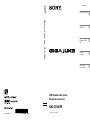 1
1
-
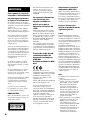 2
2
-
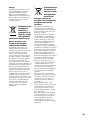 3
3
-
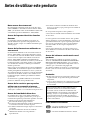 4
4
-
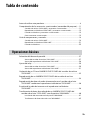 5
5
-
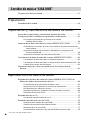 6
6
-
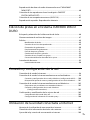 7
7
-
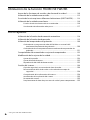 8
8
-
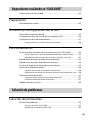 9
9
-
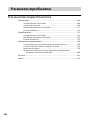 10
10
-
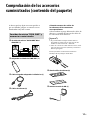 11
11
-
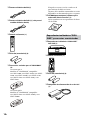 12
12
-
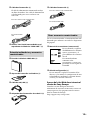 13
13
-
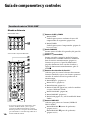 14
14
-
 15
15
-
 16
16
-
 17
17
-
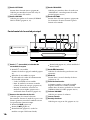 18
18
-
 19
19
-
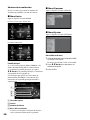 20
20
-
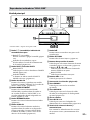 21
21
-
 22
22
-
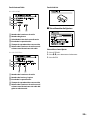 23
23
-
 24
24
-
 25
25
-
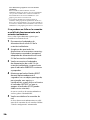 26
26
-
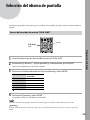 27
27
-
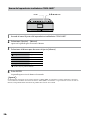 28
28
-
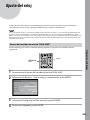 29
29
-
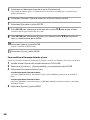 30
30
-
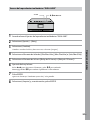 31
31
-
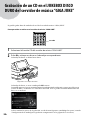 32
32
-
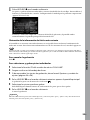 33
33
-
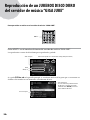 34
34
-
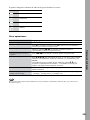 35
35
-
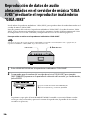 36
36
-
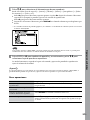 37
37
-
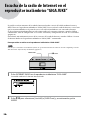 38
38
-
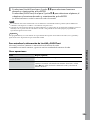 39
39
-
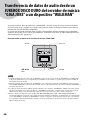 40
40
-
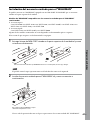 41
41
-
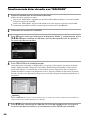 42
42
-
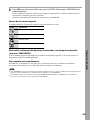 43
43
-
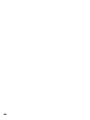 44
44
-
 45
45
-
 46
46
-
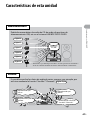 47
47
-
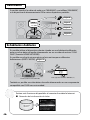 48
48
-
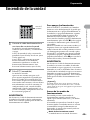 49
49
-
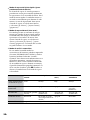 50
50
-
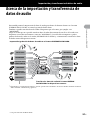 51
51
-
 52
52
-
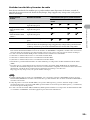 53
53
-
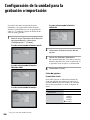 54
54
-
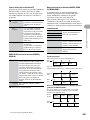 55
55
-
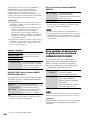 56
56
-
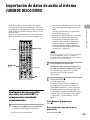 57
57
-
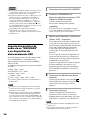 58
58
-
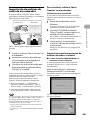 59
59
-
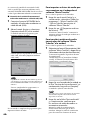 60
60
-
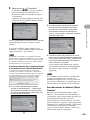 61
61
-
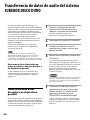 62
62
-
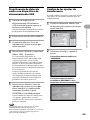 63
63
-
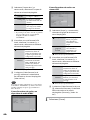 64
64
-
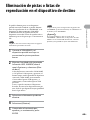 65
65
-
 66
66
-
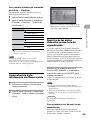 67
67
-
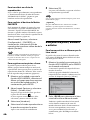 68
68
-
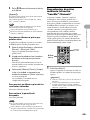 69
69
-
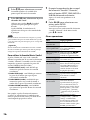 70
70
-
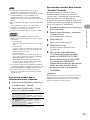 71
71
-
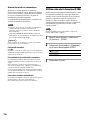 72
72
-
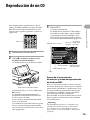 73
73
-
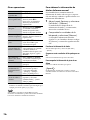 74
74
-
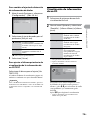 75
75
-
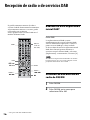 76
76
-
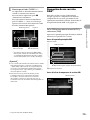 77
77
-
 78
78
-
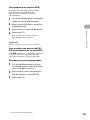 79
79
-
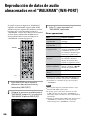 80
80
-
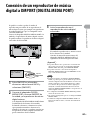 81
81
-
 82
82
-
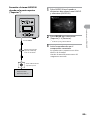 83
83
-
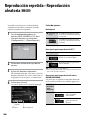 84
84
-
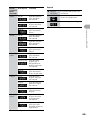 85
85
-
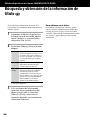 86
86
-
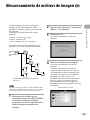 87
87
-
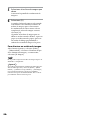 88
88
-
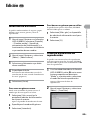 89
89
-
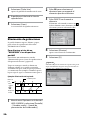 90
90
-
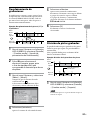 91
91
-
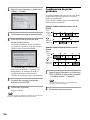 92
92
-
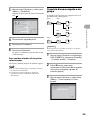 93
93
-
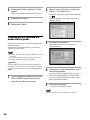 94
94
-
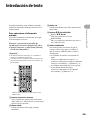 95
95
-
 96
96
-
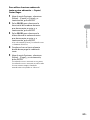 97
97
-
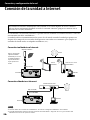 98
98
-
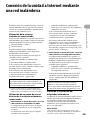 99
99
-
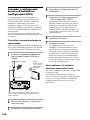 100
100
-
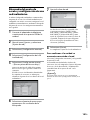 101
101
-
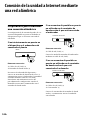 102
102
-
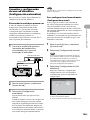 103
103
-
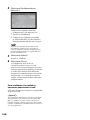 104
104
-
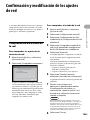 105
105
-
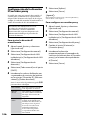 106
106
-
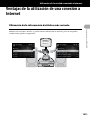 107
107
-
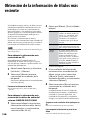 108
108
-
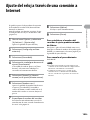 109
109
-
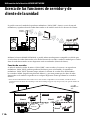 110
110
-
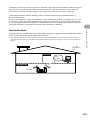 111
111
-
 112
112
-
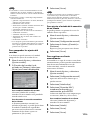 113
113
-
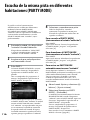 114
114
-
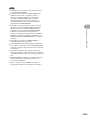 115
115
-
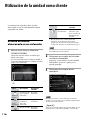 116
116
-
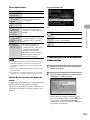 117
117
-
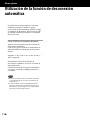 118
118
-
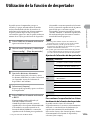 119
119
-
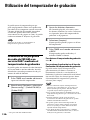 120
120
-
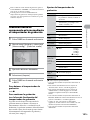 121
121
-
 122
122
-
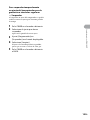 123
123
-
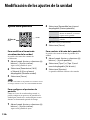 124
124
-
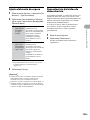 125
125
-
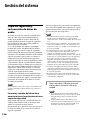 126
126
-
 127
127
-
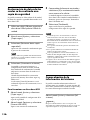 128
128
-
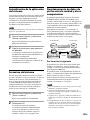 129
129
-
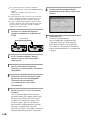 130
130
-
 131
131
-
 132
132
-
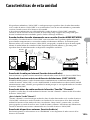 133
133
-
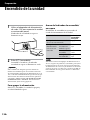 134
134
-
 135
135
-
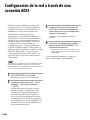 136
136
-
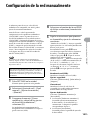 137
137
-
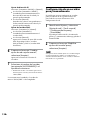 138
138
-
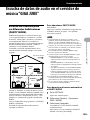 139
139
-
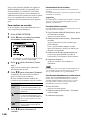 140
140
-
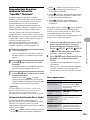 141
141
-
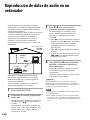 142
142
-
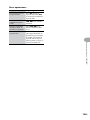 143
143
-
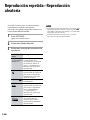 144
144
-
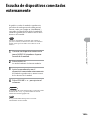 145
145
-
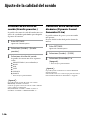 146
146
-
 147
147
-
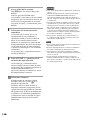 148
148
-
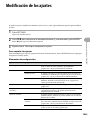 149
149
-
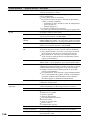 150
150
-
 151
151
-
 152
152
-
 153
153
-
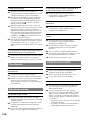 154
154
-
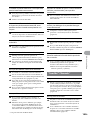 155
155
-
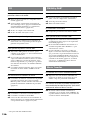 156
156
-
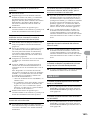 157
157
-
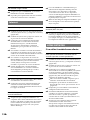 158
158
-
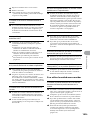 159
159
-
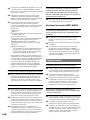 160
160
-
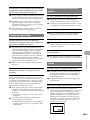 161
161
-
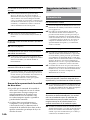 162
162
-
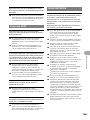 163
163
-
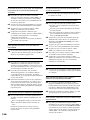 164
164
-
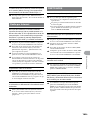 165
165
-
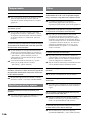 166
166
-
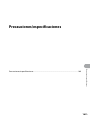 167
167
-
 168
168
-
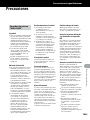 169
169
-
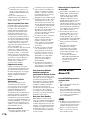 170
170
-
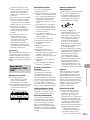 171
171
-
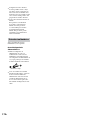 172
172
-
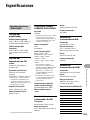 173
173
-
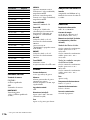 174
174
-
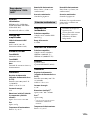 175
175
-
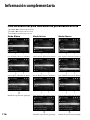 176
176
-
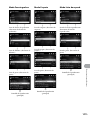 177
177
-
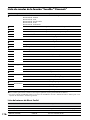 178
178
-
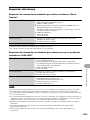 179
179
-
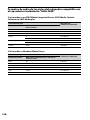 180
180
-
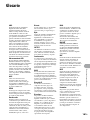 181
181
-
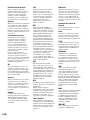 182
182
-
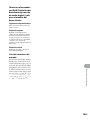 183
183
-
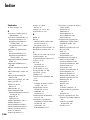 184
184
-
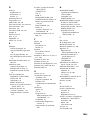 185
185
-
 186
186
-
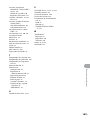 187
187
-
 188
188
-
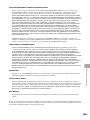 189
189
-
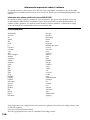 190
190
-
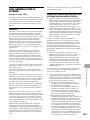 191
191
-
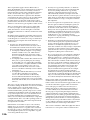 192
192
-
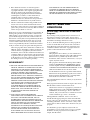 193
193
-
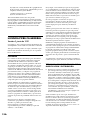 194
194
-
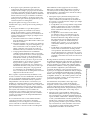 195
195
-
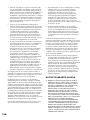 196
196
-
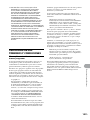 197
197
-
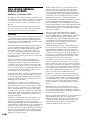 198
198
-
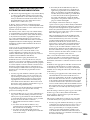 199
199
-
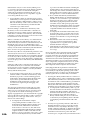 200
200
-
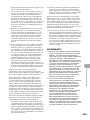 201
201
-
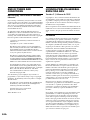 202
202
-
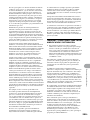 203
203
-
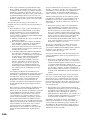 204
204
-
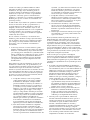 205
205
-
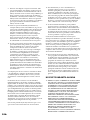 206
206
-
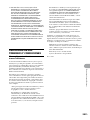 207
207
-
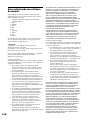 208
208
-
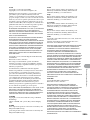 209
209
-
 210
210
-
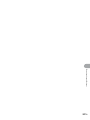 211
211
-
 212
212
-
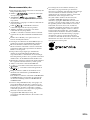 213
213
-
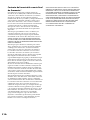 214
214
-
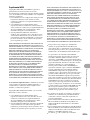 215
215
Sony NAS-SC500PK Instrucciones de operación
- Tipo
- Instrucciones de operación
Documentos relacionados
-
Sony NAS-S55HDE Instrucciones de operación
-
Sony NAS-E35HD Instrucciones de operación
-
Sony NAC-HD1E Instrucciones de operación
-
Sony NAS-SC500PK Quick Start Guide and Installation
-
Sony NAS-50HDE Giga Juke El manual del propietario
-
Sony NAC-HD1E Instrucciones de operación
-
Sony GIGA JUKE NAS-C5E Manual de usuario
-
Sony NAS-SC55PKE Instrucciones de operación
-
Sony CMT-LX50WMR Instrucciones de operación
-
Sony NW-A1000 Manual de usuario